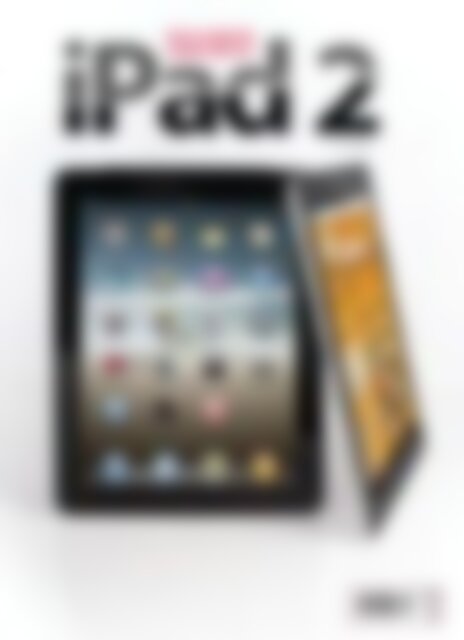iPad 2 Guide Der ultimative Guide für das iPAd2 (Vorschau)
Erfolgreiche ePaper selbst erstellen
Machen Sie aus Ihren PDF Publikationen ein blätterbares Flipbook mit unserer einzigartigen Google optimierten e-Paper Software.
DER ULTIMATIVE<br />
GUIDE FÜR DAS
03<br />
Hallo<br />
Das <strong>iPad</strong> ist die bemerkenswerteste<br />
Schöpfung aus dem Hause Apple. Wie<br />
Sie sich ja vorstellen können, sind wir total<br />
begeistert davon.<br />
<strong>Der</strong> Ultimative <strong>Guide</strong> <strong>für</strong> <strong>das</strong> <strong>iPad</strong> 2<br />
Schon <strong>das</strong> erste <strong>iPad</strong> war ein außergewöhnlicher Erfolg.<br />
Mehr Nachahmer, als man sich je hätte vorstellen<br />
können, versuchten sich letztes Jahr als Trittbrettfahrer,<br />
aber keiner kam auch nur in die Nähe der sensationellen<br />
Verkaufszahlen des Originalprodukts. In den ersten neun<br />
Monaten nach dessen Einführung verkaufte Apple<br />
unglaubliche 15 Millionen <strong>iPad</strong>s. Und bis Anfang 2011<br />
gab es bereits 65.000 speziell <strong>für</strong> den großen <strong>iPad</strong>-<br />
Bildschirm ausgelegte Apps.<br />
Ein Nachfolgeprodukt war da nur eine Frage der Zeit.<br />
Und jetzt ist es da. Steve Jobs präsentierte <strong>das</strong> <strong>iPad</strong> 2<br />
am 2. März vor ausgewählten Vertretern von<br />
Technologieunternehmen und des Lifestyle-Journalismus<br />
in einem voll besetzten Theater in Kalifornien. Nachdem<br />
<strong>das</strong> Ursprungsmodell dermaßen eingeschlagen hatte,<br />
war <strong>das</strong> Interesse am <strong>iPad</strong> 2 weltweit so groß, <strong>das</strong>s <strong>das</strong><br />
Ereignis überall auf der Welt in speziellen Veranstaltungen<br />
live übertragen wurde.<br />
Das <strong>iPad</strong> 2 übertraf die kühnsten Erwartungen vieler<br />
Zuschauer.<br />
Mit dem brandneuen Prozessor Apple A5 ist es zweimal<br />
so schnell wie sein Vorgänger. Es verwendet einen viel<br />
leistungsfähigeren Grafi kchip. Und laut Apple laufen die<br />
Grafi ken neunmal schneller als beim ersten <strong>iPad</strong>.<br />
Wie zuvor gibt es wieder sechs Modelle, alle sind<br />
Wi-Fi-fähig und drei davon verfügen über<br />
3G-Konnektivität. Alle sind mit iOS 4.3, der neuesten<br />
Version des mobilen Betriebssystems von Apple,<br />
ausgestattet, durch dessen verbesserten Webbrowser<br />
die Seiten nun viel schneller aufgebaut werden.<br />
Je eine Kamera auf der Vorder- und der Rückseite kann<br />
Videos und Fotos machen. Die neuen Gyroskope helfen<br />
dem Gerät zu verstehen, wie es verwendet und bewegt<br />
wird. Das Gerät ist mit schwarzer oder weißer<br />
Bildeinfassung erhältlich, und auch beim Cover bestehen<br />
Auswahlmöglichkeiten.<br />
Es ist beeindruckend, <strong>das</strong>s all diese Verbesserungen<br />
nicht auf Kosten der Batterielebenszeit gehen: Das <strong>iPad</strong><br />
2 läuft wie <strong>das</strong> Vorgängermodell mit einer Batterieladung<br />
zehn Stunden. Und <strong>das</strong> neue Modell ist mit 8,8 mm<br />
sogar noch dünner als Original, der Unterschied beträgt<br />
nicht unbeträchtliche 33 %.<br />
Welchen Maßstab man auch immer anlegt, <strong>das</strong> <strong>iPad</strong> 2<br />
ist in jedem Fall eine Glanzleistung von Apple. Eine<br />
bereits hohe Messlatte wird damit <strong>für</strong> die Mitbewerber<br />
noch höher gesetzt – die Herausforderung <strong>für</strong> sie ist<br />
gewaltig.<br />
Nachdem wir bereits begeisterte Anhänger des original<br />
<strong>iPad</strong>s waren, haben wir uns schnell auch in seinen<br />
Nachfolger verliebt. In diesem Magazin möchten wir<br />
unsere Begeisterung mit Ihnen teilen und stellen Ihnen<br />
die aufregendsten neuen Merkmale des <strong>iPad</strong> 2 vor,<br />
damit Sie <strong>das</strong> genau <strong>für</strong> Sie passende Modell auswählen<br />
können. Wir zeigen Ihnen auch, wie Sie <strong>das</strong> Gerät und<br />
die ganze Bandbreite seiner Funktionen optimal nutzen.<br />
Darüber hinaus haben wir den Teil mit den Anwendungs-<br />
Besprechungen vollständig überarbeitet. Freuen Sie sich<br />
auf 30 Seiten, auf denen wir die besten Apps vorstellen,<br />
auf <strong>das</strong> Feature mit den tollsten Games und auf<br />
interessante News über die angesagtesten Hardware-<br />
Erweiterungen. Daneben haben wir uns eingehend mit<br />
den besten Offi ce-Paketen <strong>für</strong> diesen tragbarsten aller<br />
tragbaren Computer befasst, um zu beweisen, <strong>das</strong>s<br />
man auch ohne externe Tastatur den ganzen Tag<br />
produktiv arbeiten kann.<br />
<strong>iPad</strong> 2 ist ein bemerkenswertes außergewöhnliches<br />
Produkt. Begleiten Sie uns bei unserer Erkundungsreise<br />
durch die Welt der beiden Apple Tablet-Computer <strong>iPad</strong> 1<br />
und <strong>iPad</strong> 2.<br />
Nik Rawlinson
04<br />
<strong>Der</strong> Ultimative <strong>Guide</strong> <strong>für</strong> <strong>das</strong> <strong>iPad</strong> 2<br />
Inhalt<br />
Es gibt zahllose aufregende Applikationen und Erweiterungen <strong>für</strong> Ihr <strong>iPad</strong>,<br />
interessante Websites, im App Store angebotene Apps und Inhalte, die<br />
kostenlos heruntergeladen werden können. Wir werden sie alle beleuchten...<br />
und noch mehr. Wo Sie was fi nden, haben wir Ihnen nachstehend<br />
aufgeschrieben.<br />
Willkommen in der Welt des <strong>iPad</strong><br />
Das <strong>iPad</strong> ist <strong>das</strong> radikalste Produkt, <strong>das</strong> Apple je lanciert<br />
hat. Welches der auf dem Markt erhältlichen Modelle<br />
eignet sich am besten <strong>für</strong> Sie?<br />
010 Was genau ist ein <strong>iPad</strong>?<br />
012 10 Gründe, um einen <strong>iPad</strong> zu kaufen<br />
015 Auswahl des richtigen <strong>iPad</strong>s<br />
018 <strong>iPad</strong> vs Kindle<br />
020 <strong>iPad</strong> vs iPhone<br />
Rund ums <strong>iPad</strong><br />
Das <strong>iPad</strong> wird begleitet von einer ganzen Reihe möglicher<br />
Systemerweiterungen und Zubehörteile. Und selbst die<br />
neuesten Versionen stellen noch nicht den Höhepunkt der<br />
Entwicklung dar. Was kommt als Nächstes?<br />
148 Accessoires<br />
154 Wie kam es so weit?<br />
156 Was ist der nächste Schritt?<br />
158 <strong>iPad</strong> Webseiten<br />
160 Glossar<br />
<strong>iPad</strong> online<br />
Soziale Netzwerke<br />
124 Twitter<br />
126 TweetDeck<br />
127 HootSuite<br />
128 Friendly<br />
129 Facebook touch<br />
129 Facepad<br />
Kostenlose Inhalte<br />
130 Musik<br />
130 Websites von Künstlern<br />
131 Plattenfi rmen<br />
132 Künstler ohne Vertrag<br />
133 Review-Seiten<br />
133 Music stores<br />
134 Lizenzfreie Musik<br />
135 Bücher<br />
136 Abo-Services<br />
Mit einer schnellen Wi-Fi Verbindung oder einem guten<br />
3G-Empfang bleibt Ihr <strong>iPad</strong> in Verbindung mit der<br />
ganzen Welt, wo auch immer Sie sich gerade aufhalten.<br />
In diesem Abschnitt beschäftigen wir uns damit, wie Sie<br />
<strong>das</strong> <strong>iPad</strong> im Zusammenhang mit sozialen Netzwerken<br />
verwenden, wie Sie kostenfreie Inhalte legal<br />
herunterladen und welches die besten <strong>iPad</strong> Apps sind,<br />
die sich vielfach über die Internetverbindung immer auf<br />
dem neuesten Stand halten.<br />
Im App Store<br />
140 Wikipanion<br />
142 ForeverMap<br />
142 Route Buddy Atlas<br />
143 Google Earth<br />
144 WeatherPro<br />
144 DUDEN Universalwörterbuch<br />
145 Synonyme<br />
145 GoSkyWatch
05<br />
<strong>Der</strong> Ultimative <strong>Guide</strong> <strong>für</strong> <strong>das</strong> <strong>iPad</strong> 2
06<br />
<strong>Der</strong> Ultimative <strong>Guide</strong> <strong>für</strong> <strong>das</strong> <strong>iPad</strong> 2<br />
<strong>iPad</strong> Applikationen<br />
Von <strong>iPad</strong>-eigenen Apps bis hin zu Downloads, die man einfach haben muss – wir stellen Ihnen Software vor, aus der<br />
Sie <strong>für</strong> Ihre ganz persönlichen <strong>iPad</strong> Anwendungsbereiche den größten Nutzen ziehen. Und dann verraten wir Ihnen<br />
auch noch, wie Sie mittels eingebauter Jugendschutzfunktionen Ihre Kinder schützen.<br />
026 Integrierte Anwendungen<br />
034 Mail<br />
038 Safari<br />
042 Maps<br />
044 iPod<br />
054 iBooks<br />
058 iWork<br />
<strong>iPad</strong> Office-Pakete<br />
068 Documents To Go<br />
070 iWork<br />
072 Offi ce2 HD<br />
074 Quickoffi ce Connect<br />
Eigenständige Apps<br />
080 BBC News<br />
081 Dropbox<br />
084 Evernote<br />
085 Flipboard<br />
086 IMDB<br />
087 Penultimate<br />
088 Reeder<br />
090 KaufDa<br />
091 SugarSync<br />
092 ON AIR<br />
093 Zinio<br />
094 Frankfurter Rundschau<br />
094 France 24<br />
095 Guardian Eyewitness<br />
095 Huffi ngton Post<br />
096 New York Times<br />
096 ZEIT ONLINE plus<br />
097 ArtStudio for <strong>iPad</strong><br />
098 iFontMaker<br />
098 Omnifocus for <strong>iPad</strong><br />
100 Pulse<br />
101 Atomic <strong>iPad</strong><br />
102 Sonos Controller<br />
103 eBay<br />
104 Amazon Windowshop<br />
105 Kindle<br />
106 VNC Lite<br />
107 TuneIn Radio<br />
108 TED<br />
<strong>iPad</strong> Games<br />
111 Sonic the Hedgehog 4<br />
112 Monopoly<br />
113 Let’s Golf 2HD<br />
114 Jenga<br />
115 Worms 2: Armageddon<br />
115 Galaxy on Fire 2<br />
116 Scrabble<br />
117 Kreuz und Quer<br />
118 Kindersicherung<br />
120 <strong>iPad</strong> in iTunes
<strong>iPad</strong><br />
DER ULTIMATIVE<br />
GUIDE FÜR DAS<br />
2<br />
07<br />
<strong>Der</strong> Ultimative <strong>Guide</strong> <strong>für</strong> <strong>das</strong> <strong>iPad</strong> 2<br />
Unser Team<br />
HERAUSGEBER Ultimate <strong>Guide</strong> Media<br />
REDAKTEUR Nik Rawlinson<br />
TEXTCHEFIN Hannah Bollwerk<br />
ARTDIRECTOR Dean Mullock<br />
IMPRESSUM<br />
Die in diesem Magazin artikulierten Meinungen,<br />
sind die Meinungen der jeweiligen Autoren und<br />
stimmen nicht zwingend mit der Meinung<br />
des Herausgebers, der Redaktion oder den<br />
Vertreibern dieses Magazins überein.<br />
DATENSCHUTZERKLÄRUNG<br />
Dieses MAGBOOKwird unter der Lizenz und mit<br />
der Erlaubnis von © Dennis Publishing Limited<br />
herausgegeben. Alle Rechte an Material, Titel<br />
und Marke dieses Magazins sind Eigentum von<br />
Dennis Publishing Limited und dürfen weder im<br />
Ganzen noch teilweise ohne vorherige schriftliche<br />
Genehmigung reproduziert werden.<br />
HAFTUNG<br />
Das Heft wurde mit großer Sorgfalt produziert. <strong>Der</strong><br />
Verlag kann jedoch keine Haftung, Gewährleistung,<br />
Garantie oder Versicherung <strong>für</strong> Meinungen, Waren<br />
oder Dienstleistungen übernehmen, die in dieser<br />
Ausgabe veröffentlicht wurden. <strong>Der</strong> Herausgeber<br />
übernimmt keine Verantwortung <strong>für</strong> Inhalte von<br />
externen Webseiten, deren Adressen veröffentlicht<br />
werden.<br />
VERTRIEB:<br />
VU VERLAGSUNION KG<br />
AM KLINGENWEG 10<br />
65396 WALLUF<br />
TEL. + 49 612 3620 0<br />
NAME & REGISTRIERTES BÜRO:<br />
Ultimate <strong>Guide</strong> Media Ltd<br />
Arygle House<br />
1 Dee Road<br />
Richmond<br />
Surrey<br />
TW9 2JN<br />
Company No. 06965305<br />
HOMEPAGE:<br />
www.ultimateguide.de<br />
ABONNEMENTS & PRESSEVERTRIEB<br />
IPS Pressevertrieb GmbH<br />
Ultimate <strong>Guide</strong> Abo-Service<br />
Postfach 1331<br />
53340 Meckenheim<br />
E-MAIL: abo-ugm@ips-d.de<br />
Telefon: +49 22 25/70 85-362<br />
Telefax: +49 22 25/70 85-399<br />
Homepage www.ips-d.de<br />
LESERFRAGEN:<br />
Bitte schicken Sie Leseranfragen an<br />
enquiries@ultimateguide.de<br />
DRUCK UND BINDUNG:<br />
QuadWinkowski Sp. z o.o.<br />
ul. Okrzei 5, 64-920 Piła, Polen<br />
www.Quadwinkowski.pl<br />
Das Papier, auf dem dieses Magazin gedruckt ist,<br />
besteht aus umweltverträglichen Fasern.
08<br />
<strong>Der</strong> Ultimative <strong>Guide</strong> <strong>für</strong> <strong>das</strong> <strong>iPad</strong> 2
09<br />
<strong>Der</strong> Ultimative <strong>Guide</strong> <strong>für</strong> <strong>das</strong> <strong>iPad</strong> 2<br />
Kapitel 1
10<br />
<strong>Der</strong> Ultimative <strong>Guide</strong> <strong>für</strong> <strong>das</strong> <strong>iPad</strong> 2<br />
Was genau ist ein <strong>iPad</strong>?<br />
Sie haben mit Sicherheit schon mal ein <strong>iPad</strong> gesehen, wenn nicht real, dann<br />
mindestens irgendwo abgebildet. Aber was genau verbirgt sich eigentlich hinter<br />
diesem intelligenten, hellen und berührungsempfi ndlichen Bildschirm?<br />
Nachfolgend beschreiben wir die wichtigsten Merkmale des <strong>iPad</strong> 2 und die<br />
Unterschiede zum Vorgängermodell.<br />
Die augenfälligen Unterschiede zwischen dem ersten<br />
<strong>iPad</strong> und dem <strong>iPad</strong> 2 sind nicht groß. <strong>Der</strong> offensichtlichste<br />
ist die zusätzliche Farboption des <strong>iPad</strong> 2, der auch mit<br />
weißer Bildeinfassung erhältlich ist, während <strong>das</strong><br />
Originalmodell, wie der erste Ford, nur in der Farbe<br />
Schwarz hergestellt wurde.<br />
Wenn man genauer hinsieht, merkt man, <strong>das</strong>s der <strong>iPad</strong><br />
2 nicht nur leichter ist – je nach Modell bis zu 129 g –,<br />
sondern auch dünner. Apple hat seine Designerfahrung<br />
genutzt, um dieses bemerkenswerte Gerät noch weiter zu<br />
verschlanken. Die Gehäuseumrahmung ist sozusagen nicht<br />
mehr vorhanden, nur die geschwungene Rückwand blieb.<br />
Das um ein Drittel dünnere <strong>iPad</strong> 2 lässt sich bequemer<br />
herumtragen und in der Hand halten als der Vorgänger.<br />
Auch die Schutzhülle des <strong>iPad</strong> 1 gibt es nicht mehr. Sie<br />
wurde durch SmartCovers (siehe unten) ersetzt. Diese<br />
schönen farbigen Schutzabdeckungen werden mit<br />
Magneten am Gerät gehalten. Sie können zu einem<br />
Dreieck zusammengefaltet werden und dienen dann als<br />
Stütze <strong>für</strong> <strong>das</strong> <strong>iPad</strong>. Beim Schließen des Covers wird <strong>das</strong><br />
Gerät in den Ruhezustand versetzt und beim Aufklappen<br />
wieder aktiviert. Das Mikrofaser-Innenfutter des Covers hält<br />
den Bildschirm sauber.<br />
Die größte Veränderung im Innenleben ist der neue<br />
Prozessor Apple A5 (statt des ursprünglichen A4). Dieser<br />
Dual-Core Chip stürzt sich mit der doppelten<br />
Leistungskraft auf die Ausführung Ihrer Apps. Die Apps<br />
laden schneller und reagieren nahtloser, was sich<br />
besonders bemerkbar macht, wenn man mittels<br />
Multitasking zwischen verschiedenen gleichzeitig laufenden<br />
Anwendungen wechselt.<br />
Auch die Grafi kleistung wurde erhöht. Laut Apple ist der<br />
<strong>iPad</strong> 2 bei der Ausführung von Games oder Apps mit<br />
Videos neunmal schneller als sein Vorgänger. Das sind<br />
gute Nachrichten <strong>für</strong> anspruchsvolle, höhere<br />
Bildfrequenzen schätzende Anwender. <strong>Der</strong> <strong>iPad</strong> ist damit<br />
nun auch interessant <strong>für</strong> Spieler, die Online-Games mit<br />
mehreren Teilnehmern austragen.
11<br />
<strong>iPad</strong> 1 <strong>iPad</strong> 2<br />
Prozessor 1GHz Apple A4 1GHz Apple A5<br />
Bildschirm<br />
9,7 Zoll / Aufl ösung 1024 x 768 / 132 ppi<br />
Flash-Speicher<br />
16GB / 32GB / 64GB<br />
Gewicht 680g – 730g 601g – 613g<br />
Maße (HxBxT) 241.2 x 185.7 x 13mm 241.2 x 185.7 x 8.8mm<br />
<strong>Der</strong> Ultimative <strong>Guide</strong> <strong>für</strong> <strong>das</strong> <strong>iPad</strong> 2<br />
Kameras<br />
Batterielaufzeit<br />
Keine<br />
10 Stunden<br />
Vorderseite 640 x 480<br />
Rückseite 720p HD<br />
Sensoren<br />
Beschleunigungs-Sensor<br />
Umgebungslicht-Sensor<br />
Beschleunigungs-Sensor<br />
Umgebungslicht-Sensor<br />
3-Achsen-Gyroskop<br />
Konnektivität Wi-Fi, Bluetooth, wahlweise 3G, wahlweise GPS (mit 3G)<br />
Mobil-Kompatibilität<br />
Audioausstattung<br />
UMTS / HSDPA (850, 1900, 2100MHz)<br />
GSM / Edge (850, 900, 1800, 1900MHz)<br />
Dual Mono Lautsprecher, Bluetooth,<br />
3,5 mm Stereo-Klinkenstecker<br />
Betriebssystem iOS 4.2 und höher iOS 4.3 und höher<br />
Farbauswahl Schwarz Schwarz oder weiß<br />
Präsentiert am 27. Januar 2010 2. März 2011<br />
Nicht geändert hat sich die Bildschirmaufl ösung.<br />
Vielleicht möchte Apple ja eine bessere Aufl ösung zum<br />
Verkaufsargument <strong>für</strong> den <strong>iPad</strong> 3 machen. Da<strong>für</strong> sind aber<br />
zwei Kameras neu hinzugekommen. Die auf der<br />
Vorderseite unterstützt die iOS 4.3 Anwendungen<br />
FaceTime und Photo Booth. Ihre Aufl ösung ist mit 1024 x<br />
768 Pixeln allerdings eher bescheiden. Die HD<br />
Videokamera auf der Rückseite dagegen leistet auch<br />
ambitionierteren Schnappschussjägern gute Dienste. Mit<br />
ihr sind 720 p-Videoaufnahmen möglich, die dann auf dem<br />
<strong>iPad</strong> selbst bearbeitet und in Anwendungen wie iMovie<br />
(gegen Entgelt erhältlich im App Store) eingebettet werden<br />
können.<br />
Während der erste <strong>iPad</strong> nur mit einem schwarzen<br />
Rahmen erhältlich war, gab es den <strong>iPad</strong> 2 von Anfang auch<br />
mit der weißen Farboption. Apple betonte die Verfügbarkeit<br />
der Farbe Weiß ausdrücklich, nachdem es bei den weißen<br />
iPhones wegen Produktionsproblemen zu Lieferverzögerungen<br />
gekommen war.<br />
<strong>iPad</strong> 1 und <strong>iPad</strong> 2 sehen auf den ersten Blick fast gleich<br />
aus, aber wenn Sie die technischen Daten vergleichen<br />
oder – besser noch – beide Modelle vor sich haben und<br />
ein bisschen damit herumspielen, wird Ihnen schnell klar,<br />
wie viel leistungsfähiger <strong>das</strong> Gerät der zweiten Generation<br />
ist. Und noch dazu müssen Sie <strong>für</strong> den Apple <strong>iPad</strong> 2 nicht<br />
mehr bezahlen als <strong>für</strong> seinen Vorgänger.
12<br />
<strong>Der</strong> Ultimative <strong>Guide</strong> <strong>für</strong> <strong>das</strong> <strong>iPad</strong> 2<br />
10 Gründe,<br />
um einen <strong>iPad</strong> zu kaufen<br />
Wissen Sie nicht so recht, warum Sie sich einen <strong>iPad</strong><br />
kaufen sollten? Sie sind ja schließlich bisher auch ohne<br />
so ein Gerät ausgekommen, warum sollen Sie nun, nur<br />
weil Apple ein neues intelligentes Gadget auf den Markt<br />
gebracht hat, da<strong>für</strong> einen Haufen Geld auf den Tisch<br />
legen?<br />
Wenn Sie Gründe brauchen, um den Kauf eines <strong>iPad</strong>s<br />
vor sich selbst oder Ihrem Partner, Ihren Eltern oder<br />
Kindern zu rechtfertigen, dann können wir helfen.<br />
Nachstehend fi nden Sie die zehn wichtigsten Gründe,<br />
warum Sie unbedingt eines dieser schnittigen, schicken<br />
und fl achen Digitalgeräte brauchen (oder warum Sie <strong>das</strong><br />
alte Modell, <strong>das</strong> Sie schon haben, durch <strong>das</strong> neue<br />
ersetzen müssen).<br />
Batterielaufzeit<br />
Wenn Sie einen Film unterbrechungsfrei genießen wollen,<br />
müssen Sie sicher sein, <strong>das</strong>s Ihr Akku nicht schon nach<br />
der Hälfte der Spielfi lmlänge aussteigt. Das neue <strong>iPad</strong><br />
wurde x-mal getestet und in vielen, vielen Zeitungen und<br />
Zeitschriften besprochen. Bei jeder Rezeption wurde<br />
bestätigt, <strong>das</strong>s die Akkulaufzeit von etwa 10 Stunden bei<br />
internetbasierender Verwendung realistisch ist. Sie<br />
kommt zum einen durch die energieeffi zienten<br />
Gerätebestandteile zustande, zum anderen durch <strong>das</strong><br />
intelligente und abgespeckte Betriebssystem, <strong>das</strong> ohne<br />
unnötigen Schnickschnack nur die wirklich notwendigen<br />
Funktionen umfasst und auf die <strong>für</strong> den Prozessor und<br />
die anderen Hardwarekomponenten effektivste Weise<br />
abläuft.<br />
Keine Gebühren<br />
Apple lässt Ihnen die Wahl zwischen einem 3G- oder<br />
einem reinen Wi-Fi Modell. Bei der zweiten Variante<br />
haben Sie keinen Zugang zu Internet, E-Mails und<br />
anderen Online-Ressourcen, wenn Sie unterwegs und<br />
somit nicht in der Nähe Ihres Heim- oder Büronetzwerks<br />
sind. <strong>Der</strong> Vorteil ist, <strong>das</strong>s Sie keine Vertragsbindung mit<br />
irgendeinem Mobilfunkanbieter eingehen müssen.<br />
Innerhalb Ihres eigenen Netzwerks können Sie fast alle<br />
innovativen Funktionen des <strong>iPad</strong>s ohne zusätzliche<br />
Kosten nutzen.<br />
Auch <strong>für</strong> Anfänger geeignet<br />
Das <strong>iPad</strong> ist ein geschlossenes System. Sie müssen sich<br />
keine Gedanken über später mal erforderliche Upgrades<br />
oder über die Diagnose von Problemen mit dem<br />
Betriebssystem machen. Jede Anwendung wurde von<br />
Apple überprüft und ist garantiert viren- und fehlerfrei.<br />
Freuen Sie sich also auf ein problemloses<br />
Computererlebnis.<br />
Integrierte Apps<br />
Packen Sie Ihr <strong>iPad</strong> aus, schalten Sie es an und los<br />
geht’s! Auf dem <strong>iPad</strong> fi nden Sie bereits eine große Anzahl<br />
erstklassiger Anwendungen vor, mit denen Sie Ihre<br />
wichtigsten täglichen Aufgaben erledigen können –<br />
E-Mails, im Internet surfen, Fotos ordnen und so weiter<br />
– ohne zusätzliche Software installieren zu müssen.<br />
Bequeme Software-Upgrades<br />
Und wie kommt man an die Apps, die nicht vorinstalliert<br />
sind? Über den <strong>iPad</strong> Homescreen haben Sie direkten<br />
Zugang auf den App Store. Apple hat eine gut<br />
organisierte Umgebung <strong>für</strong> iPhone, iPod und jetzt <strong>iPad</strong><br />
entwickelt. Hunderte von unabhängigen Entwicklern auf<br />
der ganzen Welt erstellen Software <strong>für</strong> diese Geräte, die<br />
Sie mit einem Fingertipp installieren können.
Und was ist mit Flash?<br />
Es ist ja bekannt, <strong>das</strong>s Implementierungen von Adobe Flash auf <strong>iPad</strong>, iPhone und<br />
iPod touch fehlen. Viele Onlineanwendungen und Games benötigen aber Flash,<br />
um Echtzeit-Interaktivität bereitzustellen. Flash ist auf praktisch 100 % aller<br />
Desktop- und Laptop-Computer installiert. Apple argumentiert, <strong>das</strong>s Flash auf<br />
iOS-Geräten wie dem <strong>iPad</strong> nicht nötig ist, weil HTML5 viele der Flash-Funktionen<br />
auf eine dem <strong>iPad</strong> besser entsprechende Weise ermöglicht. Das stimmt vielfach<br />
auch, wie man bei Anwendungen wie MobileMe at me.com und Google Calendar<br />
sehen kann. In der Praxis werden nur wenige <strong>iPad</strong>-Anwender <strong>das</strong> Fehlen von<br />
Flash wirklich bemerken.<br />
13<br />
<strong>Der</strong> Ultimative <strong>Guide</strong> <strong>für</strong> <strong>das</strong> <strong>iPad</strong> 2<br />
Apps <strong>für</strong> <strong>das</strong> <strong>iPad</strong><br />
Jede iPhone Anwendung läuft auch auf dem <strong>iPad</strong>.<br />
Daneben gibt es aber über 65.000 Apps, die speziell <strong>für</strong><br />
<strong>das</strong> <strong>iPad</strong> entwickelt wurden, um den großen Bildschirm<br />
und andere Merkmale auszunutzen. Dazu gehört auch<br />
iWork, <strong>das</strong> Büropaket von Apple, <strong>das</strong> vom Mac auf den<br />
<strong>iPad</strong> portiert wurde. Seine Komponenten – Pages,<br />
Numbers und Keynote – könnten die Killerapplikationen<br />
<strong>für</strong> den <strong>iPad</strong> sein und ihm zum endgültigen Durchbruch<br />
auf dem Massenmarkt verhelfen.<br />
Desktop Mac (oder PC) ade<br />
Dank des Keyboard-Docks, über <strong>das</strong> Sie eine externe<br />
Tastatur anschließen können, ist Ihr <strong>iPad</strong> als vollwertiger<br />
Desktop Computer einsetzbar. Und da es im Hochformat<br />
vor Ihnen steht, erhalten Sie einen Blick auf Ihre Arbeit,<br />
wie ihn normale Computer-Nutzer, die sich erst mühsam<br />
durch die Seiten scrollen müssen, um einen Überblick<br />
über <strong>das</strong> Gesamtdokument zu bekommen, nicht<br />
kennen. Dritthersteller haben als Alternative zur <strong>iPad</strong>-<br />
Tastatur von Apple eigene Modelle entwickelt, so<strong>das</strong>s<br />
Sie eine gute Auswahl haben. Am besten tippen Sie im<br />
Laden mal auf allen etwas herum, damit Sie sicher sein<br />
können, mit welchem Sie persönlich am besten<br />
zurechtkommen. Mit so einer Tastatur und dem <strong>iPad</strong> vor<br />
sich auf dem Schreibtisch, an der Stütze angelehnt,<br />
haben Sie ein vollwertiges und mobiles Arbeitsgerät. Sie<br />
können dann zum Beispiel im Zug auf der am Bildschirm<br />
einblendbaren Tastatur die ersten Notizen eingeben und<br />
dann im Büro die bequemere externe Tastatur<br />
anschließen und Ihre Arbeit beenden.<br />
Heller großer Bildschirm<br />
Wenn Sie unterwegs einen Film ansehen möchten,<br />
können Sie ihn natürlich auf Ihrem iPhone oder iPod<br />
abspielen – aber stellen Sie sich vor, wie viel mehr Spaß<br />
Sie haben, wenn Sie ihn in der von Hollywood<br />
vorgesehenen Form betrachten – auf einem hellem<br />
breiten Bildschirm. <strong>Der</strong> 24,6 cm große Bildschirm des<br />
<strong>iPad</strong> sorgt <strong>für</strong> perfektes mobiles Filmvergnügen, endlich<br />
wird also der tägliche Weg zur Arbeit in öffentlichen<br />
Verkehrsmitteln zu einem echten Aufsteller!<br />
Das bessere iPhone-Erlebnis<br />
Pads können alles, was auch iPhones können, mit einem<br />
wesentlichen Unterschied: Telefonieren ist mit einem<br />
<strong>iPad</strong> nicht möglich (was angesichts seiner Größe kaum<br />
überrascht). Aber abgesehen davon können Sie nun alle<br />
Ihre bevorzugten iPhone-Funktionen viel bequemer<br />
nutzen. Wenn Sie zum Beispiel <strong>das</strong> Tippen auf einem<br />
iPhone immer schwierig fanden, haben Sie dieses<br />
Problem mit Ihrem <strong>iPad</strong> nicht mehr. Dies wird Ihre<br />
Produktivität mit Sicherheit einen Schub geben. Auch<br />
beim Spielen profi tieren Sie von dem größeren<br />
Bildschirm. Sie sehen die Bilder viel deutlicher und<br />
haben mehr Platz, um auf die Steuerelemente zu tippen.<br />
Das Beste aus dem Web... noch besser<br />
Denken Sie an die innovativsten Angebote im Web und<br />
verbessern Sie sie. Genau <strong>das</strong> hat Apple mithilfe des<br />
<strong>iPad</strong>s gemacht. Das spezielle YouTube App zum Beispiel<br />
stellt die bekannteste Video-Website der Welt<br />
übersichtlich dar. Sie fi nden die Benutzervideos leichter<br />
und es macht noch mehr Spaß, sie anzuschauen. Auch<br />
die Benutzung von Google Maps wird vereinfacht. Mit<br />
dem Map App wechseln Sie bequem und rasch<br />
zwischen der Karten- und Satellitenansicht und folgen<br />
Ihrer Route zum gewünschten Ziel.
JETZT IM HANDEL<br />
Bei allen guten Zeitschriftenhändlern
15<br />
Auswahl des <strong>iPad</strong>s<br />
Es gibt sechs unterschiedliche <strong>iPad</strong>s zur Auswahl, die über<br />
verschiedene Kapazitäten und Optionen verfügen, wie Nur Wi-Fi<br />
oder 3G. Welche Wahl passt am besten zu Ihren Bedürfnissen?<br />
<strong>Der</strong> Ultimative <strong>Guide</strong> <strong>für</strong> <strong>das</strong> <strong>iPad</strong> 2<br />
Als Apple die originale Angebotsreihe des <strong>iPad</strong>s<br />
vorstellte, teilte es <strong>das</strong> Angebot vernünftigerweise in<br />
zwei Hälften. Die Grundausstattung war identisch und<br />
der einzige unterscheidende Faktor wie die Art auf die<br />
<strong>das</strong> <strong>iPad</strong> mit der Außenwelt kommunizierte. Alle sechs<br />
Modelle konnten sich mit Wi-Fi Netzwerken verbinden<br />
– sowohl geschützte als auch offene – aber nur die<br />
teureren drei Modelle waren in der Lage sich über <strong>das</strong><br />
öffentliche 3G Netz mit dem Internet zu verbinden. Es<br />
ist eine ähnliche Struktur wie die von Amazon beim<br />
Kindle.<br />
Diese Unterteilung war so erfolgreich, <strong>das</strong>s sie auch<br />
beim <strong>iPad</strong> 2 wieder Anwendung fand. Diejenigen, die<br />
Ihr <strong>iPad</strong> hauptsächlich zu Hause verwenden, können<br />
hierdurch Geld sparen, indem Sie sich <strong>für</strong> die Nur<br />
Wi-Fi Variante entscheiden, während 3G den wahren<br />
Helden der Straße vorbehalten bleibt.<br />
3G oder nicht 3G?<br />
Warum sollte jemand, der kaum über die eigenen vier<br />
Wände hinauskommt, sich eine 3G Variante zulegen?<br />
Hauptsächlich, weil es bedeuten würde, <strong>das</strong>s Sie im<br />
Urlaub und auf Geschäftsreisen immer noch Zugang<br />
zum Internet und Ihren E-Mails hätten. Anders als ein<br />
Handy, ist <strong>das</strong> <strong>iPad</strong> nicht generell an einen<br />
bestimmten Mobilfunkanbieter gebunden, es sei denn<br />
Sie haben es als Teil eines subventionierten Pakets<br />
gekauft, zu dem ein Vertrag mit einer Laufzeit von<br />
12, 18 oder 24 Monaten<br />
gehört. Sie können sich daher nach dem besten<br />
Angebot umsehen.<br />
Viele Netzwerke bieten eine Timeshare-Option, wobei<br />
alle <strong>iPad</strong> Nutzer einen Vertrag unterzeichnen können,<br />
der es ihnen erlaubt, ihre Verbindungen einzeln zu<br />
kaufen. Vielleicht sind Sie auf dem Weg in den Urlaub<br />
und brauchen den Zugang nur <strong>für</strong> eine Woche. Es<br />
besteht eine gute Chance, <strong>das</strong>s Ihr Mobilfunkanbieter<br />
Ihnen <strong>das</strong> ermöglicht, wodurch es sich lohnen könnte<br />
zur Sicherheit ein 3G-Modell zu kaufen, <strong>für</strong> den Fall,<br />
<strong>das</strong>s Sie es ab und zu benötigen sollten. Auf lange<br />
Sicht könnte es sich mehr rentieren als <strong>für</strong> Wi-Fi im<br />
Hotel oder endlose Tassen Kaffee zu zahlen, während<br />
Sie <strong>das</strong> kostenlose Wi-Fi des Cafés nutzen.<br />
Denken Sie sorgfältig darüber nach, bevor Sie eine<br />
kurzzeitige Einsparung machen, die Sie auf lange<br />
Sicht mit Ihrem <strong>iPad</strong>2 mehr kosten wird.<br />
Satelitenempfang<br />
Eine weitere Funktion, die nicht in der nur Wi-Fi<br />
Variante enthalten ist, ist GPS. Dieses ist wichtig wenn<br />
Sie Standort-basierte Apps verwenden möchten, da<br />
deren Performance mit GPS wesentlich genauer ist<br />
als alleinige Identifi kation über die Netzwerke.<br />
Es ist möglich, Ihren Standort ziemlich genau über Ihre<br />
Netzwerkadresse zu bestimmen, weswegen selbst<br />
Nur Wi-Fi <strong>iPad</strong>s Ihren Weg in der Maps App fi nden<br />
und mit Hilfe von generellen Ortsinformationen die<br />
Lieferdistanz in eBay und die Hemisphäre bestimmen<br />
können.<br />
Indem Sie sich <strong>für</strong> eins der 3G Modelle<br />
entscheiden, kaufen Sie ein <strong>iPad</strong>, <strong>das</strong><br />
Daten über <strong>das</strong> GPS-System
16<br />
<strong>Der</strong> Ultimative <strong>Guide</strong> <strong>für</strong> <strong>das</strong> <strong>iPad</strong> 2<br />
(globales Positionierungssystem) beziehen und somit<br />
Ihren Standpunkt auf einige Meter genau bestimmen<br />
kann.<br />
Es kommt auf die Größe an<br />
Äußerlich macht es wenig Unterschied <strong>für</strong> welches<br />
Modell Sie sich entscheiden. Egal ob Sie sich <strong>für</strong> 3G<br />
entscheiden oder nicht, <strong>das</strong> <strong>iPad</strong> 2 misst 241.2 x<br />
185.7 x 8.8mm (Höhe x Breite x Tiefe). Das<br />
Hinzufügen der 3G-Funktionalität erhöht <strong>das</strong> Gewicht<br />
lediglich um 12g auf 613g, was bei der täglichen<br />
Verwendung kaum auffallen wird.<br />
Zudem wird sich eine Plastikleiste zur Unterbringung<br />
der Sim-Karte oben am hinteren Gehäuse befi nden.<br />
Ansonsten sind beide Ausführungen identisch. Eine<br />
wichtigere Größenordnung ist die Kapazität Ihres<br />
<strong>iPad</strong>s. Wie Sie in der Tabelle sehen können, stehen<br />
drei Kapazitäten zur Auswahl, wobei jeder Schritt nach<br />
oben den Speicherplatz verdoppelt. Glücklicherweise<br />
bedeutet dank der vielen gleichen Komponenten,<br />
doppelter Speicher nicht gleich doppelter Preis. Man<br />
entscheidet sich leicht <strong>für</strong> den höchsten Speicher den<br />
man sich leisten kann, aber bei sorgfältiger<br />
Überlegung, wozu man sein <strong>iPad</strong> verwendet, kann<br />
man sich eine ordentliche Summe Geld sparen – die<br />
man dann in ein paar Apps investieren kann.<br />
Was bedeuten die Speicherkapazitäten im echten<br />
Gebrauch? Die meisten iOS Anwendungen sind<br />
ziemlich klein und Sie können ca. 50 durchschnittliche<br />
Downloads auf 5GB unterbringen. Wenn man von<br />
4MB <strong>für</strong> eine reguläre Musikdatei ausgeht, würde<br />
Ihnen selbst <strong>das</strong> 16GB Modell ausreichend Platz <strong>für</strong><br />
ca. 4.000 Titel geben - <strong>das</strong> sind ungefähr 400 Alben<br />
- wenn Sie den Platz <strong>für</strong> nichts anderes gebrauchen.<br />
Die meisten Nutzer könnten es sich daher leisten die<br />
untere Angebotsreihe in Erwägung zu ziehen, bevor<br />
sie den Blick nach oben auf die 32GB und 64GB<br />
Modelle richten, wenn sie sich sicher sind <strong>das</strong>s sie<br />
viele Spiele installieren werden oder <strong>für</strong> Filme<br />
16GB 32GB 64GB<br />
Nur Wi-Fi 479,00 € 579,00 € 679,00 €<br />
wifi and 3G 599,00 € 699,00 € 799,00 €<br />
unterwegs Videos von Ihrem Mac oder PC kopieren<br />
werden.<br />
Denken Sie natürlich daran, <strong>das</strong>s ein kleiner Teil der<br />
Kapazität jedes <strong>iPad</strong>s vom Betriebssystem belegt<br />
wird, so wie den Standard-Apps, wie <strong>das</strong> Adressbuch,<br />
Mail und so weiter. In der Realität werden Sie also<br />
nicht die volle Kapazität zur eigenen Verfügung haben.<br />
Generalüberholte <strong>iPad</strong>s<br />
Scrollen Sie zum Ende der Seite in Apples Online<br />
Store (store.apple.com) und Sie werden einen Link zu<br />
den generalüberholten Geräten fi nden. Für diejenigen<br />
die sich auskennen, ist <strong>das</strong> ein wahres Schnäppchen.<br />
Es werden beachtliche Nachlässe auf aktuelle<br />
Produkte angeboten und Sie können oft bis zu 50%<br />
bei etwas älteren Waren sparen. Sie müssen sich nicht<br />
scheuen generalüberholte Produkte von Apple oder<br />
autorisierten Dritten zu kaufen, die oftmals einen<br />
ähnlichen Service bieten.<br />
Jedes generalüberholte Produkt – inklusive <strong>iPad</strong>s –<br />
wurde gründlich von Apple geprüft und mit einer<br />
Garantie geliefert, damit Sie es an Apple zurückgeben<br />
können <strong>für</strong> den Fall, <strong>das</strong>s Probleme auftauchen.<br />
Generalüberholte Waren werden mit allem Zubehör<br />
geliefert, die beim originalen Produkt enthalten sind,<br />
inklusive der notwendigen Adapter, Kabel,<br />
Installations-Disks und Anleitungen.<br />
<strong>iPad</strong> der ersten Generation<br />
Apple wird <strong>für</strong> die absehbare Zukunft weiterhin <strong>das</strong><br />
originale <strong>iPad</strong> unterstützen, aber nicht <strong>für</strong> immer. Das<br />
iOS 4.3 Update, welches zum Erscheinungstermin<br />
des <strong>iPad</strong> 2 als kostenloses Update <strong>für</strong> Nutzer des<br />
originalen <strong>iPad</strong>s erhältlich war, gibt keinen Grund,<br />
davon auszugehen, <strong>das</strong>s Apple nicht auch zukünftige<br />
Versionen <strong>für</strong> <strong>das</strong> originale Modell veröffentlichen wird.<br />
Wenn Sie also nicht allzu viel Wert auf den Zuwachs<br />
an Geschwindigkeit beim Prozessor und der<br />
Grafi kkarte legen, könnte es eine Überlegung wert
sein, sich <strong>das</strong> originale <strong>iPad</strong> zu kaufen.<br />
Das kann zu echten Ersparnissen führen. An dem Tag<br />
an dem Apple <strong>das</strong> <strong>iPad</strong>2 ankündigte, fi elen die Preise<br />
des originalen <strong>iPad</strong>s um ca. 120 €. Drittanbieter zogen<br />
nach und es wird weitergehen, bis der Bestand<br />
erschöpft ist, wonach der Gebrauchtmarkt der einzige<br />
Bezugsweg <strong>für</strong> <strong>das</strong> originale <strong>iPad</strong> sein wird.<br />
Sollten Sie eins kaufen? Auf kurze Sicht lautet die<br />
Antwort: Ja. Das originale <strong>iPad</strong> ist immer noch ein<br />
sehr fähiges Gerät. Es ist dicker und etwas schwerer<br />
als <strong>das</strong> <strong>iPad</strong> 2 und es ist auch langsamer. Es verfügt<br />
über den Single-Core A4 Prozessor, anstelle des<br />
Dual-Core A5 im <strong>iPad</strong> 2 und läuft langsamer. Es hat<br />
außerdem einen langsameren Grafi kchip, aber wenn<br />
Sie keine anspruchsvollen Spiele betreiben, merken<br />
Sie wahrscheinlich keinen großen Unterschied in der<br />
Leistung.<br />
Es verfügt außerdem nicht über die Gyrosensoren des<br />
<strong>iPad</strong> 2, die von manchen Apps wie GarageBand zur<br />
Messung der Beschleunigung verwendet werden, um<br />
festzustellen mit welcher Kraft Sie auf den Bildschirm<br />
tippen und ein entsprechendes Ergebnis zu liefern –<br />
z.B. klingt eine Trommel lauter, wenn Sie fester tippen.<br />
Allerdings stellen einige Besitzer des originalen<br />
iPhones fest, <strong>das</strong>s manche Apps nicht mehr auf ihren<br />
Telefonen funktionieren. Das liegt entweder daran,<br />
<strong>das</strong>s Apple keine iOS Updates mehr <strong>für</strong> den Service<br />
liefert, was bedeutet, <strong>das</strong>s die Apps, welche die<br />
fortgeschrittenen Funktionen des OS verwenden,<br />
außer Reichweite liegen oder <strong>das</strong>s die Hardware nicht<br />
mehr über die benötigte Leistung verfügt. Das wird<br />
auch mit dem <strong>iPad</strong> passieren. Während Apple<br />
immer fortschrittlichere Geräte liefert, wird die<br />
Chance, <strong>das</strong>s alle Anwendungen auf dem<br />
originalen <strong>iPad</strong> laufen immer geringer.<br />
Wenn Sie FaceTime verwenden möchten, um<br />
mit Ihren Freunden und Ihrer Familie zu<br />
kommunizieren, sollten Sie nicht <strong>das</strong> originale<br />
<strong>iPad</strong> in Betracht ziehen. Es hat weder vorne<br />
noch hinten Kameras und FaceTime funktioniert<br />
defi nitiv nicht.<br />
Welches <strong>iPad</strong> ist <strong>das</strong> richtige <strong>für</strong> Sie?<br />
Wenn Sie noch kein <strong>iPad</strong> gekauft haben, gibt<br />
es mehrere Faktoren, die Sie berücksichtigen<br />
sollten. Die Beantwortung der folgenden drei<br />
Fragen wird Ihnen helfen, zu entscheiden, was<br />
Sie nicht brauchen und Sie hoffentlich zu dem<br />
<strong>iPad</strong> führen, <strong>das</strong> perfekt zu Ihnen passt.<br />
• Haben Sie immer (oder fast immer) Zugang<br />
zu einem drahtlosen Netzwerk (Wi-Fi)?<br />
Falls ja, können Sie sich <strong>das</strong> Geld <strong>für</strong> die<br />
3G Modelle sparen. Es sei denn...<br />
• Werden Sie verreisen? In diesem Fall<br />
könnte ein 3G Modell ohne Vertrag die<br />
bessere Option sein.<br />
• Macht es Ihnen nichts aus, nur einen Teil<br />
Ihrer Musik dabei zu haben? Wenn ja,<br />
entscheiden Sie sich <strong>für</strong> eine billigere<br />
Variante mit geringerer Speicherkapazität<br />
und synchronisieren Sie häufi ger.<br />
17<br />
<strong>Der</strong> Ultimative <strong>Guide</strong> <strong>für</strong> <strong>das</strong> <strong>iPad</strong> 2
18<br />
<strong>Der</strong> Ultimative <strong>Guide</strong> <strong>für</strong> <strong>das</strong> <strong>iPad</strong> 2<br />
<strong>iPad</strong> vs. Kindle<br />
Auf den ersten Blick erscheint Amazons Kindle stark unterlegen im<br />
Vergleich zu dem mächtigen <strong>iPad</strong>, aber <strong>für</strong> den eifrigen Leser gibt es<br />
einige Bereiche, in denen es die bessere Wahl ist.<br />
Ein großes Verkaufsargument des <strong>iPad</strong>s ist iBooks,<br />
Apples eigene eBook App. Sie ist an den iBook<br />
Store gebunden, durch den 2500 Verlagshäuser<br />
mittlerweile Ihre Ware anbieten. In den ersten neun<br />
Monaten versendete der iBook Store über 100<br />
Millionen Bücher, viele davon kostenlos.<br />
Apple war in diesem Bereich weit vom ersten Platz<br />
entfernt. Sony hatte seit langem einen eBook-<br />
Reader Online und in Buchhandlungen im Angebot,<br />
der wichtigste Rivale ist aber wahrscheinlich<br />
Amazons Kindle. Kindle ist <strong>das</strong> meistverkaufte<br />
Produkt auf Amazon überhaupt und zudem dünn,<br />
leicht, einfach zu verwenden und mit dem größten<br />
Online-Buchkatalog der Welt verbunden. Kein<br />
Wunder, <strong>das</strong>s es so beliebt ist. Ist es also die<br />
bessere Wahl <strong>für</strong> den eifrigen Leser?<br />
Kindle Fakten<br />
Das Kindle ist kein ausgewachsenes Tablet wie <strong>das</strong><br />
<strong>iPad</strong>. Die Funktionen zum Surfen im Internet und die<br />
MP3 Wiedergabe sind “experimentell” und in einem<br />
Untermenü versteckt. Es wird nicht von einem<br />
riesigen App Store wie <strong>das</strong> <strong>iPad</strong> und <strong>das</strong> iPhone<br />
unterstützt und hat auch keinen Farbbildschirm.<br />
Die Bildschirmtechnologie könnte aber einen großen<br />
Teil zum Erfolg beitragen. Anstatt ein LCD wie <strong>das</strong><br />
<strong>iPad</strong> zu verwenden, welches sich auf<br />
Hintergrundbeleuchtung zur Beleuchtung des<br />
Bildschirms verlässt, verwendet <strong>das</strong> Kindle<br />
elektronisches Papier. Es verfügt über keine<br />
Hintergrundbeleuchtung und ist auf Licht von außen<br />
angewiesen, <strong>das</strong> auf die lesbare Oberfl äche fällt.<br />
Das ist wesentlich leichter <strong>für</strong>s Auge im Vergleich<br />
zum Bildschirm des <strong>iPad</strong>s, aber es hängt stark von<br />
guter Frontbeleuchtung ab, was erklärt, warum<br />
Amazon außerdem eine Schutzhülle mit<br />
eingebautem Licht verkauft.<br />
Kindle hardware<br />
So wie beim <strong>iPad</strong> auch, können Sie beim Kindle<br />
zwischen Nur Wi-Fi und Wi-Fi + 3G Modellen<br />
wählen. Beide Varianten sind beachtlich günstiger<br />
als <strong>das</strong> <strong>iPad</strong>. Sie verwenden drahtlose<br />
Verbindungen zum Download von Büchern und zur<br />
Synchronisation Ihrer Bibliothek über mehrere<br />
Geräte und zum direkten Kauf von Büchern in<br />
Amazons Kindle Store. Sie können außerdem auch<br />
per USB Verbindung herstellen und Dateien manuell<br />
per Drag & Drop von Ihrem Mac oder PC<br />
übertragen. Hier hören die Ähnlichkeiten zum <strong>iPad</strong><br />
allerdings auf. <strong>Der</strong> Bildschirm ist kleiner (6 Zoll, im<br />
Vergleich zum <strong>iPad</strong> mit 9,7 Zoll) <strong>das</strong> macht aber<br />
wenig aus, da nur Text und Bilder dargestellt<br />
werden, anstelle von Benutzeroberfl ächen von Apps<br />
– es ist mehr als genug <strong>für</strong> den regulären Gebrauch.<br />
Es handelt sich auch nicht um einen Touchscreen<br />
und Sie verwenden Pfeiltasten links und rechts am<br />
Gehäuse zum Umblättern, die dabei aufl euchten.<br />
Das Aufl euchten fällt Ihnen schnell nicht mehr auf<br />
und es geht schneller als <strong>das</strong> Umblättern einer<br />
echten Buchseite. In der aktuellsten Version hat<br />
Amazon die Tasten leiser gemacht, damit Sie keinen<br />
schlafenden Partner wecken, wenn Sie im Bett<br />
lesen. Das hört sich <strong>für</strong> Sie vielleicht etwas<br />
altbacken an, jetzt wo wir uns an die Touchscreens<br />
gewöhnen, aber es funktioniert sehr gut im
Im Vergleich zum <strong>iPad</strong> hat der Bildschirm des<br />
Kindle keine Hintergrundbeleuchtung. Daher<br />
ist es auf externes Licht angewiesen, so wie<br />
eine gedruckte Seite. Aus diesem Grund<br />
verkauft Amazon eine Reihe von Schutzhüllen<br />
mit Beleuchtung. Da es sich nicht um einen<br />
Touchscreen handelt, wurde der Bildschirm<br />
nicht aus Glas gefertigt. Er ist außerdem<br />
weniger anfällig <strong>für</strong> Refl ektionen und grelles<br />
Licht als <strong>das</strong> <strong>iPad</strong> und lässt sich besser in der<br />
Sonne verwenden.<br />
19<br />
<strong>Der</strong> Ultimative <strong>Guide</strong> <strong>für</strong> <strong>das</strong> <strong>iPad</strong> 2<br />
praktischen Gebrauch, da mit nur einer Hand<br />
gleichzeitig gedrückt und gehalten werden kann. Sie<br />
können auch <strong>das</strong> <strong>iPad</strong> mit einer Hand halten und<br />
antippen, aber es nicht so einfach wie mit dem<br />
kleineren und leichteren Kindle. Das Kindle eignet<br />
sich besser <strong>für</strong> <strong>das</strong> Pendeln in Zügen, die so<br />
überfüllt sind, <strong>das</strong>s Sie stehen und sich mit einer<br />
Hand festhalten müssen. Die Tasten zum Blättern<br />
werden durch eine komplette Tastatur ergänzt, die<br />
im Online Store, bei Suchanfragen und bei Notizen<br />
Verwendung fi ndet.<br />
und somit von einem größeren Store mit dem <strong>iPad</strong><br />
profi tieren. Diese Apps sind auch genau der Grund,<br />
warum Kindle zukunftssicherer ist, da Sie Ihre<br />
Bücher zwischen den Geräten frei übertragen<br />
können, im Fall eines Upgrades oder wenn Sie sich<br />
ein Gerät eines anderen Herstellers kaufen.<br />
Preis und Flexibilität von Kindle<br />
Das Kindle ist billig und fängt bei nur ca. 130 € <strong>für</strong><br />
die Wi-Fi Version und ca. 190 € <strong>für</strong> die 3G-Variante<br />
an. Im Vergleich zum <strong>iPad</strong> werden Sie feststellen,<br />
<strong>das</strong>s Sie nicht nur wesentlich weniger Funktionalität<br />
erhalten, sondern auch wesentlich weniger zahlen.<br />
Sowohl Kindle als auch Apples iBooks verfügen<br />
über Ihre eigenen Stores, die beachtlich den<br />
Massenmarkt unterbieten. Da digitale Bücher nicht<br />
in teuren Verkaufsregalen untergebracht werden<br />
müssen und keine Schiffe, Flugzeuge und LKWs <strong>für</strong><br />
den Versand benötigen, können es sich die<br />
Herausgeber und Läden leisten, ihre Ersparnisse<br />
an den Kunden weiterzugeben. Während <strong>das</strong><br />
Kindle etwas günstiger als <strong>das</strong> <strong>iPad</strong> ist und somit<br />
die beste Wahl <strong>für</strong> jeden darstellt, der die meiste<br />
Zeit mit dem Lesen anstatt mit Apps verbringt, hat<br />
Amazon selbst <strong>das</strong> Wasser etwas getrübt, indem es<br />
Kindle Apps <strong>für</strong> zahlreiche Geräte von Drittanbietern<br />
liefert, inklusive dem <strong>iPad</strong>. Das bedeutet, <strong>das</strong>s Sie<br />
Kindle Bücher ohne Kindle Gerät kaufen können
20<br />
<strong>Der</strong> Ultimative <strong>Guide</strong> <strong>für</strong> <strong>das</strong> <strong>iPad</strong> 2<br />
<strong>iPad</strong> vs. iPhone<br />
Das <strong>iPad</strong> sieht ähnlich wie <strong>das</strong> iPhone aus und betreibt auch dessen Apps, aber<br />
<strong>das</strong> bedeutet nicht, <strong>das</strong>s sie gleichwertige Funktionen haben. Idealerweise hat<br />
man beide, aber wenn man sich <strong>das</strong> nicht leisten kann stellt sich die Frage:<br />
Welches Gerät ist die richtige Wahl <strong>für</strong> Sie?<br />
Das <strong>iPad</strong> ist mehr als ein dünneres iPhone (oder<br />
selbst ein dünnerer iPod Touch). Jenseits der<br />
offensichtlichen Größenunterschiede bestehen<br />
beachtliche Unterschiede darin, wie jedes Gerät<br />
funktioniert und was es kann. Was ist Ihre Wahl?<br />
Kommunikation<br />
Die große Frage ist: Müssen Sie Anrufe über Ihr<br />
mobiles Gerät machen? Wenn die Antwort „Ja.“<br />
lautet, ist <strong>das</strong> <strong>iPad</strong> nichts <strong>für</strong> Sie. Oder, zumindest<br />
<strong>das</strong> <strong>iPad</strong> alleine ist nicht <strong>für</strong> Sie. Warum? Da <strong>das</strong><br />
<strong>iPad</strong> mit oder ohne 3G-Tauglichkeit nur zur<br />
Übertragung von Daten verwendet werden kann,<br />
nicht <strong>für</strong> Anrufe oder SMS. Das bedeutet, <strong>das</strong>s Sie<br />
es <strong>für</strong> E-Mails und Interneteinsatz verwenden<br />
können, aber nicht zum Telefonieren.<br />
Sie können jedoch FaceTime verwenden. Apples<br />
eigene Video-Konferenz-Software ermöglicht Ihnen<br />
Anrufe zu einem anderen <strong>iPad</strong>2, iPhone 4, iPod<br />
Touch oder Mac Anwendern über <strong>das</strong> eingebaute<br />
Mikrofon und bietet die vorne und hinten<br />
integrierten Kameras und eine aktive Wi-Fi<br />
Verbindung. FaceTime funktioniert nicht über 3G.<br />
Produktivität<br />
Auch wenn es verschiedene Tabellenkalkulationsund<br />
Textverarbeitungsprogramme <strong>für</strong> <strong>das</strong> iPhone<br />
gibt, ist Apples iWork Suite wahrscheinlich die<br />
beste Option auf dem iOS.<br />
Leider ist diese Software exklusiv <strong>für</strong> <strong>das</strong> <strong>iPad</strong><br />
geschrieben und läuft nicht auf dem iPhone oder<br />
dem iPod Touch. Wenn Sie ein fi ngergesteuertes<br />
Gerät ohne Maus, Touchpad und Tastatur zum<br />
Arbeiten unterwegs wollen, hat <strong>das</strong> <strong>iPad</strong> den sehr<br />
klaren Vorteil im Vergleich zum iPhone. Zudem ist<br />
<strong>das</strong> iPhone so klein, <strong>das</strong>s Sie sich fragen müssen<br />
ob Sie auf dem Bildschirm viel arbeiten können,<br />
ohne ständig zu schwenken.<br />
Die bemerkenswerteste Eigenschaft des iPhones<br />
beim Start war, wie gut die Bildschirmtastatur<br />
wirklich ist. Wenn Sie noch nie auf einem iPhone<br />
oder iPod Touch getippt haben, schauen Sie bei<br />
Ihrem örtlichen Apple-Händler vorbei und probieren<br />
es aus. Rechnen Sie <strong>das</strong> jetzt auf ein <strong>iPad</strong> hoch<br />
und Sie verstehen, wie gut sich <strong>das</strong> <strong>iPad</strong> zum<br />
Tippen eignet. Die Bildschirmtastatur ist fast so<br />
groß wie die Tastatur eines regulären Netbooks und<br />
im Querformat füllt die Tastatur die volle<br />
Bildschirmbreite. Wenn Sie beim mobilen Arbeiten<br />
viel Tippen müssen, wählen Sie <strong>das</strong> <strong>iPad</strong>.<br />
Anwendererfahrung<br />
Wo<strong>für</strong> verwenden Sie Ihr <strong>iPad</strong> wenn Sie nicht mit<br />
Worten und Zahlen arbeiten? Bilder? Filme?<br />
Runtergeladene TV-Shows aus dem iTunes Store?<br />
Das <strong>iPad</strong> gewinnt in jeder dieser Kategorien. <strong>Der</strong><br />
9.7 Zoll Bildschirm eignet sich perfekt <strong>für</strong> Videos<br />
ohne dabei den Platz des Fahrgastes im Zug neben<br />
Ihnen zu beanspruchen. Das bewahrt Sie vorm<br />
Schielen und Starren und verschafft Ihnen ein viel<br />
näheres Erlebnis als am TV zu Hause, da Sie <strong>das</strong><br />
Gerät näher am Gesicht haben.<br />
Wenn es um Bilder geht, ist <strong>das</strong> <strong>iPad</strong> sehr nah an<br />
der Größe eines Bilderrahmens und ermöglicht<br />
Ihnen mit Ihren Bildern bei Freunden und Familie<br />
anzugeben, ohne <strong>das</strong>s sich jeder um Sie
21<br />
<strong>Der</strong> Ultimative <strong>Guide</strong> <strong>für</strong> <strong>das</strong> <strong>iPad</strong> 2<br />
versammeln oder <strong>das</strong> Gerät rumreichen muss. Mit<br />
dem <strong>iPad</strong> und <strong>iPad</strong>2 sind Fotos etwas, <strong>das</strong> Sie<br />
wieder gemeinsam genießen können – so wie <strong>das</strong><br />
letzte Mal, als Sie sich mit einer Kiste Dias<br />
hingesetzt haben. .<br />
Dank der zwei Kameras im <strong>iPad</strong> 2, ist selbst die<br />
Aufnahme kein Unterscheidungsmerkmal mehr. Bis<br />
vor kurzem hatte hier <strong>das</strong> iPhone den Vorteil<br />
aufgrund der beiden Kameras jeweils vorne und<br />
hinten.<br />
Größe und Spezifikationen<br />
<strong>Der</strong> offensichtlichste Unterschied zwischen den<br />
beiden Geräten ist die Größe. Das <strong>iPad</strong> 2 ist, so wie<br />
der Vorgänger, wesentlich größer als <strong>das</strong> iPhone.<br />
Es ist aber nicht wuchtiger. Mit einer Tiefe von<br />
8,8mm ist <strong>das</strong> <strong>iPad</strong> 2 beachtlich schlanker als <strong>das</strong><br />
iPhone 4, was ziemlich beeindruckend ist, wenn<br />
man die erhöhte Standfl äche bedenkt. <strong>Der</strong> größere<br />
Bildschirm macht <strong>das</strong> <strong>iPad</strong> 2 bei einigen Apps<br />
wesentlich nutzbarer als <strong>das</strong> iPhone. Selbst bei<br />
denjenigen, die auf beiden Plattformen laufen, wie<br />
iMovie oder Scrabble, erhalten Sie ein wesentlich<br />
besseres Erlebnis, da Sie eine geringere Fläche mit<br />
Ihrem Finger verdecken. Das <strong>iPad</strong> 2 verwendet<br />
diesen zusätzlichen Platz außerdem <strong>für</strong><br />
beeindruckende Technologie, die beim aktuellen<br />
iPhone nicht vorhanden ist.<br />
Das iPhone verfügt über den fortschrittlichen A4<br />
Prozessor, der bei Apple In-House entworfen<br />
wurde, um die portablen Musikprodukte<br />
anzutreiben. <strong>Der</strong> gleiche Prozessor war im<br />
originalen <strong>iPad</strong>, aber <strong>das</strong> <strong>iPad</strong> 2 verwendet den<br />
Nachfolger – A5. Dieser<br />
hat zwei CPU-Kerne und arbeitet viele Aufgaben<br />
mit der zweifachen Geschwindigkeit ab. Zudem<br />
verfügt er über eine verbesserte Grafi kleistung, mit<br />
der grafi sche Aufgaben bis zu neunmal schneller<br />
als der Vorgänger bewältigt werden können und die<br />
<strong>das</strong> <strong>iPad</strong> 2 zu einer hervorragenden, tragbaren<br />
Spielkonsole machen. Das iPhone ist gut, aber<br />
nicht SO gut.<br />
<strong>Der</strong> primäre Nachteil dieser zusätzlichen<br />
Größenvorteile ist der Verlust an Mobilität. Wenn es<br />
Ihnen nichts ausmacht, <strong>das</strong> <strong>iPad</strong> 2 in einer Tasche<br />
zu verstauen, können Sie <strong>das</strong> <strong>iPad</strong> 2 auf Ihren<br />
täglichen Ausfl ügen einfach mitnehmen, aber wenn<br />
Sie diese Tasche zu Hause lassen möchten und Ihr<br />
Kommunikationsgerät lieber in der Hosentasche<br />
haben, sieht es schlecht aus. Hier ist <strong>das</strong> iPhone<br />
der klare Gewinner. Es ist nicht viel größer als ein<br />
simples Handy von vor ein paar Jahren, bietet aber<br />
viele Funktionen eines ausgewachsenen PCs.<br />
Selbst in einer Schutzhülle nimmt es nicht viel an<br />
Umfang zu. Das <strong>iPad</strong> 2 andererseits, bei dem <strong>das</strong><br />
SmartCover wesentlich weniger Umfang hinzufügt<br />
als die Hülle von Apple <strong>für</strong> <strong>das</strong> erste <strong>iPad</strong>, würde<br />
nur in eine übernatürlich große Jackentaschen<br />
passen.
22<br />
<strong>Der</strong> Ultimative <strong>Guide</strong> <strong>für</strong> <strong>das</strong> <strong>iPad</strong> 2<br />
iPhone 4 <strong>iPad</strong> 2<br />
Prozessor A4 A5<br />
Größe (h x b x t) 115.2 x 58.6 x 9.3mm 341.2 x 185.7 x 8.8mm<br />
Gewicht 137g 601g (613g <strong>für</strong> 3G)<br />
Bildschirmgröße 3.5” 9.7”<br />
Auflösung 960 x 640 pixels 1024 x 768 pixels<br />
Betriebsdauer 10 Stunden 10 Stunden<br />
Kapazität 16GB oder 32GB 16GB, 32GB oder 64GB<br />
Was sollten Sie kaufen?<br />
Was ist richtig <strong>für</strong> Sie? Ein iPhone oder ein <strong>iPad</strong>?<br />
Ihre Wahl sollte wie immer nicht davon abhängen,<br />
wie viel Sie mit dem Gerät angeben können,<br />
sondern davon, was Sie mit dem Gerät nach dem<br />
Kauf vorhaben. Wenn Sie hauptsächlich Medien<br />
konsumieren wollen, online oder Vorort, ist <strong>das</strong> <strong>iPad</strong><br />
zweifelsohne die bessere Wahl. <strong>Der</strong> 9.7 Zoll<br />
Bildschirm ist Luxus auf einem mobilen Gerät und<br />
erlaubt Ihnen, den vollen Genuss Ihrer Medien –<br />
alleine oder mit Familie und Freunden.<br />
Wenn Sie allerdings eher erschaffen als<br />
konsumieren, geht es mehr darum, was Sie<br />
erschaffen. Sind es Dokumente? Dann greifen Sie<br />
zum <strong>iPad</strong>. Die Anwendungen von Apples iWork<br />
Offi ce Suite gehören zu den attraktivsten Business-<br />
Tools die Sie kaufen können und sie funktionieren<br />
hervorragend mit der Bildschirmtastatur und<br />
externen Tastaturen.<br />
Ausgiebige Kompatibilität mit Microsoft Offi ce durch<br />
Rivalen wie Quickoffi ce Connect bedeutet, <strong>das</strong>s Sie<br />
Dokumente von Grund auf unterwegs erstellen und<br />
dann weiterbearbeiten können, wenn Sie zurück am<br />
Schreibtisch sind.<br />
Früher wurde <strong>das</strong> iPhone als einzige Option zur<br />
Aufnahme von Fotos empfohlen, da <strong>das</strong> erste <strong>iPad</strong><br />
keine Kamera hatte. Wie es vielerorts besprochen<br />
wurde, hat <strong>das</strong> <strong>iPad</strong> 2 dem jetzt Abhilfe geleistet<br />
und verfügt über 2 Kameras, mit denen Sie Fotos<br />
und HD-Videos aufnehmen können. Allerdings ist es<br />
fraglich, ob Sie viele Fotos mit einem Gerät dieser<br />
Größe knipsen möchten. Das iPhone befi ndet sich<br />
schon nah an der Komfortgrenze, obwohl es<br />
weniger als ein Viertel des <strong>iPad</strong>s misst. Mit der<br />
größeren Stellfl äche und der geringeren Tiefe kann<br />
es etwas dauern, bis Sie mit der Verwendung <strong>für</strong><br />
Fotos glücklich sind.<br />
Apples eigenes Smart Cover System fügt dem bereits sehr dünnen <strong>iPad</strong><br />
2 wenig Umfang hinzu, ist aber dennoch nicht so mobil wie <strong>das</strong><br />
iPhone4, <strong>das</strong> einfach in die meisten Hosentaschen passt und echtes<br />
Computing unterwegs liefert. Das <strong>iPad</strong> eignet sich mehr zum Tragen in<br />
einer Tasche.
JETZT IM HANDEL<br />
Bei allen guten Zeitschriftenhändlern
24<br />
<strong>Der</strong> Ultimative <strong>Guide</strong> <strong>für</strong> <strong>das</strong> <strong>iPad</strong> 2<br />
Kapitel 2<br />
<strong>iPad</strong> Anwendungen
25<br />
<strong>Der</strong> Ultimative <strong>Guide</strong> <strong>für</strong> <strong>das</strong> <strong>iPad</strong> 2
26<br />
<strong>Der</strong> Ultimative <strong>Guide</strong> <strong>für</strong> <strong>das</strong> <strong>iPad</strong> 2<br />
Integrierte Anwendungen<br />
Selbst wenn Sie sich entscheiden sollten, keine Apps von<br />
Drittanbietern zu kaufen, werden Sie einiges an hochqualitativer<br />
Software fi nden, die bereits auf Ihrem <strong>iPad</strong> vorinstalliert Ist. Hier zeigen<br />
wir Ihnen, was Sie <strong>für</strong> Ihr Geld bekommen.<br />
Das <strong>iPad</strong> verfügt wie <strong>das</strong> iPhone und iPod Touch über<br />
eine Reihe vorinstallierter Anwendungen, die Ihnen<br />
dabei helfen, unterwegs auf dem Laufenden zu<br />
bleiben, Ihre Medien abzuspielen, mit Freunden,<br />
Familie und Geschäftskontakten in Verbindung zu<br />
bleiben und <strong>das</strong> <strong>iPad</strong> zu kontrollieren. Selbst wenn Sie<br />
niemals in den App Store gehen, gibt es viel, um Sie<br />
auf Trab zu halten.<br />
KOMMUNIKATION<br />
Das <strong>iPad</strong> hat keine Telefonie-Tools, vielleicht weil Apple<br />
nicht möchte, <strong>das</strong>s wir <strong>das</strong> <strong>iPad</strong> als übergroßes iPhone<br />
betrachten, aber es verfügt über drei extrem gute<br />
Kommunikations-Tools: Mail, Safari und FaceTime.<br />
Safari<br />
Safari (rechts) ist erhältlich <strong>für</strong> Mac, Windows, iPhone,<br />
iPod Touch und <strong>iPad</strong>. Es ist einer der ersten fünf<br />
Browser die im Windows 7 Ballot erscheinen, was<br />
bedeutet, <strong>das</strong>s er mit der Zeit Verwendung in der<br />
breiteren Masse fi nden wird. Das sind gute Neuigkeiten<br />
<strong>für</strong> <strong>iPad</strong> Nutzer, die von dem weitverbreiteten Support<br />
mehrerer Seiten profi tieren werden. <strong>Der</strong> wahre Vorteil<br />
beim Browsen mit dem <strong>iPad</strong> besteht allerdings darin,<br />
<strong>das</strong>s Webseiten traditionell vertikal dargestellt sind und<br />
eher lang als breit sind. Durch den Portrait-Modus des<br />
<strong>iPad</strong>s werden Sie in der Lage sein, Seiten von oben<br />
nach unten zu betrachten und dabei weniger scrollen<br />
müssen. Wenn Sie einen breiteren Blickwinkel<br />
möchten, drehen Sie <strong>das</strong> <strong>iPad</strong> um 90 Grad in den<br />
Landscape-Modus (Querformat) und die Seite wird per<br />
Zoom an die Breite angepasst.<br />
Mail<br />
Mail (rechts) ist eine der attraktivsten E-Mail Anwendungen<br />
überhaupt und passt ihre Oberfl äche gemäß der<br />
Orientierung des <strong>iPad</strong>s auf zwei Weisen an, um den Platz<br />
bestmöglich zu verwenden. Wenn Sie Ihr <strong>iPad</strong> im<br />
Portrait-Modus halten, wird eine Nachricht den gesamten<br />
Bildschirm ausfüllen; wenn Sie es 90 Grad drehen, sehen<br />
Sie eine traditionelle E-Mail-Ansicht. Mail hängt sich nicht<br />
an Anhängen auf. Die üblichsten Dateitypen werden mit<br />
Gelassenheit behandelt und ersparen Ihnen die Wartezeit<br />
bis Sie pdf-Dokumente, Word-Dateien, Bilder usw. auf<br />
einem Desktop oder Laptop öffnen können.<br />
Die Mail App des <strong>iPad</strong>s wird jedem sofort vertraut<br />
vorkommen, der einen Mac verwendet. Es handelt sich<br />
fast um die gleiche Anwendung, die als Teil des Mac OS X<br />
geliefert wird. Eine bereits hervorragende Anwendung des<br />
iPhones wird Dank des großen Bildschirms zum Genuss.
27<br />
<strong>Der</strong> Ultimative <strong>Guide</strong> <strong>für</strong> <strong>das</strong> <strong>iPad</strong> 2<br />
FaceTime<br />
FaceTime ist ein Wi-Fi-basiertes Videotelefonie-<br />
System <strong>das</strong> guten Gebrauch von den beiden<br />
Kameras des <strong>iPad</strong>s macht. Es erlaubt Ihnen über <strong>das</strong><br />
Internet Ihre Freunde und Familie mit iPhone 4, iPod<br />
Touch, Mac oder <strong>iPad</strong> 2 anzurufen. Sie verwenden<br />
die Frontkamera zur direkten Ansprache und können<br />
per Icon auf die Kamera hinten wechseln, um Ihrem<br />
Gesprächspartner zu zeigen, was Sie hinter dem <strong>iPad</strong><br />
sehen. Das Beste dabei ist, <strong>das</strong> alle Anrufe über<br />
FaceTime kostenlos sind.<br />
MEDIEN<br />
Das <strong>iPad</strong> hat die Art und Weise auf die wir Medien<br />
konsumieren <strong>für</strong> immer verändert. Mit all den<br />
großartigen Funktionen des iPods und von iTunes und<br />
dem zusätzlichen iBooks ist es ein vollausgestatteter<br />
Media-Player. Darüber hinaus könnte <strong>für</strong> Herausgeber<br />
die Möglichkeit, eigene Apps zu entwickeln, die<br />
benötigte Vitaminspritze <strong>für</strong> Zeitungs- und<br />
Magazinherausgeber auf der ganzen Welt sein.<br />
iPod<br />
Das iPod ist der erfolgreichste mobile Media-Player<br />
aller Zeiten. Es ist so erfolgreich, <strong>das</strong>s Apple eine<br />
Software danach benannt hat: die iPod App <strong>für</strong> <strong>das</strong><br />
iPhone. Es ist also keine Überraschung <strong>das</strong>s diese<br />
Software in einem verbesserten Format jetzt auf dem<br />
<strong>iPad</strong> zu fi nden ist (siehe gegenüber).<br />
Sie müssen nicht mehr durch eine Liste von Titeln<br />
und Künstlern scrollen und Sie müssen auch nicht<br />
mehr durch die Albumcovers im CoverFlow einzeln
28<br />
<strong>Der</strong> Ultimative <strong>Guide</strong> <strong>für</strong> <strong>das</strong> <strong>iPad</strong> 2<br />
schnippen. Dank iPod <strong>für</strong> <strong>das</strong> <strong>iPad</strong> können Sie Ihre<br />
Musikbibliothek jetzt als Sammlung betrachten – so<br />
wie zu Hause. Egal ob im Hoch- oder Querformat,<br />
Ihre Cover werden in ihrer vollen Pracht dargestellt.<br />
Eine Kategorie-Liste auf der linken Seite, inklusive<br />
Podcasts, Hörbücher und Ihre eigenen Playlisten<br />
erlauben Ihnen die einfache Navigation durch die<br />
verschiedenen Medientypen. Genius ist bereits<br />
integriert und kann sofort Playlisten von Titeln<br />
erstellen die gut zusammen passen, damit Sie immer<br />
einen frischen Musikstrom haben, der an Ihren<br />
Geschmack angepasst ist. Sie können Songs per<br />
iTunes auf Ihr <strong>iPad</strong> laden – entweder per Mac, PC<br />
oder direkt am <strong>iPad</strong> selbst. Titel, die Sie direkt im<br />
iTunes Store auf dem <strong>iPad</strong> kaufen, werden mit Ihrem<br />
Computer synchronisiert wenn Sie <strong>das</strong> nächste Mal<br />
per USB eine Verbindung herstellen.<br />
iTunes<br />
iTunes ist Ihr Fenster zum iTunes Store, <strong>das</strong> Ihnen<br />
Zugang zu einem unvergleichlichen Angebot an Musik<br />
und Filmen bietet. Im Vergleich zu den Versionen <strong>für</strong> Mac<br />
und PC, verfügt es hier nicht über eine<br />
Wiedergabefunktion. iTunes verwaltet außerdem wie und<br />
wo Sie auf Ihre Downloads zugreifen und synchronisiert<br />
was Sie gekauft haben zwischen <strong>iPad</strong> und Ihrem<br />
Computer.<br />
YouTube<br />
YouTube ist die bekannteste Seite im Internet zum<br />
Film-Sharing und die integrierte YouTube App (rechts)<br />
des <strong>iPad</strong>s baut auf diesem Erfolg auf. Anstatt die Seite<br />
in der herkömmlichen Version darzustellen, verpackt die<br />
App Sie in ein attraktive Benutzeroberfl äche, die Ihnen<br />
dabei hilft, bezogenen Inhalt nach dem Anschauen
29<br />
eines Videos zu fi nden. Aufgrund der Bildschirmgröße<br />
können Sie außerdem HD-Videos in bestmöglicher<br />
Qualität betrachten. Alle YouTube-Süchtigen die viel<br />
Zeit mit den Filmen auf ihrem iPhone oder iPod Touch<br />
verbringen, könnte dies alleine die Investition in ein <strong>iPad</strong><br />
rechtfertigen.<br />
Videos<br />
Wenn Sie jemals ein Video auf einem iPhone oder iPod<br />
betrachtet haben, wissen Sie, wie es sich anfühlt wenn<br />
man gerne etwas mehr Platz hätte. In diesem Fall<br />
könnte <strong>das</strong> <strong>iPad</strong> Ihre Wünsche erfüllen. Sie können<br />
Filme und TV-Sendungen direkt auf dem <strong>iPad</strong> über den<br />
iTunes Store kaufen oder per iTunes von Ihrem Mac<br />
oder PC übertragen. Danach können Sie direkt an<br />
spezifi sche Stellen im Film gehen und wie auf einer DVD<br />
nach Kapitel auswählen.<br />
Die Batterie des <strong>iPad</strong>s kommt dabei wirklich zum Tragen<br />
und erlaubt Ihnen 10 Stunden lang Videos unterwegs zu<br />
schauen. Egal wie spät Sie beim Pendeln dran sind, Sie<br />
werden sich wahrscheinlich wünschen, <strong>das</strong>s die Fahrt<br />
nie endet.<br />
Fotos<br />
Das <strong>iPad</strong> gibt Ihnen schlicht und ergreifend <strong>das</strong> beste<br />
Fotoerlebnis. Es ist einfach, die Fotos von Ihrem Mac oder<br />
PC auf <strong>das</strong> Gerät zu übertragen und sobald Sie da sind<br />
können Sie diese Ihren Freunden und Ihrer Familie zeigen.<br />
Das <strong>iPad</strong>2 kann jetzt auch eigene Fotos machen und Apple<br />
bietet zwei Adapter: einen zum Anschluss Ihrer Kamera ans<br />
<strong>iPad</strong> und einen zum Anschluss der Media Card. Die Foto<br />
App sortiert Ihre Bilder nach Stapeln, die sich beim<br />
antippen öffnen und die einzelnen Bilder anzeigen. Mit dem<br />
9.7” Bildschirm haben Sie eine größere Sichtfl äche als bei<br />
den meisten digitalen Fotorahmen und <strong>das</strong> Gerät eignet<br />
sich folglich ausgezeichnet zum Vorführen Ihrer Bilder.<br />
<strong>Der</strong> Ultimative <strong>Guide</strong> <strong>für</strong> <strong>das</strong> <strong>iPad</strong> 2
30<br />
<strong>Der</strong> Ultimative <strong>Guide</strong> <strong>für</strong> <strong>das</strong> <strong>iPad</strong> 2<br />
Photo Booth<br />
Photo Booth erschien zuerst <strong>für</strong> den Mac wo es die<br />
eingebaute iSight Kamera verwendete um eine<br />
Live-Ansicht der Person vor der Kamera zu liefern,<br />
welche dann <strong>für</strong> amüsante Ergebnisse durch<br />
Verdrehen und Warpen der Bilder manipuliert werden<br />
konnte. Das <strong>iPad</strong> 2 kann dies jetzt auch, nicht zuletzt<br />
wegen der Kameras und dem Dual-Core Prozessor<br />
mit beeindruckender grafi scher Leistung und bietet<br />
neun Live-Streams, die Sie beliebig in Echtzeit mit<br />
Ihrem Finger manipulieren können. Es ist nur ein<br />
netter Spaß selbstverständlich, aber einer, der auf<br />
dem <strong>iPad</strong> besser funktioniert als auf dem Mac.<br />
PRODUKTIVITÄT<br />
Das <strong>iPad</strong> ist mehr als ein cooler Media Player. Es ist<br />
außerdem eine vollausgestattete Business-Maschine,<br />
was dadurch belegt wird, <strong>das</strong>s Apple die Programme<br />
Pages, Numbers und Keynote speziell <strong>für</strong> den kleineren<br />
Bildschirm angepasst hat. Es handelt sich hierbei um<br />
kostenpfl ichtige Downloads, die nicht vorinstalliert sind,<br />
aber Sie erhalten vier essentielle Business-Tools von<br />
Anfang an.<br />
Kalender<br />
Kalender Anwendungen gehören zu den ältesten<br />
digitalen Helfern, bei denen <strong>das</strong> <strong>iPad</strong> die Krone der<br />
Schöpfung darstellt. Die eingebaute Kalenderfunktion<br />
ist <strong>das</strong> beste mobile Tagebuch seit dem Filofax, mit<br />
täglichen, wöchentlichen und monatlichen<br />
Listenansichten und einer wunderschönen<br />
Benutzeroberfl äche die Papiertagebücher und<br />
gebundene Kalender nachahmt, abhängig von<br />
Orientierung und Ansicht (oben). <strong>Der</strong> Name der<br />
Anwendung ist leicht irreführend, da es nicht ein<br />
einziger Kalender sondern eine ganze Reihe davon ist.<br />
Jeder Kalender ist mit einer Farbkodierung versehen<br />
und die Kalender können simultan dargestellt werden,<br />
ohne Verwirrung bei den Terminen zu stiften.<br />
Kontakte<br />
Das <strong>iPad</strong> eignet sich ausgezeichnet <strong>für</strong> E-Mails,<br />
wodurch Sie mit Ihren Freuden und<br />
Geschäftskontakten überall in Verbindung bleiben<br />
können. Die Mail App wird durch ein umfassendes<br />
Adressbuch unterstützt, <strong>das</strong>s sich „Kontakte“ nennt.<br />
Es öffnet sich wie ein herkömmliches Adressbuch mit<br />
einem Index der Namen auf der linken Seite und allen<br />
Kontakten auf der rechten. Die rechte Seite erinnert<br />
stark an <strong>das</strong> Adressbuch des Mac OS X und kann<br />
mehrere E-Mail Adressen und Telefonnummern <strong>für</strong><br />
jeden Kontakt organisieren, so wie einen großzügigen<br />
Stapel Notizen und selbst ein Foto damit Sie die<br />
Person die Sie anschreiben visualisieren können. Sie<br />
können außerdem Geburtstagserinnerungen<br />
hinzufügen, die im Geburtstagskalender erscheinen<br />
werden, wenn dieser aktiv ist.<br />
Kontakte können entweder über die Anwendung selber<br />
gesucht werden oder mit Hilfe des Spotlight Tools, mit<br />
dem Sie Informationen aus allen Anwendungen Ihrer<br />
<strong>iPad</strong>s durchsuchen können. Dies hilft Ihnen nicht nur<br />
die Adresse und Telefonnummer eines Kontakts zu<br />
fi nden, sondern auch jeglichen E-Mail Schriftverkehr.<br />
Aufzeichnungen können in Gruppen organisiert werden<br />
wodurch es möglich ist Ihre Arbeitskontakte und
31<br />
ob Sie die Straßen- oder Sattelitenansicht verwenden.<br />
Jetzt wo Sie <strong>das</strong> wissen, können Sie die intelligenten<br />
Such-Tools verwenden.<br />
Mit diesen können Sie einfach die Route von Ihrem<br />
Standort zu Ihrem Ziel abfragen oder sich eine komplexe<br />
Serie von Pins auf der Karte anzeigen lassen, die die<br />
nächstgelegene Tankstelle, Arztpraxis oder Pizzeria<br />
anzeigen. Mit einem <strong>iPad</strong> und der Maps Anwendung<br />
können Sie Ihren Atlas wegwerfen, der nicht mehr<br />
aktuell ist, sobald er gedruckt wird, und mit Safari<br />
können Sie auch Ihren Reiseführer vergessen. Reisen<br />
mit leichtem im Gepäck im 21. Jahrhundert beginnt hier.<br />
<strong>Der</strong> Ultimative <strong>Guide</strong> <strong>für</strong> <strong>das</strong> <strong>iPad</strong> 2<br />
persönlichen Kontakte getrennt zu halten. Zudem<br />
können Sie so schneller durch die kürzeren Listen<br />
scrollen.<br />
Karten<br />
Sie müssen zur Verwendung der Karten App online sein,<br />
da sie Daten von Googles Maps-Servern bezieht. Das<br />
ist nicht wirklich schwer, da Sie nicht nur eine<br />
Straßenkarte sondern auch hochaufl ösende<br />
Satellitenbilder zu sehen bekommen (oben), was auf<br />
dem <strong>iPad</strong> um einiges besser aussieht als auf dem<br />
iPhone oder iPod Touch. Karten ist mehr wie ein<br />
digitaler Atlas, es ist außerdem ein ständig aktualisierter<br />
Reiseführer, der genau weiß, wo Sie sind. Dank des<br />
integrierten GPS-Empfängers, dessen Daten mit den<br />
Daten des Mobilfunknetzes und denen des Wi-Fi<br />
Netzwerkes kombiniert werden kann, ist Karten in der<br />
Lage, genau zu bestimmen, wo Sie gerade sind, egal<br />
Notizen<br />
Sie müssen nicht auf eine „Hammeranwendung”<br />
warten, um den Kauf eines <strong>iPad</strong>s zu rechtfertigen: Apple<br />
liefert diese bereits durch die Portierung der<br />
erfolgreichen iWork Suite, die über Textverarbeitung,<br />
Tabellenkalkulation und Präsentations-Tools verfügt.<br />
Leider müssen diese separat gekauft werden. Allerdings<br />
können Sie <strong>das</strong> <strong>iPad</strong> dank der grundlegenden aber<br />
fähigen Notes App dennoch als Schreibtool verwenden,<br />
um die Lücke zu füllen. Notes erschien zuerst <strong>für</strong> <strong>das</strong><br />
iPhone und dann <strong>für</strong> <strong>das</strong> iPod Touch. Es sieht aus wie<br />
ein amerikanischer Notizblock mit Strichlinien und<br />
gelben Seiten, die oben zusammengebunden sind.<br />
Wenn Sie darauf schreiben, erscheinen die Buchstaben<br />
in einer sehr ansehnlichen Handschrift. Sie können so<br />
viele Notizen speichern wie Sie möchten und auch<br />
wenn diese nicht sonderlich gut organisiert sind (Sie<br />
erscheinen in umgekehrter Erstellungsreihenfolge, mit<br />
der aktuellsten Notiz ganz oben.) können Sie deren<br />
Inhalte entweder innerhalb von Notes oder mit dem<br />
systemweiten Spotlight Tool durchsuchen. Notes ist<br />
eine der integrierten Anwendungen des <strong>iPad</strong>s, dessen<br />
Benutzeroberfl äche sich beim Rotieren des Gerätes<br />
ändert. Im Portrait-Modus füllen die Seiten den<br />
gesamten Bildschirm und eine Notes Schaltfl äche oben<br />
links enthüllt durch antippen eine Liste von Seiten in<br />
Ihrem Notizbuch. Wenn Sie <strong>das</strong> <strong>iPad</strong> um 90 Grad<br />
drehen und im Querformat halten, erscheint <strong>das</strong><br />
Notizbuch in einer attraktiven Lederhülle mit einer<br />
Tasche auf der linken Seite, in der ein Stück Papier eine<br />
Liste mit Ihren Notizen aufbewahrt. Vier Schaltfl ächen<br />
unten am Blatt erlauben es Ihnen durch die Seiten zu<br />
schnippen, die Notiz zu verstauen die Sie gerade nicht<br />
verwenden oder den Versand derselben per Mail.
32<br />
<strong>Der</strong> Ultimative <strong>Guide</strong> <strong>für</strong> <strong>das</strong> <strong>iPad</strong> 2<br />
SYSTEM<br />
Apple glaubt zu wissen, wie Ihr <strong>iPad</strong> konfi guriert sein<br />
sollte, aber vielleicht haben Sie bessere Ideen. Die<br />
drei Kernanwendungen, die in jedem <strong>iPad</strong> mit dabei<br />
sind, erlauben Ihnen die einfachere Nutzung des<br />
Geräts, mehr Funktionalität mit heruntergeladenen<br />
Apps und einfachere Navigation dank der<br />
leistungsstarken, internen Suchmaschine.<br />
Zugänglichkeit<br />
Die Zugänglichkeit-App, die sich in den Einstellungen<br />
fi ndet, ermöglicht es, zwischen Stereo und Mono zu<br />
wechseln und Korrekturen zu sprechen, wenn Ihre<br />
Eingabe automatisch geändert wird. Sie können<br />
außerdem den Bildschirm zur besseren Lesbarkeit<br />
invertieren, zoomen und Sie erhalten eine Erklärung<br />
zu den Elementen über die Sie mit dem Finger<br />
fahren. Zu den weiteren Funktionen der anderen<br />
Anwendungen, die im <strong>iPad</strong> integriert sind, gehören<br />
ein Bildschirmleser und Untertitel <strong>für</strong> digitale<br />
Medienwiedergabe.<br />
App Store<br />
Seien wir ehrlich: Die integrierten Apps des <strong>iPad</strong>s<br />
sind großartig, aber die Neuheit des Geräts wäre bald<br />
abgenutzt wenn Sie alles darstellen würden, <strong>das</strong> Sie<br />
mit dem Gerät anfangen können. Dies war der Fall<br />
bei der Erstveröffentlichung des iPhones und Apple<br />
kündigte an, <strong>das</strong>s jegliche Entwickler Apps durch<br />
den Browser herstellen müssen. Das führte zu einer<br />
leichten Gegenreaktion und als die Käufer anfi ngen,<br />
Ihre iPhones freizuschalten, damit sie installieren<br />
konnten was sie wollten, war Apple unter Zugzwang.<br />
Apple veröffentlichte ein Softwareentwicklungs-Kit,<br />
damit kommerzielle Programmierer endlich <strong>für</strong> die<br />
Plattform entwickeln konnten.<br />
Eine Variation dieses Kits funktioniert auf dem <strong>iPad</strong>,<br />
wodurch die gleichen Entwickler Ihre Apps <strong>für</strong> den<br />
großen Bildschirm des <strong>iPad</strong>s anpassen können.<br />
Selbst wenn Sie dies nicht tun möchten, laufen die<br />
iPhone Apps auch auf dem <strong>iPad</strong>. Das sind gute<br />
Neuigkeiten, da es bedeutet, <strong>das</strong>s <strong>das</strong> <strong>iPad</strong> zum<br />
Start Zugang zu über 150.000 Apps von<br />
Drittanbietern hat, die über den integrierten App<br />
Store heruntergeladen werden können. Es gibt jetzt<br />
zudem 65.000 <strong>für</strong> <strong>das</strong> <strong>iPad</strong> optimierte Apps.<br />
Sie können Ihre Downloads per iTunes an Ihrem Mac<br />
oder PC runterladen oder direkt von Ihrem <strong>iPad</strong>.<br />
Beide lassen Sie den kompletten Katalog<br />
durchstöbern und ohne Kreditkarte <strong>für</strong> Downloads<br />
zahlen, mit Hilfe einer einzigartigen Apple ID. Das<br />
Icon des App Stores ist dynamisch. Es gewährt<br />
Ihnen nicht nur Zugang zur Anwendung selbst,<br />
sondern verrät Ihnen auch den Zustand Ihres <strong>iPad</strong>s<br />
und benachrichtigt Sie über verfügbare Updates <strong>für</strong><br />
die Programme, die Sie in der Vergangenheit<br />
heruntergeladen haben, indem es oben rechts ein<br />
kleines Feld mit der Anzahl verfügbarer Updates<br />
anzeigt.<br />
Spotlight<br />
Spotlight ist die Suchfunktion des Mac OS X. Es<br />
erschien mit dem 3.0 Software Update endlich <strong>für</strong><br />
iPhone und iPod Touch. Jetzt ist es auch <strong>für</strong> <strong>iPad</strong><br />
erhältlich und man erhält den Zugang zur App, indem
33<br />
man über den gesamten Startbildschirm nach links<br />
wischt. Spotlight liebt die Suche und es kümmert<br />
sich nicht darum, wo es sucht. Fangen Sie mit der<br />
Eingabe im Eingabefeld an – Spotlight legt sofort mit<br />
der Suche auf dem gesamten <strong>iPad</strong> los und liefert<br />
passende Ergebnisse – von Notizen über Kontakte<br />
und Termine bis hin zu Nachrichten im Posteingang.<br />
Während Sie tippen, sucht es weiter. Während Sie z.<br />
B. „dan“ eingeben, ruft es viele Kontakte und E-Mails<br />
auf, die dann schnell verschwinden, wenn Sie<br />
weitertippen, um <strong>das</strong> Wort “Daniel” zu<br />
vervollständigen. Das erspart Ihnen die<br />
Verantwortung im Auge zu behalten, wo Sie Ihre<br />
Daten speichern. Sie müssen einfach nur Ihre Arbeit<br />
erledigen und kreativ sein und die Datenverwaltung<br />
Ihrem <strong>iPad</strong> und Spotlight überlassen, <strong>das</strong> sowohl als<br />
eigene Anwendung, so wie als Tool im<br />
Anwendungsmenü erscheint.<br />
Und... iBooks<br />
Leser mit Adlerblick werden feststellen, <strong>das</strong>s dies fast<br />
der gleiche Name ist, den Apple seinen günstigen,<br />
mobilen Computern gegeben hat. Das iBook gibt es<br />
seit langem nicht mehr, aber <strong>das</strong> Unternehmen hat<br />
den Namen <strong>für</strong> diese <strong>iPad</strong> App wiederverwertet.<br />
iBooks lädt Lesestoff aus dem Online iBookstore<br />
runter und erlaubt <strong>das</strong> Hinzufügen von eigenen<br />
Büchern im ePub Format vom Computer aus. Es ist<br />
eine wunderschöne Anwendung <strong>für</strong> E-Books mit<br />
scharfem Text und vollfarbigen Bildern. Dies ist<br />
deutlich Apples Gegenschlag in Richtung Kindle, von<br />
dem Amazon hofft, <strong>das</strong>s es uns alle zum digitalen<br />
Lesen bekehrt und in manchen (wenn auch nicht<br />
allen) Aspekten ist dieses Erlebnis dem<br />
herkömmlichen Lesen überlegen. <strong>Der</strong><br />
offensichtlichste Unterschied ist der Farbbildschirm.<br />
Einige Anwender könnten von der glänzenden<br />
Oberfl äche im Vergleich zur matten Oberfl äche des<br />
Kindle abgeschreckt werden – der Preis, den man <strong>für</strong><br />
Farbe zahlen muss. Lesen Sie unseren Vergleich der<br />
beiden Geräte auf Seite hier im Magazin. iBooks ist<br />
nicht standardmäßig auf dem <strong>iPad</strong> installiert. In den<br />
Ländern, in denen Apple unterschriebene<br />
Vereinbarungen über die Distribution von Büchern<br />
über den iBookstore hat, ist die App ein kostenloser<br />
Download im App Store.<br />
Es gibt noch mehr…<br />
Auf den nächsten Seiten schauen wir uns die<br />
ansprechendsten integrierten <strong>iPad</strong> Apps an, bevor<br />
wir Ihnen zeigen, wie man Apps selber installiert und<br />
runterlädt. Im nächsten Abschnitt suchen wir die<br />
besten Apps aus dem App Store aus.<br />
Wenn wir am Ende angelangt sind, werden Sie sehen<br />
wie fl exibel dieses beachtliche Gerät ist, dank der<br />
unermüdlichen und sich ständig erweiternden<br />
Gemeinde von Entwicklern die am Schreiben der<br />
Software arbeiten.<br />
<strong>Der</strong> Ultimative <strong>Guide</strong> <strong>für</strong> <strong>das</strong> <strong>iPad</strong> 2
34<br />
<strong>Der</strong> Ultimative <strong>Guide</strong> <strong>für</strong> <strong>das</strong> <strong>iPad</strong> 2<br />
Mail<br />
Das <strong>iPad</strong> ist ein enormer Sprung vom iPhone, wenn es um die<br />
Handhabung Ihrer E-Mails geht. Hier betrachten wir die bedeutendsten<br />
Funktionen und wie Sie diese am besten verwenden können.<br />
E-Mails sind <strong>das</strong> wichtigste Tool <strong>für</strong> jeden, der<br />
unterwegs arbeitet. Rim machte diese Entdeckung bei der<br />
Veröffentlichung des Blackberrys, welches seinen<br />
Benutzern ständigen Zugang zu deren E-Mails gewährte.<br />
Das Blackberry war ein riesiger Erfolg, sowohl <strong>für</strong><br />
geschäftliche als auch <strong>für</strong> private Nutzer. Apple folgte<br />
diesem Beispiel mit der E-Mail Anwendung <strong>für</strong> <strong>das</strong> iPhone<br />
und <strong>das</strong> iPod Touch und bietet jetzt <strong>das</strong> gleiche <strong>für</strong> <strong>das</strong><br />
<strong>iPad</strong>, mit Hilfe einer erstklassigen E-Mail App, die <strong>das</strong><br />
meiste aus dem 9.7” Bildschirm rausholt. Wenn Sie <strong>das</strong><br />
<strong>iPad</strong> horizontal halten, sehen Sie einen geteilten<br />
Bildschirm, bei dem sich entweder Ihre Ordner oder die<br />
Inhalte Ihrer ausgewählten Mailbox auf der linken Seite<br />
(unten) befi nden. <strong>Der</strong> Hauptteil des Bildschirms rechts<br />
davon beheimatet den Inhalt Ihrer E-Mail, egal ob Sie eine<br />
schreiben oder lesen.<br />
Öffnen Sie eine Mailbox indem Sie darauf tippen und<br />
der obere Teil der Nachrichtenliste bietet ein hilfreiches<br />
Suchfeld, mit dem Sie Ihre Nachrichten nach bestimmten<br />
Inhalten durchsuchen können, ohne jede einzeln öffnen zu<br />
müssen.<br />
Wenn Sie <strong>das</strong> <strong>iPad</strong> in den Porträt-Modus drehen, sieht<br />
der Bildschirm ziemlich anders aus. <strong>Der</strong> gesamte<br />
Bildschirm dreht sich, wobei die Mailboxen oder<br />
Nachrichtenlisten auf der linken Seite mit schwenken und<br />
eine neue Toolleiste oben am Bildschirm erscheint. Diese<br />
Ansicht bietet die gleichen Kontrollen zum ablegen,<br />
löschen und weiterleiten von Nachrichten auf der rechten<br />
Seite, zusammen mit der neuen Nachrichten Schaltfl äche<br />
ganz rechts. Da<strong>für</strong> befi ndet sich jetzt links außerdem eine<br />
Schaltfl äche <strong>für</strong> den Posteingang und hoch/runter<br />
Kontrollen. Diese Kontrollen führen Sie schrittweise durch<br />
die Nachrichten (siehe ganz rechts).<br />
Die Schaltfl äche <strong>für</strong> den Posteingang ist sehr hilfreich<br />
und durch antippen wird eine Liste der eingehenden<br />
Nachrichten angezeigt, wodurch Sie direkt zu einer<br />
Nachricht gelangen, die Sie betrachten möchten.<br />
Außerdem wird auch <strong>das</strong> Suchfeld wieder hergestellt. Wie<br />
auch immer Sie sich den Inhalt des Posteingangs<br />
darstellen lassen möchten, ob als permanentes Panel<br />
entlang des Bildschirms neben Ihrer Nachricht oder in<br />
diesem schwebenden Overlay, Sie werden immer eine<br />
Schaltfl äche zum bearbeiten oben sehen. Diese<br />
Schaltfl äche ist der Schlüssel zur Kontrolle des Inhalts<br />
Ihres Posteingangs und zur Wartung einen ordentlichen<br />
Archivierungssystems.<br />
Die vielseitige Benutzeroberfläche der E-Mail Anwendung macht hervorragend<br />
Gebrauch von dem 9.7” Bildschirm (siehe links). Es besteht zwar nicht so viel<br />
Platz wie in einem Mac oder PC E-Mail Client, aber Sie erreichen jederzeit die<br />
gleiche Leistung, indem Sie die verschiedenen Bildschirmelemente<br />
entsprechend austauschen. Hier befinden wir uns auf der obersten Ebene der<br />
Benutzeroberfläche, auf der unsere Mailboxen angezeigt werden. Indem man<br />
die Konten oben in der Spalte anklickt, kommt man direkt in den Posteingang,<br />
aber wenn man auf die Ebene im Kontenbereich darunter klickt, werden die<br />
Ordner im Inneren angezeigt.
35<br />
<strong>Der</strong> Ultimative <strong>Guide</strong> <strong>für</strong> <strong>das</strong> <strong>iPad</strong> 2<br />
Wohin sind meine Nachrichten<br />
verschwunden?<br />
Mail ist eine der integrierten <strong>iPad</strong> Apps, die so<br />
gestaltet wurden, <strong>das</strong>s Sie unterschiedliche<br />
Funktionen im Querformat und Hochformat aufweist.<br />
Wenn Sie <strong>das</strong> <strong>iPad</strong> horizontal halten, sind Ihre<br />
Nachrichtenköpfe immer links sichtbar, wodurch Sie<br />
sofort zwischen diesen hin und her schalten können<br />
(oben). Wenn Sie es um 90 Grad drehen,<br />
verschwinden Ihre Nachrichtenköpfe. Um sie<br />
zurückzuholen, tippen Sie auf die Schaltfl äche “All<br />
Inboxes” (Alle Posteingänge) oben Links im Interface<br />
und es erscheint ein schwebender Dialog mit Ihren<br />
Nachrichten (rechts).<br />
Diese Interface-Elemente – die Leiste und <strong>das</strong><br />
Drop-Down Menü – zeigen außerdem Ihre Konten und<br />
Posteingänge an, wenn Sie von den Nachrichten eine<br />
Ebene nach oben gehen oder wenn Sie die<br />
Nachrichten zwischen den Ordnern verschieben.
36<br />
<strong>Der</strong> Ultimative <strong>Guide</strong> <strong>für</strong> <strong>das</strong> <strong>iPad</strong> 2<br />
So löscht man mehrere Nachrichten<br />
Es gibt zwei Wege, um einzelne Nachrichten aus<br />
Ihrem Posteingang zu löschen. Sie können<br />
entweder auf <strong>das</strong> Abfall-Icon oben in der Menüleiste<br />
klicken oder, falls dies nicht anwesend ist, wischen<br />
Sie mit einem einzigen Finger über den<br />
Nachrichtenkopf in der Posteingangsliste in der<br />
linken Spalte, um die “Löschen” oder “Archivieren”<br />
Schaltfl äche aufzurufen (siehe unten).<br />
Das ist keine sehr praktische Lösung, wenn Sie viele<br />
E-Mails auf einmal löschen möchten, da es viel zu lange<br />
dauern würde den Schritt jedes Mal zu wiederholen.<br />
Glücklicherweise gibt es einen einfachen Weg mehrere<br />
E-Mails auf einmal zu löschen.<br />
Schauen Sie oben auf Ihrer Nachrichtenliste nach der<br />
“Bearbeiten”-Schaltfl äche (gehen Sie in Ihrem<br />
Posteingang einen Schritt zurück, wenn Sie die nur die<br />
Liste Ihrer Mailboxen in der linken Spalte sehen).<br />
Tippen Sie die Schaltfl äche an und alle Ihrer<br />
Nachrichten werden nach rechts verschoben, um einer<br />
Reihe von Rauten Platz zu machen. Wenn Sie diese<br />
antippen – und Sie können mehrere nacheinander<br />
anklicken – wählen Sie die entsprechende Nachricht<br />
daneben aus. Sie können dann die ausgewählten<br />
Nachrichten mit dem roten “Löschen” Button entfernen.<br />
Beachten Sie, wie jede Nachricht, die Sie zum Löschen<br />
markiert haben, im rechten Fenster aufgestapelt wird,<br />
damit Sie vorher sehen können, was Sie von Ihrem <strong>iPad</strong><br />
löschen. Sollten Sie eine Nachricht nicht mehr löschen<br />
wollen, tippen Sie erneut auf die entsprechende Raute<br />
und die Nachricht verschwindet aus dem Stapel. Das<br />
funktioniert auch, wenn die Nachricht nicht ganz oben in<br />
dem Stapel der zu löschenden Nachrichten angezeigt<br />
wird.<br />
Wenn Sie die Nachrichten nicht löschen, sondern in<br />
eine andere Mailbox verschieben möchten, tippen Sie auf<br />
die Schaltfl äche “Verschieben” oben in der Spalte und Sie<br />
gelangen in die Gesamtübersicht der Mailboxen zurück.<br />
Tippen Sie hier auf die Mailbox, in welche Sie die<br />
ausgewählten Nachrichten bewegen möchten. Schauen<br />
Sie sich den Tipp auf der gegenüberliegenden Seite an,<br />
<strong>für</strong> einen schnelleren Weg, um eine einzelne Nachricht<br />
zwischen Ihren Mailboxen auf dem <strong>iPad</strong> zu bewegen.
So richtet man eine Signatur ein<br />
Sparen Sie sich Zeit indem Sie eine automatische<br />
Signatur einrichten, die jedes Mal unten in Ihren<br />
E-Mails erscheint. Dies wird nicht über die Mail App<br />
gemacht, sondern über die Einstellungen.<br />
Tippen Sie auf Mail, Kontakte, Kalender und scrollen<br />
runter zur Signatur (links). Tippen Sie darauf und<br />
setzen Sie Ihre Signatur in der Box und tippen<br />
abschließend auf den nach links zeigenden Pfeil wenn<br />
Sie fertig sind.<br />
37<br />
<strong>Der</strong> Ultimative <strong>Guide</strong> <strong>für</strong> <strong>das</strong> <strong>iPad</strong> 2<br />
TIPP<br />
Fügen Sie zwei Bindestriche und ein Leerzeichen in<br />
einer freien Zeile über Ihrer Signatur ein, so wie wir es<br />
im Bild oben links zeigen. Warum? Wenn Leute auf Ihre<br />
E-Mail antworten, entfernt deren E-Mail Anwendung<br />
automatisch Ihre Signatur, um automatisch<br />
überfl üssige Daten in der Konversation zu vermeiden.<br />
Die <strong>iPad</strong> Tastatur<br />
Es sieht anfänglich vielleicht etwas spärlich aus,<br />
aber die Tastatur des <strong>iPad</strong>s ist tatsächlich sehr<br />
vielseitig. Tippen Sie auf .?123 auf einer Seite der<br />
Tastatur und dann auf #+= , um die erweiterten<br />
Tasten der Tastatur aufzurufen. Das Tastatur-Icon<br />
unten rechts versteckt die Tasten, um den<br />
gesamten Bildschirm <strong>für</strong> den Hauptteil der E-Mail<br />
freizumachen.<br />
So verschiebt man Nachrichten<br />
Wenn Sie eine E-Mail gelesen<br />
haben, wollen Sie diese oft in<br />
einem passenderen Ordner wie<br />
den Posteingang speichern.<br />
Anstatt darauf zu warten, bis Sie wieder an Ihrem Mac<br />
oder PC sind, machen Sie es von Ihrem <strong>iPad</strong> aus. Tippen<br />
Sie auf <strong>das</strong> erste Icon rechts von der Toolleiste (der<br />
Ordner mit dem nach unten zeigenden Pfeil) und die<br />
Nachricht schrumpft auf die Mitte Ihres Bildschirms. Ihre<br />
Ordner erscheinen in der linken Leiste. Wählen Sie die<br />
Leiste aus, an welche Sie die Nachricht senden möchten.<br />
Wenn Sie die Nachricht an ein anderes Konto senden<br />
möchten, tippen Sie auf die Schaltfl äche Konten oben in<br />
der Liste (siehe unten), wählen <strong>das</strong> entsprechende Konto<br />
und wählen wieder den entsprechenden Ordner.
38<br />
<strong>Der</strong> Ultimative <strong>Guide</strong> <strong>für</strong> <strong>das</strong> <strong>iPad</strong> 2<br />
Safari<br />
Apples Browser ist jetzt auf nicht weniger als drei Plattformen<br />
erhältlich: Mac, Windows und Geräte mit iOS. Wir zeigen Ihnen, wie<br />
der Browser auf Ihrem <strong>iPad</strong> funktioniert und wie Sie Verknüpfungen<br />
auf dem Startbildschirm speichern können.<br />
Safari ist der Browser des <strong>iPad</strong>s und kann<br />
standardmäßig im Dock gefunden werden, so <strong>das</strong>s<br />
er auf jedem Startbildschirm erscheint – so wichtig<br />
ist er. Wenn Sie Safari auf dem Mac oder PC<br />
verwenden, werden Ihnen viele Kontrollen und<br />
Elemente der Benutzeroberfl äche bekannt<br />
vorkommen. Die Toolleiste, die über den oberen<br />
Bildschirm läuft, bietet Vor- und Zurückschaltfl ächen,<br />
einen Button zum öffnen eines neuen Fensters, den<br />
Bookmark Manager (sieht aus wie ein offenes Buch)<br />
und ein Speichertool <strong>für</strong> Verknüpfungen (die Box<br />
aus der ein Pfeil kommt) und dann die beiden<br />
Eingabefelder: die Adressleiste, wo Sie eine<br />
Webadresse eingeben können und <strong>das</strong> Suchfeld, in<br />
<strong>das</strong> Sie Suchbegriffe <strong>für</strong> Google eingeben können.<br />
Die mobile Variante von Safari ist intelligenter, als<br />
ein allgemeiner Desktop oder Laptopbrowser, da<br />
Safari wesentlich mehr über die Dimensionen der<br />
Seite, auf der Sie sich befi nden, weiß. Wenn Sie <strong>das</strong><br />
<strong>iPad</strong> ins Hoch- oder Querformat drehen, haben Sie<br />
die Auswahl eines breiteren und größeren<br />
Bildschirms oder eines höheren Bildschirms, der<br />
Ihnen mehr von jeder Seite zeigt. Safari weiß<br />
außerdem über die Dimensionen aller Elemente auf<br />
der Seite Bescheid, so <strong>das</strong>s durch Antippen von<br />
z.B. einer Textspalte, der ganze Inhalt gezoomt wird,<br />
bis <strong>das</strong> Element die gesamte Breite des Bildschirms<br />
einnimmt. Alle Kontrollelemente von Safari sind auf<br />
der Toolleiste verteilt, wobei viele der Buttons über<br />
Drop-Down Dialoge mit versteckten Funktionen<br />
verfügen. Tippen Sie die Adressleiste an und geben<br />
Sie die gewünschte URL ein und eine Liste<br />
passender Adressen, die Sie vor kurzem besucht<br />
haben, erscheint in einer Drop-Down Liste, so <strong>das</strong>s<br />
Sie die gewünschte Adresse auswählen können,<br />
ohne die gesamte Adresse eingeben zu müssen.<br />
Das gleiche gilt <strong>für</strong> <strong>das</strong> Suchfeld. Fangen Sie an zu<br />
tippen und es erscheint eine Drop-Down Liste mit<br />
Vorschlägen von Google und unter der Liste werden<br />
kürzlich durchgeführte Suchanfragen gezeigt, die zu<br />
dem passen was Sie tippen. <strong>Der</strong> Bookmark Button<br />
(<strong>das</strong> Icon mit dem offenen Buch), zeigt eine Drop-<br />
Down Liste mit Ihren Bookmarks an und oben<br />
sehen Sie einen Eintrag <strong>für</strong> den Verlauf. Hier werden<br />
logischerweise Listen Ihrer vor kurzem besuchten<br />
Webseiten angezeigt, unterteilt nach Datum, so<br />
<strong>das</strong>s sie z.B. direkt zu einer Seite gelangen, die Sie<br />
letzten Montag besucht haben. Die Bookmarks sind<br />
nach Datum sortiert, wobei sich die aktuellsten<br />
Seiten oben in der Liste befi nden und ältere sind in<br />
chronologischer Reihenfolge archiviert.<br />
Somit bleibt nur die<br />
Seiten-Schaltfl äche, <strong>das</strong> Icon<br />
mit den beiden<br />
überlagernden Rechtecken.<br />
Durch Antippen rufen Sie<br />
eine Liste aller offenen Seiten<br />
auf, mit einem freien Platz am<br />
Ende der Liste <strong>für</strong> eine<br />
weitere neue Seite. Das <strong>iPad</strong><br />
ist auf neun Seiten<br />
gleichzeitig beschränkt.<br />
Wenn dieses Limit erreicht<br />
wurde, verschwindet der<br />
Platzhalter <strong>für</strong> eine neue<br />
Seite.
39<br />
<strong>Der</strong> Ultimative <strong>Guide</strong> <strong>für</strong> <strong>das</strong> <strong>iPad</strong> 2<br />
Seiten<br />
Safari kann bis zu neun Seiten auf einmal<br />
auf dem <strong>iPad</strong> öffnen. Klicken Sie diese<br />
Schaltfläche, um eine Übersicht der<br />
aktiven Seiten in der Miniaturansicht zu<br />
erhalten.<br />
Neu laden<br />
Klicken Sie auf den kreisförmigen Pfeil,<br />
um die Seite zu aktualisieren oder neu zu<br />
laden, wenn Ihr <strong>iPad</strong> beim ersten Anlauf<br />
Probleme hatte.<br />
Bookmark / Verlauf<br />
Möchten Sie Ihre aktuelle Seite <strong>für</strong> die<br />
nächste Sitzung im Auge behalten? Speichern<br />
Sie die Seite als Bookmark (oder<br />
Lesezeichen) oder suchen Sie die Seite mit<br />
dieser Schaltfläche im Verlauf.<br />
Verknüpfungen<br />
Speichern Sie eine Seite in Ihren Bookmarks<br />
oder erstellen Sie eine Verknüpfung auf den<br />
Startbildschirm Ihres <strong>iPad</strong>s und sparen Sie<br />
sich Tipparbeit in der Zukunft.
40<br />
<strong>Der</strong> Ultimative <strong>Guide</strong> <strong>für</strong> <strong>das</strong> <strong>iPad</strong> 2<br />
Verwaltung Ihrer Verknüpfungen<br />
Egal wie gut die Onscreen-Tastatur des <strong>iPad</strong>s ist, Sie<br />
möchten nicht immer die Webadresse einer Seite in Safari<br />
erneut eingeben. Aus diesem Grund sollten Sie Ihre<br />
Lieblingsseiten als Bookmarks (siehe gegenüberliegende<br />
Seite) und Verknüpfungen speichern.<br />
Verknüpfungen sind eine ausgezeichnete Funktion, mit der<br />
Sie über ein Icon auf der Startseite des <strong>iPad</strong>s direkt zu<br />
einer Seite gelangen, ohne dazu Safari manuell einschalten<br />
zu müssen.<br />
Um eine Verknüpfung auf Ihrem Startbildschirm zu<br />
erstellen, öffnen Sie Safari und besuchen die Seite, die Sie<br />
verknüpfen möchten (keine Sorge – <strong>das</strong> ist <strong>das</strong> letzte Mal,<br />
<strong>das</strong>s Sie den Browser selber starten müssen).<br />
Tippen Sie auf den Verknüpfung-Button links neben der<br />
Adressleiste. Es ist ein Rechteck aus dem ein Pfeil<br />
herauskommt. Von hier aus können Sie ein Bookmark<br />
speichern, den Link zu einer Seite per E-Mail senden, die<br />
Seite ausdrucken oder, was <strong>für</strong> uns gerade am<br />
interessantesten ist, diese Seite zum Startbildschirm<br />
hinzufügen. Das Letztere ist wonach wir suchen, tippen Sie<br />
darauf, um eine Verknüpfung zu erstellen.<br />
Safari wird einen Namen <strong>für</strong> die Verknüpfung vorschlagen,<br />
basierend auf dem Text in der Titelleiste des Browsers.<br />
Dabei handelt es sich sehr wahrscheinlich um die<br />
Beschreibung des Inhalts, den die Entwickler der Seite<br />
dazu benutzen, die Suche bei Google zu verbessern,<br />
anstelle des Namens der Seite. Löschen Sie die Inhalte in<br />
der Namensbox und geben Sie Ihre eigene Bezeichnung<br />
ein. In unserem Beispiel verwenden wir “zeuk”, da dies die<br />
Seite ist, die wir hinzufügen. Wenn Sie auf Hinzufügen<br />
tippen, wird Ihre Verknüpfung erstellt und auf den ersten<br />
freien Platz auf Ihrem Startbildschirm platziert. Sie<br />
verwendet <strong>das</strong> Icon, <strong>das</strong> von den Besitzern der Seite<br />
eingestellt wurde.<br />
Wenn Sie jetzt auf dieses Icon tippen, gelangen Sie direkt<br />
zu der Seite. Die eignet sich hervorragend <strong>für</strong> Seiten, die<br />
wie Apps fungieren, wie z.B. Gmail und Google Reader. Es<br />
kann natürlich vorkommen, <strong>das</strong>s Sie irgendwann genug<br />
von der Seite haben und diese entfernen möchten. Legen<br />
Sie Ihren Finger auf ein Icon und warten, bis alle Icons<br />
anfangen zu zittern. Jedes Icon wird mit einem kleinen “x”<br />
in einem Kreis überlegt. Tippen Sie darauf und Sie werden<br />
gebeten zu bestätigen, <strong>das</strong>s Sie die Verknüpfung löschen<br />
wollen. Falls dies zutrifft, tippen Sie auf Löschen und sie<br />
wird entfernt. Wenn Sie auf Abbrechen tippen, bleibt sie<br />
bestehen. Wenn Sie alle Verknüpfungen gelöscht haben,<br />
drücken Sie die Hometaste des <strong>iPad</strong>s zum verlassen.
Wie speichert man ein Bookmark<br />
Selbst wenn Sie keine Verknüpfung <strong>für</strong> jede Lieblingsseite<br />
erstellen wollen, Sie können diese immer noch zu Ihren<br />
Bookmarks hinzufügen, um die spätere Suche zu<br />
erleichtern. Fangen Sie an, indem Sie die gewünschte<br />
Seite besuchen und tippen auf den Verknüpfung-Button.<br />
Dieses Mal tippen Sie auf “Lesezeichen hinzufügen”.<br />
Safari wird erneut einen Namen <strong>für</strong> <strong>das</strong> Lesezeichen<br />
vorschlagen, aber Sie können diesen ändern, bevor Sie<br />
weitermachen und bestimmen, wo <strong>das</strong> Lesezeichen<br />
gespeichert werden soll. Es wird standardmäßig im<br />
Verzeichnis “Lesezeichen” gespeichert, aber wenn Sie die<br />
Seite regelmäßig besuchen, sollten Sie es stattdessen in<br />
der Lesezeichenleiste speichern, die unter der<br />
Adressleiste erscheint und Ihnen mit nur einmaligem<br />
Antippen Zugang zu Ihren Lieblingsseiten gewährt. Hierzu<br />
tippen Sie auf Lesezeichen unten in der schwebenden<br />
Dialogbox und dann auf die Lesezeichenleiste im neuen<br />
Dialog. Tippen Sie auf Lesezeichen hinzufügen, um den<br />
Vorgang abzuschließen. Die Desktop-Version von Safari<br />
ermöglicht es, Links direkt von der Lesezeichenleiste zu<br />
ziehen, wobei diese in einer Rauchwolke verschwinden.<br />
Das geht nicht auf dem <strong>iPad</strong>, aber Sie können sie immer<br />
noch löschen. Tippen Sie auf den Lesezeichen-Button<br />
(<strong>das</strong> offene Buch links neben der Schaltfl äche <strong>für</strong><br />
Verknüpfungen) und dann tippen Sie auf die<br />
Lesezeichenleiste darin. Dadurch werden alle Ihre<br />
bestehenden Links angezeigt. Wischen Sie nach rechts<br />
über den gewünschten Link, um diesen zu entfernen und<br />
dann tippen Sie auf den erscheinenden roten Löschen-<br />
Button.<br />
41<br />
<strong>Der</strong> Ultimative <strong>Guide</strong> <strong>für</strong> <strong>das</strong> <strong>iPad</strong> 2<br />
Wie verwendet man die Live-Suche von<br />
Safari?<br />
In der mobilen Version von Safari, können Sie die Standard-<br />
Suchmaschine nicht wie auf dem Desktop ändern. Google<br />
ist voreingestellt, was <strong>für</strong> die meisten Nutzer passen sollte,<br />
da es sich sowieso um die am meisten verwendete<br />
Suchmaschine handelt und sie verfügt zudem über nette<br />
Vorhersagefunktionen. Fangen Sie an, im Suchfeld rechts<br />
neben der Adressleiste zu tippen und Sie werden<br />
feststellen, <strong>das</strong>s Ihre aktuelle Seite gedimmt wird und<br />
Vorschläge zu Ihrer Suche in einem Drop-Down Dialog<br />
erscheinen, der aus der unteren Seite des Suchfelds<br />
kommt.<br />
Je länger Sie tippen, desto genauer werden die Vorschläge,<br />
während Safari automatisch eine verfeinerte Liste von<br />
Google erhält. Sobald <strong>das</strong> Gesuchte erscheint, tippen Sie<br />
darauf. Wenn nicht, tippen Sie auf Suche wie gewohnt, um<br />
zu den Suchergebnissen von Google zu gelangen.
42<br />
<strong>Der</strong> Ultimative <strong>Guide</strong> <strong>für</strong> <strong>das</strong> <strong>iPad</strong> 2<br />
Karten<br />
Wer braucht noch einen Atlas, wenn man ein <strong>iPad</strong> hat?<br />
Das integrierte Karten-Tool zeigt nicht nur Straßenpläne auf<br />
der ganzen Welt – es hilft auch bei der Fortbewegung per<br />
Auto, Bus oder zu Fuß.<br />
Karten ist eines von vielen <strong>iPad</strong> Tools, <strong>das</strong> sich auf<br />
die Services von Dritten verlässt, um Ihnen Ergebnisse<br />
zu liefern. In diesem Fall handelt es sich um Googles<br />
Online Maps (Karten), auf <strong>das</strong> Sie über einen Browser<br />
unter maps.google.de zugreifen können. Die Google<br />
Maps Webseite präsentiert sehr akkurate Karten und<br />
Sattelitenansichten der ganzen Welt. Sie können<br />
zwischen den Ansichten wechseln und zoomen, um<br />
eine nähere Ansicht oder eine bessere Übersicht zu<br />
erhalten. Das geht auch auf dem <strong>iPad</strong>. Tippen Sie<br />
unten rechts auf die abstehende Ecke der<br />
Benutzeroberfl äche und Sie erhalten <strong>das</strong><br />
Ansichtsmenü, über <strong>das</strong> Sie die verschiedenen<br />
Ansichten wechseln und <strong>das</strong> Traffi c-Overlay<br />
kontrollieren können. Dieses Overlay markiert Straßen<br />
auf der Karte in grün, gelb und rot, abhängig vom<br />
Verkehrsfl uss, so <strong>das</strong>s Sie entscheiden können, ob<br />
Sie einer bestimmten Route folgen wollen oder nicht,<br />
je nach den den Verkehrsbedingungen.<br />
Je weiter Sie in die Karte zoomen, desto mehr<br />
Details sehen Sie und wie bei anderen Anwendungen<br />
auch, können Sie auf dem <strong>iPad</strong> per Pinch & Zoom<br />
rein und raus zoomen (fahren Sie zwei Finger<br />
zusammen zum zoomen und ziehen Sie zwei Finger<br />
auseinander, um wieder heraus zu zoomen). Sie<br />
scrollen, indem Sie Ihren Finger über die Oberfl äche<br />
bewegen und um sich selbst auf der Karte schneller<br />
wiederzufi nden, tippen Sie auf den Kompass-Pfeil in<br />
der Toolleiste. Dieser befi ndet sich neben dem<br />
Adressbuch, welches Ihnen durch Antippen von<br />
Kontakten die zugeordnete Adresse auf der Karte<br />
zeigt. Karten ist mehr als nur ein digitaler Atlas. Es ist<br />
auch ein lokales Ortsverzeichnis. Finden Sie Ihre<br />
örtliche Umgebung und dann suchen Sie nach einem<br />
Geschäft – nehmen wir als Beispiel mal eine Pizzeria.<br />
Geben Sie im Suchfeld Pizza ein und die Pins<br />
erscheinen auf der Karte, um die örtlichen Pizzerien<br />
anzuzeigen. Dabei werden außerdem die<br />
Kontaktdaten, wie Adresse, Telefonnummer und<br />
Optionen zur Routenplanung, zum oder vom<br />
Restaurant, mitgeliefert. Sie können die Route<br />
entsprechend Ihres Fortbewegungsmittels anpassen,<br />
mit Optionen <strong>für</strong> Auto, öffentliche Transportmittel und<br />
zu Fuß. Für jede Option wird Ihnen die kürzeste Route<br />
angezeigt, zusammen mit einer zeitlichen<br />
Einschätzung der Reisedauer. Sobald Sie sich <strong>für</strong> ein<br />
Fortbewegungsmittel entschieden haben, tippen Sie<br />
auf Start und die <strong>iPad</strong>-Karten-App führt Sie Schritt <strong>für</strong><br />
Schritt durch jeden Teil der Reise. Sollten Sie sich <strong>für</strong><br />
öffentliche Transportmittel entscheiden, klicken Sie auf<br />
<strong>das</strong> blaue Uhren-Icon in der Informationsleiste. Die<br />
Fahrpläne werden hierdurch aufgerufen und es<br />
werden alle Aspekte Ihrer Reise <strong>für</strong> Sie geplant.<br />
Standardmäßig werden die nächsten zwei oder drei<br />
Abfahrtszeiten angezeigt. Wenn Sie aber nicht gleich<br />
gehen möchten, wählen Sie einfach einen späteren<br />
Zeitpunkt, indem Sie auf die Abfahrtsbox oben im<br />
Panel tippen und einen anderen Zeitpunkt/Datum<br />
auswählen, woraufhin die Wegbeschreibung<br />
aktualisiert wird.<br />
Unser Fazit ist: Für örtliche Reisen ist die App<br />
unschlagbar.
43<br />
<strong>Der</strong> Ultimative <strong>Guide</strong> <strong>für</strong> <strong>das</strong> <strong>iPad</strong> 2<br />
So wählt man unterschiedliche<br />
Kartentypen<br />
Karten kann vier unterschiedliche Kartentypen<br />
darstellen, abhängig von Ihrem Bedarf. Jede Karte<br />
wird von Google zur Verfügung gestellt und Sie<br />
können zwischen den Karten wechseln, indem Sie<br />
auf die abstehende Ecke unten rechts in der<br />
Anwendung tippen. Hierdurch erscheint ein Menü mit<br />
zwei Links zur klassischen Karte, einer fotografi schen<br />
Sattelitenansicht und einer Terrainansicht, in der<br />
Hügel und Täler in 2D mit Schatten und Highlights<br />
markiert werden. Es gibt außerdem eine Hybrid-<br />
Option, welche die klassische mit der<br />
Sattelitenansicht kombiniert und eine traditionell<br />
gezeichnete Karte über ein Sattelitenfoto legt, um die<br />
Straßennamen deutlich anzuzeigen. Die<br />
Verkehrsansicht ist nur in bestimmten Teilen der Welt<br />
relevant. Es besteht eine gute Abdeckung <strong>für</strong><br />
britische Städte, wobei die Straßen in grün, gelb oder<br />
Rot farbkodiert werden, abhängig von der<br />
Verkehrslage.
44<br />
<strong>Der</strong> Ultimative <strong>Guide</strong> <strong>für</strong> <strong>das</strong> <strong>iPad</strong> 2<br />
Wie fi ndet man sein Haus in Karten<br />
Tippen Sie auf <strong>das</strong> Pfeil-Icon in der<br />
Karten-Toolleiste, oben am<br />
Bildschirm. Wenn Sie die Ortsservices<br />
<strong>für</strong> diese Anwendung nicht aktiviert<br />
haben, erhalten Sie eine Warnung per<br />
Pop-Up. Tippen Sie auf Einstellungen<br />
zum einschalten.<br />
Sie gelangen in die Einstellungen, wo<br />
die Seite mit den Ortseinstellungen<br />
geöffnet wird. Schauen Sie in der<br />
Liste nach Karten und tippen Sie auf<br />
den Schieber, um ihn von AUS auf<br />
EIN zu bewegen.<br />
Kehren Sie zur Karten App zurück<br />
und ein blauer Marker fällt auf Ihren<br />
Standort. Am Anfang bewegt sich<br />
dieser vielleicht etwas, bis er den<br />
genauen Standort ermittelt hat. <strong>Der</strong><br />
blaue Kreis gibt den Fehlerbereich an.<br />
So plant man Reisen mit Karten<br />
Bei Karten geht es nicht nur um Straßenpläne. Durch<br />
Doppeltippen auf eine Karte und dann durch Antippen<br />
des blauen Pfeils auf dem Pin, der erscheint, können<br />
Sie Ihren Startpunkt <strong>für</strong> eine Route festlegen. Wählen<br />
Sie, ob Sie eine Wegbeschreibung von diesem<br />
Standort wollen und dann tippen Sie Ihr entsprechendes<br />
Ziel in <strong>das</strong> freie Feld der Toolleiste. Karten zeigt<br />
die schnellste Route per Straße zwischen den beiden<br />
Punkten an und verrät Ihnen die Distanz und<br />
Reisedauer. Wenn Sie lieber zu Fuß oder per<br />
öffentlichem Verkehrsmittel reisen möchten, tippen<br />
Sie auf die Fußgänger- und Bus-Icons in der blauen<br />
Leiste unten. Die Option <strong>für</strong> öffentliche Transportmittel<br />
hat einen Link zu den Fahrplänen und wenn Sie auf<br />
<strong>das</strong> Icon mit der Uhr auf der Leiste tippen, erscheint<br />
eine Liste der nächsten Abfahrtszeiten. Sollten Sie<br />
nicht sofortstarten wollen, tippen Sie oben auf<br />
“Abfahrt” im schwebenden Dialog und Sie können<br />
angeben, ob Sie einen Zeitpunkt festlegen möchten,<br />
zu dem Sie reisen werden oder einen Zeitpunkt zu<br />
dem Sie ankommen wollen. Sobald <strong>das</strong> erledigt ist,<br />
wählen Sie ein Datum, Stunde und Minuten und<br />
tippen dann zur Bestätigung auf “Fertig”. Jetzt, wo<br />
Ihre Reise mit dem gewünschten Fortbewegungsmittel<br />
vollständig defi niert ist, tippen Sie auf “Start” in<br />
der blauen Leiste um loszulegen und verwenden Sie<br />
die Vor- und Zurückpfeile, die zur Navigation auf Ihrem<br />
Weg erscheinen.
45<br />
<strong>Der</strong> Ultimative <strong>Guide</strong> <strong>für</strong> <strong>das</strong> <strong>iPad</strong> 2<br />
So verwendet man die Straßenansicht<br />
Googles Straßenansicht erlaubt es Ihnen, sich auf<br />
Straßenebene umzuschauen. Wechseln Sie von<br />
der regulären Draufsicht, indem Sie auf den<br />
orangenen Kreis auf einem beliebigen Pin oder<br />
einer Adresse tippen und dann navigieren Sie<br />
durch die Straßen, indem Sie die Richtungspfeile<br />
antippen. Ziehen Sie Ihren Finger über den<br />
Bildschirm, um sich zu drehen.
46<br />
<strong>Der</strong> Ultimative <strong>Guide</strong> <strong>für</strong> <strong>das</strong> <strong>iPad</strong> 2<br />
iPod<br />
Das Gerät, <strong>das</strong> Apple zu erneutem Aufschwung verhalf,<br />
hätte der ursprüngliche iMac sein können. Aber es war <strong>das</strong><br />
iPod <strong>das</strong> in die Überholspur wechselte. Jetzt erscheint es in<br />
Softwareform auch auf dem <strong>iPad</strong>.<br />
Verwechseln Sie nicht die iPod und iTunes<br />
Anwendungen. Auf Ihrem Desktop oder Laptop würden<br />
Sie iTunes verwenden, um Ihre Musik anzuhören. Aber<br />
auf dem <strong>iPad</strong> (so wie iPod Touch und iPhone), wird<br />
iTunes nur zum Download verwendet. Die iPod App dient<br />
zum anhören von Musik und betrachten von Videos.<br />
Ungeachtet dessen, ähnelt die iPod-App stark iTunes auf<br />
einem regulären Computer. Die Benutzeroberfl äche ist<br />
zweigeteilt, mit Bibliotheken in einem Panel links und<br />
Alben rechts. Wenn Sie <strong>für</strong> alle Alben Cover haben,<br />
werden diese wie Alben in einem Regal angezeigt oder<br />
als Bücher in der iBooks-App. Wenn Sie Ihren Finger<br />
über den Bildschirm ziehen, scrollen Sie durch die Alben<br />
in Ihrer Sammlung. Unter den Alben befi nden sich<br />
Schaltfl ächen, die es Ihnen ermöglichen, den<br />
Hauptbildschirm zu ändern, um Ihre Sammlung nach<br />
Titel, Künstler, Album, Genre oder Komponist zu<br />
durchsuchen. Dies wird durch all die Daten des Titels<br />
ermöglicht. Diese Daten werden übertragen, wenn Sie Ihr<br />
<strong>iPad</strong> per Mac oder PC synchronisieren – oder<br />
runtergeladen, wenn Sie etwas aus dem iTunes Store<br />
kaufen. <strong>Der</strong> einfachste Weg einen Titel zu fi nden, ist die<br />
Verwendung des Suchfelds. Während Sie tippen, wird die<br />
Liste im Fenster darunter gestutzt. Außerdem werden die<br />
Schaltfl ächen ausgegraut, so <strong>das</strong>s nur die Kategorien<br />
erscheinen, in denen Ihre Ergebnisse auftauchen. Je<br />
länger Sie tippen, desto mehr wird verschwinden, aber<br />
wenn Sie mehr wie einen Gegenstand in schwarzem Text<br />
haben, können Sie durch Tippen zwischen diesen<br />
wechseln, um die unerwünschten Ergebnisse<br />
auszusortieren. Auch wenn die Bibliothek etwas spärlich<br />
aussieht, wenn Sie <strong>das</strong> erste Mal iPod auf dem <strong>iPad</strong><br />
verwenden, können Sie diese aufbauen. Erstellen Sie<br />
einfach Playlisten und sortieren Ihrer Titel darin. Tippen<br />
Sie auf “+” unten am Bildschirm und geben einen Namen<br />
<strong>für</strong> Ihre Liste ein und tippen dann auf die Elemente, die<br />
Sie hinzufügen möchten. Verwenden Sie die Kategorie<br />
Buttons unten am Bildschirm, um zwischen Künstlern,<br />
Alben usw. umzuschalten und wählen aus jeder<br />
Kategorie Titel aus. Wenn Sie Titel aus einen Album<br />
auswählen, tippen Sie auf <strong>das</strong> Albumcover und es wird<br />
sich umdrehen, um Ihnen eine Liste mit den Titeln zu<br />
zeigen, aus der Sie die gewünschten Stücke auswählen<br />
können. Wenn Sie keine Zeit haben, Ihre eigene Playliste<br />
zu erstellen, lassen Sie es doch von Ihrem <strong>iPad</strong> erledigen.<br />
Neben dem Playliste “+” Button sehen Sie etwas, <strong>das</strong><br />
aussieht wie Neutronen, die sich um sich selbst drehen.<br />
Das ist der Genius-Button. Genius erstellt Playlisten,<br />
basierend auf Titeln die gut zusammen passen und<br />
basierend auf den Informationen, die von Millionen iTunes<br />
Anwendern auf der ganzen Welt anonym geliefert<br />
werden. Tippen Sie darauf und wählen einen Track und<br />
iPod <strong>für</strong> <strong>das</strong> <strong>iPad</strong> wird Ihnen eine Songliste mit 25 Titeln<br />
erstellen, von denen es denkt, <strong>das</strong>s sie gut<br />
zusammenpassen. Wenn Ihnen diese nicht gefallen,<br />
tippen Sie auf “Aktualisieren” – oder auf “Save”, wenn Sie<br />
denken, <strong>das</strong>s sie perfekt sind. <strong>Der</strong> eingebaute<br />
Lautsprecher des <strong>iPad</strong>s ist ausreichend <strong>für</strong> Systemtöne<br />
wie Alarme und Benachrichtigungen, aber genügt<br />
wahrscheinlich nicht zur Wiedergabe von Musik – es sei<br />
denn, Sie verwenden Kopfhörer oder Lautsprecher, die<br />
über AirPlay mit Ihrem Netzwerk verbunden sind.
Fortschritt<br />
Während Sie jeden Titel abspielen, wird<br />
sich dieser Punkt entlang der Leiste<br />
mitbewegen, um anzuzeigen wie weit<br />
Sie durch sind. Sie können mit Hilfe der<br />
Schaltflächen zurück- oder vorspulen<br />
oder Sie halten Ihren Finger auf den<br />
Punkt gedrückt und ziehen ihn in die<br />
gewünschte Richtung, um direkt zu<br />
einem gewünschten Punkt zu kommen.<br />
Lautstärke<br />
Es gibt zwei Wege, auf denen Sie die<br />
Lautstärke in der iPod App ändern<br />
können. Sie können entweder den<br />
Regler an der Seite des <strong>iPad</strong>s bedienen<br />
oder den Schieber in der<br />
Benutzeroberfläche verwenden. Halten<br />
Sie diesen gedrückt und ziehen ihn<br />
nach links oder rechts, zum Ändern der<br />
Lautstärke.<br />
47<br />
<strong>Der</strong> Ultimative <strong>Guide</strong> <strong>für</strong> <strong>das</strong> <strong>iPad</strong> 2<br />
Playlisten<br />
Diese Kategorien organisieren den<br />
Inhalt Ihrer iPod Bibliothek in logische,<br />
einfach zu verstehende Gruppen. Sie<br />
können Ihre eigenen Playlisten<br />
entweder in iTunes auf Ihrem Mac oder<br />
PC oder auf dem <strong>iPad</strong> selbst erstellen.<br />
Hierzu tippen Sie auf “+” , unten in der<br />
linken Leiste.<br />
Albumcover<br />
Jeder Titel, den Sie im iTunes Store<br />
runterladen, verfügt über Cover Art und<br />
diejenigen, die Ihre Titel selber<br />
übertragen haben, können gescannte<br />
Dateien hinzufügen. Sie werden in der<br />
Bibliotheksliste im Hintergrund<br />
verwendet und im Now-Playing-Panel.<br />
Genius<br />
Die Genius-Funktion des iPods<br />
untersucht die Titel in Ihrer Bibliothek<br />
und fügt sie passend zusammen,<br />
basierend auf Stil und Beat. Wenn Sie<br />
den Genius-Button antippen, wird eine<br />
maßgeschneiderte Playliste erstellt, mit<br />
aufeinander aufbauenden Titeln.
48<br />
<strong>Der</strong> Ultimative <strong>Guide</strong> <strong>für</strong> <strong>das</strong> <strong>iPad</strong> 2<br />
So erstellen Sie eine Playliste<br />
Playlisten ermöglichen es Ihnen, eine Sammlung<br />
Ihrer Lieblingssongs oder Titel der gleichen Art (z.B.<br />
Weihnachtsmusik) zusammenzufassen und diese in<br />
einer sortierten Liste zu organisieren, damit Sie<br />
immer Zugriff auf sie haben, ohne dabei ständig<br />
durch individuelle Einträge in Ihrer Bibliothek<br />
wechseln zu müssen. Fangen Sie an indem Sie auf<br />
“+” unten links im iPod Fenster tippen, um eine<br />
neue Playliste zu erstellen und diese mit einem<br />
bezeichnenden Namen zu versehen.<br />
Sobald Sie auf “Speichern” tippen, versteckt <strong>iPad</strong><br />
die Seitenleiste, damit Sie sich auf <strong>das</strong> Hinzufügen<br />
von Titeln zu Ihrer Playliste konzentrieren können.<br />
Verwenden Sie die Schaltfl ächen unten am<br />
Bildschirm, um zwischen Titeln, Künstlern, Alben<br />
und Komponisten zu wechseln, während Sie eine<br />
Liste mit Ihren Lieblingstiteln erstellen (es müssen<br />
nicht nur Songs sein). Sie können <strong>das</strong> Suchfeld<br />
oben am Bildschirm verwenden, um die Liste mit<br />
den Titeln einzugrenzen und die Liste darunter wird<br />
entsprechend ausgedünnt. Sobald Sie die<br />
gesuchten Titel gefunden haben, tippen Sie jeden<br />
an und sie werden zur Playliste hinzugefügt und<br />
gleichzeitig in der anderen Liste ausgegraut, damit<br />
Sie wissen, <strong>das</strong>s der Titel bereits hinzugefügt wurde.<br />
Wenn Sie mit Alben arbeiten, wird Ihnen eine<br />
Bibliothek mit Albumcovern angezeigt, wobei jedes<br />
die Cover Art aus dem iTunes Store oder Ihrer PC<br />
oder Mac iTunes-Bibliothek hat. Tippen Sie auf ein<br />
Album mit den gewünschten Titeln und <strong>das</strong> Cover<br />
dreht sich und es wird eine vergrößerte Titelliste<br />
angezeigt, durch die Sie scrollen können. Tippen Sie<br />
wieder auf die gewünschten Titel, um diese der<br />
Playliste hinzuzufügen. Um Titel aus der Playliste zu<br />
entfernen, öffnen Sie die Playliste aus der<br />
Seitenleiste und tippen auf Bearbeiten oben am<br />
Bildschirm und verwenden dann die roten “-”<br />
Schaltfl ächen.
Wie Sie Ihre Alben durchsuchen<br />
Sie halten die Albumansicht vielleicht nicht <strong>für</strong> sonderlich<br />
informativ, da sie nur ein Gitter Ihrer importierten oder<br />
runtergeladenen Alben anzeigt, aber es ist tatsächlich ein<br />
ausgezeichnetes Design, mit dem Sie eine schnelle<br />
Übersicht der Bibliothek erhalten, um ein Gefühl da<strong>für</strong> zu<br />
bekommen, was vorhanden ist. Dann können Sie auf <strong>das</strong><br />
gewünschte Album tippen, um es umzudrehen und die<br />
Titelliste zu sehen. Jeder Titel in einem Album ist in<br />
Reihenfolge mit Titelnummer, Namen und Spiellänge<br />
aufgeführt und der aktuell laufende Song – wenn er sich auf<br />
dem ausgewählten Album befi ndet – ist mit einem kleinen<br />
Dreieck verdeckt. Um aus der Titelliste zurück zur<br />
Albumübersicht zu gelangen, tippen Sie entweder auf die<br />
graue Titelleiste oder irgendwo sonst auf den Bildschirm,<br />
weg von den Titeln.<br />
49<br />
<strong>Der</strong> Ultimative <strong>Guide</strong> <strong>für</strong> <strong>das</strong> <strong>iPad</strong> 2<br />
So können Sie Ihre Cover Art genießen<br />
Es ist eine Schande einen so schönen 9.7” Bildschirm zu<br />
haben, nur um sich Ihre Albumcover in einer Gitteransicht<br />
anzusehen oder als Miniaturansicht unten links am<br />
Bildschirm, wenn Sie einen Song abspielen. Tippen Sie auf<br />
<strong>das</strong> Miniaturbild und <strong>das</strong> Cover füllt den ganzen Bildschirm<br />
aus. Bei erneutem Antippen erscheinen die<br />
Abspielkontrollen. Oben am Bildschirm befi nden sich<br />
Lautstärke, Play und die Vor- und Zurückschaltfl ächen.<br />
Darunter ist die Fortschrittsleiste und links und rechts<br />
Wiederholen und Shuffl e. Unten am Bildschirm sehen Sie<br />
drei Buttons: Kehren Sie zur Playliste links zurück, erstellen<br />
Sie eine Genius-Playliste in der Mitte und eine Schaltfl äche,<br />
um <strong>das</strong> Cover umzudrehen und zu den Titeln auf dem<br />
Album zu gelangen.<br />
Wie erstellt man eine Genius Playliste<br />
Wenn Sie unserer Anleitung zum Erstellen einer Playliste<br />
(siehe gegenüberliegende Seite) nicht folgen möchten,<br />
können Sie diese Aufgabe von der iPod App erledigen<br />
lassen. Tippen Sie auf den Genius Button unten im Interface<br />
und wählen dann einen Titel aus der Bibliothek. Ihr <strong>iPad</strong> wird<br />
alle anderen Titel in Ihrer Sammlung untersuchen und<br />
diejenigen hinzufügen, von denen es denkt, <strong>das</strong>s sie gut<br />
zusammenpassen. Hierzu verwendet es Informationen, die<br />
von Millionen iPod und iTunes Nutzern auf der ganzen Welt<br />
anonym geliefert werden und die zentral von iTunes und<br />
iPod Anwendungen aufgerufen und analysiert werden. So<br />
wie Sie den aktuellen Titel sehen, können Sie auch die Titel<br />
in der Liste betrachten, welche die iPod App eingestellt hat.<br />
Dadurch können Sie direkt zu Ihrem Lieblingssong springen.
50<br />
<strong>Der</strong> Ultimative <strong>Guide</strong> <strong>für</strong> <strong>das</strong> <strong>iPad</strong> 2<br />
<strong>Der</strong> <strong>iPad</strong> App Store<br />
<strong>Der</strong> App Store ist Ihr Tor zu einem großen Angebot an Add-ons <strong>für</strong> Ihr <strong>iPad</strong>,<br />
aber wie geht man damit um? Wir zeigen Ihnen im Folgenden, wie Sie Ihre<br />
erste App kaufen und downloaden.<br />
Durch <strong>das</strong> Installieren von Apps direkt auf Ihr <strong>iPad</strong>,<br />
können Sie dessen Fähigkeiten erweitern, selbst<br />
wenn Sie gerade unterwegs und nicht an Ihrem<br />
regulären Mac oder PC sitzen. Es ist nicht<br />
schwieriger, als die Installation durch iTunes und es<br />
verwendet die gleichen Login-Details, da es mit dem<br />
iTunes-Store-Konto verbunden ist. Das bedeutet,<br />
<strong>das</strong>s Sie keine wertvollen Kreditkartendaten auf<br />
einem mobilen Gerät speichern müssen, welches Sie<br />
unterwegs verlieren könnten. Was noch besser ist,<br />
wenn Sie an Ihren regulären Computer zurückkehren<br />
und Ihr <strong>iPad</strong> zur Synchronisierung einstecken,<br />
werden Daten in beide Richtungen ausgetauscht, so<br />
<strong>das</strong>s die Apps, die Sie auf <strong>das</strong> <strong>iPad</strong> heruntergeladen<br />
haben, direkt in Ihre iTunes Bibliothek gehen. <strong>Der</strong><br />
Hauptunterschied des Prozesses auf Ihrem regulären<br />
Computer und Ihrem <strong>iPad</strong> ist, <strong>das</strong>s Sie auf dem <strong>iPad</strong><br />
die App Store Anwendung von der Home-Seite<br />
verwenden, anstatt die Apps über iTunes<br />
abzufragen. iTunes dient auf dieser Plattform nur<br />
dem Kauf von Musik und Videos.<br />
<strong>Der</strong> App Store hat zwei Schaltfl ächen, mit denen<br />
Sie sehen können, was neu und beliebt ist. Wenn<br />
Sie wissen was Sie wollen, können Sie beide<br />
überspringen und Text in <strong>das</strong> Suchfeld in der<br />
Toolleiste eingeben (siehe links). Während Sie tippen,<br />
schlägt der App Store Ergebnisse vor. Wenn Sie z.B.<br />
Wetter eingeben, wird zuerst eine Liste mit allen<br />
Apps ausgegeben, die <strong>das</strong> Wort Wetter enthalten.<br />
Wenn Sie die gewünschte App gefunden haben,<br />
klicken Sie auf den Eintrag in der Ergebnisliste und<br />
Sie gelangen auf eine Seite, speziell <strong>für</strong> die App, auf<br />
der Ihnen Screenshots und eine kurze Beschreibung<br />
der Fähigkeiten präsentiert werden. Sie können<br />
außerdem die Bewertungen anderer Nutzer sehen<br />
und was zudem sehr wichtig ist, welches OS Sie <strong>für</strong><br />
den Betrieb der App brauchen. Mit der Zeit wird<br />
Apple wahrscheinlich Updates veröffentlichen, die<br />
nicht mit allen <strong>iPad</strong>s kompatibel sind, diese<br />
Informationen werden also immer relevanter. Wenn<br />
Sie die App kaufen möchten, tippen Sie auf die<br />
Schaltfl äche <strong>für</strong> den Preis oder „Free/Kostenlos“<br />
unter dem Icon, oben auf der Seite und Sie werden<br />
sehen, <strong>das</strong>s die Schaltfl äche jetzt „Install App“<br />
anzeigt. Das ist der Bestätigungsbutton – tippen Sie<br />
nur darauf, wenn Sie wirklich die App kaufen und auf<br />
Ihrem <strong>iPad</strong> installieren möchten. Sobald Sie getippt<br />
haben, werden Sie den App Store verlassen (Ihr Ort<br />
wird im Hintergrund aufbewahrt, so <strong>das</strong>s Sie beim<br />
nächsten betreten auf der gleichen Seite<br />
weitermachen können) und die App wird installiert,<br />
was mit einer Fortschrittsleiste über dem eigenen<br />
Icon angezeigt wird.
51<br />
<strong>Der</strong> Ultimative <strong>Guide</strong> <strong>für</strong> <strong>das</strong> <strong>iPad</strong> 2
52<br />
<strong>Der</strong> Ultimative <strong>Guide</strong> <strong>für</strong> <strong>das</strong> <strong>iPad</strong> 2<br />
So installieren Sie Apps – Schritt <strong>für</strong> Schritt:<br />
1. Tippen Sie auf <strong>das</strong> Apps Icon in der App Store<br />
Übersicht, um die eigene Seite der App zu öffnen.<br />
Zu dieser gehört eine Diashow von Bildern und eine<br />
kurze Beschreibung.<br />
2. <strong>Der</strong> Link “More/Mehr”... am Ende der<br />
Beschreibung, öffnet eine ausführlichere<br />
Beschreibung vom Herausgeber der App. Hier<br />
werden üblicherweise die relevanteren Funktionen<br />
erklärt, zusammen mit den Aktualisierungen der<br />
neusten Version.<br />
1<br />
2<br />
4 3<br />
4. Sollten Sie keine neuen Apps oder Updates<br />
innerhalb der letzen Minuten installiert haben,<br />
werden Sie nach Ihrem Passwort gefragt. Dies dient<br />
zur Sicherheit, damit niemand ungenehmigte<br />
Einkäufe auf Ihrem Konto tätigt. Sie erhalten ein<br />
paar Tage nach der Installation eine Bestätigung per<br />
E-Mail, über alle getätigten Käufe. Wenn Sie<br />
mehrere Apps gekauft haben, werden diese auf<br />
einer Rechnung zusammengefasst.<br />
3. Wenn Sie die App immer noch herunterladen<br />
möchte, klicken Sie zweimal auf den Button unter<br />
dem Icon. Dieser zeigt nach dem ersten Antippen,<br />
entweder an, <strong>das</strong>s die App “FREE” (oder Kostenlos)<br />
ist oder gibt den Preis an. Beim zweiten Antippen,<br />
werden Sie gebeten, die Installation zu bestätigen.
53<br />
Wie hält man seine Apps aktuell?<br />
<strong>Der</strong> Ultimative <strong>Guide</strong> <strong>für</strong> <strong>das</strong> <strong>iPad</strong> 2<br />
2<br />
1 3<br />
Die aktive Gemeinde von <strong>iPad</strong> Entwicklern, ist voll mit<br />
enthusiastischen Programmierern, die unermüdlich daran<br />
arbeiten, ihre Apps aktuell zu halten und ständig<br />
aktualisierte Versionen in den App Store stellen. Diese<br />
Updates können kostenlos heruntergeladen werden und<br />
Sie werden benachrichtigt, wenn Sie verfügbar sind.<br />
Behalten Sie <strong>das</strong> Icon des App Stores auf dem Home-<br />
Bildschirm im Auge. Wenn Updates verfügbar sind,<br />
befi ndet sich eine rote Plakette auf dem Icon, in dessen<br />
Mitte eine Zahl Ihnen zeigen wird, wie viele Updates<br />
verfügbar sind.<br />
Öffnen Sie den App Store und tippen Sie auf <strong>das</strong><br />
Updates-Icon am Ende der Toolleiste (auch hier befi ndet<br />
sich eine Plakette mit der Anzahl der Updates). Jetzt<br />
öffnet sich ein Fenster, <strong>das</strong> Ihnen zeigt, welche Updates<br />
verfügbar sind (1). Sie können diese einzeln installieren,<br />
indem Sie die entsprechenden Schaltfl ächen daneben<br />
antippen. Um alle auf einmal zu aktualisieren, tippen Sie<br />
oben am Bildschirm auf “Alle aktualisieren”. Während Ihre<br />
Apps installiert werden, zeigt <strong>das</strong> entsprechende Icon (2)<br />
oder Verzeichnis (4) eine Fortschrittsleiste, die Ihnen<br />
angibt, wie lange Sie noch warten müssen.<br />
Die Registerkarte “Neu”, zeigt Ihnen<br />
die populärsten Zugänge im App<br />
Store. Hier können Sie am besten<br />
neue Apps fi nden, von denen Sie<br />
vorher wahrscheinlich noch nicht<br />
gehört hatten.<br />
“Beliebte Apps” zeigt Ihnen, was die<br />
Leute am meisten runterladen.<br />
Kombinieren Sie Ihre Suche mit den<br />
Top Charts, die aus der Toolleiste,<br />
unten im Interface, erreichbar sind.<br />
Sind Sie nur an den neusten Zugängen<br />
im App Store interessiert? Tippen Sie<br />
auf “Erscheinungsdatum”, um zu<br />
sehen, welche Apps gerade<br />
veröffentlicht wurden und um einen<br />
Vorsprung vor der Masse zu haben.
54<br />
<strong>Der</strong> Ultimative <strong>Guide</strong> <strong>für</strong> <strong>das</strong> <strong>iPad</strong> 2<br />
iBooks<br />
Die Zukunft des Lesens ist fast gesichert digital und wenn Apple ein<br />
Wort mitzureden hat, ist <strong>das</strong> Gerät hier<strong>für</strong> entweder ein iPhone oder<br />
ein <strong>iPad</strong>, mit der iBooks-App. Welches Gerät wird es sein?<br />
iBooks ist <strong>für</strong> <strong>das</strong> <strong>iPad</strong> sehr wichtig. Apple hofft, <strong>das</strong>s<br />
<strong>das</strong> <strong>iPad</strong> ein Buchersatz wird und <strong>das</strong>s wir am Bildschirm<br />
die Bücher auswählen werden, die wir lesen<br />
wollen – auf Apples Bildschirm, anstatt auf gebundenem<br />
Papier. Apple ist nicht <strong>das</strong> erste Unternehmen mit dieser<br />
Idee, da Sony (mit dem Reader) und Amazon (mit dem<br />
Kindle) bereits Konkurrenzprodukte anbieten. Es ist also<br />
überraschend, <strong>das</strong>s iBooks nicht bereits auf dem <strong>iPad</strong><br />
vorinstalliert ist. Stattdessen, müssen Sie es kostenlos<br />
über den iTunes App Store herunterladen und sobald es<br />
installiert ist, können Sie <strong>das</strong> gewünschte Buch zum<br />
Lesen runterladen. Ihrer Bücher sind nach Regalen<br />
geordnet, ähnlich den Alben in der iPod App. Sobald<br />
Sie ein Buch antippen, wird es auf dem Bildschirm<br />
geöffnet, entweder mit beiden Seiten im Querformat<br />
oder als einzelne Seite im Hochformat des <strong>iPad</strong>s.<br />
Welche Ansicht Sie wählen liegt an Ihnen, aber Ihr<br />
einziger Grund zur Verwendung des Hochformats liegt<br />
darin, <strong>das</strong>s Sie so bequemer lesen können, wenn Sie<br />
den Schriftgrad erhöhen.<br />
Dies erfolgt über den Einstellungsdialog <strong>für</strong> die<br />
Schriftart, der sich hinter dem AA Button oben auf jeder<br />
Seite befi ndet (siehe rechts). Tippen Sie darauf und<br />
wählen zwischen kleineren und größeren Zeichen, aus<br />
fünf geläufi gen Schriftarten. <strong>Der</strong> Button daneben – <strong>das</strong><br />
Bild der Sonne – kontrolliert die Helligkeit des<br />
Bildschirms, damit Sie diese an Ihre eigenen<br />
Bedürfnisse und die Beleuchtung der Umgebung<br />
anpassen können, wenn Sie Ihr <strong>iPad</strong> verwenden.<br />
Rechts daneben befi ndet sich <strong>das</strong> Bild einer Lupe,<br />
hinter dem sich die Suchfunktion verbirgt<br />
(gegenüberliegende Seite). Tippen Sie darauf und geben<br />
Sie einen Suchbegriff ein, um einen Treffer <strong>für</strong> jede<br />
gesuchte Wortkombination im Buch zu erhalten. Wenn<br />
etwas immer noch mehrdeutig ist, können Sie über die<br />
Google und Wikipedia Buttons unten im Ergebnis-<br />
Panel, Online nach weiteren Informationen suchen.<br />
Jedes Mal wenn Sie ein Buch öffnen, wird iBooks<br />
sich die Stelle merken, die Sie zuletzt gelesen hatten.<br />
Somit sollten Sie also niemals Ihre Stelle verlieren. Wenn<br />
Sie sich im Inhaltsverzeichnis eines Buches befi nden,<br />
sehen Sie eine rote “Weiterlesen” Schaltfl äche oben auf<br />
der Seite, welche Sie durch Antippen auf die zuletzt<br />
gelesene Seite zurückbefördert. Allerdings können Sie<br />
auch Lesezeichen im Text setzen. Diese Funktion ist<br />
insbesondere <strong>für</strong> akademische Texte hilfreich. Halten Sie
55<br />
<strong>Der</strong> Ultimative <strong>Guide</strong> <strong>für</strong> <strong>das</strong> <strong>iPad</strong> 2<br />
ein Wort gedrückt und wenn Sie den Finger anheben,<br />
erhalten Sie ein Menü mit dem Sie entweder den<br />
ausgewählten Text kopieren, als Suchbegriff verwenden,<br />
im Wörterbuch nachschauen oder ein Lesezeichen<br />
setzen können (siehe unten). Wählen Sie die letze<br />
Option und die Stelle wird in Ihren Lesezeichen<br />
gespeichert, zusammen mit einem Auszug und dem<br />
Datum, so <strong>das</strong>s Sie es in der Zukunft leicht wieder<br />
fi nden. Je länger Sie iBooks verwenden, desto mehr<br />
werden Sie sich in <strong>das</strong> Lesen auf diese Weise verlieben.<br />
Eine Fortschrittsleiste unten am Bildschirm, zeigt Ihnen<br />
den Fortschritt im aktuellen Buch und <strong>das</strong> integrierte<br />
Wörterbuch stellt sicher, <strong>das</strong>s Sie sich nie an<br />
unbekannten Wörtern aufhängen.
56<br />
<strong>Der</strong> Ultimative <strong>Guide</strong> <strong>für</strong> <strong>das</strong> <strong>iPad</strong> 2<br />
So kaufen Sie einen Roman in iBooks:<br />
Tippen Sie auf den iBooks Store<br />
Button, um die App wie einen<br />
geheimen Durchgang hinter einer<br />
Bücherwand umzudrehen. Auf der<br />
Rückseite fi nden Sie einen Store, der<br />
sehr dem App Store ähnelt. Tippen<br />
Sie auf Top Charts, um zu sehen, was<br />
sich gerade gut verkauft und welches<br />
die beliebtesten kostenlosen Bücher<br />
sind.
57<br />
Gefällt Ihnen <strong>das</strong> Buch? Tippen Sie auf<br />
Kaufen, um es zu Ihrer Bibliothek<br />
hinzuzufügen.<br />
<strong>Der</strong> Ultimative <strong>Guide</strong> <strong>für</strong> <strong>das</strong> <strong>iPad</strong> 2<br />
Tippen Sie auf “Auszug” und ein großzüger Auszug des gewählten Buchs,<br />
wird auf Ihr <strong>iPad</strong> runtergeladen und in Ihrem Bücherregal verstaut. Sie<br />
können den Fortschritt des Downloads überwachen, indem Sie die blaue<br />
Leiste im Auge behalten. Wenn der Download abgeschlossen ist, wird der<br />
Schriftzug “Auszug” über dem Buch erscheinen. Tippen Sie auf den<br />
Einband, um einen Blick in <strong>das</strong> Buch zu werfen.<br />
Scrollen Sie durch die Charts, um ein Buch zu fi nden,<br />
<strong>das</strong>s Ihr Interesse weckt. Es gibt eine riesige Auswahl in<br />
allen Genres, aber wenn Ihnen davon nichts zusagt,<br />
können Sie <strong>das</strong> Suchfeld verwenden, um ein bestimmtes<br />
Buch zu fi nden.<br />
Jedes vollständige Buch wird von einem Auszug begleitet,<br />
den man kostenlos runterladen kann. Dies ist <strong>das</strong> digitale<br />
Äquivalent zum Durchblättern in der örtlichen<br />
Buchhandlung, da es Ihnen ermöglicht, einen Blick<br />
reinzuwerfen, bevor Sie <strong>das</strong> komplette Buch kaufen. Die<br />
Länge des Auszugs hängt vom Buch ab, aber er sollte<br />
immer ausreichen, um Ihnen einen Eindruck vom<br />
vollständigen Download zu verschaffen.
58<br />
<strong>Der</strong> Ultimative <strong>Guide</strong> <strong>für</strong> <strong>das</strong> <strong>iPad</strong> 2<br />
iWork <strong>für</strong> <strong>iPad</strong><br />
iWork ist Apples anwenderfreundliche Offi ce Suite, die aus einem erstklassigem<br />
Textverarbeitungsprogramm, einer Tabellenkalkulation und einem Präsentationsprogramm<br />
besteht. Die Offi ce Suite bereitet Mac-Besitzern schon lange Freude<br />
und ist auch von Anfang an ein Teil des <strong>iPad</strong>s.<br />
iWork ist Apples eigene Offi ce Suite und macht aus dem<br />
<strong>iPad</strong> eine legitime Business-Maschine, ungeachtet der<br />
fehlenden Hardware-Tastatur.<br />
iWork<br />
iWork erschien in den letzten Jahren in mehreren Teilen,<br />
als Apple zuerst <strong>das</strong> Präsentationsprogramm Keynote,<br />
dann <strong>das</strong> Textverarbeitungsprogramm Pages und<br />
letztendlich die innovative Tabellenkalkulation Numbers<br />
vorstellte. Die <strong>iPad</strong> Varianten werden jedem bekannt<br />
vorkommen, der iWork auf dem Mac verwendet, aber die<br />
Programme wurden von Grund auf überarbeitet, um die<br />
einzigartigen Vorteile des <strong>iPad</strong>s zu nutzen. Auch wenn<br />
iWork eigene Dateiformate hat, können diese drei<br />
Programme mit allen Industriestandarden arbeiten (lesen<br />
und schreiben). Alle drei können PDF Dokumente<br />
ausgeben. Numbers exportiert Excel Dateien und Pages<br />
kann im Wordformat speichern. Sie können außerdem<br />
auch Apples Online Service iwork.com zum kooperativen<br />
Arbeiten verwenden. Jedes der drei Programme ist<br />
einzeln erhältlich, Sie könnten also beispielsweise nur<br />
Pages kaufen und Textverarbeitung betreiben. Das ist ein<br />
Unterschied zur Mac-Variante, die nur im Bundle<br />
erhältlich ist.<br />
Pages<br />
Pages ist ein Textverarbeitungsprogramm mit einem<br />
großen Unterschied: Es kann auch als Low-End<br />
Desktop-Publishing-Tool <strong>für</strong> Dokumente mit mehreren<br />
Spalten verwendet werden. Hierbei werden Text und<br />
Grafi ken vermischt. Da <strong>das</strong> <strong>iPad</strong> nur mit den Fingern<br />
gesteuert wird, gestaltet sich <strong>das</strong> Layout sehr schmerzfrei<br />
und Sie können Bilder und Objekte einfach mit Ihrem<br />
Finger über den Bildschirm schieben. Probieren Sie <strong>das</strong><br />
mal an einem Mac oder PC und Sie werden sehen, wie<br />
viel einfacher die Verwendung des <strong>iPad</strong>s sein kann.<br />
Pages funktioniert hervorragend mit der großen<br />
Onscreen-Tastatur des <strong>iPad</strong>s, bei dem die Tasten fast so<br />
groß sind, wie die eines regulären Laptops. Richtig<br />
schnell können Sie arbeiten, wenn Sie in <strong>das</strong> optionale<br />
Dock oder in ein Bluetooth-Keyboard investieren, wobei<br />
Sie Ihr <strong>iPad</strong> dann wie einen Bildschirm aufstellen können.<br />
Abhängig davon. wie Sie arbeiten möchten, können Sie<br />
viele der Interface-Elemente am Bildschirm so<br />
verstecken, <strong>das</strong>s Sie weniger von der Arbeit abgelenkt<br />
werden.<br />
Numbers<br />
Niemand wusste wie Apple <strong>das</strong> erprobte<br />
Tabellenkalkulationsmodell verbessern wollte, als<br />
Numbers <strong>für</strong> den Mac veröffentlicht wurde, aber sie<br />
haben es geschafft. Anstatt dem Nutzer eine einzelne<br />
große Tabelle auf jeder Registerkarte der<br />
Tabellenkalkulation zu liefern, was die ganze Seite<br />
belegte, hatte Apple die Idee, mehrere einzelne Tabellen<br />
zu verwenden. Das ist nicht nur logisch, sondern<br />
ermöglicht Ihnen auch die Unterteilung von bezogenen<br />
Summen, während diese von nicht-relevanten Daten<br />
ferngehalten werden, welche Sie aber dennoch am<br />
Bildschirm haben möchten. Das bedeutet zudem, <strong>das</strong>s<br />
Sie Ihre Tabellenkalkulationen außerdem klarer und<br />
attraktiver gestalten können. Wenn Sie nummerische<br />
Daten präsentieren – insbesondere fi nanzielle Daten – ist<br />
Klarheit wichtig, um Ihre Nachricht schnell und genau zu
59<br />
<strong>Der</strong> Ultimative <strong>Guide</strong> <strong>für</strong> <strong>das</strong> <strong>iPad</strong> 2<br />
vermitteln. Präsentation ist in der <strong>iPad</strong> Variante von<br />
Numbers ebenso wichtig, wie am Mac und daher verfügt<br />
<strong>das</strong> Programm so wie die anderen iWork Apps, über ein<br />
Reihe vordefi nierter Templates. In diesem Fall sind es 16<br />
Templates, die ein professionelles Produkt gewährleisten.<br />
Spezielle Zelltypen ermöglichen den Einsatz Ihres <strong>iPad</strong>s,<br />
als fortschrittliches Klemmbrett zur Datensammlung. Sie<br />
können Ihre Formulare also zum direkten Ausfüllen vor<br />
Ort vorbereiten, wobei die gesammelten Daten direkt in<br />
eine Tabellenkalkulation fl ießen. Das erspart Ihnen später<br />
<strong>das</strong> manuelle Nachtragen vom Papier auf Ihren Rechner.<br />
Keynote<br />
Keynote ist Apples Präsentationsprogramm und stellt in<br />
etwa <strong>das</strong> Äquivalent zu PowerPoint in Microsoft Offi ce<br />
dar. Es wurde nach den Präsentationen von Apples Chef<br />
Steve Jobs benannt, die immer beim Start eines neuen<br />
Produkts abgehalten werden. Wenn Sie jemals eine<br />
Präsentation am Bildschirm erstellt haben, werden Ihnen<br />
die Tools in Keynote sofort bekannt vorkommen. Ein<br />
Organizer <strong>für</strong> die Folien verläuft auf einer Seite des<br />
Bildschirms und der Hauptbereich zur Gestaltung der<br />
Folien befi ndet sich rechts. Die Folien enthalten<br />
Hintergründe, Bilder und Worte und Sie können eine<br />
Reihe von Übergängen einfügen, die vorgeben, wie die<br />
Anwendung Ihre Folien innerhalb der Präsentation<br />
bewegt. Keynote <strong>für</strong> <strong>das</strong> <strong>iPad</strong> wird mit einer Auswahl von<br />
12 Themes geliefert, die von Apple entworfen wurden.<br />
Jedes Theme verfügt über eine Reihe von Seiten-<br />
Templates, die in beliebiger Reihenfolge organisiert<br />
werden können. Das Programm greift auf die Foto-App<br />
des <strong>iPad</strong>s zu, wodurch Sie in den Bildern aus Ihrer<br />
Bibliothek zeichnen können und diese Daten mit anderen<br />
iWork Apps teilen können. Wenn Sie also eine Tabelle<br />
oder einen Chart benötigen, können Sie Numbers zur<br />
Erstellung verwenden und dann direkt importieren. Auf<br />
den folgenden Seiten untersuchen wir jedes Programm<br />
im Detail.
60<br />
<strong>Der</strong> Ultimative <strong>Guide</strong> <strong>für</strong> <strong>das</strong> <strong>iPad</strong> 2<br />
Pages<br />
PC Anwendern ist es vielleicht gar nicht bekannt, aber Pages ist ein Hit<br />
auf dem Mac. Jetzt wurde es <strong>für</strong> <strong>das</strong> <strong>iPad</strong> portiert, wo es nicht nur<br />
Schreibtools bietet, sondern auch elementare Seitenlayout-Funktionen.<br />
Pages ist ein sehr vollendetes Textverarbeitungsprogramm,<br />
<strong>das</strong> Ihnen die ausführliche Kontrolle über<br />
<strong>das</strong> Aussehen Ihrer Arbeit gibt, mit mehreren<br />
Schriftarten und Layout-Optionen, die Sie eher auf<br />
einem Desktop erwarten würden. Pages funktioniert<br />
ausgezeichnet mit der Onscreen-Tastatur des <strong>iPad</strong>s,<br />
aber legt erst richtig los, wenn Sie es mit einer externen<br />
Tastatur verwenden – entweder per Bluetooth oder mit<br />
der Tastatur des Docks, welches von Apple optional<br />
angeboten wird. Setzen Sie <strong>das</strong> <strong>iPad</strong> im Querformat im<br />
Dock ein und Sie sehen eine Toolleiste zum<br />
Formatieren, die über den oberen Bildschirmrand<br />
verläuft und unten haben Sie ein komfortables, taktiles<br />
Keyboard. Pages ist mehr als ein simples Programm<br />
zur Texteingabe – es verfügt auch über ein paar sehr<br />
beeindruckende Layout-Tools. <strong>Der</strong> Button mit dem<br />
eingerahmten Berg auf der Toolleiste, ist der Media-<br />
Button. Über diesen erhalten Sie Zugang zur Foto-<br />
Bibliothek Ihres <strong>iPad</strong>s, damit Sie in Ihren Dokumenten<br />
Bilder einfügen können. Sie erhalten hier außerdem<br />
Tools zur Erstellung von Tabellen, Charts und Formen,<br />
mit denen Sie Ihre Arbeit illustrieren können (siehe<br />
rechte Seite links).<br />
Beeindruckender Weise haben Sie viel Kontrolle<br />
über <strong>das</strong> Aussehen der Elemente, sobald diese<br />
platziert wurden – insbesondere wenn man bedenkt,<br />
<strong>das</strong>s <strong>das</strong> <strong>iPad</strong> über keine Maus verfügt. Platzieren Sie<br />
ein Foto und Sie können es auf der Seite hin und her<br />
ziehen und dabei zusehen, wie Ihr Text sich dabei um<br />
<strong>das</strong> Bild bewegt. Es wird in einem Rahmen positioniert,<br />
der an den Ecken über Griffe verfügt. Wenn Sie an<br />
diesen mit Ihren Fingern ziehen, ändert <strong>das</strong>s die Form<br />
der randlosen Box, in welcher <strong>das</strong> Bild sitzt und durch<br />
Doppeltippen auf die Grafi k selbst, erhalten Sie Zugang<br />
zu einem Tool, mit dem Sie die Größe ändern können.<br />
Hierbei handelt es sich um einen einfachen Schieber,<br />
der Ihre Bilder beim Verschieben nach rechts<br />
vergrößert und nach links hin verkleinert. Pages wurde<br />
so programmiert, <strong>das</strong>s es mit anderen Apps<br />
zusammenarbeitet. <strong>Der</strong> Button “Dokumente” (My<br />
Documents), oben am Bildschirm, ruft eine Galerie<br />
Ihrer erstellten Textdateien auf, so wie Werkezuge zur<br />
Erstellung neuer Dateien, zum Versand per E-Mail oder<br />
zum Export in einem von drei Formaten: Pages, PDF<br />
und Word, zur Verwendung am PC oder Mac. Auf<br />
diesem Weg können Sie die mobile Version von Pages<br />
verwenden, wenn Sie nicht im Büro oder zu Hause<br />
sind und haben dabei die Gewissheit, <strong>das</strong>s Sie beim<br />
Fortsetzen Ihrer Arbeit keine Schwierigkeiten haben<br />
werden.<br />
Wenn Sie sich <strong>für</strong> ApplesOnline MobileMe Service<br />
registriert haben, können Sie außerdem Ihre<br />
Dokumente auf der iwork.com Seite zum Lesen und zur<br />
Prüfung durch Kollegen und Kontakte speichern.
61<br />
<strong>Der</strong> Ultimative <strong>Guide</strong> <strong>für</strong> <strong>das</strong> <strong>iPad</strong> 2<br />
Die vielen Ansichten von Pages<br />
Oben: Die allgemeine Bearbeitungsansicht wird von<br />
der Schreibfl äche dominiert. Oben am Bildschirm<br />
befi nden sich die Toolleiste zum Formatieren und <strong>das</strong><br />
Lineal. Beide lassen sich verstecken, sollten Sie diese<br />
als Ablenkung empfi nden. Sie können auch die<br />
dunklere Leiste verstecken, die Sie zum Einfügen von<br />
Formen und Bildern brauchen oder mit der Sie aus der<br />
Bearbeitungsansicht zurück zum Dokumenten-<br />
Organizer gelangen.<br />
Oben rechts: Auch wenn es ein Textverarbeitungsprogramm<br />
<strong>für</strong> ein Tablet ist, <strong>das</strong> alleine durch Ihre<br />
Finger bedient wird, können Sie mit Pages<br />
überraschend fortschrittliche Aufgaben durchführen,<br />
inklusive der Größenänderung von Bildern. Wir<br />
demonstrieren dies hier mit einem übergelegten<br />
Schieber.<br />
Rechts: Pages bevorzugt zwar sein eigenes und<br />
geschütztes Format, <strong>das</strong> auch mit Pages auf dem Mac<br />
funktioniert. PC-Anwender, die Ihre Dokumente teilen<br />
möchten, sollten aber in einem anderen Format<br />
abspeichern. Pages <strong>für</strong> <strong>iPad</strong>, kann problemlos in Word<br />
und PDF abspeichern – beide Formate fi nden große<br />
Unterstützung.
62<br />
<strong>Der</strong> Ultimative <strong>Guide</strong> <strong>für</strong> <strong>das</strong> <strong>iPad</strong> 2<br />
Keynote<br />
Jeder, der berufl ich Präsentationen hält, versteht, wie wichtig gute Folien<br />
sind. Mit Keynote können Sie unterwegs Ihre eigenen Folien erstellen,<br />
selbst wenn Sie Ihren Mac oder PC im Büro gelassen haben.<br />
Keynote ist Apples Präsentationsprogramm – es ist<br />
ähnlich wie Microsofts PowerPoint. Im Vergleich zu den<br />
anderen <strong>iPad</strong> iWork Anwendungen, funktioniert <strong>das</strong><br />
Programm nur im Querformat (Landscape-Modus). Das<br />
liegt daran, <strong>das</strong>s die erstellten Folien zur Anzeige auf<br />
einem regulären Computermonitor gedacht sind. Apple<br />
ist sich wohl bewusst darüber, <strong>das</strong>s nicht jeder ein<br />
Spitzendesigner ist und hat daher 12 hochqualitative<br />
Vorlagen in die Anwendung gepackt. Das sind weniger<br />
als in der Mac-Version von Keynote, aber wenn Sie sich<br />
mit der Desktop/Laptop-Variante auskennen, werden<br />
Sie feststellen, <strong>das</strong>s trotzdem viele bekannte Favoriten<br />
den Sprung aufs <strong>iPad</strong> geschafft haben – inklusive<br />
“Chalkboard”, “Modern Portfolio” und “Showroom”.<br />
Wenn Sie Ihre Präsentation erstellen, ist <strong>das</strong> Interface<br />
zweigeteilt. Eine Leiste zur Organisation Ihrer Folien<br />
befi ndet sich auf der linken Seite und ein größerer<br />
Bereich, <strong>für</strong> die eigentliche Gestaltung der Folie, befi ndet<br />
rechts. Apple hat sehr sorgfältig darüber nachgedacht,<br />
wie Sie eine Folie ohne Verwendung einer Maus<br />
erstellen können und hat alles zur einfachen Bedienung<br />
mit dem Finger angepasst. Über den “+” Button unten<br />
in der Organizer-Leiste, können Sie neue Folien<br />
hinzufügen und durch Antippen erhalten Sie eine Liste<br />
der unterschiedlichen Variationen in Ihrem Theme.<br />
Tippen Sie <strong>das</strong> gewünschte an und es erscheint auf<br />
Ihrer Organizer-Leiste. Die Bearbeitung der Folien ist<br />
ebenso einfach. Durch Antippen des Textbereichs,<br />
erscheint die Tastatur und Sie können direkt auf der<br />
Folie tippen, unter vollem Zugriff auf die<br />
Formatierungsmöglichkeiten. Sie können außerdem die<br />
Weise ändern, in der Ihr Text angezeigt wird, um einen<br />
größeren Effekt zu erhalten. Viele bekannte Optionen<br />
der Mac-Fassung sind vorhanden, inklusive “Blast”,<br />
“Appear” und “Compress”. Sie können die<br />
Geschwindigkeit des Aufbaus anpassen und ob dieser<br />
manuell (auf Antippen) oder automatisch (nach einem<br />
Übergang) geschehen soll.<br />
Fotos (was ist schon eine Präsentation ohne Bilder?)<br />
werden aus Ihren Fotoalben gezogen und können auf<br />
der Folie in ihrer Größe angepasst werden. Sie können<br />
auf ein exaktes Niveau zoomen und dann die Ecken des<br />
Rahmens zur Mitte oder zu den Außenseiten Ihrer Folie<br />
ziehen, damit <strong>das</strong> Bild anständig gestutzt wird. Sie<br />
können außerdem Effekte, wie “Concave”, “Convex<br />
Curls” und Schatteneffekte, einfügen. <strong>Der</strong> Bildschirm<br />
des <strong>iPad</strong>s ist ein ausgezeichnetes Medium, um Ihre<br />
Präsentation vorzuführen und wenn Sie <strong>das</strong> optionale<br />
VGA-Kabel oder <strong>das</strong> HDMI-Kit kaufen, können Sie zur<br />
Verwendung vor größeren Gruppen, <strong>das</strong> <strong>iPad</strong> zudem an<br />
einen Projektor oder einen regulären Monitor anschließen.<br />
Sollten Sie die Präsentation lieber an Ihrem<br />
Mac oder PC vorführen wollen, können Sie diese<br />
exportieren – so wie es auch mit den Dateien in Pages<br />
und Numbers funktioniert. Leider können PC Anwender<br />
ihre Arbeit nicht als PowerPoint .ppt oder .pptx Datei<br />
exportieren – Sie müssen also auf PDF zurückgreifen,<br />
wenn Sie keinen Mac mit Keynote haben.<br />
Unser Resumez: Die <strong>iPad</strong> Version von Keynote ist die<br />
vielseitigste und ausgereifteste Software, zur Gestaltung<br />
von Folien auf jeder Plattform – nicht nur auf einem<br />
mobilen Gerät.
63<br />
<strong>Der</strong> Ultimative <strong>Guide</strong> <strong>für</strong> <strong>das</strong> <strong>iPad</strong> 2<br />
Oben: Jedes Theme in Keynotes Arsenal<br />
verfügt über mehrere unterschiedliche<br />
Folienstile.<br />
Links: Integrierte Werkzeuge ermöglichen<br />
<strong>das</strong> Einstellen der Art und Weise, auf die<br />
Ihre Bilder auf dem Bildschirm angezeigt<br />
werden. Ein Schieber regelt hierbei die<br />
jeweilige Größe im Rahmen.<br />
Darüber: Mangel an Inspiration? Starten<br />
Sie mit einer vorformatierten Vorlage durch.
64<br />
<strong>Der</strong> Ultimative <strong>Guide</strong> <strong>für</strong> <strong>das</strong> <strong>iPad</strong> 2<br />
Numbers<br />
Numbers ist eine raffi nierte Tabellenkalkulation. Sie verfügt über<br />
hervorragende Grafi ktools, um Ihnen dabei zu helfen, Ihre fi nanzielle<br />
Situation in den Griff zu bekommen. Numbers verfügt zudem über vier<br />
intelligente Tastaturen, welche die Eingabe von Daten deutlich<br />
vereinfachen.<br />
Wenn Sie Numbers am Mac verwenden, wissen<br />
Sie, <strong>das</strong>s Sie eine revolutionäre Software vor sich<br />
haben. Das Programm defi niert den Begriff<br />
Tabellenkalkulation neu und liefert Ihnen Zugang zu<br />
mehreren Tabellen auf einem Arbeitsblatt, anstelle von<br />
mehreren Arbeitsblättern und einzelnen Tabellen in<br />
einem Dokument. Numbers verfügt über 16<br />
verschiedene Vorlagen, die <strong>das</strong> Erstellen einer neuen<br />
Tabellen-kalkulation enorm erleichtern. In der Summe<br />
decken Sie alle Bereiche ab, unter anderem mit<br />
Vorlagen <strong>für</strong> Organisationsteams, Rechnungen und<br />
Ausgaben-berichte. Die nützlichste Vorlage ist aber<br />
immer noch die leere Tabelle, welche Sie vor eine leere<br />
Seite setzt. Bezeichnenderweise belegt diese nicht den<br />
gesamten Bildschirm Ihres Dokuments, sondern nur<br />
einen Teil davon. Durch Antippen rufen Sie unten Griffe<br />
auf, mit denen Sie durch Ziehen die Größe der Tabelle<br />
auf dem Arbeitsblatt ändern können. Über<br />
Registerkarten oben am Bildschirm, können Sie neue<br />
Tabellen hinzufügen, von denen jede weitere Tabellen<br />
beinhaltet.<br />
Durch Doppeltippen von Zellen, können Sie<br />
anfangen Daten einzugeben. Hierbei wird die vertraute<br />
Eingabeleiste aufgerufen, die Sie von Excel oder<br />
Numbers auf einem regulären Computer kennen. Was<br />
aber hierbei wichtig ist, ist, <strong>das</strong>s Sie jetzt vier<br />
zusätzliche Schaltfl ächen links fi nden werden. Diese<br />
dienen der Eingabe von Zahlen, Zeit und Datum, Text<br />
und Gleichungen. Wenn Sie diese antippen, werden<br />
Sie feststellen, <strong>das</strong>s sich jedes Mal die Tastatur unter<br />
dem Eingabefeld ändert. Wenn Tabellenkalkulationen<br />
nicht zu Ihren Stärken gehören, fi ndet sich zu jedem<br />
Punkt Hilfe. Öffnen Sie zum Beispiel <strong>das</strong> Eingabefeld<br />
<strong>für</strong> Gleichungen und klicken Sie dann auf Funktionen,<br />
um eine Liste an Befehlen aufzurufen, die Numbers<br />
versteht – vom relativ einfachen “SUM” (SUMME)<br />
Befehl, der <strong>für</strong> die Addition, Subtraktion und<br />
Multiplikation verwendet wird, bis zu den komplexeren<br />
“IF” (WENN) Funktionen, welche die Bedingungen in<br />
den Zellen testen und entsprechend handeln.<br />
So wie bei Pages und Keynote, können Sie andere<br />
Medien in Ihren Dokumenten integrieren. Dazu gehören<br />
Fotos, Formen und grafi sche Darstellungen, so wie<br />
Diagramme, die mit Hilfe der Tabellendaten erstellt<br />
werden. Diese Schaubilder lassen sich leicht erstellen,<br />
indem Sie mit Ihrem Finger über die Zellen in Ihrer<br />
Tabelle fahren, um den anzuzeigenden Bereich<br />
einzugrenzen, während Sie über die zahlreichen Seiten<br />
im Charts-Panel der Media Drop-Down-Box <strong>das</strong><br />
Farbschema auswählen. Zellen können gebündelt oder<br />
einzeln formatiert werden, entweder durch Antippen<br />
oder durch Auswahl per Drag und der Schaltfl äche “i”<br />
oben in der Werkzeugleiste. Diese öffnet ein Menü, in<br />
dem Sie die üblichsten Datentypen, wie Zahlen,<br />
Währung, Prozente usw. auswählen können. Viel<br />
interessanter ist aber, <strong>das</strong>s Sie Kontrollkästchen in<br />
Ihren Zellen einfügen können, die Sie dann mit den<br />
Ziffern 1 und 0 versehen können. Auch ein<br />
Bewertungssystem mit Sternen von 0 bis 5 ist<br />
vorhanden, so wie Sie es von iTunes kennen.<br />
So wie Pages und Keynote, verfügt auch Numbers<br />
über Exportoptionen, um Ihre Arbeit mit anderen<br />
Programmen zu teilen. Zu den verfügbaren Formaten<br />
hierbei gehört Numbers, welches nur beim Austausch<br />
mit Mac-Nutzern nützlich sein wird, Excel .xls <strong>für</strong> Mac<br />
und PC, so wie <strong>das</strong> fast universelle PDF-Format.
65<br />
<strong>Der</strong> Ultimative <strong>Guide</strong> <strong>für</strong> <strong>das</strong> <strong>iPad</strong> 2<br />
Oben: Bei Numbers dreht sich nicht alles um Zahlen<br />
und Dezimalstellen. Die raffi nierten Grafi kwerkzeuge<br />
ermöglichen <strong>das</strong> Illustrieren Ihrer Arbeit, auf eine<br />
ansprechende und sofort verständliche Art und<br />
Weise. Es steht eine große Reihe an Diagrammen<br />
zur Auswahl, passend <strong>für</strong> jede Situation.<br />
Unten: Mit vier speziellen Tastaturen, zwischen<br />
denen Sie beliebig wechseln können, vereinfacht<br />
Numbers die Eingabe von fast allen Datenarten<br />
enorm. Diese Tastaturen sind eine der Funktionen,<br />
die <strong>das</strong> <strong>iPad</strong> zur wahrscheinlich vielseitigsten<br />
Tabellenkalkulation auf dem <strong>iPad</strong> machen.
66<br />
<strong>Der</strong> Ultimative <strong>Guide</strong> <strong>für</strong> <strong>das</strong> <strong>iPad</strong> 2<br />
<strong>iPad</strong> Office Suites<br />
Das <strong>iPad</strong> ist mehr als ein Internet-fähiges Spiel-Tablet. Mit einer zusätzlichen Offi ce<br />
Suite, kann es Ihren Mac oder PC bei leichten Business-Aufgaben ablösen,<br />
entweder mit der Onscreen-Tastatur oder einem Zusatzgerät eines Drittanbieters.<br />
Hier stellen wir vier der besten Offi ce Suites vor.<br />
Wenn Sie <strong>das</strong> <strong>iPad</strong> nur zum abrufen Ihrer E-Mails<br />
oder zum Surfen im Web verwenden, wenn Sie<br />
gerade nicht am Computer sind, nutzen Sie nur die<br />
Hälfte der Funktionen. Durch den hellen, üppigen<br />
9.7” Bildschirm, ist <strong>das</strong> <strong>iPad</strong> auch ein erstklassiges<br />
Business-Tool. Sobald Sie sich daran gewöhnt<br />
haben auf der gläsernen Oberfl äche zu tippen,<br />
kommen Sie in Versuchung Ihr MacBook oder den<br />
Notebook PC zu Hause zu lassen.<br />
Selbst wenn Sie mit der Onscreen-Tastatur nicht<br />
zurechtkommen, bieten Apples Bluetooth Tastatur<br />
und die zahlreichen Alternativen von Drittanbietern<br />
einen hohen Tippkomfort, ohne auch nur einen<br />
Finger auf den Bildschirm setzen zu müssen.<br />
Das bereitet den Weg <strong>für</strong> eine ganze Welt an<br />
Offi ce Suites, mit denen Sie unterwegs produktiv<br />
bleiben können und dabei nichts außer Ihrem <strong>iPad</strong><br />
bei sich haben. Jetzt wo Microsofts Offi ce-Formate<br />
weitgehend verwendet werden, bis zu dem Punkt<br />
wo man Sie als Industriestandard bezeichnen kann<br />
und mit Online Services wie Dropbox, Google Docs<br />
und SugarSync, die es einfach machen, Daten über<br />
mehrere Geräte hinweg zu teilen, kann <strong>das</strong> <strong>iPad</strong><br />
Im Test<br />
068 Documents to Go Premium<br />
070 iWork<br />
072 Offi ce2 HD<br />
074 Quickoffi ce Connect Mobile Suite<br />
<strong>für</strong> <strong>iPad</strong><br />
wirklich als Hubstelle Ihres mobilen Büros fungieren.<br />
Auf den nächsten 11 Seiten haben wir die vier der<br />
besten Offi ce Suites <strong>für</strong> <strong>das</strong> <strong>iPad</strong> getestet, inklusive<br />
iWork von Apple, um zu sehen, wie sich diese in der<br />
Geschäftswelt schlagen. Wie gut lassen sich mit<br />
diesen Programmen Dokumente erstellen und<br />
bearbeiten und wie leicht lassen sich die Daten vom<br />
<strong>iPad</strong> übertragen, ohne <strong>das</strong> Gerät mit iTunes zu<br />
synchronisieren? Kurz gesagt, was ist die beste<br />
Wahl <strong>für</strong> den alltäglichen Gebrauch?
67<br />
<strong>Der</strong> Ultimative <strong>Guide</strong> <strong>für</strong> <strong>das</strong> <strong>iPad</strong> 2
68<br />
<strong>Der</strong> Ultimative <strong>Guide</strong> <strong>für</strong> <strong>das</strong> <strong>iPad</strong> 2<br />
Documents To Go Premium<br />
12.99 €<br />
Documents To Go ist seit langem die Anwendung<br />
schlechthin, wenn es um <strong>das</strong> mobile Arbeiten geht. <strong>Der</strong><br />
Ursprung des Programms geht auf die frühen PDAs<br />
zurück, aber auf dem größeren <strong>iPad</strong> Bildschirm, hebt <strong>das</strong><br />
Programm erst richtig ab.<br />
Es kann Dateien <strong>für</strong> Microsoft Word, Excel und<br />
PowerPoint erstellen und bearbeiten, so wie PDFs und<br />
iWork Dokumente anzeigen. Es funktioniert ebenso gut mit<br />
den Dateien in Google Docs, Box, Dropbox, MobileMe<br />
oder SugarSync, wie mit denen auf Ihrem Desktop-PC<br />
oder Laptop. Eine Companion-App <strong>für</strong> <strong>das</strong> Mac OS X und<br />
Windows, erlaubt Ihnen die Paarung des <strong>iPad</strong>s mit Ihrem<br />
Computer, was die drahtlose Synchronisierung von Dateien<br />
ermöglicht. Es ist bei weitem die beste Implementierung<br />
von File-Sharing unter den Kandidaten in unserem Test. Die<br />
Benutzeroberfl äche zur Dateienverwaltung könnte etwas<br />
aufpoliert werden. Sie funktioniert einwandfrei, aber hat<br />
nicht den visuellen Anreiz von Quickoffi ce. Das gleiche gilt<br />
auch <strong>für</strong> <strong>das</strong> Textverarbeitungsprogramm, welches Sie vor<br />
eine schlichte und leere Eingabefl äche setzt. Das reduziert<br />
vielleicht Ablenkungen, aber wir bevorzugen die<br />
Bearbeitungsumgebungen von Quickoffi ce oder Pages<br />
deutlich. Die Formatierungswerkzeuge erscheinen unten<br />
am Bildschirm und bieten eine riesige Anzahl an Layout-<br />
Optionen <strong>für</strong> jeden Bedarf. Hierzu gehören<br />
beeindruckender Weise mehrstufi ge, nummerierte Listen,<br />
Superscript und Subscript, “Durchstreichen” und “doppelt<br />
Durchstreichen” und selbst “Hanging Lines”. Beim<br />
Zeilenabstand gibt es nicht nur einzeilig, zweizeilig oder 1<br />
1/2 Zeilen, sondern mehrere Zeilen, Punktmessung oder<br />
Mindestanforderungen, abhängig von Ihren Layout-<br />
Bedürfnissen. Über <strong>das</strong> Wortzahl-Panel werden Wörter,<br />
Zeichen, Zeichen mit Leerzeichen und Absätze ermittelt. Es<br />
stehen fünf Schriftarten zur Auswahl, inklusive Calibri und<br />
Cambria, die in der neusten Ausgabe von Microsoft Offi ce <strong>für</strong><br />
PC und Mac enthalten sind.<br />
Die Tabellenkalkulation hat eine nette Funktion zur<br />
Handhabung von Dokumenten, mit mehreren Arbeitsblättern.<br />
Über eine Schaltfl äche rechts neben der Eingabeleiste, lässt<br />
sich die aktuelle Ansicht umdrehen, um die verschiedenen<br />
Seiten der Tabellenkalkulation anzuzeigen. Sie können durch<br />
diese blättern, bis Sie die gewünschte Seite gefunden haben<br />
– wenn Sie jetzt am Bildschirm nach oben wischen, kehren<br />
Sie zu Ihrem Ausgangsdokument zurück. Dies ist einfach und<br />
effektiv.<br />
Zellen können als Standardtext, Zahlen, Währung, so wie<br />
Datum und Zeit formatiert werden, wobei die verschiedenen<br />
Optionen Ihre Standardwerte aus den Ortseinstellungen des<br />
<strong>iPad</strong>s übernehmen. Funktionen werden durch Antippen einer<br />
Schaltfl äche links neben der Eingabebox aufgerufen,<br />
wodurch eine kategorisierte Liste auftaucht, mit Erklärung der<br />
Variablen. Sie erhalten allerdings keine Hinweise zur Funktion,<br />
wie es bei QuickOffi ce der Fall ist.<br />
Die Größenänderung von Zeilen und Spalten, erfolgt<br />
einfach durch <strong>das</strong> Ziehen der Teiler an den Rändern und
69<br />
<strong>Der</strong> Ultimative <strong>Guide</strong> <strong>für</strong> <strong>das</strong> <strong>iPad</strong> 2<br />
wenn Sie dann auf den Button “Freeze Panes” tippen, wird<br />
alles über und links von Ihrer ausgewählten Zelle gesperrt<br />
und dieser Bereich bleibt statisch fest, während der<br />
Hauptteil des Arbeitsblatts über den Bildschirm scrollt. Die<br />
Auswahl mehrerer Zellen ist einfach – Doppeltippen Sie auf<br />
die erste Zelle und ziehen Sie Ihren Finger dann auf die<br />
letzte Zelle. Sie müssen Sich über die Haltegriffe hier keine<br />
Gedanken machen.<br />
Leider ist <strong>das</strong> PowerPoint Modul der schwächste Punkt<br />
von Documents to Go.<br />
Sie können PowerPoint Dokumente nur bearbeiten,<br />
wenn Sie <strong>für</strong> die Premium Edition bezahlt haben und wenn<br />
Sie vorhaben in der letzten Minute unterwegs eine<br />
Präsentation <strong>für</strong> ein Meeting zur erstellen, könnte es<br />
offensichtlich sein, <strong>das</strong>s Sie <strong>das</strong> Ganze nicht zeitig genug<br />
geplant hatten.<br />
<strong>Der</strong> Text auf den Folien basiert komplett auf Listen und<br />
Aufzählungspunkten und muss über die “Plansicht” (Outline<br />
View) eingefügt werden, anstatt direkt auf der grafi schen<br />
Folie. Es gibt keine Werkzeuge zum Einfügen von Bildern<br />
oder Formen wie bei Keynote und Quickoffi ce und wenn<br />
Sie mit einem PowerPoint Dokument arbeiten, <strong>das</strong> am Mac<br />
oder PC erstellt wurde, können Sie die korrekt<br />
übertragenen Bilder nur betrachten und nicht bearbeiten.<br />
Dadurch wird die Möglichkeit in letzter Minute Änderungen<br />
zu implementieren, immens beeinträchtigt.<br />
Bei der Wiedergabe Ihrer Präsentation, möchten Sie<br />
vielleicht in den Vollbildmodus schalten, aber dies führt<br />
nicht nur dazu, <strong>das</strong>s die Werkzeugleiste verschwindet – so<br />
wie Sie es wollen – sondern auch die Navigationsschaltfl<br />
ächen verabschieden sich, während die<br />
Registerkarte <strong>für</strong> die Notizen auf der rechten Seite des<br />
Bildschirms verbleibt.<br />
Documents to Go verfügt sicherlich über einige<br />
empfehlenswerte Aspekte – insbesondere die drahtlose<br />
Synchronisierung, die ohne Online Konten oder physische<br />
Verbindung zum Mac auskommt – aber sowohl iWork als<br />
auch Quickoffi ce bieten reizvollere Kaufgründe.
70<br />
<strong>Der</strong> Ultimative <strong>Guide</strong> <strong>für</strong> <strong>das</strong> <strong>iPad</strong> 2<br />
iWork<br />
6,99 € pro Anwendung<br />
iWork besteht aus den drei unterschiedlichen<br />
Komponenten Pages, Numbers und Keynote. Diese sind<br />
als einzelne Downloads erhältlich. Jedes Programm<br />
kostet 6.99 €. Es ist aus zwei Gründen ein intelligenter<br />
Zug von Apple, die Programme vereinzelt anzubieten. Es<br />
wird zum einen anerkannt, <strong>das</strong>s nicht jeder alle drei<br />
Programme brauchen wird und außerdem wird die<br />
Tatsache verschleiert, <strong>das</strong>s der Kauf der kompletten<br />
Suite relativ teuer ist. Bei der Preisgestaltung des App<br />
Stores, würden es sich viele Leute stark überlegen, den<br />
Gesamtpreis von ca. 20 € <strong>für</strong> die Suite auszugeben.<br />
Dieser Effekt wird durch die Dreiteilung gemildert.<br />
Allerdings ist <strong>das</strong>, was Sie <strong>für</strong> Ihr Geld erhalten,<br />
sicherlich beeindruckend. Pages ist so wie die Desktop-<br />
Version <strong>für</strong> den Mac, ein grundlegendes Layout-Tool und<br />
ein Textverarbeitungsprogramm. Dies wird durch die 16<br />
beeindruckenden Vorlagen, die als Ausgangspunkt <strong>für</strong><br />
Ihre Arbeit dienen, deutlich. Eine der Vorlagen ist leer und<br />
ist <strong>für</strong> reguläre Schreibarbeiten gedacht, aber bei den<br />
anderen handelt es sich um klassische und formale<br />
Briefe, Poster, Rezepte, Flyer und so weiter.<br />
Sobald Sie sich <strong>für</strong> eine Vorlage entschieden haben,<br />
können Sie diese an Ihre Bedürfnisse anpassen – und<br />
die möglichen Anpassungen hierbei sind wirklich<br />
beeindruckend. Wenn Sie einen Stern auf der Seite<br />
platzieren, können Sie beispielsweise durch einfaches<br />
Ziehen die Anzahl der Punkte und die Schärfe jedes<br />
einzelnen ändern. Wenn Sie dies mit einem Polygon<br />
machen, können Sie es auf die gleiche Weise ziehen, um<br />
die Anzahl der Seiten zwischen 3 und 11 zu ändern.<br />
Jede Form wird von einer Box mit Griffen an den Seiten<br />
und Ecken eingefasst. Wenn Sie an diesen ziehen,<br />
ändern sich die Proportionen der Form und wenn Sie die<br />
Teile ausrichten, wie z.B. die Ecken im 45 o -Winkel oder<br />
wenn Sie die Mitte oder die Kanten mit anderen<br />
Elementen auf Seite anpassen, erscheinen dynamische<br />
Führungslinien, wie bei vollausgestatteten Layout-Tools,<br />
wie z.B. InDesing und C5.<br />
Sie können Kopf- und Fußzeilen verwenden und<br />
erhalten eine ordentliche Ansicht des Layouts Ihrer Seite,<br />
komplett mit Rändern. Diese werden gesetzt, indem Sie<br />
sie in einen Dokumenten-Einrichtungsbildschirm ziehen,<br />
der außerdem die physischen Abmessungen des<br />
Papiers anzeigt. Es gibt eine Vollansicht <strong>für</strong><br />
ablenkungsfreies Arbeiten, wie im iWriter und in den<br />
aktuellen Versionen funktioniert dies sowohl im Hoch-,<br />
als auch im Querformat.<br />
Die Benutzeroberfl äche ist schlicht und ergreifend<br />
bildschön und verfügt über einen Touch von Retro und<br />
es gibt einen Smart-Button auf der Werkzeugleiste, mit<br />
dem Sie Seiten- und Spaltenumbruch einstellen können<br />
oder einen Tabulator oder Zeilenumbruch einfügen. Sie<br />
können aus einer gewaltigen Anzahl von 56 Schriftarten<br />
wählen, inklusive Zapfi no, Gill Sans und Futura, aber um<br />
Ihnen ein Durcheinander auf der Seite zu ersparen,<br />
basiert dieses Textverarbeitungsprogramm auf Stilen.<br />
Sobald diesen Schriftarten Stile zugeordnet wurden,<br />
können Sie diese aus der Werkzeugleiste auswählen, um<br />
die Einheitlichkeit im Dokument sicherzustellen. Pages<br />
macht Spaß und ist defi nitiv sein Geld wert.<br />
Numbers sieht ebenso gut aus. Auch hier werden<br />
Vorlagen eingesetzt, die Ihnen zahlreiche Startpunkte<br />
liefern. Sie können Excel Dokumente importieren und Sie<br />
können wie bei Pages mit Dateien auf MobileMe oder<br />
einem WebDAV Server arbeiten. <strong>Der</strong><br />
Hauptverkaufsgrund sind wahrscheinlich die vier<br />
angepassten Tastaturen, die Ihnen enorm bei der<br />
Eingabe von komplexen Daten helfen, wie z.B. Datum<br />
und Formeln. Diese werden automatisch, abhängig vom<br />
Format der betroffenen Zelle, gewählt. Keynote ist ein
71<br />
<strong>Der</strong> Ultimative <strong>Guide</strong> <strong>für</strong> <strong>das</strong> <strong>iPad</strong> 2<br />
Muss <strong>für</strong> jeden, der regelmäßig unterwegs präsentiert<br />
und nicht mit einem Mac reisen möchte. Selbst wenn Sie<br />
nie zuvor eine Präsentation auf dem <strong>iPad</strong> erstellt haben,<br />
kommen Sie, Dank der Fähigkeit Keynote-Dateien aus<br />
Mac und PowerPoint Präsentation zu importieren,<br />
unterwegs alleine mit einem tragbaren Bildschirm aus<br />
und hinterlassen dabei noch immer einen guten<br />
Eindruck.<br />
Ein weiterer Bonus ist natürlich die Möglichkeit, Ihre<br />
Präsentation in der letzen Minute anzupassen.<br />
So wie Pages und Numbers auch, verfügt Keynote<br />
über eine breite Auswahl an Vorlagen. Mit diesen können<br />
Sie Ihre Arbeit beginnen und darüber hinaus verfügen die<br />
Bildbearbeitungswerkzeuge, wie auch bei Pages, über<br />
zahlreiche visuelle Tipps, die Ihnen helfen die richtigen<br />
Dimensionen beizubehalten. Bilder lassen sich über die<br />
einrahmenden Boxen anpassen, austauschen oder<br />
komplett entfernen. Die Folienübergänge sind komplett<br />
anpassbar, so <strong>das</strong>s Sie diese entsprechend Ihrer<br />
Bedürfnisse langsamer oder schneller laufen lassen<br />
können und die Elemente auf den Folien können<br />
individuell erstellt werden.<br />
Die zahlreichen iWork Anwendungen können Sie über<br />
AirPrint-kompatible Drucker ausdrucken, diese sind aber<br />
nicht so vielseitig wie Offi ce2 oder QuickOffi ce,<br />
insbesondere wenn es um Dateientausch oder Remote-<br />
Dokumente geht. Selbstverständlich versucht Apple,<br />
MobileMe und iWork, zusammen mit E-Mail, als primäres<br />
Medium zum Dateientausch zu vermarkten und die<br />
Unterstützung von Drittanbieter-Services, wie z.B.<br />
Dropbox und Google Docs, ist nicht vorhanden.<br />
Wir stellen nochmal fest, <strong>das</strong>s der Kauf aller drei<br />
Komponenten von iWork teuer ist. Sollten Sie aber nur<br />
eins der Programme benötigen, erhalten Sie <strong>für</strong> 6.99 €<br />
einen fairen Preis und eine wunderschöne App, die Spaß<br />
macht.
72<br />
<strong>Der</strong> Ultimative <strong>Guide</strong> <strong>für</strong> <strong>das</strong> <strong>iPad</strong> 2<br />
Office2 HD<br />
5.99 €<br />
Offi ce2 ist eine Kombination aus Textverarbeitung und<br />
Tabellenkalkulation <strong>für</strong> <strong>iPad</strong> und iPhone. Es verwendet<br />
den internen Speicher des <strong>iPad</strong>s, aber Sie können ebenso<br />
einfach mit Dateien arbeiten, die auf MobileMe, Google<br />
Docs, Dropbox, mydisk, Box, iCloud oder Ihrem eigenen<br />
WebDAV Server gespeichert sind. Das bedeutet, <strong>das</strong>s Sie<br />
mit dem gleichen Dokument unterwegs arbeiten können,<br />
<strong>das</strong> Sie vorher im Büro bearbeitet haben, ohne dabei die<br />
Datei zwischen den Geräten übertragen zu müssen. Es<br />
bedeutet auch, <strong>das</strong>s Sie sich keine Gedanken über den<br />
Verlust Ihrer Daten machen müssen, wenn Sie Ihr <strong>iPad</strong><br />
verlegen. Die Suite ist nicht unbedingt attraktiv und verfügt<br />
nicht über den Stil von iWork oder QuickOffi ce. Da<strong>für</strong><br />
verfügt sie aber über zahlreiche Funktionen. Sie ist<br />
kompatibel mit Word, inklusive .docx Dateien, aber die<br />
Unterstützung von Excel reicht nur bis zur Version 2003 (.<br />
xls). Das Textverarbeitungsprogramm beherrscht alle<br />
gängigen Formatierungen wie Fett, Kursiv, Unterstrichen,<br />
verschiedene Schriftarten und Farben.<br />
Bilder lassen sich über <strong>das</strong> Media Drop-Down-Menü<br />
leicht in Dokumente einfügen, welches wie der<br />
Medienbrowser am Mac funktioniert. Zudem verfügt es<br />
über 24 Tabellenvoreinstellungen und vier verschiedene<br />
Farben. Es gibt außerdem eine Option, um direkt über die<br />
App auszudrucken, wenn Sie hier<strong>für</strong> einen kompatiblen<br />
Drucker haben. Sie können aus acht Schriftarten<br />
auswählen, inklusive Arial, Courier New, Helvetica und<br />
Times New Roman, in Größen zwischen 8 und 72<br />
Punkten. Die Benutzeroberfl äche ist minimalistisch und<br />
verfügt über eine einzige Reihe an Werkzeugen, die oben<br />
am Bildschirm verläuft und Ihre Verzeichnisse und Dateien<br />
befi nden sich im Panel links. Dieses Panel kann versteckt<br />
werden und es verschwindet automatisch, wenn Sie <strong>das</strong><br />
<strong>iPad</strong> im Hochformat halten. Egal wie Sie <strong>das</strong> <strong>iPad</strong> halten,<br />
Offi ce2 gibt Ihnen aber keine akkurate Ansicht der Seite<br />
mit Rändern und Kanten.<br />
Ein kleines Statistikpanel zählt Wörter, Zeichen, Zeichen<br />
mit Leerzeichen und Absätze, wodurch sich <strong>das</strong><br />
Programm <strong>für</strong> Studenten eignet, so wie <strong>für</strong> jeden, der mit<br />
einer vorgeschriebenen Länge <strong>für</strong> Berichte und sonstige<br />
Dokumente arbeitet. Es existiert eine integrierte<br />
Rechtschreibeprüfung, welche falschgeschriebene Wörter<br />
unterstreicht, die nicht automatisch vom <strong>iPad</strong> korrigiert<br />
wurden. Es gibt aber keine Option, mit der Sie eine<br />
manuelle Rechtschreibprüfung im ganzen Dokument<br />
durchführen können.<br />
Wir waren sehr beeindruckt von den Tools zur<br />
Farbwahl, die sowohl im Textverarbeitungs-, als auch im<br />
Tabellenkalkulationsprogramm vorhanden sind. Wenn Sie<br />
den Farb-Button antippen, erhalten Sie eine Auswahl von<br />
16 additiven, subtraktiven und gemischten Farben und<br />
durch erneutes Antippen des “Mehr Farben” (More<br />
Colours) Button, können Sie Ihre eigenen Farben mit<br />
einem Farbtonschieber mischen, welcher beeindruckende<br />
648 unterschiedliche Töne ermöglicht. <strong>Der</strong> Farbschieber<br />
ist nicht ganz mittig und passt sich nicht vollständig Ihrem<br />
Finger beim Ziehen an, aber sobald Sie <strong>das</strong> wissen, lässt<br />
sich leicht damit arbeiten.<br />
Die Tabellenkalkulation verfügt nicht über die hilfreichen<br />
Tastaturen von Numbers, aber ein Funktions-Button auf<br />
der Werkzeugleiste, gibt Ihnen schnellen Zugang zu einer<br />
großen Reihe fortgeschrittener Funktionen. Jede Funktion<br />
ist mit einem kurzen Hilfspanel verbunden, welches Ihnen<br />
erklärt, was die Funktion bewirkt und wie sie verwendet<br />
wird (wenn sie diese an einer unpassenden Stelle<br />
ausgewählt haben). Tabellen lassen sich schnell und
73<br />
<strong>Der</strong> Ultimative <strong>Guide</strong> <strong>für</strong> <strong>das</strong> <strong>iPad</strong> 2<br />
einfach formatieren. Spaltenbreite und Zeilenhöhe können<br />
durch Ziehen der Ränder oder über einen Schieber im<br />
entsprechenden Panel angepasst werden. Es gibt selbst<br />
Textumbruch in den Zellen, <strong>für</strong> besonders lange<br />
Textstränge. Zellen können mit Grenzen versehen werden,<br />
auch wenn diese alle die gleiche Breite haben und alle<br />
schwarz sind. Aber in der Kombination können Sie mit<br />
diesen grundlegenden Formatierungen gut aussehende<br />
Tabellen erstellen. Wenn Sie wieder im Büro sind, können<br />
Sie diese ohne zusätzliche optische Aufbereitung<br />
verwenden. Zu den vier Währungsoptionen gehören<br />
Dollar, britische Pfund, Euro und Yen, so wie<br />
grundlegende Sortierungsoptionen, vertikale oder<br />
horizontale Datenorganisation nach Spalte oder in<br />
aufsteigender oder absteigender Reihenfolge. Sie können<br />
nicht entlang von Zeilen sortieren. Spalten und Zeilen<br />
können eingefroren werden, so <strong>das</strong>s sie in Sicht bleiben,<br />
während der Rest des Bildschirms bewegt wird. Das wird<br />
auf besonders nette Wiese bewerkstelligt. Wenn Sie in<br />
Spalte A sind und auf “Freeze” (einfrieren) tippen, werden<br />
alle Zeilen darüber eingefroren. Wenn Sie in Zeile 1 sind,<br />
werden die Spalten links davon eingefroren. Wenn Sie<br />
sich irgendwo anders befi nden, werden alle Zeilen<br />
darüber und alle Spalten links von der aktiven Zelle auf<br />
einmal eingefroren. Auch die Zellauswahl funktioniert<br />
generell sehr gut, mit den blauen Punkten, die von der<br />
Textauswahl in Mail und anderen Textprogrammen<br />
bekannt sind und die sich an den Ecken der Zellen<br />
befi nden, wenn Sie lange genug mit dem Finger drauf<br />
bleiben.<br />
Sie erscheinen oben und unten und wenn Sie einen<br />
Punkt von der Zelle wegziehen, werden andere Zellen in<br />
der Richtung ausgewählt.<br />
Offi ce2 HD verfügt zwar über kein Präsentationsprogramm,<br />
aber wenn sich Ihre Arbeit um <strong>das</strong> Verfassen<br />
von Prosa und Zahlenverarbeitung dreht, gibt es hier viel<br />
zu empfehlen. Offi ce2 ist schlicht aber funktionell und<br />
macht in der Tat, was es behauptet zu tun.
74<br />
<strong>Der</strong> Ultimative <strong>Guide</strong> <strong>für</strong> <strong>das</strong> <strong>iPad</strong> 2<br />
Quickoffice Connect Mobile Suite <strong>für</strong> <strong>iPad</strong><br />
16.99 €<br />
Quickoffi ce bietet scheinbar <strong>das</strong> Beste aus beiden<br />
Welten. Es bietet die Vielseitigkeit von Offi ce2 mit der<br />
Möglichkeit mit Dokumenten auf MobileMe, Huddle,<br />
SugarSync, Dropbox, Google Docs und Box zu arbeiten,<br />
zusammen mit den Dokumenten auf Ihrem <strong>iPad</strong>. Es<br />
verfügt zudem über drei integrierte Tools: Ein<br />
Textverarbeitungs-, ein Tabellenkalkulations- und ein<br />
Präsentationsprogramm. Das Interface <strong>für</strong> die<br />
Dateiverwaltung ist sowohl farbenfroh, wie auch schön<br />
und die Bildschirme zur Dokumentenbearbeitung sind<br />
einfach und elegant. Quickoffi ce fühlt sich weniger<br />
“designt” als iWork an, aber <strong>das</strong> ist keinesfalls schlecht.<br />
Auch wenn es nicht die gleichen Namen wie Microsofts<br />
Offi ce Anwendungen nutzt, ist deutlich, wovon die Rede<br />
ist, wenn <strong>das</strong> Programm Ihnen Optionen zur Erstellung<br />
von Präsentationen, Tabellen und Dokumenten in den<br />
Formaten 2003 und 2007 liefert (2003 nur <strong>für</strong><br />
Präsentationen). Sie können also mit .xlsx und .docx,<br />
Excel und Wordformaten arbeiten. Darüber hinaus<br />
können PowerPoint2007 Dateien gelesen und dargestellt<br />
werden, diese lassen sich aber nicht bearbeiten oder<br />
neu erstellen.<br />
Es gibt nicht viele Formatierungsoptionen bei der<br />
Textverarbeitung, aber wie viele brauchen Sie unterwegs<br />
wirklich? Das Programm bietet 7 Schriftarten mit Größen<br />
von 8 bis 72 Punkten in Fett, Kursiv und Unterstrichen.<br />
Es verfügt über grundlegende Skizzierungs-Tools, dank<br />
Auto-Einrückung, Aufzählungspunkte <strong>für</strong> Listen, so wie<br />
eine sehr intelligente Ausrichtungseinstellung, bei der Sie<br />
einen Beispielstext links und rechts ziehen – im<br />
Formatierungspanel <strong>für</strong> linke, mittige und rechte<br />
Ausrichtung.<br />
Es gibt keine volle Ausrichtung, keine mehrspaltigen<br />
Layouts und keine Tabellen-Tools <strong>für</strong> komplexere<br />
Schreibarbeiten. Wir mögen aber die Schreibumgebung.<br />
Sie ist beinahe frei von allen Ablenkungen und zeigt nur<br />
die einfachste Menüleiste oben am Bildschirm an und<br />
wenn Sie Ihren Finger rechts am Bildschirm gedrückt<br />
halten, erscheinen Miniaturansichten Ihrer Seiten. Wenn<br />
Sie Ihren Finger nach oben ziehen, scrollen Sie durch<br />
diese Seiten und die größte Miniaturansicht wird beim<br />
loslassen zur aktiven Seite. Dies ist eine elegante und<br />
diskrete Lösung, die Pages und Offi ce2 implementieren<br />
sollten. Tippen Sie auf eine beliebige Zelle in den<br />
Tabellen und Sie erhalten vier Griffe, die beim Ziehen<br />
anliegende Zellen auswählen. Das Drop-Down Menü<br />
bewältigt <strong>das</strong> Hinzufügen und Löschen von Spalten und<br />
Zeilen, welche Sie einfach mit Grenzen versehen können,<br />
wenngleich diese wie bei Offi ce2 alle die gleiche Größe<br />
haben.<br />
Ein nettes Stil-Bord mit Nulllinien und Kreuzen,<br />
ermöglicht <strong>das</strong> Verschieben eines Beispieltexts in einem<br />
Ausrichtungsdialog. Hierbei stehen neun Positionen zu<br />
Verfügung und der Text kann vertikal oder horizontal<br />
innerhalb einer Zelle ausgerichtet werden.<br />
Die gleiche Reihe von Schriftarten und Größen ist hier<br />
ebenso verfügbar, wie in der Textverarbeitung und wo<br />
Sie in der Textverarbeitung Hintergrundfarbenwählen,<br />
können Sie in der Tabellenkalkulation Zellfarben wählen.<br />
Zellformate können auf einen von neun Typen eingestellt<br />
werden, inklusive “Buchhaltung” und “wissenschaftlich”<br />
und es gibt fünf Währungsoptionen mit Dollar, britischen<br />
Pfund, Euro, Yen und CNY. Das Interface ist sehr elegant<br />
und übersichtlich und <strong>das</strong> Umschalten zwischen den<br />
Arbeitsblättern innerhalb Ihres Dokuments, geschieht wie<br />
<strong>das</strong> Umblättern einer Seite, komplett mit einer iBook-
75<br />
<strong>Der</strong> Ultimative <strong>Guide</strong> <strong>für</strong> <strong>das</strong> <strong>iPad</strong> 2<br />
ähnlichen Animation. Formeln werden gut gehandhabt:<br />
Tippen Sie auf die Zelle in der die Lösung erscheinen soll<br />
und dann auf den “fx” Button neben der Eingabeleiste,<br />
um ein Befehlsmenü aufzurufen. Jeder Eintrag wird von<br />
einer Blase begleitet, die <strong>das</strong> erwartete Format der<br />
Formel zeigt und Sie können auf die Zellen mit den<br />
gewünschten Daten tippen, um die Hinweisvariablen<br />
auszutauschen, ohne sich dabei um die erforderlichen<br />
Rechenzeichen sorgen zu müssen. Wählen Sie z.B.<br />
“sum” und tippen dann auf A1, gefolgt von A2 und sie<br />
werden in die Gleichung eingefügt, zusammen mit dem<br />
erforderlichen “+” Symbol.<br />
Das Präsentationsmodul ist sehr vielseitig und <strong>das</strong><br />
kompakte Menüsystem zentralisiert die vielen<br />
Tastenfunktionen. Textboxen z.B. werden über <strong>das</strong><br />
“Shapes” (Formen) Menü eingefügt. Formen selber<br />
können rotiert und in der Größe angepasst werden und<br />
rasten alle um 45 o ein. Auch wenn es dabei keine<br />
Hinweise gibt, wann diese mit den anderen Elementen<br />
Ausrichtung fi nden. Es ist auch nicht möglich, die<br />
Attribute der Formen zu ändern, wie z.B. die Anzahl der<br />
Punkte auf einem Stern oder die Seiten eines Polygons,<br />
die durch einfaches Ziehen bei iWork angepasst werden<br />
können. Sie können aber deren Farbe ändern, so wie<br />
deren Reihenfolge auf Ihren Folien mit Hilfe des<br />
“Properties Inspector”.<br />
So wie bei der Tabellenkalkulation auch, bietet <strong>das</strong><br />
Präsentationsprogramm ein Panel aus neun Boxen, um<br />
die Ausrichtung mit Textboxen vorzunehmen.<br />
Quickoffi ce ist gesichert die vollständigste Offi ce Suite<br />
im Test. Mit ca. 17 € ist es ausreichend günstiger, um<br />
<strong>das</strong> attraktivste Angebot darzustellen. Zumindest <strong>für</strong><br />
jeden, der alle drei Komponenten nutzt. Bei nur 4 €<br />
mehr, als <strong>für</strong> zwei iWork Programme, behaupten wir<br />
<strong>das</strong>s sich diese Extrainvestition wahrscheinlich lohnt, um<br />
alle drei Dokumenttypen bearbeiten zu können. Nur <strong>für</strong><br />
den Fall, <strong>das</strong>s Sie vorhaben mehr als eine iWork App zu<br />
kaufen. Für diejenigen, die nur ein Programm brauchen,<br />
empfehlen wir allerdings Pages, Keynote oder Numbers,<br />
die mit nur einem Cent unter 6 € ihr Geld wert sind.
76<br />
<strong>Der</strong> Ultimative <strong>Guide</strong> <strong>für</strong> <strong>das</strong> <strong>iPad</strong> 2<br />
Fazit der Redaktion<br />
Die vier getesteten Offi ce Suites, bieten alle einen<br />
ausgezeichneten Wert <strong>für</strong> ihr Geld, insbesondere im<br />
Vergleich zu den Desktopversionen. Wenn Sie nur die<br />
Hälfte dieser Funktionen zum gleichen Preis am Mac<br />
oder PC bekommen würden, wären Sie glücklich. Durch<br />
<strong>das</strong> Preismodell im App Store sind unsere Erwartungen<br />
allerdings sehr hoch, weswegen diese Suites sehr hart<br />
arbeiten müssen, um zu beeindrucken. Im Großen und<br />
Ganzen gelang es ihnen und jede Suite hatte ihre<br />
eigenen Vorteile. Hierzu gehörte vor allem <strong>das</strong><br />
beeindruckende Wi-Fi Synching von Documents to Go.<br />
Diese Funktion muss wirklich nur einmal installiert<br />
werden und kann dann vergessen werden, da sie keiner<br />
Wartung oder komplexer Einrichtungsprozeduren<br />
bedarf, abgesehen von der Eingabe eines vierstelligen<br />
Kodes zur Paarung von <strong>iPad</strong> und Computer. Leider<br />
wurde Documents to Go von den anderen getesteten<br />
Programmen übertroffen, wenn es um die eigentliche<br />
Büroarbeit ging. Die Schreibumgebung war schlicht und<br />
bei weitem nicht so inspirierend wie QuickOffi ce Writer<br />
oder Pages. Die Tabellenkalkulation konnte einiges<br />
wieder gut machen, aber <strong>das</strong> Präsentationsprogramm<br />
fi el deutlich hinter Keynote und Quickoffi ce, die<br />
ausgiebigere Bearbeitungswerkzeuge anboten, welche<br />
<strong>das</strong> Erstellen von beeindruckenden Präsentationen<br />
unterwegs ermöglichen. Offi ce2 hat kein<br />
Präsentationsprogramm und <strong>das</strong> Textverarbeitungsprogramm<br />
liefert keinen Anhaltspunkt darüber, wie <strong>das</strong><br />
gedruckte Ergebnis aussehen wird. <strong>Der</strong> Tabellenkalkulation<br />
fehlen die hilfreichen Hinweise beim Erstellen<br />
von Formeln, wie bei QuickOffi ce und Documents to<br />
Go. Es ist eine wunderbare Suite, welche den meisten<br />
Anforderungen entsprechen wird, aber sie bietet nicht<br />
<strong>das</strong> abgerundete Paket, <strong>das</strong> erforderlich ist, um an die<br />
Spitze zu kommen. Somit bleiben nur iWork und<br />
QuickOffi ce. Beide sind gut gestaltet, aber die<br />
zahlreichen iWork Tools haben den Vorsprung. Es<br />
macht Spaß, diese zu verwenden, und nette Funktionen<br />
wie die austauschbaren Tastaturen in Numbers steigern<br />
die Attraktivität sehr. Die simple Tatsache, <strong>das</strong>s<br />
Numbers ein horizontale und eine vertikale Eingabetaste<br />
hat, zeigt eine intelligente Denkweise, die berücksichtigt,<br />
wie wir in einer Tabellenkalkulation arbeiten. QuickOffi ce<br />
ist ähnlich gut gestaltet, aber auf subtilere Weise. Die<br />
hellen Farben, hochqualitativen Icons und intelligenten<br />
Übergänge, wie <strong>das</strong> Seitenblättern in der<br />
Tabellenkalkulation, machen es zu einer ansprechenden<br />
Suite. So wie Pages gibt <strong>das</strong> Textverarbeitungsprogramm<br />
auch hier eine klare Vorstellung davon, wie<br />
Ihre Arbeit auf der Seite aussehen wird und <strong>das</strong><br />
Präsentationsmodul kann auf Bilder in Ihrer <strong>iPad</strong><br />
Bibliothek zurückgreifen, um Ihre Arbeit zu illustrieren.<br />
Wenn Sie komplexere Dokumente mit fortgeschrittenen<br />
Layouts erstellen möchten, ist iWorks Pages Ihre beste<br />
Wahl. Sollte <strong>das</strong> der Fall sein und Sie benötigen zudem<br />
noch ein Tabellenkalkulations- und Präsentationsprogramm,<br />
empfehlen wir Ihnen Apple treu zu bleiben<br />
und auch Keynote und Numbers zu kaufen. Für die<br />
tägliche Büroarbeit schlagen wir vor, sich auch ernsthaft<br />
QuickOffi ce anzuschauen. Die weniger geschäftige<br />
Benutzeroberfl äche ermöglicht konzentrierteres<br />
Arbeiten. Diese Suite fällt etwas günstiger aus, als alle<br />
drei iWork Programme zusammen und die<br />
Dateiverwaltung ist fl exibler.
JETZT IM HANDEL<br />
Bei allen guten Zeitschriftenhändlern
78<br />
<strong>Der</strong> Ultimative <strong>Guide</strong> <strong>für</strong> <strong>das</strong> <strong>iPad</strong> 2<br />
<strong>iPad</strong> Applikationen<br />
Unsere Auswahl der besten Downloads aus dem App Store,<br />
um mit Ihrem <strong>iPad</strong> jeden Tag noch mehr Nutzen und Spaß zu<br />
haben…<br />
080 BBC News<br />
081 Dropbox<br />
084 Evernote<br />
085 Flipboard<br />
086 IMDB<br />
088 Penultimate<br />
089 Reeder<br />
090 KaufDA<br />
091 SugarSync<br />
092 ON AIR<br />
093 Zinio<br />
094 Frankfurter Rundschau<br />
094 France 24<br />
095 The Guardian Eyewitness
79<br />
<strong>Der</strong> Ultimative <strong>Guide</strong> <strong>für</strong> <strong>das</strong> <strong>iPad</strong> 2<br />
095 Huffi ngton Post<br />
096 New York Times<br />
096 ZEIT ONLINE plus<br />
097 ArtStudio for <strong>iPad</strong><br />
098 iFontMaker<br />
098 Omni Focus for <strong>iPad</strong><br />
100 Pulse<br />
101 Atomic <strong>iPad</strong><br />
102 Sonos Controller for <strong>iPad</strong><br />
103 eBay<br />
104 Amazon Windowshop<br />
105 Kindle<br />
106 VNC Lite<br />
107 TuneIn Radio<br />
108 TED
80<br />
<strong>Der</strong> Ultimative <strong>Guide</strong> <strong>für</strong> <strong>das</strong> <strong>iPad</strong> 2<br />
BBC News<br />
Kostenlos erhältlich<br />
Die BBC hat vor kurzem sein neues Nachrichtenzentrum<br />
<strong>für</strong> 1,2 Mrd. € im Herzen Londons fertig<br />
gebaut, <strong>das</strong> sind wirklich gute Neuigkeiten <strong>für</strong><br />
diejenigen, die auf den Service angewiesen sind –<br />
darunter die speziellen iOS Apps <strong>für</strong> den <strong>iPad</strong>, <strong>das</strong><br />
iPhone und den iPod Touch.<br />
Zunächst war die BBC News App nur <strong>für</strong> Kunden<br />
des US iTunes Store erhältlich, jetzt gibt es sie auch in<br />
Deutschland. Es handelt sich um einen kostenlosen<br />
Download, der sowohl im Hoch- als auch im<br />
Querformat funktioniert, auf etwas unterschiedliche Art.<br />
Im Hochformat konzentriert sich die Aufmerksamkeit<br />
auf einen hohen Lese-Ausschnitt, was ideal <strong>für</strong> längere<br />
Berichte ist. Wenn man es jedoch im Querformat hält,<br />
wird der Bildschirm auf zwei Bereiche aufgeteilt, mit<br />
einer größeren Auswahl von Kategorien auf der linken<br />
Seite und dem aktuellen Bericht auf der rechten Seite.<br />
Die Durchsicht der Kategorien zeigt alle verfügbaren<br />
Schlagzeilen, wobei jede mit einem Thumbnail Image<br />
begleitet wird. Man kann den Berichts-Ausschnitt nach<br />
links oder rechts verschieben, um durch die Artikel zu<br />
blättern.<br />
Die BBC News App ist in der Tat eine<br />
beeindruckende Schnittstelle zu der unbedingt<br />
lesenswerten BBC News Webseite, und es beinhaltet<br />
viele der wichtigsten Features der Webseite –<br />
insbesondere die exzellente Darstellung von Videos.<br />
Das BBC Netzwerk von einheimischen und<br />
ausländischen Korrespondenten liefert rund um die Uhr<br />
Videoinhalte, wovon vieles in die Reportagen innerhalb<br />
dieser App eingebettet wird. Wenn man auf die Videos<br />
tippt, öffnet sich ein You Tube ähnlicher Player, der sehr<br />
effi zient über eine heimische Breitbandverbindung<br />
streamt, so <strong>das</strong>s man jederzeit bei den Nachrichten auf<br />
dem neuesten Stand ist, egal ob man gerade zuhause<br />
oder im Büro ist. Es gibt sogar einen Button, über den<br />
man direkt live mit der BBC verbunden ist.<br />
Die App kann so weit angepasst werden, <strong>das</strong>s man<br />
die Kategorien auf der linken Seite auswählen kann und<br />
die Textgröße zur Wiedergabe der Artikel, aber <strong>das</strong> ist<br />
auch alles. Man kann die Kategorien Weltnachrichten<br />
und UK Nachrichten, Technologie, Sport, Politik,<br />
Gesundheit und noch einige andere auswählen.<br />
Bei dem zunehmenden Einfl uss von Social Media<br />
überrascht es nicht, zu sehen, <strong>das</strong>s es auch Tools zum<br />
Teilen der Inhalte mit den Kontakten von Facebook und<br />
Twitter gibt, oder die Möglichkeit, direkt aus der App<br />
heraus eine E-Mail zu versenden.<br />
BBC News ist unsere absolute Lieblings-App, wenn<br />
es um aktuelle News von nationalen Rundfunkanstalten<br />
geht, da man hier klare, präzise, gut geschriebene<br />
Artikel von einem wirklich internationalen Standpunkt<br />
bekommt.
81<br />
<strong>Der</strong> Ultimative <strong>Guide</strong> <strong>für</strong> <strong>das</strong> <strong>iPad</strong> 2<br />
Dropbox<br />
Kostenlos erhältlich<br />
Dropbox ist seit langem unser bevorzugtes Werkzeug<br />
um Daten zwischen unterschiedlichen Computern zu<br />
synchronisieren.<br />
Die Idee ist einfach: Installieren Sie Dropbox auf so<br />
vielen Geräten wie Sie wollen, und loggen Sie sich<br />
überall in den gleichen Account ein. Jedes Mal, wenn Sie<br />
eine Datei in Ihre Dropbox auf einem dieser Geräte<br />
verschieben, wird sie automatisch mit allen anderen<br />
Geräten, die diesen Account benutzen, synchronisiert.<br />
Da es Dropbox nun auch <strong>für</strong> <strong>das</strong> <strong>iPad</strong> gibt, kommt<br />
eine neue Rolle hinzu: Sie können auf Ihre Dateien nun<br />
von überall zugreifen, egal wo Sie sind. Hauptsache, Sie<br />
haben eine WLAN oder 3G Verbindung.<br />
Wenn Sie sich in Ihren Account eingeloggt haben,<br />
können Sie bei der <strong>iPad</strong> Edition Ihre vorher<br />
synchronisierten Dateien managen. Sie können die<br />
Dateien löschen, die Sie nicht mehr brauchen und per<br />
E-Mail Links zu Dateien verschicken, die Sie mit Ihren<br />
Kollegen teilen möchten.<br />
Sie können neue Ordner erstellen und Bilder aus<br />
Ihrem Fotoalbum hinzufügen, aber die wirkliche<br />
Leistungsfähigkeit von Dropbox kommt zum Vorschein,<br />
wenn Sie Ihren Account mit Tools von Dritten<br />
verknüpfen, wie z.B. Quickoffi ce (lesen Sie auch unseren<br />
Offi ce Suites Test), und es als Fernspeichermedium<br />
benutzen, um Ihre Arbeit zu speichern.<br />
Wenn Sie Dropbox auf diese Art benutzen, bedeutet<br />
<strong>das</strong>, <strong>das</strong>s die Dateien sofort innerhalb der Dropbox<br />
Applikation sichrbar werden, wodurch diese App zu<br />
einem First Class Datenmanagement-Tool wird, ähnlich<br />
wie der Windows Explorer oder der Mac OS X’s Finder.<br />
Für alle Dropxbox-Mitglieder ist dieser Download<br />
unumgänglich.
KREATIVE TIPPS TIPPS FÜR FÜR PR<br />
So machen Sie bessere Fotos mit Ihrer DSLR<br />
THE ULTIMATE GUIDE<br />
Digitale<br />
SLR<br />
4 192224 809906 01<br />
Deutschland:<br />
EUR 9,90<br />
Österreich:<br />
EUR 11,-<br />
Schweiz:<br />
CHF 19,-<br />
Nr. 1/2011<br />
FÜR FÜR FOTOGRAFEN<br />
RATGEBER RATGEBER<br />
WIE SIE WIE IHRE SIE DIGITALEN IHRE DIGITALEN<br />
AUFNAHMEN AUFNAHMEN<br />
EINDRUCKSVOLL<br />
VERBESSERN VERBESSERN KÖNNEN KÖNNEN<br />
THE ULTIMATE GUIDE DIGITALE FOTOGRAFIE SONDERHEFT • NR. 1/2011<br />
164<br />
SEITEN<br />
TECHNIKEN TECHNIKEN<br />
> Digitales > Digitales Schwarzweiss Schwarzweiss<br />
> Raw Dateien > Raw Dateien bearbeiten bearbeiten<br />
> Ebenen > Ebenen verstehen verstehen<br />
> Kurven > Kurven & Ebenen & Ebenen<br />
AUßERDEM AUßERDEM<br />
Coole Effekte Coole Effekte <strong>für</strong> den <strong>für</strong> den<br />
täglichen täglichen Einsatz Einsatz<br />
Fotoschule<br />
Ihre Fragen<br />
– unsere Antworten<br />
Coole Effekte<br />
Beleuchtungs-Special<br />
Stillleben<br />
Tipps und Tricks<br />
<strong>für</strong> Einsteiger und<br />
professionnelle<br />
Fotografen<br />
EINSTELLUNGEN EXPERTEN-TECHNIKEN LESER-PORTFOLIO CREATIVE EYE<br />
ADOBE ADOBE<br />
CREATIVE<br />
SUITE SUITE 5 5<br />
MENÜS &<br />
EINSTELLUNGEN<br />
MENÜS &<br />
EINSTELLUNGEN<br />
DESIGNER-<br />
TECHNIKEN<br />
DE<br />
TECH<br />
18/02/11 20:16
1_landscapes cover.indd 1<br />
PROFIS<br />
4 191705 709902 10005<br />
Deutschland:<br />
EUR 9,90<br />
Österreich: EUR 11,-<br />
Schweiz: CHF 19,-<br />
Belgien /<br />
Luxemburg € 11,50<br />
EN UND DESIGNER<br />
IGNER-<br />
NIKEN<br />
KREATIVE<br />
FILTER<br />
AUSGABE 5<br />
+ PHOTOSHOP<br />
TIPPS &<br />
TRICKS FÜR<br />
FORTGESCHRITTENE<br />
PROFI-<br />
TRICKS<br />
DER UNENTBEHRLICH RATGEBER FÜR LANDSCHAFTSFOTOGRAFIE - NR. 6 - INHALT: EXPERTENRAT - Verbessern Sie Ihre fotografischen Fähigkeiten<br />
Alles, was<br />
Sie brauchen,<br />
um mit Ihrer DSLR<br />
hervorragende<br />
Bilder zu machen<br />
<strong>Der</strong> ideale Begleiter<br />
<strong>für</strong> Ihre DSLR<br />
PLUS!<br />
Verfeinern und<br />
verbessern Sie Ihre Fotos<br />
DIGITAL-FOTOGRAFIE<br />
DER UNENTBEHRLICHE RATGEBER FÜR<br />
LANDSCHAFTSFOTOGRAFIE<br />
GRUNDLAGEN DER DIGITALEN LANDSCHAFTSFOTOGRAFIE<br />
Basistechniken TOP DSLR FERTIGKEITEN Landschaftsfotos leicht gemacht LERNEN VON DEN PROFIS<br />
Deutschland:<br />
EUR 9,90<br />
Österreich:<br />
EUR 11,-<br />
Schweiz:<br />
CHF 19,-<br />
4 191705 609905 10006<br />
Nr. 6<br />
164<br />
SEITEN<br />
INHALT: Expertenrat – Verbessern Sie Ihre fotografischen Fähigkeiten
84<br />
<strong>Der</strong> Ultimative <strong>Guide</strong> <strong>für</strong> <strong>das</strong> <strong>iPad</strong> 2<br />
Evernote<br />
Kostenlos erhältlich<br />
<strong>Der</strong> <strong>iPad</strong> hat bereits eine eingebaute Notiz-Applikation,<br />
also wundern Sie sich vielleicht, warum Sie noch eine<br />
brauchen. Die Antwort ist: “Flexibilität”.<br />
Evernote ist eine Anwendung nur <strong>für</strong> den <strong>iPad</strong>, und<br />
während die ursprüngliche Notiz-Applikation des <strong>iPad</strong>s<br />
nur mit dem Mailprogramm auf dem Computer<br />
synchronisiert, mit dem Sie durch iTunes verbunden sind,<br />
synchronisiert Evernote über <strong>das</strong> Internet mit einer<br />
unbegrenzten Anzahl von anderen Computern.<br />
Es funktioniert so ähnlich wie Dropbox: Installieren Sie<br />
die Software auf so vielen PCs, Macs, <strong>iPad</strong>s und<br />
iPhones, wie Sie möchten, und loggen Sie sich überall<br />
mit dem gleichen Account ein. Wann immer Sie eine<br />
Notiz zu einer Installation hinzufügen, wird sie dann mit<br />
allen anderen synchronisiert, und alle Tags, Titel und<br />
Kategorien, unter denen sie gespeichert ist, werden<br />
ebenfalls gleichzeitig herüberkopiert.<br />
Die Evernote Clientsoftware ist <strong>für</strong> jede Plattform<br />
kostenlos, und hat im Lieferumfang eine große<br />
Bandbreite. Dies erstreckt sich auf eine unbegrenzte<br />
Anzahl von Notizen und bis zu 60MB Transfer im Monat.<br />
Bei der kostenlosen Version gilt eine Maximalgröße pro<br />
Notiz von 25MB, aber <strong>für</strong> $5 pro Monat oder $45 pro<br />
Jahr können Sie zu einem Premium-Account upgraden,<br />
so <strong>das</strong>s Sie ein breiteres Spektrum von Notiz-Typen<br />
zufügen können, 1GB pro Monat transferieren können<br />
und Notizen bis zu einer Größe von 50MB kreieren<br />
können.<br />
Es ist wichtig, zu verstehen, <strong>das</strong>s eine “Notiz” nicht nur<br />
eine einfache Textdatei ist, sondern auch eine Datei im<br />
PDF-Format, ein Bild oder Audio-Datei sein kann.<br />
Evernote wird durch ein breites Spektrum von anderen<br />
Anbietern unterstützt. Verschiedene Canon und Fujitsu<br />
Scanner können direkt in einen Evernote Account<br />
scannen, Livescribe Stifte können Ihre handschriftlichen<br />
Notizen und Zeichnungen importieren, und Nutzer von<br />
Wacom Bamboo Pen Tablet können digitale<br />
handschriftliche Notizen kreieren, die zu dem Dienst<br />
synchronisiert werden können.<br />
<strong>Der</strong> Vorteil dieser Anwendung wird augenscheinlich,<br />
wenn Sie ihn Tag <strong>für</strong> Tag benutzen, dann wird er schnell<br />
unersetzlich. Die Sicherheit, <strong>das</strong>s Sie von all Ihren Notizen<br />
auf jedem Mac oder PC, den Sie besitzen, ein Backup<br />
haben, ist außerdem auch noch sehr beruhigend.
Flipboard<br />
Kostenlos erhältlich<br />
Es gibt eine ganze Reihe von Twitter und Facebook<br />
Anwendungen im App Store, aber dies ist eine von denen,<br />
die am besten aussehen. Anstatt die Tweets und<br />
Facebook Postings als einen puren Text-Stream zu listen,<br />
präsentiert es sie in einer attraktiven Darstellung, und<br />
kreiert aus den Bildern und Links etwas, <strong>das</strong> man am<br />
besten als eine soziale Zeitung beschreiben kann. Sogar<br />
die Startseite wird als Content Page betitelt.<br />
Die Content Page besteht aus Kacheln, die alle zu<br />
einer Rubrik verlinken, wie z.B. Ihre Flickr Fotos, Google<br />
Reader oder einen Blog, den Sie gerne online lesen.<br />
Wenn Sie die Facebook Rubrik öffnen, können Sie<br />
nicht nur die Postings Ihrer Freunde lesen, sondern auch<br />
kommentieren und bei ihren Beiträgen auf “gefällt mir”<br />
klicken. In der Twitter Rubrik können Sie auf Tweets<br />
antworten, und sich aufeinander beziehende Tweets<br />
werden sogar als Konversation dargestellt.<br />
Viele Online Publisher stellen sich auf die wachsende<br />
Beliebtheit von Flipboard ein und produzieren<br />
maßgeschneiderte Inhalte <strong>für</strong> diese Plattform. Dazu<br />
gehören <strong>das</strong> Oprah Winfrey Magazine, Wired Magazine<br />
und sogar MC Hammer. Sie haben vielleicht seit den<br />
90ern nicht viel von ihm gehört, aber nach den Worten<br />
des Rolling Stones Magazins zu urteilen, beschreibt er<br />
sich selbst als „Super-Geek, der zur Zeit acht<br />
Technologie-Unternehmen berät oder in sie investiert“.<br />
Also verwundert es nicht, <strong>das</strong>s er Flipboard als <strong>das</strong><br />
Medium ausgewählt hat, um seinen neuen Song “See Her<br />
Face” zuerst zu veröffentlichen.<br />
Da eine große Anzahl von anderen Online Publishern<br />
diesen Vorreitern folgt, hat sich Flipboard darauf<br />
eingerichtet, die erste Wahl <strong>für</strong> viele Nutzer zu sein, wenn<br />
es darum geht, sich bei den Gedanken von Freunden und<br />
Prominenten auf eine lässigere, engagiertere Art auf den<br />
neuesten Stand zu bringen als durch die traditionellen<br />
Social Networks Webseiten, oder die größeren<br />
textbasierten Portale.<br />
Apple benannte Flipboard, <strong>das</strong> entstand als die<br />
Entwickler sich vorzustellen versuchten, wie <strong>das</strong> Web<br />
aussehen würde, wenn es heute noch einmal von Anfang<br />
an neu kreiert würde, als seine <strong>iPad</strong> App des Jahres 2010.<br />
Das Time Magazin erklärte es zu einer der Top 50<br />
Innovationen des gleichen Jahres.<br />
85<br />
<strong>Der</strong> Ultimative <strong>Guide</strong> <strong>für</strong> <strong>das</strong> <strong>iPad</strong> 2
86<br />
<strong>Der</strong> Ultimative <strong>Guide</strong> <strong>für</strong> <strong>das</strong> <strong>iPad</strong> 2<br />
IMDB<br />
Kostenlos erhältlich<br />
Wie oft haben Sie schon zu Hause vor dem Fernseher<br />
gesessen und sich gefragt, wo Sie einen bestimmten<br />
Schauspieler schon mal zuvor gesehen haben? Wenn es<br />
Ihnen so ähnlich geht wie uns, dann wohl ziemlich oft. Die<br />
Internet Movie Database (IMDB) ist schon seit langem die<br />
Seite <strong>für</strong> alles, was sich um Kino und Fernsehen dreht, und<br />
<strong>für</strong> Antworten auf genau diese Art von Fragen.<br />
Das einzige Problem ist, <strong>das</strong>s es nicht immer<br />
zweckmäßig, sich auf eine Onlinequelle zu verlassen, außer<br />
wenn Sie gerade an Ihrem Computer fernsehen, oder mit<br />
einem Notebook auf Ihrem Schoß auf dem Sofa sitzen, oder<br />
<strong>das</strong> Programm anhalten können um zwischendurch schnell<br />
auf Ihrem Computer etwas nachzuschauen. Zum Glück ist<br />
es mit IMDB <strong>für</strong> <strong>das</strong> <strong>iPad</strong> und iPhone nun viel einfacher,<br />
diese quälenden Fragen zu beantworten, die Sie sonst<br />
davon abhalten, <strong>das</strong>s Sie sich auf den Rest des Films oder<br />
Programms konzentrieren können.<br />
Wie bei allen guten Nachschlagewerken können Sie bei<br />
IMDB durch einfaches Tippen auf den Bildschirm erforschen<br />
und lernen. Beginnen Sie damit, in dem Sie den Namen des<br />
Programms oder Films, den Sie gerade schauen, eingeben,<br />
und Sie bekommen eine Liste von möglichen Treffern, selbst<br />
wenn Sie den Namen nicht hundertprozentig richtig<br />
schreiben. Wählen Sie den richtigen Titel aus und beginnen<br />
Sie mit der Entdeckungstour.<br />
Zuerst gibt es eine Kurzfassung des entsprechenden<br />
Programms, neben einer Bewertung durch die Leser. Oft<br />
gibt es einen Link zu einem Trailer – insbesondere wenn Sie<br />
nach einem Film gesucht haben – der auch hilfreich sein<br />
kann, wenn Sie die App dazu benutzen, um zu entscheiden,<br />
ob Sie ins Kino gehen, oder einen Film mieten oder kaufen<br />
möchten.
Es gibt auch eine vollständige Aufl istung der gesamten<br />
Rollenbesetzungen, mit beeindruckend detaillierten<br />
Aufzählungen von allen Darstellern. Wenn Sie auf<br />
irgendeinen Namen tippen, gelangen Sie zur Profi lseite des<br />
jeweiligen Schauspielers, wo Sie eine vollständige Liste von<br />
allem sehen, wo derjenige jemals zu sehen war. Wenn Sie<br />
dort drauf klicken, kommen Sie wieder an den Anfang<br />
dieser Schleife, mit Trailern, Kritiken und weiteren<br />
Darstellerlisten. Wetten, Sie schaffen es nicht, bei dieser<br />
unterhaltsamen, süchtig machenden App nach einem Klick<br />
zu stoppen?<br />
Neben der Filmographie jeder Figur gibt es auch kurze<br />
Biographien, Fotogalerien und Allgemeinwissen, mit dem<br />
Sie die andere, mit denen Sie gerade fernsehen,<br />
beeindrucken (oder langweilen) können. Kommt ganz auf<br />
deren Standpunkt an.<br />
Da die verschiedenen Filmstudios und Fernsehanstalten<br />
sich relativ stark mit ihrem Sendegebiet identifi zieren,<br />
können Sie bei der App eine Ländereinstellung vornehmen,<br />
so <strong>das</strong>s die ausgegebenen Daten <strong>für</strong> Ihren Standort relevant<br />
ist. Sie können zwischen sieben Ländern auswählen: neben<br />
Deutschland auch die USA, Großbritannien, Spanien,<br />
Frankreich, Italien und Portugal.<br />
Wenn Sie diese weitläufi gen geografi schen Unterschiede<br />
mit Ihrer Postleitzahl verknüpfen, können Sie diese App<br />
sogar dazu benutzen, herauszufi nden, was in den Kinos in<br />
Ihrer Nähe gerade läuft. Sie bekommen eine Liste von<br />
Neuerscheinungen dieser Woche zusammen mit den<br />
Uhrzeiten der Vorstellungen <strong>für</strong> jeden Film in Ihrer<br />
Nachbarschaft. Falls Sie jemals eine Tageszeitung wegen<br />
des Kinoprogramms gekauft haben, könnte es sein, <strong>das</strong>s<br />
die Zeitung dadurch einen wöchentlichen Käufer verliert.<br />
Wenn Sie einen Film gefunden haben, den Sie mögen,<br />
und Sie wissen, er läuft bei Ihnen in der Nähe, dann<br />
brauchen Sie nur auf den Eintrag im Programm zu tippen,<br />
um auf eine Unmenge von Filmkritiken Zugriff zu haben, die<br />
innerhalb der IMDB Anwendung über die Webseiten ihrer<br />
Publisher dargestellt werden.<br />
IMDB ist eine ist eine überaus vollständige Einrichtung<br />
und eine der wenigen Apps, die wir Ihnen empfehlen<br />
würden, bei dem Anschauen jedes Film oder jedes<br />
Programms, stets in der Tasche zu haben. Wenn Sie durch<br />
die Aufl istungen klicken, bekommen Sie eine wesentlich<br />
besseres Verständnis des Netzwerks von Schauspielern,<br />
Filmen und Programmen, die die Industrie untermauern. Es<br />
hilft Ihnen, neues und klassisches Material Ihrer<br />
Lieblingsschauspieler zu entdecken, <strong>das</strong> Sie bisher noch<br />
nicht kannten.<br />
87<br />
The Independent <strong>Guide</strong> to the <strong>iPad</strong>
88<br />
<strong>Der</strong> Ultimative <strong>Guide</strong> <strong>für</strong> <strong>das</strong> <strong>iPad</strong> 2<br />
Penultimate<br />
1,59 €<br />
Viele Berichterstatter waren beim Release des <strong>iPad</strong>s<br />
überrascht, <strong>das</strong>s ein solch großer, glänzender Bildschirm<br />
nicht mit einem Taststift, sondern dem Finger bedient<br />
wird. Wie wir mittlerweile natürlich wissen, waren diese<br />
Sorgen unberechtigt: Es funktioniert außerordentlich gut,<br />
wie Penultimate zeigt, bei dem der “Stift” Ihr Finger ist.<br />
Penultimate verwandelt Ihr <strong>iPad</strong> in einen voll<br />
ausgestatteten Skizzenblock oder eine Reihe von<br />
Skizzenblöcken in der Sie schnelle Illustrationen oder<br />
Karten zeichnen oder kurze handschriftliche Notizen<br />
hinkritzeln können.<br />
Sie können zwischen drei Stiften unterschiedlicher<br />
Dicke auswählen, und sechs Farben: schwarz, zwei<br />
Graustufen, blau, grün und rot. Das sollte ausreichen, um<br />
zwischen verschiedenen Teilen Ihres Notizbuchs zu<br />
unterscheiden.<br />
Es gibt außerdem drei Arten von Papier: kariert, liniert<br />
oder unliniert, einmal ausgewählt gilt die Papierart dann<br />
<strong>für</strong> jede Seite Ihres Notizbuchs. Die<br />
Bücher selber können umbenannt<br />
werden, in dem Sie auf die Titel im<br />
Verzeichnis tippen und ihren Inhalt<br />
können Sie exportieren, in dem Sie ihn<br />
entweder per Email verschicken oder<br />
über iTunes synchronisieren.<br />
Als Mittel um schnelle Ideen<br />
aufzuzeichnen – insbesondere solche,<br />
die nicht so gut als getippte Dokumente<br />
in der Notiz-Applikation funktionieren –<br />
ist Penultimate ein außergewöhnliches,<br />
nützliches und sehr beliebtes Tool, wie<br />
die Verkaufscharts bei Apple beweisen.
Reeder<br />
3,99 €<br />
Um eine große Sammlung von RSS Feeds zu<br />
durchstöbern, werden Sie keine bessere Anwendung<br />
fi nden als Reeder. Auf optimale Art setzt es die<br />
Handbewegungen <strong>für</strong> eine rasche Navigation ein, und<br />
ermöglicht es, Feeds in Hierarchien zu organisieren.<br />
Gruppen von Feeds werden als Papierstapel dargestellt,<br />
die jeweils einen Namen und die Zahl der ungelesenen<br />
Artikel darin anzeigen. Das Clevere daran ist, wie Sie<br />
diese Stapel durchstöbern.<br />
Wenn Sie auf einen tippen, werden die Schlagzeilen<br />
aller Artikel in diesem Stapel angezeigt. Wenn Sie aber<br />
zwei Finger auf einen Stapel legen und diese auseinander<br />
ziehen, erscheinen die einzelnen Feeds in einem tollen<br />
Gitter. Tippen Sie auf einen und Sie können die Artikel nur<br />
aus dieser Quelle lesen. Das Tolle ist, <strong>das</strong>s der Effekt<br />
jeder Handbewegung intuitiv sinnvoll ist.<br />
Eine Toolbar unten links auf dem Bildschirm enthält<br />
Buttons, um sich zwischen angezeigten und ungelesenen<br />
Artikeln hin und her zu bewegen, und Buttons um<br />
einzelne Artikel zu überspringen. Die ausgewählten<br />
Einstellungen sind farblich markiert. Reeder verpackt eine<br />
Reihe von intuitiven Handbewegungen nach links und<br />
rechts, um zwischen dem Inhalt eines Artikels und<br />
seinem Status hin und her zu switchen. Außerdem gibt<br />
es am oberen Bildschirmrand Buttons, die die gleiche<br />
Funktion haben. Zusätzlich können Sie Reportagen über<br />
Facebook, Twitter, Delicious und Google Mobilizer teilen<br />
und Links und Artikel kopieren und per E-Mail<br />
verschicken.<br />
Reeder synchronisiert sich mit Google Reader, aber<br />
vermutlich fi nden Sie genau wie wir, <strong>das</strong>s diese App so<br />
angenehm zu benutzen ist, <strong>das</strong>s Sie Ihre Neuigkeiten nun<br />
öfter auf dem <strong>iPad</strong> als auf dem Mac oder PC checken<br />
werden – insbesondere, da der Inhalt jedes Feeds<br />
runtergeladen wird, so <strong>das</strong>s Sie ihn dann offl ine lesen<br />
können.<br />
<strong>Der</strong> einzige Kritikpunkt ist die düstere Navigation in der<br />
oberen Ebene. Die Feed-Stapel könnten mit ein paar<br />
Grafi ken aufgepeppt werden, um sie besser voneinander<br />
zu unterscheiden. Wir würden eine Reihe von Site Icons<br />
vorschlagen, ähnlich wie die Folder Icons von iOS 4. Eine<br />
Suchfunktion nach Schlagwörtern wäre ebenfalls eine<br />
große Verbesserung, aber <strong>für</strong> <strong>das</strong> direkte Lesen der<br />
Feeds ist die intuitive Oberfl äche von Reeder ideal.<br />
89<br />
<strong>Der</strong> Ultimative <strong>Guide</strong> <strong>für</strong> <strong>das</strong> <strong>iPad</strong> 2
90<br />
<strong>Der</strong> Ultimative <strong>Guide</strong> <strong>für</strong> <strong>das</strong> <strong>iPad</strong> 2<br />
KaufDA<br />
Kostenlos erhältlich<br />
Seien wir ehrlich: Wir sind doch alle von Angeboten<br />
und Schnäppchen besessen. Egal ob wir ein neues<br />
<strong>iPad</strong> kaufen möchten, ein paar neue Schuhe brauchen,<br />
oder einfach nur die Angebote der Discounter<br />
vergleichen wollen, wir alle wissen gerne, wo es die<br />
günstigsten Angebote und Schnäppchen gibt.<br />
Mit dem neuen Feature kaufDA ticker haben Sie die<br />
Möglichkeit, Händler und Produkte Ihrer Wahl zu<br />
abonnieren. Sie werden sofort benachrichtigt, sobald<br />
ein passendes Prospekt verfügbar ist und lassen sich<br />
somit nie wieder ein Angebot entgehen.<br />
Mit dem kaufDA Navigator können Sie alle Services<br />
von kaufDA.de ganz bequem auch von unterwegs<br />
nutzen – beim Shopping, bei einer Tasse Kaffee, in der<br />
Bahn oder am Flughafen. Egal wo Sie sich befi nden,<br />
die kaufDA-App gibt es jetzt auch <strong>für</strong> <strong>das</strong> <strong>iPad</strong> und<br />
macht die Suche nach den besten Angeboten in Ihrer<br />
unmittelbaren Umgebung so einfach wie noch nie:<br />
Die umfangreichen Suchwerkzeuge erleichtern in<br />
großem Maße die Suche nach Ihrem Produkt. Sie<br />
können zum einen im Branchenverzeichnis suchen,<br />
<strong>das</strong> von „Apotheke“ über „Elektromärkte“ bis hin zur<br />
„Zoo-handlung“ in die verschiedenen Bereiche<br />
aufgeteilt ist, oder im alphabetischen Verzeichnis<br />
gezielt nach einem Geschäft in Ihrer Nähe suchen.<br />
Einmal angeklickt, erhalten Sie eine Übersicht über<br />
die verschiedenen Prospekte und Angebote sowie<br />
über die Filialen des Geschäfts und die jeweiligen<br />
Entfernungen zu Ihrem Standort. Sie erfahren<br />
außerdem die Adressen und Öffnungszeiten und<br />
können sich auf der Karte den Weg dorthin<br />
anschauen.
SugarSync<br />
Kostenlos erhältlich<br />
Wir haben bereits über Dropbox und Evernote<br />
gesprochen, zwei Synchronisations-Tools, die Dateien<br />
zwischen Macs, PCs und Ihrem <strong>iPad</strong> kopieren. Warum<br />
sollten wir nun auch noch SugarSync besprechen, <strong>das</strong> im<br />
wesentlichen <strong>das</strong> gleiche tut?<br />
Da<strong>für</strong> gibt es mehrere Gründe. Zum einen ist die Art,<br />
wie es auf Ihrem normalen Desktop läuft, sehr fl exibel.<br />
Anstatt Ihre Dokumente und andere Daten in<br />
vorgegebenen Ordnern anzulegen, können Sie Ihre<br />
Ordner anlegen, wo und wie Sie möchten und dann<br />
spezifi zieren, <strong>das</strong>s SugarSync sie synchronisieren soll.<br />
Wie bei Dropbox und Evernote erhalten Sie<br />
kostenlosen Speicherplatz, der <strong>für</strong> die meisten Nutzer<br />
reichen sollte, aber wenn Sie es so oft nutzen, <strong>das</strong>s Sie<br />
mehr Speicherplatz benötigen, können Sie ein Upgrade<br />
käufl ich erwerben. Das fängt bei 4,99 $ im Monat oder<br />
49.99 $ im Jahr <strong>für</strong> einen 30 GB Account an (mit einem<br />
kostenlosen Account können Sie bis zu 5 GB<br />
synchronisieren).<br />
Die Oberfl äche der <strong>iPad</strong> App ist in einem relativ<br />
eintönigen grau gehalten, aber ignorieren Sie <strong>das</strong> einfach<br />
und konzentrieren Sie sich stattdessen auf die Funktionen.<br />
Sie können damit Ihre Dateien nicht nur anschauen und<br />
managen, Sie können es auch dazu verwenden, Bilder<br />
aus Ihren Online-Alben auf Ihren Mac oder PC zu<br />
übertragen ohne die Dockingstation oder <strong>das</strong> USB-Kabel<br />
zu benutzen.<br />
Dies tun Sie mit der magischen Aktentasche, welches<br />
ein spezieller Speicherort ist, wo Sie einzelne Dateien<br />
ablegen können, die Sie schnell zwischen Ihren Geräten<br />
kopieren möchten. Wenn Sie diese auf dem <strong>iPad</strong> öffnen<br />
und dann den Kamera-Button antippen und die Option<br />
auswählen, Bilder aus Ihrem Album zu suchen, können<br />
Sie einzelne Bilder auswählen. Diese werden einer<br />
Upload-Warteschlange zugefügt und automatisch in einen<br />
Foto-Ordner Ihres Desktops transferiert. Dabei können Sie<br />
wählen, ob die Bilder komprimiert werden sollen, um<br />
Bandbreite zu sparen, oder ob sie die ursprüngliche<br />
Größe beibehalten sollen.<br />
SugarSync ist <strong>für</strong> simple Funktionen (mit technischer<br />
Untermauerung) hervorragend geeignet, und wir<br />
empfehlen Ihnen, dies mindestens wegen der<br />
Möglichkeiten des Fototransfers zu installieren, wenn nicht<br />
noch <strong>für</strong> etwas anderes. Dass es auf verschiedenen<br />
Plattformen noch viel mehr kann, steigert seinen Wert.<br />
91<br />
<strong>Der</strong> Ultimative <strong>Guide</strong> <strong>für</strong> <strong>das</strong> <strong>iPad</strong> 2
92<br />
<strong>Der</strong> Ultimative <strong>Guide</strong> <strong>für</strong> <strong>das</strong> <strong>iPad</strong> 2<br />
ON AIR<br />
Kostenlos erhältlich<br />
Außer, wenn Sie absolut fernsehsüchtig sind,<br />
kaufen Sie vermutlich eine Programmzeitschrift nicht<br />
viel öfter als ein oder zweimal im Jahr – an<br />
Weihnachten und an Ostern. Zu anderen Zeiten<br />
nutzen Sie sicherlich die Programmvorschau in Ihrer<br />
Tageszeitung, von Ihrem elektronischen<br />
Programmführer oder online.<br />
Dann können Sie ON AIR sicherlich gut<br />
gebrauchen. ON AIR ist eine kostenlose<br />
Fernsehzeitung <strong>für</strong> iPhone und <strong>iPad</strong>, die einen<br />
personalisierten Überblick über <strong>das</strong> TV-Programm<br />
der nächsten sieben Tage bietet. Sie können auf<br />
einen Blick sehen, was jetzt, gleich und um 20:15<br />
Uhr auf Ihren persönlichen Sendern läuft.<br />
Absolute Highlights sind die besten Sendungen<br />
des Tages. Sie werden von der ON AIR Redaktion<br />
als Tipp des Tages und durch die Bewertungen der<br />
User ausgewählt. Auf dem <strong>iPad</strong> werden die<br />
Highlights im neuen Magazin-Look von ON AIR wie<br />
in einer Zeitung angezeigt.<br />
Erfahren Sie außerdem alles zu Ihrer Lieblings-<br />
Sendung: Die App bietet umfangreiche Texte, Bilder,<br />
Anzeige von Wiederholungen, Trailer und Videos<br />
von YouTube.<br />
Sie erhalten Infos zu über 140 Sendern aus<br />
Deutschland, Österreich und der Schweiz. Man<br />
kann sich die Programme sowohl im gewohnten<br />
Programmraster als auch wie in der TV-Zeitung im<br />
Spaltenlook anzeigen lassen (Tipp: Drehen Sie <strong>das</strong><br />
<strong>iPad</strong> hier<strong>für</strong> ins Querformat).<br />
Die App ist auch offl ine nutzbar, indem Sie die<br />
Programmdaten lokal auf Ihrem Gerät speichern.<br />
Facebook- und Twitter sind direkt in der App<br />
inkludiert – alle Posts zur Sendung werden<br />
kombiniert angezeigt –und Sie können die<br />
Kommentare zu Sendungen direkt aus ON AIR<br />
schreiben und posten.<br />
Verpassen Sie keine Sendung mehr. Die<br />
verbesserten Erinnerungen bieten Ihnen vielfältige<br />
Einstellungs-möglichkeiten wie z.B. Erinnerungszeit,<br />
alle Sendungen/eine Sendung und Export in Ihren<br />
Kalender.
Zinio<br />
Kostenlos erhältlich<br />
Sparen Sie sich die Mühe, schwere Zeitschriften<br />
mitzuschleppen, und bewahren Sie gleichzeitig die Wälder vor<br />
Zerstörung, indem Sie zu digitalen Veröffentlichungen<br />
wechseln. Eine ganze Reihe einheimischer und ausländischer<br />
Publikationen haben sich da<strong>für</strong> entschieden, ihre üblichen<br />
gedruckten Zeitungen und Zeitschriften durch digitale,<br />
gleichwertige Ausgaben zu ergänzen, bereitgestellt von Zinio.<br />
Dieses intelligente System besteht aus einem Reader mit<br />
eingebautem Shop, der fast so wie der iTunes Store<br />
funktioniert. Man kann die Auswahl an Publikationen<br />
durchblättern und dann einzelne Ausgaben, die einen<br />
interessieren, kaufen, und diese dann auf seinem <strong>iPad</strong> oder auf<br />
dem normalen Computer lesen.<br />
Sie können eine ganze Menge Geld sparen, indem Sie die<br />
digitalen Ausgaben Ihrer Lieblingszeitschriften abonnieren,<br />
denn dann müssen Sie nicht mehr daran denken, im Laden<br />
nach jeder neuen Ausgabe zu suchen. Wenn ein neues Heft<br />
erschienen ist, erhalten Sie eine E-Mail, die Sie darüber<br />
informiert, und wenn Sie <strong>das</strong> nächste Mal die Zinio-App öffnen,<br />
erhalten Sie in Ihrer Bücherei die erste Seite des Titels<br />
angezeigt, der nur darauf wartet, heruntergeladen und gelesen<br />
zu werden.<br />
In vielerlei Hinsicht ist diese Herangehensweise besser als<br />
die Entsprechung auf Papier, da Internetadressen mit den<br />
entsprechenden Seiten verlinkt sind, und zudem die<br />
Möglichkeit besteht, eine Vielzahl älterer Ausgaben gemeinsam<br />
auf einem einzigen handlichen Gerät aufzubewahren.<br />
93<br />
<strong>Der</strong> Ultimative <strong>Guide</strong> <strong>für</strong> <strong>das</strong> <strong>iPad</strong> 2
94<br />
<strong>Der</strong> Ultimative <strong>Guide</strong> <strong>für</strong> <strong>das</strong> <strong>iPad</strong> 2<br />
Frankfurter<br />
Rundschau<br />
0,79 €<br />
Für viele Pendler sind Tageszeitungen<br />
Pfl ichtlektüre auf der Fahrt zur Arbeit oder auf dem<br />
Weg nach Hause. Mit der App der Frankfurter<br />
Rundschau lesen Sie eine der großen deutschen<br />
Qualitäts-Zeitungen täglich auf dem <strong>iPad</strong>.<br />
Die Frankfurter Rundschau bietet eine hohe<br />
journalistische Qualität, die jetzt mit der Faszination<br />
einer neuen, multimedialen Erlebniswelt verknüpft<br />
wird. Slideshows, Video-News, animierte Grafi ken<br />
– ein Zeitungs-Vergnügen der nächsten Dimension<br />
jeden Tag frisch aufs Pad, <strong>für</strong> nur 0,79 € pro<br />
Ausgabe.<br />
Online sind Sie so rund um die Uhr über die<br />
wichtigsten News in aller Welt informiert. Offl ine<br />
serviert Ihnen die App alle wichtigen Themen aus<br />
der Zeitung im frischen <strong>iPad</strong>-Layout. Es gibt<br />
Fotostrecken mit den schönsten Bildern des Tages.<br />
Drei Persönlichkeiten des Tages werden Ihnen als<br />
Video-News präsentiert. Interaktive Grafi ken helfen<br />
dem Leser, hochbrisante und komplizierte Themen<br />
des Tages zu verstehen.<br />
Und nicht zuletzt werden Sie mit Originaltönen<br />
und bewegten Bildern an Schauplätze gebracht, die<br />
morgen Zeitgeschichte werden. Neben<br />
überregionalen Informationen erfahren Sie<br />
Nachrichten und Veranstaltungstipps aus der<br />
gesamten Region Rhein-Main.<br />
Alle Artikel und Funktionen dieser App<br />
funktionieren nach dem Download auch ohne<br />
Online-Zugang. Die Frankfurter Rundschau ist<br />
Deutschlands erstes tägliches e-Magazin <strong>für</strong> ein<br />
mobiles Leben.<br />
France 24<br />
Kostenlos erhältlich<br />
Es gibt viele Gründe, die France 24-App<br />
herunterzuladen. Wenn Sie Ihre Französisch-<br />
Sprachkenntnisse auffrischen möchten, fi nden Sie hier<br />
eine der besten Methoden, Zugriff auf relevante, häufi g<br />
erneuerte französische Inhalte zu bekommen. Sie müssen<br />
die Nachrichten jedoch nicht auf französisch lesen; wenn<br />
Sie englisch bevorzugen, können Sie zu dieser Sprache<br />
wechseln und vom außergewöhnlich guten internationalen<br />
Journalismus von France 24 profi tieren.<br />
Es ist nicht zu übersehen, <strong>das</strong>s der Inhalt dieser App<br />
global ausgerichtet ist, und an der französischen Grenze<br />
längst nicht Halt macht. Von den 19 Artikeln, die auf der<br />
Startseite standen, als diese Besprechung geschrieben<br />
wurde, drehte sich einer um Frankreich, einer um die EU,<br />
und alle anderen kamen aus der ganzen Welt, wobei der<br />
Mittlere Osten besonders hohe Beachtung fand.<br />
Wenn man auf die Karte tippt, erscheint eine Weltkarte,<br />
mit roten Steckknöpfen wie in der Maps App des <strong>iPad</strong>,<br />
welche die Orte anzeigen, auf die sich die Artikel<br />
beziehen. Wenn man auf der Karte nach außen zieht,<br />
zoomt man hinein, und sieht dadurch die Städte, auf die<br />
sich der Artikel bezieht, deutlicher.<br />
Die App enthält sehr viele Videos und hat einen<br />
eigenen Shows Tab, der Zugriff auf die Fernsehinhalte von<br />
France 24 erlaubt, und einen Kasten auf dem<br />
Startbildschirm, in dem Übertragungen des Senders live<br />
angezeigt werden. Dadurch kann man ein Auge auf die<br />
Welt haben, während man gemütlich auf dem Sofa liegt<br />
oder am Schreibtisch sitzt, ohne den Fernseher<br />
einschalten zu müssen. France 24 ist ein ebenbürtiger<br />
internationaler Wettbewerber – oder eher Wegbegleiter –<br />
der BBC Nachrichten-App.
95<br />
<strong>Der</strong> Ultimative <strong>Guide</strong> <strong>für</strong> <strong>das</strong> <strong>iPad</strong> 2<br />
The Guardian<br />
Eyewitness<br />
Kostenlos erhältlich<br />
Wenn ein Bild wirklich mehr sagt als tausend Worte,<br />
dann entspricht die App “The Guardian Eyewitness” ganz<br />
alleine einer vollständigen Bibliothek. Man erhält hier die<br />
letzten 100 Neuzugänge zur Fotosammlung der Zeitung<br />
„The Guardian“, wobei der wunderschöne, dynamische<br />
Bildschirm des <strong>iPad</strong> zur vollen Geltung kommt.<br />
Die Bildredakteure der Zeitung wählen die Fotos aus,<br />
und sie sind die allerbesten der Tausenden Bilder, die jeden<br />
Tag die Zeitungsredaktion erreichen. Jedes Bild beinhaltet<br />
auch eine kleine Bildunterschrift, aber wenn man auf <strong>das</strong><br />
Bild selbst tippt, verschwindet diese Textzeile und auch die<br />
Werkzeugleiste, damit man <strong>das</strong> Bild ohne Ablenkung<br />
genießen kann. Das ist eine faszinierende Methode, eine<br />
Geschichte pro Tag durch Nutzung eines anderen Mediums<br />
zu entdecken.<br />
Noch besser ist jedoch, wenn man auf der<br />
Bildunterschrift auf einen Button tippt, so dreht sich dieser<br />
und enthüllt einen Hinweis <strong>für</strong> Profi s. Diese Hinweise sind<br />
nur kurz, und gehen nicht immer sehr in die Tiefe, sie sind<br />
dennoch hilfreich, wenn man einen Eindruck davon erhalten<br />
will, wie <strong>das</strong> Bild aufgenommen wurde. Die Angaben sind<br />
sehr unterschiedlich und vielfältig, und es geht dabei nicht<br />
nur um die Belichtung und die Umgebungsbedingungen,<br />
sondern es wird auch dargelegt, wieso die<br />
Zusammensetzung des Bildes dazu führt, <strong>das</strong>s <strong>das</strong> Foto<br />
erfolgreich wird. Wer als Fotograf arbeiten möchte oder<br />
einfach nur seine Aufnahmetechnik verbessern will, erhält<br />
hier unbezahlbare Hinweise von Experten, was eine große<br />
Hilfe dabei sein kann, selbst ein besserer Fotograf zu<br />
werden. Wenn Ihnen ein Bild besonders gut gefällt, können<br />
Sie es als Favorit abspeichern.<br />
Huffington Post<br />
Kostenlos erhältlich<br />
Die Huffi ngton Post ist eine der erfolgreichsten nur<br />
online erscheinenden Zeitungen der Welt. Sie wurde im<br />
Jahr 2005 von Arianna Huffi ngton und Kenny Lerer<br />
gegründet und Anfang 2011 von AOL übernommen.<br />
Sie hat eine sehr gute Tradition begründet, die<br />
Reader-Anwendung alle paar Monate auf den neuesten<br />
Stand zu bringen. Als dieser Artikel hier geschrieben<br />
wurde, besaß die aktuelle Version ein illustriertes,<br />
bewegliches Interface, mit dem man die unterschiedlichen<br />
Artikel in jeder Rubrik durchscrollen kann, ähnlich wie in<br />
der BBC News-Anwendung.<br />
Die Huffi ngton Post besitzt außerordentlich treue Leser,<br />
und die einzelnen Beiträge führen oft zu mehreren<br />
Tausend Kommentaren. Man erkennt, warum dem so ist.<br />
Die Mischung längerer und kürzerer Artikel besitzt die<br />
Ernsthaftigkeit, den Tiefgang und die Autorität, die man<br />
normalerweise einer alteingesessenen Qualitätszeitung<br />
zuordnen würde, was wirklich beeindruckend ist und<br />
beweist, wie sehr <strong>das</strong> Internet und Tablet-Geräte wie <strong>das</strong><br />
<strong>iPad</strong> <strong>das</strong> Nachrichtengeschäft verändert haben.<br />
Wenn man einen anschaulichen Beweis da<strong>für</strong> haben<br />
möchte, wie breit gefächert die Inhalte sind, sollte man<br />
einfach die Rubrikenübersicht durchgehen. Hier sind nicht<br />
nur die üblichen Ressorts aufgeführt wie Nachrichten,<br />
Sport, Gesundheit usw., sondern auch eine eher<br />
esoterische Auswahl wie beispielsweise „Grün“ und<br />
„Scheidung“.<br />
Diese Veröffentlichung kommt aus den USA, und<br />
enthält Inhalte, die sich auf einzelne Städte beziehen, aber<br />
<strong>das</strong> heißt nicht, <strong>das</strong> hier nur eine Nabelschau betrieben<br />
wird. Es gibt eine ausgezeichnete internationale<br />
Berichterstattung, und deshalb ist <strong>das</strong> eine erstklassige<br />
Ergänzung zu den üblichen einheimischen Quellen.
96<br />
<strong>Der</strong> Ultimative <strong>Guide</strong> <strong>für</strong> <strong>das</strong> <strong>iPad</strong> 2<br />
New York Times<br />
Kostenlos erhältlich<br />
Die New York Times App lädt Artikel der jeweiligen<br />
Tagesausgabe, anstelle der gesamten Zeitung, und macht<br />
diese dann offl ine verfügbar.<br />
Die Darstellungsart ist ziemlich altmodisch, aber<br />
erstaunlicherweise passt <strong>das</strong> außerordentlich gut zum<br />
Bildschirm des <strong>iPad</strong>. Ob im Hoch- oder Querformat, die<br />
Inhaltsseiten, auf denen der Text die dominante Rolle<br />
spielt, sorgen <strong>für</strong> einen gewichtigen, seriösen Eindruck.<br />
Uns gefallen auch die Seiten mit den Artikeln selbst, die in<br />
Spalten aufgeteilt sind. Wenn man sie liest, kommt es<br />
einem so vor, als ob man eine traditionelle, gedruckte<br />
Zeitung in den Händen hält.<br />
Wenn man die App geladen hat, erhält man sofort<br />
Zugriff auf vier Schlüsselteile der Zeitung: Hauptnachrichten,<br />
Am häufi gsten per E-Mail versandt, aktuelle<br />
Wirtschaftsnachrichten und Videos. Um auf die anderen<br />
Teile zugreifen zu können, meldet man sich entweder mit<br />
einem bestehenden, bezahlten Konto der New York<br />
Times an, oder man registriert sich innerhalb der App.<br />
Nachdem man <strong>das</strong> gemacht hat, erhält man die<br />
Möglichkeit, aus der App heraus den gesamten Inhalt der<br />
Zeitung, aus allen 25 Ressorts, zu lesen, einschließlich<br />
Zugriff auf Fotos und Videos.<br />
Zusammengenommen ist <strong>das</strong> ein ausgewogener<br />
Überblick über <strong>das</strong>, was auf der Welt passiert.<br />
Das ist nur eine der Apps der New York Times <strong>für</strong> <strong>das</strong><br />
<strong>iPad</strong> und <strong>das</strong> iPhone.<br />
Die anderen sind NYTimes Kreuzworträtsel, NYTimes<br />
Immobilienmarkt und NYTimes The Scoop, ein<br />
Reiseführer <strong>für</strong> New York, der am nützlichsten ist <strong>für</strong><br />
jemanden, der dort wohnt oder der eine Reise in diese<br />
Stadt plant.<br />
ZEIT ONLINE plus<br />
Für Abonnenten in der Anfangsphase gratis<br />
DIE ZEIT gilt als eine der populärsten<br />
Wochenzeitungen Deutschlands, hat allerdings einen<br />
üppigen Umfang, was <strong>das</strong> Lesen im Zug oder Flugzeug<br />
etwas unpraktisch macht. Für ZEIT-Fans, wie uns, die<br />
viel unterwegs sind, ist diese App nun eine tolle Lösung,<br />
da sie auf elegante Art und Weise die Qualität und<br />
Aktualität von ZEIT ONLINE und DIE ZEIT auf <strong>das</strong> <strong>iPad</strong><br />
bringt.<br />
Nach dem Laden der App steht Ihnen eine kostenlose<br />
Probe-Ausgabe zur Verfügung. Wenn Sie mit einer<br />
kostenpfl ichtigen Freischaltung einverstanden sind, lesen<br />
Sie vier Ausgaben der ZEIT bereits einen Tag vor<br />
Veröffentlichung der gedruckten Ausgabe. Zudem<br />
können Sie 30 Tage die aktuellen Informationen von ZEIT<br />
ONLINE mit zahlreichen Premiumfunktionen nutzen.<br />
Über den Menüpunkt „DIE ZEIT“ gelangen Sie in den<br />
Bereich, in dem Sie die aktuellen Ausgaben der<br />
gedruckten ZEIT optimal lesbar auf dem iPhone bzw.<br />
<strong>iPad</strong> genießen können. Sie können jeden Artikel auch in<br />
der Originalansicht lesen, zudem sich <strong>das</strong> ZEIT Magazin<br />
ganz bequem in seiner grafi schen Opulenz<br />
durchblättern. Zusätzlich fi nden Sie in der App auch die<br />
jeweiligen Artikel der Schweiz-, Österreich- und<br />
Sachsen-Ausgabe.<br />
Über Facebook und Twitter lassen sich aktuelle Artikel<br />
direkt weiterempfehlen.<br />
Es kann unterwegs immer wieder vorkommen, <strong>das</strong>s<br />
keine Internetvebindung besteht. Die Funktion<br />
„Download to go“ bietet in diesem Fall die Möglichkeit,<br />
vorab komplette Ressorts des Newsbereichs auf dem<br />
iPhone bzw. <strong>iPad</strong> zu speichern, so <strong>das</strong>s Sie auch bei<br />
Verbindungsproblemen immer etwas zu lesen haben.
ArtStudio for <strong>iPad</strong><br />
2,39 €<br />
Bei Photoshop Express <strong>für</strong> den <strong>iPad</strong> geht es rund um<br />
die Bearbeitung von Fotografi en, also brauchen Sie noch<br />
eine andere App, wenn Sie etwas aus dem Nichts kreieren<br />
möchten. Schauen Sie sich einmal ArtStudio for <strong>iPad</strong> an.<br />
Es bietet eine sehr saubere Arbeitsfl äche, um die Ideen in<br />
Ihrem Kopf aufzeichnen zu können.<br />
Wenn man auf einen halb-transparenten Pfeil tippt,<br />
erscheint die Toolbar, mit der man Zugriff auf<br />
Mustervorlagen, Ebenensteuerung und einen kompletten<br />
Werkzeugkasten hat, der voller wichtiger Hilfsmittel wie z.B.<br />
einem Stift, Pinsel, und einem Kopierstempel steckt, mit<br />
dem man Ausschnitte aus einzelnen oder allen Ebenen<br />
duplizieren kann.<br />
Bei passender Gelegenheit erscheinen Regler <strong>für</strong><br />
Durchmesser und Deckkraft im oberen Bereich des<br />
Bildschirms. Auf den ersten Blick nicht wirklich erkennbar<br />
ist, <strong>das</strong>s hinter jedem Werkzeug-Icon eine tolle Palette an<br />
Möglichkeiten steckt. Das funktioniert auch, wenn man<br />
Zugriff auf <strong>das</strong> Übereinanderlegen, Masken und ein<br />
Farbrad in der Haupt-Toolbar haben möchte. Wenn man<br />
mit drei Fingern tippt, öffnet sich ein Shortcut Menü mit<br />
den Optionen auf 100% zu zoomen oder die Bildgröße an<br />
den Bildschirm anzupassen.<br />
Fotos können importiert werden, um sie dann in<br />
übermalte Illustrationen zu verwandeln, oder um<br />
Filterfunktionen anzuwenden. Die Intensität von Verwischen<br />
oder Scharfstellen kann jedoch nicht fein justiert werden.<br />
Sie können mit dieser App sogar ein Brainstorming mit<br />
Ihren Kollegen durchführen, da sie mit den Video Output<br />
Kabeln von Apple funktioniert. Die Arbeitsfl äche kann bis<br />
zu 1024 x 1024 Pixel groß sein, und kann zu<br />
Verfeinerungszwecken als PSD mit Ebenen exportiert<br />
werden.<br />
Die Toolbox bietet eine beeindruckende Bandbreite, mit<br />
30 Pinseln, inklusive eines nassen Pinsels und der<br />
Möglichkeit eigene Pinsel bis zu einer Größe von 128 x 128<br />
Pixel zu erstellen. Es gibt neun verschiedene Arten, Ebenen<br />
zu mischen, Ebenenmasken, Anpassungen wie z.B. Dodge<br />
and Burn und wahnsinnige 44 Schriftarten. Es kann sogar<br />
mit Transparenz umgehen.<br />
Neulinge im künstlerischen Bereich brauchen sich von<br />
einem Mangel an Talent nicht abschrecken zu lassen, denn<br />
im Lieferumfang von ArtStudio for <strong>iPad</strong> 17 sind<br />
Zeichenlektionen enthalten, die sowohl die Themen Tiere<br />
und Menschen anschneiden als auch Fragen zu<br />
Perspektive und 3D.<br />
Die unausweichliche Einschränkung ist, <strong>das</strong>s der<br />
Bildschirm des <strong>iPad</strong> nicht auf unterschiedlich ausgeübten<br />
Druck reagiert. Außerdem ist <strong>das</strong> Malen mit den Fingern so<br />
wie <strong>das</strong> Essen von Sushi – entweder man liebt es oder<br />
man hasst es – obwohl beim Abdruck-Mal-Modus die<br />
Fingerspitzen jedoch nicht die Arbeit der Hände<br />
verschleiern. Trotzdem ist ArtStudio eine tolle Möglichkeit,<br />
Ihre Ideen aufzeichnen, wann und wo immer sie Ihnen in<br />
den Sinn kommen.<br />
Viele Kritiker vergleichen es mit anderen <strong>iPad</strong> Kunst<br />
Apps, einschließlich Photoshop Mobile, dabei hat es alleine<br />
auch mehr als eine Daseinsberechtigung.<br />
Wenn Sie uns nicht glauben, schauen Sie sich die<br />
beeindruckende Galerie von Bildern, die mit dieser App<br />
erzeugt wurden, auf Flickr unter fl ickr.com/groups/<br />
artstudioimages an.<br />
97<br />
<strong>Der</strong> Ultimative <strong>Guide</strong> <strong>für</strong> <strong>das</strong> <strong>iPad</strong> 2
98<br />
<strong>Der</strong> Ultimative <strong>Guide</strong> <strong>für</strong> <strong>das</strong> <strong>iPad</strong> 2<br />
iFontmaker<br />
5,49 €<br />
Omni Focus for <strong>iPad</strong><br />
31,99 €<br />
Mit iFontMaker können Sie True Type Schriftarten<br />
erstellen. Mit optionalen Linealen markieren Sie die<br />
entscheidenden Schriftgrößen <strong>für</strong> Oberlängen, Höhe der<br />
Groß- und Kleinbuchstaben, Grundlinie und Unterlängen,<br />
die sich alle einstellen lassen. Man kann auch den<br />
Abstand zwischen Buchstaben festlegen. Im Compose<br />
Modus kann man einzelne Wörter und Sätze eingeben,<br />
um zu sehen, wie gut die Formen Ihrer Buchstaben<br />
zueinander passen.<br />
Zum Anlegen der Buchstaben benötigt man Stift- und<br />
Pinselwerkzeuge. Mit dem Malpinsel werden glatte Linien<br />
erzeugt, der Bleistift liefert ein gröberes Ergebnis. Sie<br />
können auch Linien mit zwei Punkten zeichnen oder einen<br />
Kalligrafi e-Stift benutzen, der eine Spur aus Punkten zieht.<br />
Bei allen Werkzeugen kann man die Breite der Linien<br />
einstellen und einzelne Linien durch <strong>das</strong> Ziehen der<br />
Punkte, aus denen sie bestehen, bewegen, skalieren oder<br />
verformen.<br />
Leider gibt es keine Möglichkeit, die Linien mit Reglern<br />
anzupassen. Das Verformungs-Tool stellt ein Hindernis<br />
dar, wenn absolute Präzision gefordert ist. Durch <strong>das</strong><br />
Senden an einen Online Server wird Ihre Kreation in eine<br />
True Type Datei umgewandelt.<br />
OmniFocus richtet sich nach der Getting Things<br />
Done (GTD) Methode von David Allen, um Ihre<br />
Aufgaben so zu organisieren, <strong>das</strong>s Sie Ihre Produktivität<br />
erhöhen. Wenn Sie an etwas denken, <strong>das</strong>s Sie<br />
erledigen müssen, tippen Sie auf einen Button um eine<br />
neue Aufgabe zu erstellen. Diejenigen, die zu der<br />
Aufgabenstellung eines bereits existierenden Projektes<br />
passen, können diesem leicht zugeordnet werden,<br />
während formlose Ideen, die sich später zu eigenen<br />
Projekten entwickeln könnten, im Eingang gespeichert<br />
werden können, wo sie darauf warten, bis Sie mehr Zeit<br />
haben, sich mit ihnen zu beschäftigen.<br />
Den Aufgaben werden grobe Dringlichkeitsstufen<br />
zugeordnet: in den nächsten Tagen, in einer Woche,<br />
oder viel später in der Zukunft. Exakte Fristen zu setzen<br />
gehört nicht zur GTD Methode. Statt dessen geht es<br />
bei OmniFocus mehr darum, den Überblick über alle<br />
individuellen Aufgaben zu behalten, die Sie erledigen<br />
müssen. Diese Information auf eine angemessene Art<br />
zu sehen, ist ein entscheidender Faktor, um den Fokus<br />
und die Produktivität zu behalten.<br />
Bei OmniFocus können Sie dies auf verschiedene<br />
Arten tun. Zunächst einmal können Sie die Aufgaben im
99<br />
Zusammenhang mit den Projekten sehen, zu denen sie<br />
gehören. Alternativ können Sie auch den Kontext<br />
betrachten. Das klingt zwar als sei es <strong>das</strong> gleiche, aber<br />
zu einem Kontext gehört eher ein Ort als <strong>das</strong><br />
Endergebnis. Das ist hilfreich, wenn Sie an<br />
verschiedenen Orten arbeiten, vielleicht als Freiberufl er<br />
<strong>für</strong> verschiedene Unternehmen tätig sind oder sich um<br />
die IT Infrastruktur eines sehr weitläufi gen<br />
Unternehmens kümmern. Indem Sie jeder Aufgabe<br />
sowohl einen Kontext als auch ein Projekt zuordnen,<br />
können Sie geeignete Vorkehrungen treffen, um an<br />
jedem Ort auch wirklich alle Aufgaben zu erledigen, die<br />
dort jeweils anstehen. Ortsbezogene Kontexte können<br />
auf Ihrem aktuellen Standort basieren, in dem Sie den<br />
Ort auf einer Karte suchen oder eine Adresse eingeben.<br />
Kontexte, die gleichzeitig Orte sind, können auf einer<br />
Karte mit entsprechender Beschriftung eingezeichnet<br />
werden. Wenn Sie auf einen Ort tippen, sehen Sie die<br />
relevanten Aufgaben. Da Kontexte jedoch nicht<br />
unbedingt ortsbezogen sein müssen, können sie auch<br />
in einer einfachen Übersicht dargestellt werden, ebenso<br />
wie die Projektübersicht.<br />
Die Vorhersage-Seite zeigt die Aufgaben der<br />
nächsten Woche, wobei überfällige Projekte deutlich in<br />
rot markiert sind, sofort fällige Aufgaben Tag <strong>für</strong> Tag<br />
gelistet werden und die nächsten Aufgaben<br />
hervorgehoben, so <strong>das</strong>s Sie anfangen können, sich<br />
darauf zu konzentrieren. Aufgaben, die besonders<br />
wichtig sind, werden an einer Stelle in der Seitenleiste<br />
gesammelt. Leider zeigt die Übersicht nicht auf einen<br />
Blick die Anzahl der bereits überfälligen Projekte, daher<br />
muss man sich angewöhnen, hier selbst<br />
nachzuschauen.<br />
<strong>Der</strong> größere Bildschirm des <strong>iPad</strong> macht es<br />
wesentlich einfacher, diese App zu handhaben als bei<br />
der iPhone Version. Man kann in der Tat sogar auf die<br />
Mac Version verzichten, da diese Version weniger als<br />
die Hälfte des Preises kostet. Wenn Sie einen MobileMe<br />
Account besitzen, brauchen Sie die Mac Version nicht<br />
einmal, um Daten zwischen Ihrem <strong>iPad</strong> und iPhone zu<br />
synchronisieren, da die Apps den Beta Sync Server von<br />
Omni, iDisk, oder einen anderen WebDAV Server<br />
nutzen können. Man kann jedoch die <strong>iPad</strong> und iPhone<br />
Apps nicht direkt synchronisieren. Das bedeutet auch,<br />
<strong>das</strong>s Sie ein Backup der Dateien auf dem Server<br />
machen sollten, um nicht Gefahr zu laufen, alles zu<br />
verlieren.<br />
Die App funktioniert am besten im Querformat, da<br />
die übergeordnete Navigation ständig im linken<br />
Ausschnitt sichtbar ist. Im Hochformat versteckt sie<br />
sich hinter einem Button in der Toolbar, ähnlich wie Ihre<br />
Ordner im Mailprogramm.<br />
Trotz dieser leichten Irritation ist OmniFocus seinen<br />
Preis wirklich wert, damit Sie den Überblick über Ihr<br />
Leben behalten. Ein paar Musteraufgaben sind bereits<br />
eingerichtet, damit Sie leicht den Einstieg fi nden. Sie<br />
werden es sicherlich bald <strong>für</strong> unverzichtbar bei der<br />
Bewältigung Ihrer täglichen Aufgaben halten.<br />
<strong>Der</strong> Ultimative <strong>Guide</strong> <strong>für</strong> <strong>das</strong> <strong>iPad</strong> 2
100<br />
<strong>Der</strong> Ultimative <strong>Guide</strong> <strong>für</strong> <strong>das</strong> <strong>iPad</strong> 2<br />
Pulse<br />
Kostenlos erhältlich<br />
Pulse ist ein News Reader, mit dem Sie RSS<br />
Feeds visuell durchblättern können. Anstelle einer<br />
Textliste von Nachrichtenquellen zu zeigen, werden<br />
die Feeds in Reihen auf dem Bildschirm dargestellt,<br />
wobei jeder Geschichte ein kleiner rechteckiger Platz<br />
zugewiesen wird. In dem Sie waagerecht ziehen,<br />
scrollen Sie durch einen Feed, und senkrechtes<br />
Ziehen scrollt durch die einzelnen Abonnements.<br />
Sie können Pulse personalisieren, in dem Sie auf<br />
<strong>das</strong> Zahnrad in der linken oberen Bildschirmecke<br />
tippen. Bei der ersten Einstellungsoption können Sie<br />
Ihre Nachrichtenquellen neu sortieren oder löschen,<br />
bei den anderen drei Optionen können Sie neue<br />
Nachrichtenquellen hinzufügen – entweder in dem<br />
Sie eine URL angeben, oder über die Empfehlungsliste<br />
der Entwickler oder über Ihren Google Reader<br />
Account. Vernünftigerweise bleibt <strong>das</strong> Options-<br />
Fenster solange geöffnet, bis Sie fertig sind und es<br />
wieder schließen.<br />
Denken Sie daran, <strong>das</strong>s Ihre Feeds in einer<br />
einfachen Liste gespeichert werden. Es gibt keine<br />
Ordner-Hierarchie, daher sollten Sie die Liste so kurz<br />
wie möglich halten. Am besten funktioniert <strong>das</strong> mit<br />
Quellen, die mit viel Bildmaterial arbeiten, um Artikel<br />
voneinander abzugrenzen. Bei Feeds, die<br />
ausschließlich auf Texten basieren, sollten Sie lieber<br />
einen traditionellen Reader benutzen, aber wenn Sie<br />
die richtigen Nachrichtenquellen abonnieren,<br />
springen Ihnen mit Pulse die Nachrichten förmlich ins<br />
Auge.<br />
Wenn Sie auf einen Artikel tippen, erscheint ein<br />
großer Ausschnitt mit zwei Reitern. Einer davon zeigt<br />
die einfache RSS Zusammenfassung des Artikels,<br />
der andere zeigt den Originalartikel, so wie er auch<br />
im Web erscheint, falls die Zusammenfassung nicht<br />
reicht. Wenn Sie den <strong>iPad</strong> hochkant halten, befi nden<br />
sich die Thumbnails der Feeds im unteren Bereich<br />
des Bildschirms. Im Querformat erscheint ein<br />
Ausschnitt, der zwei Artikel Ihrer Feeds von links<br />
unten zeigt. Beide bleiben interaktiv, und es gibt<br />
einen Button, mit dem Sie zur Startseite im<br />
Vollbildmodus zurückkehren.<br />
Artikel können per E-Mail, Twitter und Facebook<br />
verschickt und innerhalb Ihres Instapaper Account<br />
gespeichert werden. Dies sind sicherlich alles<br />
beliebte Funktionen, aber die Liste der<br />
Servicedienste ist nicht gerade umfangreich. Wenn<br />
Sie viele Feeds per RSS lesen, wird Ihnen bei Pulse<br />
einiges fehlen, aber wenn Sie die Feeds, die Sie<br />
hinzufügen, sorgfältig auswählen, ist es schon<br />
aufgrund des visuellen Zugangs zu den Nachrichten,<br />
statt einfach nur Schlagzeilen zu lesen, interessant,<br />
sich Pulse einmal näher anzuschauen.
Atomic <strong>iPad</strong><br />
0,69 €<br />
Es ist deswegen so einfach, auf den Touchscreen-Geräten<br />
von Apple im Web zu surfen, weil die Navigation der Seiten<br />
durch Handbewegungen gesteuert wird. <strong>Der</strong> Atomic Web<br />
Browser basiert auf diesem Effekt und bietet außerdem noch<br />
einige Extras, die es bei Safari nicht gibt.<br />
Sein Vollbildmodus nützt die begrenzten Bildschirmgröße<br />
voll aus. Man schaltet ihn ein, in dem man mit drei Fingern<br />
tippt und man kann bis zu sieben halbtransparente Buttons<br />
zufügen, um verschiedene Features direkt im Zugriff zu<br />
haben. Man kann selbst auswählen, welche man nutzen<br />
möchte.<br />
Mehrere offene Seiten können traditionell als Reiter<br />
dargestellt werden oder in einer vertikalen Liste, vollständig<br />
mit Thumbnails. Mit beiden Varianten lässt sich schneller<br />
navigieren als mit der Safari-Anwendung. Wenn man nur eine<br />
Handvoll Seiten gleichzeitig benötigt, braucht man diesen<br />
Mechanismus nicht einmal, um von einer Seite zur nächsten<br />
zu kommen. Man zieht einfach nur mit zwei Fingern nach<br />
rechts oder links.<br />
Sowohl diese Handbewegung, als auch <strong>das</strong> Hinauf- und<br />
Hinabziehen mit zwei Fingern und <strong>das</strong> Tippen mit drei Fingern<br />
können mit unterschiedlichen anderen Aktionen<br />
überschrieben werden. Dazu gehört zum Beispiel <strong>das</strong> Vorund<br />
Zurückspringen um eine Seite, und <strong>das</strong> Springen an den<br />
Anfang einer Seite. Normalerweise tippen Sie dazu auf die<br />
Uhr, aber <strong>das</strong> können Sie abschalten, um noch mehr<br />
Bildschirmplatz zu sparen.<br />
Das Tolle an Atomic ist, <strong>das</strong>s man so viele Optionen selbst<br />
so konfi gurieren kann, wie es <strong>für</strong> einen persönlich am besten<br />
passt. Zum Beispiel kann man im Vollbildmodus nur die<br />
Statusleiste einschalten, um die Uhrzeit im Auge zu behalten,<br />
während die größeren Elemente, die wertvollen<br />
Bildschirmplatz verbrauchen, versteckt werden können.<br />
Es gibt auch einen Werbungs-Blocker, zu dem man<br />
eigene Domain-Filter hinzufügen kann, und man kann auch<br />
grundsätzlich <strong>das</strong> Laden von Bildern blockieren. Das kommt<br />
zum Beispiel in Frage, wenn man <strong>für</strong> einen längeren Zeitraum<br />
nur eine GPRS oder Edge Netzwerkverbindung zur<br />
Verfügung hat.<br />
Die Suchfunktion funktioniert mit mehreren Webseiten,<br />
einschließlich Google, Bing und Wikipedia, und weitere<br />
können hinzugefügt werden. Leider hatten wir Probleme bei<br />
der Suche innerhalb der aktuellen Seite, als der Begriff, den<br />
wir fi nden wollten, sich in einer Web 2.0 Hintergrundinformation<br />
der Seite befand.<br />
Auch bei Formularen war der Browser etwas langsamer<br />
als Safari, sogar auf unserem iPhone 3GS. Wenn ein Feld<br />
einmal aktiviert war, war alles in Ordnung, aber bei der<br />
Wartezeit vorher fühlt man sich in vergangene Zeiten<br />
zurückversetzt, als der Browser von Apple ähnliche<br />
Schwierigkeiten hatte.<br />
Atomic ist eine umfassende App, daher nutzt es die<br />
höhere Bildschirmaufl ösung des <strong>iPad</strong>s in vollem Umfang.<br />
Man braucht zwar auf diesem Gerät nicht unbedingt den<br />
Vollbildmodus, aber durch die zusätzlichen Handbewegungen<br />
wird <strong>das</strong> Surfen ein wenig komfortabler.<br />
Lesezeichen werden jedoch nicht über MobileMe<br />
synchronisiert, Man kann sie also nicht mit seinem Mac<br />
synchron halten, obwohl Atomic Lesezeichen importieren<br />
kann, die manuell exportiert wurden. Schön wäre, wenn so<br />
etwas wie 1Password integriert werden könnte, insbesondere<br />
da man seinen Browser mit einem Pincode sperren kann,<br />
falls man <strong>das</strong> Gerät <strong>für</strong> einige Zeit unbeobachtet lässt.<br />
Atomic ist besser als Opera, <strong>das</strong> vor kurzem im App Store<br />
erschienen ist, da es die Handbewegungen von Safari<br />
übernimmt und erweitert. Trotzdem ist es nicht perfekt. Wenn<br />
man angibt, die gleichen Seite beim nächsten Öffnen der App<br />
wieder sehen zu wollen, werden alle erneut geladen, wodurch<br />
die Applikation unnötige Ladezeiten verwendet. Hoffen wir,<br />
<strong>das</strong>s dies beim nächsten Update geändert wird, denn bei<br />
iPhone OS 4 Apps kann bereits jetzt eingestellt werden, <strong>das</strong>s<br />
der Status einer Seite beim Schließen gespeichert wird.<br />
101<br />
<strong>Der</strong> Ultimative <strong>Guide</strong> <strong>für</strong> <strong>das</strong> <strong>iPad</strong> 2
102<br />
<strong>Der</strong> Ultimative <strong>Guide</strong> <strong>für</strong> <strong>das</strong> <strong>iPad</strong> 2<br />
Sonos Controller for <strong>iPad</strong><br />
Kostenlos erhältlich<br />
Die Idee des Sonos Controller for <strong>iPad</strong> ist, <strong>das</strong>s<br />
niemand 320 € <strong>für</strong> einen speziellen Controller<br />
locker machen möchte, der bereits Hunderte von<br />
Euro <strong>für</strong> ein vielseitiges Gerät ausgegeben hat.<br />
Die Software ähnelt vom Design her sehr der<br />
Anwendung <strong>für</strong> den Mac. <strong>Der</strong> Bildschirm ist in<br />
mehrere Abschnitte geteilt, aus denen man eine<br />
Zone (Räume, die so gruppiert sind, <strong>das</strong>s die<br />
gleiche Musik in jedem Raum zu ZonePlayer<br />
streamt) auswählen kann, Informationen über <strong>das</strong>,<br />
was man gerade hört, abrufen kann, und eine<br />
Musikquelle auswählen kann. Dies kann eine<br />
iTunes Bibliothek sein, die mit der Mac OS X<br />
Software konfi guriert wurde, bei der man die<br />
Reihenfolge der Songs festlegen oder Playlists <strong>für</strong><br />
wiederholtes Hören erstellen kann. Die Suche<br />
funktioniert über <strong>das</strong> Scrollen, oder direkter über<br />
eine Abfrage nach dem, was man sucht.<br />
Alternativ kann man von einer Reihe diverser<br />
Online-Quellen streamen, die Sonos unterstützt,<br />
einschließlich kostenloses Internetradio, last.fm<br />
und Spotify; <strong>das</strong> letzte erfordert ein<br />
kostenpfl ichtiges Abonnement.<br />
Die Integration von last.fm ist allerdings<br />
besonders gelungen, denn hier kann man Lieder<br />
aus seiner Bibliothek anhören oder sich auf<br />
Empfehlungen, die auf den eigenen<br />
Hörgewohnheiten basieren, verlassen. Sonos<br />
sendet diese Informationen, um immer passende<br />
Empfehlungen zu liefern. Dies ist unabhängig<br />
davon, ob Ihr Mac eingeschaltet ist. Die App<br />
schneidet ihn komplett ab und bringt <strong>das</strong> Internet<br />
in Ihr Wohnzimmer – oder wo auch immer sich Ihr<br />
ZonePlayer befi ndet.<br />
Diese App senkt deutlich die Preisgrenze zu<br />
diesem eleganten Musikwiedergabegerät.
eBay<br />
Kostenlos erhältlich<br />
Es ist erstaunlich, wie diese App <strong>das</strong> Einkaufserlebnis<br />
auf eBay positiv verändert. Die eBay-Webseite kann man<br />
wirklich nicht als hübsch bezeichnen, was vielleicht einer<br />
der Gründe <strong>für</strong> ihren Erfolg ist – sie sieht nicht wie die<br />
Seite eines großen Unternehmens aus, und sie erweckt<br />
dadurch Vertrauen – aber diese App rückt die Dinge<br />
entscheidend zurecht. Sie erlaubt es, auf dem <strong>iPad</strong> nach<br />
Einträgen zu suchen und diese durchzusehen, ohne <strong>das</strong>s<br />
man Safari starten muss, und sie zeigt den Inhalt aller<br />
Einträge in anderer Form an, aber hübscht dabei all den<br />
Kram, der diese umgibt, sichtbar auf.<br />
Man beginnt, indem man einen Eintrag in <strong>das</strong> Suchfeld<br />
am oberen Bildschirmrand eingibt. Dadurch werden alle<br />
zutreffenden Ergebnisse angezeigt, die in der Folge dann<br />
gefi ltert werden können, indem man die Schaltfl ächen<br />
über den Bildkacheln nutzt.<br />
Eine Schaltfl äche erlaubt es, sich auf bestimmte<br />
Kategorien zu konzentrieren, eine andere ermöglicht die<br />
Auswahl von Angebotsformaten (Auktion, Sofortkauf oder<br />
Ladeninventar), eine dritte erlaubt die Sortierung nach den<br />
normalen eBay-Kriterien (niedrigster Preis, Entfernung<br />
zum Artikelstandort usw.) und eine vierte ermöglicht <strong>das</strong><br />
Filtern nach dem Preis. Dieses ist der unserer Ansicht<br />
nach mit Abstand beste Filter, da seine Anwendung so<br />
einfach und intuitiv funktioniert. Man tippt einfach drauf,<br />
und anstatt aus einer Auswahlliste zu wählen, erhält man<br />
einen beweglichen Schieber am unteren Bildschirmrand,<br />
bei dem häufi g vorkommende Preise durch vertikale blaue<br />
Linien angezeigt werden. Indem Sie <strong>das</strong> linke Ende des<br />
Schiebereglers Richtung Mitte bewegen, erhöht sich der<br />
angegebene Mindestpreis; wenn Sie dagegen <strong>das</strong> rechte<br />
Ende in Richtung Mitte schieben, verringert sich der<br />
maximale Preis, den Sie zu zahlen bereit Sind. Beim<br />
Loslassen wird der Schieber entsprechend der Auswahl<br />
wieder in der Größe angepasst, und die angezeigten<br />
Einträge werden neu geladen, unter Beachtung der<br />
ausgewählten Werte.<br />
Die App wird in Mein eBay eingebunden, man kann sie<br />
daher nutzen, um die Artikel auf der Beobachtungsliste<br />
und die Nachrichten im Posteingang im Auge zu behalten,<br />
und einen Kauf oder Verkauf abzuschließen, ohne seinen<br />
Browser auch nur einmal anzufassen. Das ist die mit<br />
Abstand beste und bequemste Art, eBay zu nutzen.<br />
103<br />
<strong>Der</strong> Ultimative <strong>Guide</strong> <strong>für</strong> <strong>das</strong> <strong>iPad</strong> 2
104<br />
<strong>Der</strong> Ultimative <strong>Guide</strong> <strong>für</strong> <strong>das</strong> <strong>iPad</strong> 2<br />
Amazon Windowshop<br />
Kostenlos erhältlich<br />
Die meisten Leute denken zuerst an Amazon, wenn<br />
Sie eine ganze Reihe Produkte kaufen möchten, da es<br />
nicht mehr nur eine Buchhandlung ist. Aufgrund des<br />
umfassenden Inventars, kann es jedoch manchmal<br />
anstrengend sein, den Online-Laden mit dem Browser<br />
des <strong>iPad</strong> durchzustöbern. Das ist der Grund da<strong>für</strong>,<br />
warum Windowshop eine so große Hilfe ist.<br />
Die angebotenen Waren werden in einem<br />
ansprechenden Gitternetz angeboten, wobei den<br />
Bildern viel Platz vorbehalten ist. Man kann nach den<br />
gewünschten Artikeln suchen, indem man <strong>das</strong> Feld am<br />
oberen Bildschirmrand verwendet, und die Ergebnisse<br />
dann nach Kategorien fi ltern, indem man die Knöpfe auf<br />
der darunter liegenden Leiste nutzt.<br />
Wenn man auf eine der Bildkacheln tippt, dreht man<br />
sie herum und vergrößert sie auf die gesamte<br />
Bildschirmgröße, wobei alle Einzelinformationen des<br />
betreffenden Artikels angezeigt werden. Die Anzeige<br />
enthält Reiter, mit denen man zwischen Fotos, Details,<br />
Besprechungen und ähnlichen Produkten umschalten<br />
kann. Sollten Sie dann immer noch gewillt sein, Ihr Geld<br />
da<strong>für</strong> auszugeben, können sie es entweder in den<br />
Warenkorb legen oder sofort kaufen, und sich auch die<br />
neuen und gebrauchten Suchergebnisse anzeigen<br />
lassen, <strong>für</strong> den Fall, <strong>das</strong>s Sie Geld sparen möchten.<br />
Leider ist diese App nicht nahtlos in den Kindle Store<br />
(siehe rechts) integriert. Sollten Sie neue Bücher <strong>für</strong><br />
Ihren Reader kaufen wollen, werden Sie in einen<br />
getrennten Bildschirm abgeschoben, auf dem Sie im<br />
Verzeichnis stöbern und dann auswählen können, an<br />
welches Gerät der Kauf geliefert werden soll.<br />
Abgesehen davon fi ndet man hier eine attraktive und<br />
ansprechende Art und Weise, mit seinem <strong>iPad</strong><br />
einzukaufen.
Kindle<br />
Kostenlos erhältlich<br />
Vielleicht wundern Sie sich, warum wir empfehlen,<br />
noch eine elektronische Buch-Lese-Anwendung<br />
herunterzuladen, wo es doch iBooks gibt, der bereits<br />
einen guten Ruf und eine hohe Anziehungskraft auf<br />
dem <strong>iPad</strong> besitzt. Die einfache Antwort lautet: Mehr<br />
Auswahl.<br />
Wenn man in der Einkaufsstraße immer nur in einer<br />
Buchhandlung einkaufen könnte, würde man sich<br />
immer fragen, was es anderswo gibt, und ob es dort<br />
preiswerter ist. Kindle ist mit dem riesengroßen<br />
Online-Laden von Amazon verbunden, was bedeutet,<br />
<strong>das</strong>s er Zugriff auf eine halbe Million Ausgaben hat, von<br />
denen jede in weniger als 60 Sekunden heruntergeladen<br />
werden und sofort mit dem Lesen begonnen<br />
werden kann.<br />
Kindle läuft auf verschiedenen Systemen, unter<br />
anderem <strong>iPad</strong>, iPhone, Mac, PC und natürlich dem<br />
speziellen Kindle-Gerät <strong>für</strong> elektronische Bücher, und<br />
daher kann man seine Downloads auf jedem Gerät<br />
lesen, <strong>das</strong> gerade griffbereit ist.<br />
Egal, worauf die Wahl fällt, Sie werden immer auf<br />
derselben Seite weiterlesen, da die Whispersync<br />
Technologie von Kindle die aktuelle Seite automatisch<br />
auf jedem Gerät synchronisiert, wie auch alle von Ihnen<br />
gespeicherten Lesezeichen.<br />
Es ist ein angenehmes Leseerlebnis, da man sechs<br />
Schriftgrößen zur Auswahl hat, außerdem kann man<br />
zwischen einer oder zwei Spalten pro Seite wählen,<br />
und zwischen weißen, schwarzen oder sepiafarbenen<br />
Seiten. Wenn Sie sowohl Kindle als auch iBooks<br />
nebeneinander auf Ihrem <strong>iPad</strong> installiert haben,<br />
besitzen Sie Zugriff auf eine unschlagbare Bücherei<br />
und können wo und wann immer Sie wollen <strong>das</strong> große<br />
Angebot nutzen.<br />
105<br />
<strong>Der</strong> Ultimative <strong>Guide</strong> <strong>für</strong> <strong>das</strong> <strong>iPad</strong> 2
106<br />
<strong>Der</strong> Ultimative <strong>Guide</strong> <strong>für</strong> <strong>das</strong> <strong>iPad</strong> 2<br />
VNC Lite<br />
Kostenlos erhältlich<br />
Sie wussten bestimmt nicht, <strong>das</strong>s auf Ihrem <strong>iPad</strong> Word<br />
oder Excel läuft, oder? Nun, es läuft ... wenn man so will.<br />
Wenn Sie VNC Lite installiert haben, haben Sie<br />
Kontrolle über jeden Mac oder PC, der sich an einem<br />
anderen Ort Ihres Heim- oder Büronetzwerks befi ndet,<br />
und Sie können die auf diesen installierte Software nutzen,<br />
als ob diese auf Ihrem <strong>iPad</strong> installiert wäre. Und <strong>das</strong><br />
funktioniert folgendermaßen.<br />
VNC ist ein Protokoll, <strong>das</strong> Anweisungen von einem<br />
Gerät – in diesem Fall Ihrem <strong>iPad</strong> – über <strong>das</strong> Netzwerk an<br />
einen anderen Computer überträgt, und dann die Anzeige<br />
dieses Computers zurück an <strong>das</strong> kontrollierende Gerät<br />
überträgt. Wenn man <strong>das</strong> in seiner Wohnung einrichtet, ist<br />
<strong>das</strong> die einfachste Art und Weise, einen Media-PC oder<br />
Mac, der sich unter dem Fernseher befi ndet, zu steuern,<br />
ohne <strong>das</strong>s man dazu eine normale Tastatur oder Maus<br />
verwenden muss.<br />
Wenn Sie sich um die Auswirkungen auf die Sicherheit<br />
Sorgen machen, ist diese Sorge unbegründet. VNC<br />
ermöglicht es Ihnen zwar, Anwendungsprogramme zu<br />
öffnen und zu schließen, Dateien anzulegen und zu<br />
löschen, E-Mails zu versenden und den entfernten<br />
Computer auszuschalten, aber man kann diese Rechte<br />
ganz einfach auf dem Host begrenzen, indem defi niert<br />
wird, was <strong>das</strong> steuernde Gerät darf und nicht darf, wenn<br />
es sich im System angemeldet hat.<br />
Lassen Sie sich vom Akronym nicht abschrecken, es<br />
handelt sich hier wirklich um ein besonders einfach<br />
einzurichtendes System, und da es eine Vielzahl<br />
unterschiedlicher VNC-Versionen zur Auswahl gibt, kann<br />
man im Lauf der Zeit upgraden, wenn man <strong>das</strong> Gefühl<br />
hat, <strong>das</strong>s die kostenlose Version <strong>für</strong> die steigenden<br />
Ansprüche, die mit der zunehmenden Gewöhnung an<br />
diese Arbeitsweise entstehen, nicht mehr ausreicht.
TuneIn Radio<br />
0,79 €<br />
Preiswerte Breitbandzugänge ermöglichen uns eine<br />
größere Auswahl an Livemedien als jemals zuvor. Es ist<br />
jetzt möglich, preiswert und einfach aus der ganzen Welt<br />
Fernsehsender anzusehen und Radioprogramme zu hören,<br />
und <strong>das</strong> bequem in unserer eigenen Wohnung oder an<br />
unserem Arbeitsplatz.<br />
TuneIn Radio, <strong>das</strong> sowohl auf dem <strong>iPad</strong> als auch auf<br />
dem iPhone verfügbar ist, ist ein umfassendes Verzeichnis<br />
von 40.000 Sendestationen auf der ganzen Welt. Man<br />
kann nach einem bestimmten Sender oder dem Namen<br />
einer Sendung, nach der Sendungsart, dem Namen eines<br />
Liedes usw. suchen.<br />
Suchen Sie nach dem Namen eines Senders, und<br />
wenn er im Verzeichnis möglicher Übereinstimmungen<br />
auftaucht, können Sie auf die Auswahlfl äche auf der<br />
rechten Seite des Eintrags tippen, was eine zeitlich<br />
geordnete Zusammenfassung der aktuellen und<br />
zukünftigen Sendungen in seinem Programm anzeigt.<br />
Wenn man auf sein Logo tippt, öffnet es sich im<br />
bildschirmfüllenden Browser, mit Steuerungsmöglichkeiten<br />
beim Abspielen der Sendung und Details zu bald<br />
erscheinenden Inhalten.<br />
Das ist jedoch noch nicht alles. Die Steuerungsknöpfe<br />
am unteren Bildschirmrand sehen denen auf einem<br />
Kassettenrekorder sehr ähnlich, und beinhalten auch einen<br />
Aufnahmeknopf, der es Ihnen ermöglicht, die übertragene<br />
Sendung in den Speicher Ihres <strong>iPad</strong>s zu übertragen, um<br />
sie später abzuspielen. Man kann auch Aufnahmen von<br />
Sendungen, die noch nicht übertragen werden, vormerken.<br />
Eines der interessantesten Dinge eines Programms wie<br />
TuneIn Radio ist die Art, wie man die weltweite Auswahl an<br />
Radiosendern durchgehen und dabei neue Sender<br />
entdecken kann.<br />
Wenn man einen Sender gefunden hat, der einem<br />
gefällt, kann man ihn als Lieblingssender markieren, was<br />
es leicht macht, später dorthin zurückzukehren, oder auf<br />
<strong>das</strong> Antennenzeichen oben auf der Browserseite des<br />
Senders tippen, um andere Sender zu fi nden, die all denen<br />
gefallen sollten, die den Sender anhören, den man gerade<br />
ausgewählt hat.<br />
Wenn man auf die Startseite der App zurückkehrt, kann<br />
man auf die „Location“-Kategorie tippen, um damit eine<br />
Karte, ähnlich der in der Maps App des <strong>iPad</strong>, aufzurufen, in<br />
der Ansammlungen von Sendern mit Stecknadelköpfen<br />
markiert sind. Beim darauf Tippen, erhält man ein<br />
Verzeichnis von Sendestationen, die diese Gegend<br />
versorgen, einschließlich ihrer Logos und Einzelheiten zum<br />
derzeit gesendeten Programm. Sollten Sie beispielsweise<br />
nach einer lokalen Berichterstattung eines Fußballspiels<br />
oder einer anderen Sportveranstaltung suchen, ist <strong>das</strong> eine<br />
der schnellsten und einfachsten Methoden, über Ihre<br />
Mannschaft bei einem Auswärtsspiel auf dem Laufenden<br />
zu bleiben.<br />
TuneIn Radio hat die Art, wie wir über <strong>das</strong> Radio<br />
denken und ihm zuhören, revolutionär verändert, und uns<br />
eine neue Welt der Auswahl beim Hören eröffnet.<br />
107<br />
<strong>Der</strong> Ultimative <strong>Guide</strong> <strong>für</strong> <strong>das</strong> <strong>iPad</strong> 2
108<br />
<strong>Der</strong> Ultimative <strong>Guide</strong> <strong>für</strong> <strong>das</strong> <strong>iPad</strong> 2<br />
TED<br />
Kostenlos erhältlich<br />
TED bedeutet Technology, Entertainment, Design<br />
(Technologie, Unterhaltung, Design). Es ist eine<br />
gemeinnützige Organisation, deren erklärtes Ziel es ist,<br />
„Ideen, die es wert sind, verbreitet zu werden“, bekannt<br />
zu machen. Sie hat seit 1984 eine beachtliche Anzahl<br />
Unterstützer unter den Großen und Guten dieser Welt<br />
erhalten, die faktisch Schlange stehen, um auf den zwei<br />
jährlichen Konferenzen sprechen zu dürfen.<br />
Da TED gemeinnützig ist, veröffentlicht die Organisation<br />
faszinierende Reden kostenlos im Internet, zu vielfältigen<br />
Themen wie etwa Medizin, Frauenrechte, Lyrik, Sport,<br />
dem Zustand des Menschen, Wissenschaft, Weltraum ...<br />
und so ziemlich jedes andere Fachgebiet, <strong>das</strong> man sich<br />
vorstellen kann.<br />
Mit dem Aufkommen des iPhone und <strong>iPad</strong> sind diese<br />
nun <strong>für</strong> iOS-Nutzer ebenfalls erhältlich, wobei jede Woche<br />
fünf neue Reden erscheinen. Es gibt immer etwas Neues<br />
zu sehen, und wir wetten darauf, <strong>das</strong>s auch Sie etwas<br />
interessantes und mitreißendes fi nden, über <strong>das</strong> Sie<br />
etwas lernen möchten.<br />
Von dem App existieren zwei Versionen – die normale<br />
Ausgabe, die wir hier nutzen, und eine zweite Ausgabe,<br />
die Untertitel <strong>für</strong> Hörgeschädigte enthält. Verfügbare<br />
Reden werden nach Thema sortiert (wovon es 52 gibt)
109<br />
<strong>Der</strong> Ultimative <strong>Guide</strong> <strong>für</strong> <strong>das</strong> <strong>iPad</strong> 2<br />
und nach Schlüsselwörtern gefi ltert (zum Zeitpunkt des<br />
Erscheinens dieses Artikels gibt es 261 solcher Begriffe).<br />
Man kann nach speziellen Themenbereichen oder<br />
Sprechern suchen, und solche Reden, die man sich<br />
ansehen möchte, wenn die WLAN-Verbindung nicht mehr<br />
in Reichweite ist, abspeichern. (Wir empfehlen nicht <strong>das</strong><br />
Streamen über 3G, es sei denn, Sie besitzen einen<br />
besonders großzügig ausgelegten Vertrag, bei dem bei<br />
übermäßiger Nutzung keine Zusatzgebühren anfallen, da<br />
diese App süchtig macht). Unsere Auswahl der besten<br />
Sprecher und Themen enthält etwa <strong>das</strong> Vorstandsmitglied<br />
von Apple, den früheren US-Vizepräsidenten Al Gore, der<br />
über Klimawandel spricht, und Ric Elias, der von den drei<br />
Dingen erzählt, die er während eines Flugzeugabsturzes<br />
lernte.<br />
Den Wert des freien Zugriffs auf solche Sprecher kann<br />
man unmöglich beziffern, wenn man bedenkt, wie viel<br />
man zahlen müsste, um sie persönlich zu hören, wenn es<br />
Organisationen wie TED nicht gäbe.
110<br />
<strong>Der</strong> Ultimative <strong>Guide</strong> <strong>für</strong> <strong>das</strong> <strong>iPad</strong> 2<br />
Spiele <strong>für</strong>’s <strong>iPad</strong><br />
Trotz akutem Mangel an Schaltern und Knöpfen ist <strong>das</strong> <strong>iPad</strong> ein<br />
erstklassiges Spielgerät, wie diese ausgesuchten Apps deutlich<br />
machen.<br />
Wir alle wissen, <strong>das</strong>s <strong>das</strong><br />
berührungsempfi ndliche Display der<br />
Schlüssel zum riesigen Erfolg dieses<br />
Gerätes ist, aber erst wenn Sie es zum<br />
Spielen benutzen, werden Sie merken,<br />
welch ein Geniestreich mit ihm gelungen ist.<br />
Ihm mögen die Knöpfe, Schalter und<br />
Joysticks fehlen, die bei den herkömmlichen<br />
Spielkonsolen unerlässlich sind, aber dies<br />
hat sich nur zu einem Vorteil entwickelt. Die<br />
Glasoberfl äche hat sich zur größten<br />
Spielsteuereinrichtung aller Spielkonsolen<br />
gemausert, während eine stetig wachsende<br />
Anzahl von Apps sich diese zunutze macht.<br />
Von rasanten und zugleich<br />
unkonventionellen Shootern wie Angry<br />
Birds HD bis hin zu Trainern <strong>für</strong> die grauen<br />
Zellen wie Scrabble und Wer wird Millionär<br />
wird <strong>das</strong> <strong>iPad</strong> zu einem der begehrtesten<br />
und am besten unterstützten<br />
Mobilkonsolen, die man <strong>für</strong> Geld kaufen<br />
kann.<br />
Wir haben acht der besten verfügbaren<br />
Spiele herausgesucht, wobei wir uns auf die<br />
Familienklassiker wie Jenga und Worms<br />
konzentrieren, daneben aber auch auf die<br />
Klassiker der Zukunft, wie <strong>das</strong> unglaublich<br />
erfolgreiche Words With Friends.<br />
Wie auch immer Sie Ihre Zeit verbringen<br />
wollen, hier fi nden Sie mit Sicherheit etwas,<br />
was zu Ihrer Stimmung passt.<br />
111 Angry Birds HD 112 Monopoly<br />
113 Let’s Golf 2 HD<br />
114 Jenga<br />
115 Worms 2: Armageddon 115 Galaxy on Fire 2<br />
116 Scrabble<br />
117 Kreuz und Quer
Angry Birds HD<br />
3,99 €<br />
111<br />
<strong>Der</strong> Ultimative <strong>Guide</strong> <strong>für</strong> <strong>das</strong> <strong>iPad</strong> 2<br />
Machen Sie sich schon darauf gefasst, Stunden bei<br />
diesem herrlich süchtig machenden Spiel zu verlieren.<br />
Um Angry Birds hat sich bereits auf iPhone und iPod<br />
touch eine riesige Anhängerschaft geschart, jetzt geht<br />
es<br />
beim <strong>iPad</strong> weiter. Und <strong>das</strong> ist nicht verwunderlich.<br />
Worum es geht, ist schnell erklärt. Eine Armee böser,<br />
gieriger Schweine ist darauf erpicht, den Vögeln die Eier<br />
zu stehlen. <strong>Der</strong> Spieler übernimmt die Kontrolle über die<br />
Vögel und nutzt deren Funktionen, um die Schweine zu<br />
bekämpfen. Das Problem ist jedoch, <strong>das</strong>s die Vögel nur<br />
mit Unterstützung fl iegen können. Und genau da<br />
kommen Sie ins Spiel. Jeder Vogel hopst in eine große<br />
Schleuder und Sie versuchen durch Einstellen der<br />
optimalen Geschwindigkeit und des Neigungswinkels,<br />
die Schweine zu zerstören, oder auch die Bauwerke, die<br />
sie selber zu ihrem Schutz errichtet haben.<br />
Es gibt mehrere Vögel in allen Farben, Größen und<br />
Formen und jede Art bringt spezielle Fähigkeiten mit.<br />
<strong>Der</strong> rote Standardvogel kann nichts, außer der<br />
eingestellten Flugbahn zu folgen, der blaue Vogel jedoch<br />
bringt Küken zur Welt, die wie Streubomben zu Boden<br />
fallen, der gelbe Vogel beschleunigt, sobald Sie auf den<br />
Bildschirm tippen.<br />
Das klingt alles recht simpel, vor allem aber banal.<br />
Letztendlich ist es jedoch nichts von beidem. Die<br />
schnörkellosen, abgespeckten Tasks sind es, die es zu<br />
einer solchen Attraktion machen, die so viele<br />
verschiedene Spieler in ihren Bann zieht.<br />
Die Kunst besteht darin, genau die richtige Flugbahn<br />
herauszufi nden, so <strong>das</strong>s jeder Vogel den<br />
größtmöglichen Schaden in den Bauwerken der<br />
Schweine verursacht. Dies ändert sich von Level zu<br />
Level und natürlich wird es mit jedem schwerer.<br />
Nicht nur die Schweine verbarrikadieren sich immer<br />
geschickter, auch die genutzten Materialien verändern<br />
sich und werden stabiler. Einfache Hügel werden um<br />
zerbrechliche Glaswände ergänzt, dann um Bretter,<br />
Steinblöcke und Felsen erweitert. Die Schweine sind<br />
allerdings nicht sehr intelligent, denn sie stapeln Steine<br />
und Felsen auf die senkrechten Glasscheiben. Wenn Sie<br />
also einen direkten Treffer in die Scheiben landen, fällt<br />
alles in sich zusammen und <strong>das</strong> Glas splittert mit einem<br />
befriedigenden und realistischen Scheppern, die Felsen<br />
fallen auf die Schweine und diese zerplatzen. Je mehr<br />
Schweine Sie zum Zerplatzen bringen, je mehr Punkte<br />
gibt’s.<br />
Die Vögel sind zerbrechlich. Sobald einer die<br />
Schleuder verlassen hat, ist er verbraucht und explodiert<br />
federleicht, ob er sein Ziel erreicht hat oder nicht. Wenn<br />
am Ende der Runde noch Vögel übrig sind, die Sie noch<br />
nicht auf ihre schicksalhafte Mission geschickt haben,<br />
erhalten Sie <strong>für</strong> jeden Bonuspunkte. So kommen schnell<br />
einige Punkte zusammen und es ist äußerst<br />
befriedigend zu sehen, wie die Punktzahl in<br />
Tausenderschritten in die Höhe schnellt.
112<br />
<strong>Der</strong> Ultimative <strong>Guide</strong> <strong>für</strong> <strong>das</strong> <strong>iPad</strong> 2<br />
Monopoly<br />
7,99 €<br />
<strong>Der</strong> Liebling aller Kapitalisten hat in Form eines<br />
digitalen Monopoly den Sprung auf’s <strong>iPad</strong> geschafft.<br />
Diese wunderschöne Neuaufl age des Brettspielklassikers<br />
hat ihm zu neuem Schwung verholfen, bleibt jedoch dem<br />
Original getreu und fügt dennoch genug Schnickschnack<br />
hinzu, um diejenigen unter uns anzusprechen, die mit der<br />
Zeit nach etwas Neuem suchen.<br />
Monopoly ist da<strong>für</strong> bekannt, <strong>das</strong>s es Stunden dauert,<br />
also Grund genug, uns davon abzuhalten, <strong>das</strong> Spielbrett<br />
herauszuholen. Diese <strong>iPad</strong> Version kann jedoch nach<br />
Belieben ein- und ausgepackt werden und sowohl über<br />
<strong>das</strong> Netzwerkt als Multiplyer gespielt werden, wie auch<br />
alleine gegen <strong>das</strong> <strong>iPad</strong>. Wenn Sie also bei sich zu Hause<br />
der einzige Monopolyfan sind, haben Sie dennoch einen<br />
würdigen Gegner.<br />
Das Gameplay ist viel raffi nierter als <strong>das</strong> Brettspiel, da<br />
Sie im Handumdrehen mit einer Runde fertig sind und die<br />
Aufmerksamkeit durch die netten Animationen aufrecht<br />
erhalten bleibt. Ein Zylinder spuckt Geld und Sterne, ein<br />
Hund hüpft verspielt herum; ein Stiefel hinterlässt stetig<br />
Fußabdrücke. Besitzkarten, Ereigniskarten und<br />
Gemeinschaftskarten erscheinen bei Bedarf, so <strong>das</strong>s Sie<br />
immer im Blick haben, welche Einbußen und Gewinne Sie<br />
erwarten. Und Sie laufen keine Gefahr, <strong>das</strong>s die Bank<br />
klammheimlich in die eigene Tasche wirtschaftet, wenn<br />
Sie mal nicht hinschauen, denn da<strong>für</strong> sorgt jetzt <strong>iPad</strong>.<br />
Bezahlt wird in dieser Ausgabe nicht mit Dollar oder<br />
Pfund – es ist eine Erfi ndung von Monopoly, ein M mit<br />
zwei Querbalken – aber die Namen sind auf beruhigende<br />
Weise vertraut: Bahnhofstraße, Schlossallee, Parkstraße,<br />
etc.<br />
Wenn Sie Monopoly noch nie zuvor begegnet sind<br />
oder einfach nicht sicher sind, wie die <strong>iPad</strong>-Version<br />
funktioniert, der Lehrer-Modus zeigt es Ihnen. Und da<br />
steckt mehr drin als eine Anleitung zum Würfeln und<br />
Ziehen, hier geht’s um Strategie. Sie erfahren zum<br />
Beispiel, <strong>das</strong>s orange die am meisten besuchte Farbe auf<br />
dem Brett ist und <strong>das</strong>s der Opernplatz <strong>das</strong> Feld mit den<br />
meisten Besuchern ist, was ihn zu einem ausgezeichneten<br />
Baugrund macht.<br />
<strong>iPad</strong> Monopoly gibt dem alten Klassiker neuen<br />
Rückenwind. Man muss es einfach lieben.
113<br />
<strong>Der</strong> Ultimative <strong>Guide</strong> <strong>für</strong> <strong>das</strong> <strong>iPad</strong> 2<br />
Let’s Golf 2 HD<br />
3,99 €<br />
<strong>Der</strong> Ball saust durch den hellblauen Himmel und<br />
landet im Grün, dessen gepfl egte Rasenfl äche einen<br />
deutlichen Kontrast bildet zum dunklen Grün des<br />
Dschungels, der sich an den Rändern des<br />
Golfplatzes auf einem mittelamerikanischen<br />
Hochplateau erhebt. Dann geht’s ans Einlochen,<br />
und dank guten Timings geht alles glatt und der<br />
Spieler schießt einen Birdie. “Let’s Golf 2” macht<br />
Spaß, was in Anbetracht des gellungenen<br />
Vorgängers kein Wunder ist. In diesem Fall bewältigt<br />
der Spieler rund 100 Einsätze, deren Vielseitigkeit<br />
Lob verdient. Statt den Ball immerzu über die<br />
gleichen grünen Hügel zu schlagen, darf der Spieler<br />
sein Geschick in der Arktis unter Beweis stellen, er<br />
puttet in der Wüste, im schottischen Hochland und<br />
in der kenianischen Steppe. Das wäre in einem<br />
“Tiger Woods”-Golfspiel undenkbar, passt jedoch<br />
gut zu den quirligen Manga-Mädchen und<br />
aufgeweckten Männlein. Vor dem Einsatz lässt sich<br />
die Spielfi gur einkleiden und mit griffi gen Schlägern<br />
ausstatten. Die Schlagsteuerung wurde vom ersten<br />
Teil übernommen. Beim Abschlag sieht der Spieler<br />
eine Skala, dessen Pendel er im richtigen Moment<br />
fi xiert, um einen idealen Schlag auszuführen. Über<br />
die Kartenansicht bestimmt er den Abschlagswinkel.<br />
Neu sind Spielmodi wie “Nah an der Fahne”, bei<br />
dem der erste Schlag die Entscheidung herbeiführt.<br />
Mehrspielerpartien via Internet und W-LAN lassen<br />
sich leicht starten, via Bluetooth sind Partien gegen<br />
iPhone-Spieler möglich. <strong>Der</strong> Soundtrack ist auf<br />
Dauer nervtötend, da<strong>für</strong> jubeln die Männchen<br />
enthusiastisch, wenn ein Eagle gelingt.
114<br />
<strong>Der</strong> Ultimative <strong>Guide</strong> <strong>für</strong> <strong>das</strong> <strong>iPad</strong> 2<br />
Jenga<br />
0,79 €<br />
Wahrscheinlich wundern Sie sich ziemlich, wie<br />
man so ein plastisches Spiel wie Jenga auf <strong>das</strong> <strong>iPad</strong><br />
übertragen kann. Die Antwort ist ganz einfach:<br />
überraschend gut. Beim <strong>iPad</strong> dreht sich alles um<br />
berühren und schieben, was es somit vielleicht<br />
sogar zur idealen Oberfl äche <strong>für</strong> ein solches Spiel<br />
macht. Wenn Sie noch nie zuvor Jenga gespielt<br />
haben – die Idee ist recht einfach: Auf dem Tisch<br />
werden Holzquader zu einem Turm gestapelt. Ihre<br />
Aufgabe ist es nun, diesen anwachsen zu lassen,<br />
ohne neue Steine ins Spiel zu bringen, sondern nur,<br />
indem Sie unten Steine wegnehmen und diese oben<br />
draufl egen. Bei drei Steinen pro Etage dauert es<br />
nicht lange, bevor die Gewichts- und<br />
Gleichgewichtsverhältnisse sich allmählich ändern<br />
und die ersten Steine schwieriger zu entfernen sind<br />
und die darüber liegenden beeinfl ussen. Dann ist bei<br />
jeder Berührung die Standfestigkeit in Gefahr, bis es<br />
sich nicht mehr vermeiden lässt, <strong>das</strong>s Ihnen<br />
irgendwann der ganze Turm entgegen kommt. Und<br />
wenn Sie dann beim Umsturz Ihre Finger im Spiel<br />
hatten, sind Sie draußen.<br />
Im Gegensatz zum hölzernen Tischspiel ist der<br />
Spaß <strong>für</strong> Ihre Mitspieler noch nicht vorbei, wenn Sie<br />
den Turm zerstört haben. Er wird in seinen letzten<br />
intakten Zustand versetzt und <strong>für</strong> die übrigen Spieler<br />
geht <strong>das</strong> Spiel weiter.<br />
Die großartige 3D-Physik-Simulation ist der<br />
Schlüssel zum Erfolg, denn Sie erlaubt Ihnen, sich<br />
auf- und abwärts zu bewegen, sich um den Turm zu<br />
drehen, um eine bessere Sicht auf die<br />
Aufl agepunkte zwischen den einzelnen Steinen zu<br />
bekommen. Ohne diese Möglichkeit wäre <strong>das</strong> Spiel<br />
nahezu unspielbar.<br />
Die Wiederspielmöglichkeiten des klassischen<br />
Spiels, bei dem alle Blöcke die gleiche Farbe haben,<br />
sind recht gering, selbst wenn Sie sich <strong>für</strong> den<br />
Pass’n’Play Modus entscheiden, bei dem Sie <strong>das</strong><br />
<strong>iPad</strong> an Freunde weiterreichen und jeder mal an die<br />
Reihe kommt. Über mehr Potential verfügt hingegen<br />
der Arcade-Modus. Hier wird gegen die Uhr gespielt<br />
und es gibt Punkte, wenn Sie ganz oben mehrere<br />
Ebenen mit derselben Farbe errichten. Mit diesen<br />
Bonuspunkten können Sie sich Zeit erkaufen oder<br />
die Möglichkeit, einen Block als beliebige Farbe zu<br />
verwenden. Aber auch mit diesen Tricks müssen Sie<br />
schon verdammt gut sein, um zu den Besten zu<br />
gehören.
Worms 2:<br />
Armageddon<br />
3,99 €<br />
Achtung, Aufstellung! Auf geht’s zu einem<br />
rundenbasierten Krieg auf einem verrückten Schlachtfeld.<br />
Schnappen Sie sich eine Waffe aus dem riesigen und<br />
vielfältigen Arsenal, <strong>das</strong> alles bietet von Zielsuchraketen<br />
über die Heilige Granate bis hin zum Schafswerfer und<br />
verpassen Sie Ihren Gegnern eine kräftige Ladung. Ihr<br />
Team aus vier Würmern kennt nur ein Ziel: am längsten zu<br />
überleben.<br />
Sobald Sie einen Wurm bewegt haben, ist <strong>das</strong> nächste<br />
Team an der Reihe. Und Rache ist süß... Doch schwere<br />
Geschütze sind bei Worms nicht alles, denn auch<br />
ausreichend schwarzer Humor gehört dazu. Ein feindlicher<br />
Wurm, der unsicher und verletzlich oben auf einer Klippe<br />
steht, schreit danach, einen Stoß mit dem Baseballschläger<br />
zu bekommen. Noch alberner wird es nur, wenn ein Angriff<br />
daneben geht und eine Landmine zum Möchtegern-Sieger<br />
zurückgefl ogen kommt.<br />
Bei Worms 2 sind zusätzliche Spielmodi und neue<br />
Waffen hinzugekommen. Die deutlichste Verbesserung ist<br />
jedoch der Mehrspielermodus, bei dem Sie über Bluetooth<br />
gegen bis zu drei Mitspieler zu spielen, mit WLAN geht’s<br />
immerhin zu zweit, 3G jedoch wird nicht unterstützt. Anders<br />
als beim Original ist dies eine Universal-App, mit der Sie auf<br />
Ihrem <strong>iPad</strong> gegen Ihre Kinder mit dem iPod touch spielen<br />
können, und <strong>das</strong> <strong>für</strong> den Preis einer einzigen App.<br />
115<br />
<strong>Der</strong> Ultimative <strong>Guide</strong> <strong>für</strong> <strong>das</strong> <strong>iPad</strong> 2<br />
Galaxy on Fire 2<br />
7,99 €<br />
Kopfgeldjäger Keith Maxwell soll drei Schurken zur<br />
Strecke bringen, aber selbst ein Mann mit seinen<br />
Fähigkeiten kann nicht auf <strong>das</strong> gefasst sein, was dann<br />
kommt. Bei einem Luftkampf zu Beginn von Galaxy on Fire<br />
2 wird der Hyperraumantrieb seines Raumschiffes<br />
beschädigt. Als er es wieder startet, wird er ans andere<br />
Ende der Galaxie geschleudert, wo sich herausstellt, <strong>das</strong>s<br />
er zu allem Unglück auch noch in einer anderen Zeit<br />
gelandet ist.<br />
Angesichts einer völlig veränderten politischen Landkarte<br />
beginnt Maxwell mit einem Schrotthaufen ganz von vorn<br />
und verdient sich seinen Lebensunterhalt mit dem Schürfen<br />
von Erzen auf Asteroiden, mit Passagiertransporten und der<br />
Jagd auf Schurken und Abschaum. Die Heimreise wird nicht<br />
einfach sein, denn er sieht sich mit einer bösen Alien-Rasse<br />
konfrontiert, nämlich den Void, die auf der Jagd sind.<br />
Die Grafi ken sind gut gemacht und stimmungsvoll, wenn<br />
die Raumschiffe auch nicht grade sehr attraktiv sind. Die<br />
Aufgaben in der Mine sind als Minispiele ausgestaltet, in<br />
denen Sie den Bohrkopf so lange festhalten müssen, bis es<br />
nicht mehr geht. Die Luftkämpfe sind fesselnd und<br />
anspruchsvoll, aber es ist nicht schwer, die relativen<br />
Positionen der Feinde herauszufi nden. Das Ganze wird<br />
durch automatisches Feuern und die konstante<br />
Geschwindigkeit des Raumschiffes stark vereinfacht.
116<br />
<strong>Der</strong> Ultimative <strong>Guide</strong> <strong>für</strong> <strong>das</strong> <strong>iPad</strong> 2<br />
Scrabble<br />
1.59 €<br />
Wir haben viele dieser Spiele mit dem nicht<br />
elektronischen Original verglichen und bewertet, wie gut<br />
diese auf <strong>das</strong> <strong>iPad</strong> übertragen wurden. Und Scrabble<br />
toppt alle, es ist einfach besser als <strong>das</strong> Brettspiel.<br />
Die Oberfl äche sieht gut aus und die Tatsache, <strong>das</strong>s<br />
die Spielsteine nicht ganz gerade liegen, verleiht dem<br />
Spiel zusätzlichen Realismus; auch <strong>das</strong> Geräusch, beim<br />
Hinlegen ist großartig. Mit Hilfe des integrierten<br />
Wörterbuches können Sie überprüfen, ob es die Wörter<br />
überhaupt gibt. Tippen Sie auf den Button “Top-Wort”,<br />
analysiert <strong>das</strong> <strong>iPad</strong> Ihre Buchstaben und den Aufbau des<br />
Brettes und schiebt die Steine vom Ablagebänkchen auf<br />
die Position, auf der Sie die höchste Punktzahl<br />
bekommen. Es ist unwahrscheinlich, <strong>das</strong>s Sie ohne Hilfe<br />
mehr Punkte erreichen, aber wenn Sie die Vorschläge<br />
nicht befolgen wollen, holen Sie sich die Steine wieder auf<br />
Ihr Bänkchen zurück, auch wenn Sie dann einen der vier<br />
möglichen Top-Wort-Versuchen aufgebraucht haben.<br />
Scrabble ist in vielerlei Hinsicht besser als „Kreuz und<br />
Quer“. Die Verteilung der Buchstaben ist die gleiche wie<br />
beim klassischen Brettspiel, auch die Gestaltung ist<br />
identisch, z.B. mit den Bonusfeldern an den gewohnten<br />
Stellen.<br />
Die meisten Ihrer Freunde werden mit dem<br />
traditionellen Scrabble vertraut sein, wenn Sie zusammen<br />
spielen.<br />
So können Sie auch mit Freunden spielen und <strong>das</strong><br />
<strong>iPad</strong> in der Gruppe herumreichen oder Sie fordern mit<br />
mehreren <strong>iPad</strong>s, iPhones und iPod touches Ihre Freunde<br />
im lokalen Netzwerk heraus. Mit der Tile Rack App, die<br />
Sie im App Store herunterladen können, steht Ihnen auch<br />
ein klasse Party Play-Modus zur Verfügung. Hiermit<br />
verwandeln Sie Ihr iPhone und iPod touch in eine<br />
persönliche Ablage <strong>für</strong> die Steine, während <strong>das</strong> Brett auf<br />
dem <strong>iPad</strong> angezeigt wird. Jeder Spieler schiebt die Steine<br />
dann vom Bänkchen auf <strong>das</strong> <strong>iPad</strong> und verschiebt sie dort<br />
an die gewünschte Stelle. So bleiben die Steine den<br />
neugierigen Blicken Ihrer Mitspieler verborgen, wenn diese<br />
an der Reihe sind. Mit dem lokalen Wörterbuch lassen<br />
sich die verschiedenen Möglichkeiten überprüfen. Das<br />
<strong>iPad</strong> merkt sich, wo jeder einzelne Spieler sitzt und dreht<br />
sich bei jedem Wechsel zum Spieler hin. Ganz schön<br />
clever.
Kreuz und Quer <strong>für</strong> <strong>iPad</strong><br />
0,79 €<br />
Existiert eine “Worst” im Deutschen? Und was ist<br />
mit “kimbeln” und “Odel”, mit „kästeln“ und<br />
„Radewupp“? Nee, da<strong>für</strong> gibt’s keine Punkte, doch<br />
ein “du”, ein “Wust” und eine “Klippe” sind einträglich<br />
genug. Das schlichte Wortbildespiel hat es faustdick<br />
hinter den nicht vorhandenen Ohren, denn es verführt<br />
dazu, <strong>das</strong>s sich der Spieler stets aufs Neue ins<br />
Buchstabengetümmel stürzt. Die Wortbildung gelingt<br />
einfach, denn der Spieler zeichnet eine Linie über die<br />
Buchstabenplättchen, um sie miteinander zu<br />
verbinden. Dabei darf man einen Buchstaben<br />
mehrmals verwenden. <strong>Der</strong> Spieler zeichnet also eine<br />
imaginäre Linie aufs Sichtfeld, etwa via U, K, U, L, E<br />
und geht dann zurück zum L und wieder zum E, um<br />
den Namen besagten Instruments zu bilden. Die<br />
Größe des Spielbretts lässt sich einstellen, eine<br />
Highscore-Liste ist vorhanden und motiviert alle drei<br />
Minuten zum Neustart: “3100 Punkte? Pah, <strong>das</strong><br />
toppe ich!”, denkt der Spieler – und landet bei 1960<br />
Punkten. Das liegt einmal an der möglicherweise<br />
fehlenden Genialität des Spielers, zum anderen<br />
werden einige Wörter nicht richtig interpretiert, alberne<br />
Gebilde wie “nee”: „Natter“ und „Bidet“ kennt <strong>das</strong><br />
Programm nicht, da<strong>für</strong> eigenartige Abkürzungen à la<br />
„EU“. Mit den Updates wurden die derbsten Fehler<br />
beseitigt, <strong>das</strong> Wörterbuch wurde offenbar kräftig<br />
überarbeitet – und enorm erweitert. Angeblich<br />
450.000 Wörter sind jetzt in in Datenbank integriert.<br />
Besonders angenehm ist die automatische<br />
Ausrichtung des Spielbretts. <strong>Der</strong> Spieler hält <strong>das</strong> <strong>iPad</strong><br />
senkrecht oder waagerecht, die gebildeten Wörter<br />
erscheinen dann unterhalb des Buchstabenfeldes<br />
oder daneben. Die Anleitung ist übersichtlich verfasst,<br />
<strong>das</strong> Menü zum Einstellen der Feldgröße ist jederzeit<br />
erreichbar. Überzeugend wirken die Geräusche beim<br />
Mischen der Buchstaben vor Beginn einer Partie.<br />
Diese klingen so, als würden tatsächlich Holzplättchen<br />
auf eine Tischplatte geschüttet. Strafen <strong>für</strong> blinde<br />
Touch-Aktionen gibt’s übrigens nicht, allerdings ist hier<br />
die Chance gering, <strong>das</strong>s man auf diese Weise mehr<br />
als ein „da“ oder eine „Tat“ ergattert.<br />
117<br />
<strong>Der</strong> Ultimative <strong>Guide</strong> <strong>für</strong> <strong>das</strong> <strong>iPad</strong> 2
118<br />
<strong>Der</strong> Ultimative <strong>Guide</strong> <strong>für</strong> <strong>das</strong> <strong>iPad</strong> 2<br />
Kindersicherung<br />
Das <strong>iPad</strong> ist ein hervorragendes Unterrichtswerkzeug und Kinder werden an der<br />
Steuerung durch Tasten, Wischen und Schieben schnell Gefallen fi nden. Umso<br />
wichtiger ist es also, <strong>das</strong>s Sie sich Gedanken um die Sicherheit Ihrer Sprösslinge<br />
machen, wenn diese im App Store unterwegs sind und Apps herunterladen.<br />
Apple war bei der Zusammenstellung der speziellen<br />
Möglichkeiten und Inhalte von <strong>iPad</strong>, iPhone and iPod touch<br />
ein bisschen inkonsequent. Wenn Sie Ihre Kinder von<br />
Inhalten fernhalten wollen, von denen Sie denken, <strong>das</strong>s<br />
diese <strong>für</strong> Ihren Nachwuchs ungeeignet sind, sollten Sie in<br />
den iTunes Einstellungen die Kindersicherung aufsuchen<br />
(rechts), bzw. auf dem <strong>iPad</strong> die Einschränkungen aktivieren<br />
(Startbildschirm > Einstellungen > Allgemein ><br />
Einschränkungen).<br />
Beide Varianten geben Ihnen so lange verschieden<br />
umfangreiche Kontrollfunktionen über Downloads und<br />
Installation, bis der Nachwuchs so weit ist, <strong>das</strong>s er den<br />
Zugriff auf Ihr <strong>iPad</strong> bekommt. Dann müssen Sie auf Ihrem<br />
<strong>iPad</strong> mit “Einschränkungen aktivieren” die Sperre<br />
einschalten und den gewünschten vierstelligen Sperrcode<br />
eingeben (unten). Dieser muss auch eingegeben werden,<br />
wenn Sie Änderungen an den Einstellungen vornehmen<br />
und hindert so Ihre Kinder daran, diese zu deaktivieren.<br />
Sobald die Einschränkungen aktiv sind, können Sie<br />
komplette Anwendungen wie Safari, YouTube und iTunes<br />
deaktivieren und die Installationen im App Store untersagen<br />
und sogar die Ortungsdienste ausschalten (1).<br />
Die Altersfreigaben können auf bestimmte Regionen<br />
angewendet werden, wobei Sie zwischen Australien,<br />
Kanada, Frankreich, Deutschland, Irland, Japan,<br />
Neuseeland, Vereinigtem Königreich und USA wählen<br />
können (2). Wenn Sie Ihr Land eingeben, werden die<br />
Einstellungen entsprechend der dort gültigen<br />
Altersfreigaben ausgewählt. Wählen Sie zum Beispiel<br />
Vereinigtes Königreich, bekommen Sie die Altersfreigaben<br />
U, Uc, PG, 12, 12A, 15 und 18. Wechseln Sie zu Irland,<br />
können Sie zwischen G, PG, 12, 15, 16 und 18 (3) wählen.<br />
Gleichermaßen können Sie im Vereinigten Königreich alle<br />
oder keine Fernsehsendungen erlauben oder nur<br />
diejenigen, die mit “Vorsicht” gewertet wurden. In den USA<br />
verfügen Sie hingegen über 16 Kategorien von TV-Y bis<br />
TV-MA. In allen Ländern jedoch gibt es <strong>für</strong> eindeutigen<br />
Inhalt von Podcasts nur die Auswahl zwischen ein und aus<br />
(5), die Optionen <strong>für</strong> Anwendungen sind jedoch<br />
umfangreicher und stimmen mit Apples eigenen App Store<br />
Bewertungssystemen überein (6).
119<br />
<strong>Der</strong> Ultimative <strong>Guide</strong> <strong>für</strong> <strong>das</strong> <strong>iPad</strong> 2<br />
1<br />
4<br />
2<br />
5<br />
3<br />
6
120<br />
<strong>Der</strong> Ultimative <strong>Guide</strong> <strong>für</strong> <strong>das</strong> <strong>iPad</strong> 2<br />
<strong>iPad</strong> in iTunes<br />
iTunes ist mehr als nur ein Werkzeug zum Musikhören und Runterladen<br />
von Apps auf Ihren Mac oder PC. Es ist <strong>das</strong> Mittel zum Zweck bei der<br />
Einrichtung Ihres <strong>iPad</strong>. Hier nehmen wir die wichtigsten Features unter<br />
die Lupe.<br />
Wie iPhone und iPod steht auch <strong>iPad</strong> mit Ihrem Mac<br />
oder PC über iTunes in Verbindung. Mit dieser<br />
Anwendung, deren Name immer ungeeigneter und<br />
beschränkender erscheint, können Sie nicht nur Musik<br />
und Filme auf Ihren <strong>iPad</strong> laden, sondern es werden auch<br />
Daten von Anwendungen runtergezogen, die Sie auf<br />
dem Gerät selber verwendet haben, so <strong>das</strong>s Sie diese<br />
auf Ihren Computer laden können, um diese dort mit<br />
anderen Anwendungen zu nutzen.<br />
Schließen Sie es einfach mit dem Verbindungskabel<br />
an und es erscheint in der Seitenleiste von iTunes,<br />
während über den USB-Anschluss die Batterien geladen<br />
werden. Es kann ebenso über einen eingeschalteten<br />
USB-Hub angeschlossen werden, wobei jedoch nicht<br />
immer die Batterie mit aufgeladen wird. Halten Sie also<br />
immer die Energieversorgung im Auge.<br />
Wählen Sie in der Seitenleiste <strong>das</strong> <strong>iPad</strong> aus und es<br />
öffnet sich die Konfi gurationoberfl äche, auf der Sie<br />
Einstellungen vornehmen und den Inhalt verwalten<br />
können. Am unteren Rand des Fensters sehen Sie einen<br />
Balken, der Ihnen anzeigt, wie viel freier Speicherplatz<br />
verbraucht wurde und wie viel noch verfügbar ist – er ist<br />
farblich markiert, um Ihnen zu zeigen, wie der Inhalt<br />
zusammengesetzt ist – und den Button<br />
“Synchronisieren”, um Content von Ihrem Mac oder PC<br />
auf <strong>das</strong> <strong>iPad</strong> zu laden und jeden Content<br />
herunterzuladen, den Sie über <strong>das</strong> <strong>iPad</strong> selbst erworben<br />
haben, so <strong>das</strong>s er nicht verloren geht, wenn Sie einmal<br />
ein Problem mit Ihrem Gerät haben.<br />
Sobald Sie sich durch die Registerkarten<br />
durchklicken, sind Sie ausreichend beschäftigt, wenn Sie<br />
sehen, was Sie damit alles machen können, wobei Apps<br />
vielleicht am Wichtigsten sind. Hier können Sie nicht nur<br />
die Anwendungen hochladen, die Sie mit Ihrem <strong>iPad</strong> im<br />
iTunes Store gekauft haben, es erlaubt Ihnen auch, zu<br />
verwalten, wo diese auf den verschiedenen Bildschirmen<br />
platziert sind (siehe rechts).<br />
Auf der gleichen Seite können Sie auch Content<br />
runterladen, den Sie auf dem <strong>iPad</strong> unter Nutzung von<br />
Anwendungen anderer Anbieter durch File Sharing<br />
erstellt haben (siehe unten rechts).<br />
Dieses Feature wird jedoch dadurch eingeschränkt,<br />
<strong>das</strong>s nicht alle Dateien im nativen Dateiformat<br />
runtergeladen werden können. Wenn bei Ihnen Pages,<br />
Keynote und Numbers des Softwarepaketes iWork<br />
installiert sind, können Sie keine einzige native Datei<br />
sehen, selbst auf einem Mac, auf dem die Vollversion<br />
von iWork installiert ist. Um Ihre Arbeit von diesen<br />
Anwendungen herunterzuladen, müssen Sie diese zuvor<br />
mit Hilfe der Option “Exportieren” innerhalb der<br />
entsprechenden Anwendung konvertieren. Daraufhin<br />
erscheinen sie im File Sharing Dialog.<br />
Dieser Prozess funktioniert in beiden Richtungen,<br />
wenn Sie also mit den entsprechenden Anwendungen<br />
auf dem Mac Dateien erstellt haben, können Sie diese
121<br />
Oben: iTunes ist weiterhin die einzige offiziell unterstützte Möglichkeit, sämtliche Daten und Anwendungen auf Ihrem <strong>iPad</strong> mit dem PC oder Mac zu synchronisieren. Nutzen Sie es, um<br />
auszuwählen, welche Anwendungen auf Ihrem <strong>iPad</strong> gespeichert werden sollen um die Bildschirme zu verwalten, auf denen sie erscheinen, ohne <strong>das</strong>s Sie diese auf dem <strong>iPad</strong> selbst von<br />
Hand darauf hin und herschieben müssen.<br />
über die Dateifreigabe auf <strong>das</strong> <strong>iPad</strong> laden und sie<br />
können nun auch unterwegs gelesen und bearbeitet<br />
werden.<br />
Leider gibt es derzeit noch keine offi zielle Möglichkeit,<br />
<strong>das</strong> <strong>iPad</strong> drahtlos mit dem Mac oder PC über <strong>das</strong> lokale<br />
Netzwerk oder eine 3G-Verbindung zu synchronisieren.<br />
Allerdings bieten einige Onlinespeicherdienste wie<br />
Dropbox und SugarSync die Möglichkeit, Daten über<br />
Online-Server zu synchronisieren, wobei sich die<br />
Ergebnisse auf jedem Gerät widerspiegeln, auf denen<br />
die Anwendung installiert ist, einschließlich Ihres <strong>iPad</strong>.<br />
Solange Apple ein solches Feature nicht beim nächsten<br />
Update von iOS hinzufügt oder es den Anwendungen<br />
eines anderen Anbieters auf App Store erlaubt, solch<br />
eine drahtlose Synchronisation en gros durchzuführen,<br />
führt kein Weg daran vorbei, die iTunes Bibliothek, Filme,<br />
Fernsehsendungen und Apps mit iTunes und USB zu<br />
synchronisieren.
122<br />
<strong>Der</strong> Ultimative <strong>Guide</strong> <strong>für</strong> <strong>das</strong> <strong>iPad</strong> 2
123<br />
<strong>Der</strong> Ultimative <strong>Guide</strong> <strong>für</strong> <strong>das</strong> <strong>iPad</strong> 2<br />
Kapitel 3<br />
<strong>iPad</strong> online und<br />
<strong>iPad</strong> content
124<br />
<strong>Der</strong> Ultimative <strong>Guide</strong> <strong>für</strong> <strong>das</strong> <strong>iPad</strong> 2<br />
Sozial werden<br />
Mit dem <strong>iPad</strong> in der Tasche bleiben Sie immer und überall über<br />
die größten sozialen Netzwerke mit Ihren Freunden,<br />
Arbeitskollegen und der ganzen Familie in Verbindung.<br />
Twitter<br />
Kostenlos erhältlich<br />
Twitter ist <strong>das</strong> soziale Netzwerk, über <strong>das</strong> jeder<br />
spricht... und in der Tat <strong>das</strong> soziale Netzwerk auf dem<br />
jeder spricht. Nach einem gar nicht so bescheidenen<br />
Anfang wuchs seine Fangemeinde rasch auf einige<br />
Millionen an. Lieblingskind von Größen aus der Musikund<br />
Filmszene, Fernsehshows, Radiosendern und allen,<br />
die sich der Welt mitteilen wollen.<br />
Die meisten Mitglieder sind Menschen wie Du und ich<br />
und sie nutzen den Service dazu, um ihren Lieblingsstars<br />
zu folgen und mit Freunden und Familie in Verbindung zu<br />
bleiben.<br />
Sie können aus einer großen Palette von <strong>iPad</strong> Twitter<br />
Anwendungen auswählen, von denen wir zwei empfehlen:<br />
die offi zielle Twitter Anwendung und, auf der Rückseite,<br />
TweetDeck.<br />
An die Twitter App muss man sich erst ein wenig<br />
gewöhnen, aber wenn Sie erst mal den Dreh raus haben,<br />
ist es logisch und einfach zu benutzen. Ganz links auf<br />
dem Bildschirm haben Sie sechs Hauptbereiche mit drei<br />
Arten von Tweets – Timeline, Mentions und Direct<br />
Messages, welche direkt an Sie gerichtet sind, ebenso die<br />
Benutzerlisten, Ihr Profi l und ein Suchwerkzeug zum<br />
Auffi nden von speziellen Informationen. Wenn Sie auf eine<br />
von ihnen tippen, wird auf der rechten Seite der Inhalt<br />
geöffnet. Tippen Sie dann in diesen Inhalten auf einen<br />
Link, einen Benutzernamen, eine Mention, o.ä., wird<br />
wiederum dieser Inhalt auf der rechten Seite geöffnet,<br />
wobei der bisherige Inhalt nach links verschoben wird. Um<br />
die Suche fortzusetzen, einfach weiter klicken und<br />
schieben.
Wie Sie Twitterkonten fi nden, denen Sie folgen können<br />
125<br />
<strong>Der</strong> Ultimative <strong>Guide</strong> <strong>für</strong> <strong>das</strong> <strong>iPad</strong> 2<br />
Durch Tippen auf <strong>das</strong> Icon eines<br />
Twitter-Nutzers, wird dessen Profi l<br />
aufgerufen und Sie sehen eine kurze<br />
Biographie, dessen Follower und wem<br />
sie folgen. Enthalten sein kann auch<br />
ein Ort oder Internetlink, je nachdem,<br />
wie viel Informationen diese in ihrem<br />
Profi l freigeben wollen.<br />
Über einen Button <strong>für</strong> Bookmarks<br />
werden die gespeicherten Tweets<br />
aufgelistet, während die “Mentions” die<br />
Tweets von nichtverfolgten Twitterern<br />
darstellt, die den eigenen Twitter-<br />
Namen erhalten oder öffentlich an<br />
diesen gerichtet sind. Um die Beiträge<br />
zum Netzwerk von genau diesem User<br />
zu lesen, tippen Sie auf Tweets.<br />
Jetzt sehen Sie eine Übersicht über<br />
deren gesamte Tweets, die neuesten<br />
zuerst. Durch Tippen auf einen der<br />
genannten Namen (auf ein @ folgend)<br />
können Sie den Prozess mit diesen<br />
Personen wiederholen. Somit ist es<br />
leicht, weitere Twitterer zu fi nden, die Sie<br />
vielleicht der Liste von Leuten hinzufügen<br />
wollen, denen Sie folgen.<br />
Wie Sie verlinkte Internetseiten öffnen<br />
Es ist gar nicht erst notwendig, einen getwitterten Link mit<br />
Copy und Paste nach Safari zu verschieben, da Twitter über<br />
die Möglichkeit verfügt, mit den Browserwerkzeugen, die in<br />
<strong>das</strong> <strong>iPad</strong> integriert sind, Seiten auf der eigenen<br />
Benutzeroberfl äche anzuzeigen. Tippen Sie auf einen Link<br />
und ein neues Fenster schiebt sich von rechts in den<br />
Bildschirm, um die betreffende Seite anzuzeigen. <strong>Der</strong> original<br />
Tweet wird oben in einem Streifen angezeigt.<br />
Hierbei ist Twitter intelligent genug, die Größe des Fensters an<br />
den Inhalt anzupassen. Führt der Link also zum Beispiel auf<br />
ein Bild eines der geläufi gsten Twitter Bilderhosting-Services<br />
wie Yfrog oder Twitpic, wird ein kleineres Fenster geöffnet und<br />
<strong>für</strong> den original Twitter Stream steht die gesamte linke Seite<br />
des Anwendungsfensters zur Verfügung.
126<br />
<strong>Der</strong> Ultimative <strong>Guide</strong> <strong>für</strong> <strong>das</strong> <strong>iPad</strong> 2<br />
TweetDeck<br />
Kostenlos erhältlich<br />
TweetDeck hat eine konventionellere<br />
Benutzeroberfl äche als Twitter, aber noch immer ist<br />
viel Schieben und Tippen angesagt, um den größten<br />
Nutzen aus dem beschränkten Platz zu ziehen, den<br />
der Bildschirm des <strong>iPad</strong> bietet.<br />
Im Hochformat wird Ihnen jeder Tweet, den Sie in<br />
den Spalten im unteren Bildschirmbereich antippen,<br />
oben drüber als Sprechblase angezeigt (unten links).<br />
Wenn Sie auf einen Internetlink in einem Tweet tippen,<br />
öffnet sich ebenfalls ein Preview in einem Fenster oben<br />
in der Anwendung, <strong>das</strong> mit einem einzelnen Klick<br />
direkt zu Safari geschickt werden kann (unten rechts).<br />
Wenn Sie <strong>das</strong> <strong>iPad</strong> quer halten, dreht sich <strong>das</strong><br />
gesamte Fenster mit der Anwendung beim Klick auf<br />
einen Link, um ihn im Vollbildmodus anzuzeigen.<br />
Jeder, der schon mal die reguläre Desktop-Version<br />
von TweetDeck benutzt hat, weiß <strong>das</strong>s ihre Stärke in<br />
den verschiedenen Spalten liegt, die in direktem<br />
Kontrast zur Anwendung von Twitter Apps einer<br />
kategorisierten Liste von Nachrichtentypen<br />
nebeneinander angeordnet werden können. So haben<br />
Sie verschiedene Accounts gleichzeitig im Blick, ohne<br />
ständig zwischen diesen wechseln zu müssen.<br />
Wenn Sie über die Einstellungen mehr als einen<br />
Twitter Account hinzufügen, können Sie die Streams<br />
von allen nebeneinander anzeigen. Ebenso können<br />
Sie gleichzeitig zu verschiedenen Accounts posten,<br />
denn wenn Sie auf den neuen Tweet Button tippen,<br />
sofern Sie mehr als einen Account eingerichtet haben,<br />
wird <strong>das</strong> reguläre Eingabefenster aufgerufen, auf dem<br />
sich oben ein Button <strong>für</strong> jeden Ihrer Accounts befi ndet.<br />
Durch Tippen werden diese an- und ausgeschaltet<br />
und somit spezifi ziert, welche Accounts den Tweet<br />
erhalten, den Sie gerade verfassen.<br />
Allein schon dieses Feature macht TweetDesk <strong>für</strong><br />
alle, die mehrere Accounts besitzen, zu einer super<br />
App; weitere Features sind in Arbeit. Anders als die<br />
Desktop-Version dieser App funktioniert diese Version<br />
von TweetDeck <strong>für</strong> <strong>iPad</strong> nur mit Twitter, aber in Version<br />
2 soll’s dann auch mit Facebook weitergehen.
127<br />
HootSuite<br />
Kostenlos erhältlich<br />
HootSuite ist der Gipfel des Postens in den<br />
sozialen Netzwerken Twitter und Facebook, wobei<br />
Sie sogar zeitversetzt twittern und Notizen in<br />
Facebook machen können.<br />
Das Feature zum zeitversetzten Twittern ist ein<br />
echter Segen <strong>für</strong> jeden, der soziale Netzwerke<br />
berufl ich nutzt, denn so können Sie eine Liste mit<br />
möglichen Postings zusammenstellen und diese in<br />
regelmäßigen Abständen einstellen.<br />
Wie TweetDeck bietet es Ihnen mehrere Streams in<br />
Spalten, die sich über den gesamen Bildschirm<br />
erstrecken und horizontal und vertikal verschoben<br />
werden können. Wenn Sie über mehrere Accounts<br />
bei der Anwendung verfügen, erscheinen diese alle in<br />
der linken Spalte. Verlinkte Twitter-Bilder und<br />
Internetseiten erscheinen in einem Browserfenster<br />
innerhalb der App, die von der Unterseite des<br />
Bildschirms nach oben rutscht. Bilder, die zu<br />
Facebook hochgeladen werden, erscheinen als<br />
Thumbnails in einem frei beweglichen Dialogfenster.<br />
Wenn Sie sowohl Facebook als auch Twitter auf<br />
dem <strong>iPad</strong> nutzen, dann ist HootSuite mit Sicherheit<br />
unsere Nummer eins, wenn es darum geht, beide<br />
gleichzeitig zu verwenden.<br />
<strong>Der</strong> Ultimative <strong>Guide</strong> <strong>für</strong> <strong>das</strong> <strong>iPad</strong> 2<br />
Wie Sie Ihre Postings zeitversetzt senden<br />
Wählen Sie den Account, von dem aus Sie posten wollen<br />
und drücken Sie den Button zum Erstellen eines neuen<br />
Postings; <strong>das</strong> ist <strong>das</strong> Quadrat mit einem Stift, der auf die<br />
Mitte zeigt. Schreiben Sie ganz normal Ihre Nachricht und<br />
wählen Sie durch Tippen auf die Icons oben links im<br />
Dialog Ihren Account, von dem aus sie an die Follower<br />
geschickt werden sollen. Nun tippen Sie auf <strong>das</strong> Kalender-<br />
Icon unten im Dialog und bestimmen Zeit und Datum, an<br />
denen <strong>das</strong> Posting veröffentlicht werden soll bis auf fünf<br />
Minuten genau.
128<br />
<strong>Der</strong> Ultimative <strong>Guide</strong> <strong>für</strong> <strong>das</strong> <strong>iPad</strong> 2<br />
Friendly<br />
Kostenlos erhältlich<br />
Für Facebook gibt es nur eine offi zielle iPhone-<br />
App, auf ein Äquivalent <strong>für</strong> <strong>das</strong> <strong>iPad</strong> müssen die<br />
Nutzer noch warten. Zudem ist die Seite so<br />
umfangreich und enthält so verschiedenartige<br />
Inhalte, <strong>das</strong>s es durchaus nicht überraschend ist,<br />
<strong>das</strong>s die Auswahl an vollkommen von Facebook<br />
unterstützten Apps, die im App Store erhältlich sind,<br />
gelinde gesagt bescheiden ist.<br />
Es gibt viele, die ein Subset von Facebook<br />
Features wie Bildbetrachtung anbieten und, wie wir<br />
schon gesehen haben, können Sie mit Hootsuite<br />
Texte lesen und verschicken und – wenn die<br />
Versprechungen in Version 2 gehalten werden –<br />
auch mit TweetDeck, aber nur wenige außer Friendly<br />
berücksichtigen fast jeden Aspekt der Seite auf einer<br />
einheitlichen, app-basierten Benutzeroberfl äche.<br />
Leider werden Sie in einigen Bereichen auf ein<br />
getrenntes Browserfenster umgeleitet. Tippen Sie<br />
auf den nach unten gerichteten Pfeil der<br />
Registerkarte Live Feed (siehe Bild links) und Sie<br />
fi nden Links zu allen wichtigen Bereichen von<br />
Facebook, einschließlich Photos, Links und Videos.<br />
Durch Antippen wird die Anwendung gedreht und<br />
sie wird in der regulären Webansicht von Facebook<br />
gezeigt. Mit dem Button “OK” in der Toolbar des<br />
Browsers kommen Sie wieder zurück zur<br />
Anwendung. Ähnlich ist es, wenn Sie mit Facebook<br />
verknüpfte Apps wie Farmville oder Scrabble<br />
Worldwide nutzen, die ebenfalls über die Grenzen<br />
dieser Anwendung hinausgehen.<br />
Sie genießen jedoch Vorteile, wenn Sie Friendly<br />
nutzen, wobei der größte die Tatsache ist, <strong>das</strong>s Sie<br />
<strong>das</strong> Programm im Hintergrund laufen lassen<br />
können, während Sie zum normalen Browsen Safari<br />
nutzen. Wenn Sie lieber zu einer App wechseln, als<br />
einen Browser <strong>für</strong> den Zugang zu Facebook zu<br />
nutzen, geht Ihnen zudem die gesamte Werbung<br />
am Rand verloren, obwohl wir die Free Edition<br />
nutzen (Facely Plus kostet nur wenig mehr), die<br />
selber werbefi nanziert ist und so den unteren Rand<br />
mit kleinen Bannern verziert.<br />
Wie Sie ein Posting kommentieren<br />
Ohne Interaktion mit anderen Nutzern haben Sie bei<br />
Facebook nur den halben Spaß. Wenn Sie die Posts<br />
und Fotos Ihrer Freunde nicht kommentieren können,<br />
werden Sie nicht annähernd so viel Zeit auf der Seite<br />
verbringen.<br />
Obwohl Friendly Sie zum Kommentieren von Fotos zu<br />
einer eigenen Version des Browsers umleitet, ist es<br />
nicht schwer, hiermit reguläre Postings zu<br />
kommentieren, wie Sie hier sehen. Tippen Sie auf den<br />
Link mit den Kommentaren direkt unter diesem Post<br />
und der Nachrichten- Thread mit einer Eingabebox<br />
öffnet sich direkt darunter (siehe links). Geben Sie Ihre<br />
Nachricht ein und tippen Sie auf “Teilen”, um diese zu<br />
veröffentlichen, genauso, wie Sie es auch auf<br />
Facebook tun würden.
Facebook-Fotos fi nden<br />
Facebook bietet seinen Nutzern eine der besten Online-<br />
Bildergallerien, die zur Zeit verfügbar sind, und Friendly<br />
kann es noch besser.<br />
Sie fi nden <strong>das</strong> Album eines Nutzers, indem Sie auf die<br />
Registerkarte “Fotos” in seinem Profi l tippen, in dem diese<br />
alle als Liste angezeigt werden (oben links). Tippen Sie auf<br />
den Namen eines Albums, wird dieses geöffnet und der<br />
gesamte Inhalt wird in Form von Thumbnails angezeigt<br />
(Mitte links). Benötigen Sie mehr als eine Bildschirmseite,<br />
sehen Sie oben auf dem Bildschirm einen Seitenzähler.<br />
Mit den Pfeilen auf beiden Seiten des Bildschirms<br />
wechseln Sie zwischen den einzelnen Seiten.<br />
Durch Tippen auf ein einzelnes Bild wird dies im<br />
Vollbildmodus angezeigt und überlagert es mit einer<br />
Aufnahme aus dem Album des Users (unten links).<br />
Die Sprechblasen auf den einzelnen Fotos und die<br />
Gallerien selber bieten die Möglichkeit, Kommentare<br />
hinzuzufügen, was jedoch über ein reguläres<br />
Browserfenster geschieht.<br />
Zwei Alternativen zu<br />
Friendly<br />
129<br />
<strong>Der</strong> Ultimative <strong>Guide</strong> <strong>für</strong> <strong>das</strong> <strong>iPad</strong> 2<br />
Facebook touch<br />
Investieren Sie 0,79 € und Sie<br />
können eine Kopie von Facebook<br />
Touch einsacken, die zu den<br />
kostenlosen Möglichkeiten von<br />
Friendly noch ein paar Features<br />
hinzufügt, wie z.B. Kommentieren<br />
von Ursprungsfotos und anpassbare<br />
Themen, aber immer noch keinen<br />
Zugang zu den Facebook<br />
Anwendungen innerhalb der App.<br />
Facepad / MyPad<br />
Facepad präsentiert recht raffi niert<br />
den Inhalt der browserbasierten<br />
Seiten von Facebook auf einer<br />
App-Oberfl äche. Ein Menü im linken<br />
Bildschirmbereich gewährt Ihnen<br />
einen schnellen Zugriff auf Gruppen,<br />
Freunde, Nachrichten, usw., wobei<br />
dies alles im Hintergrund abläuft,<br />
während Sie sich im Browser mit<br />
anderen Dingen beschäftigen.
130<br />
<strong>Der</strong> Ultimative <strong>Guide</strong> <strong>für</strong> <strong>das</strong> <strong>iPad</strong> 2<br />
Medieninhalte gratis<br />
Was wäre der <strong>iPad</strong> ohne tolle Apps, mit denen man erstklassige Inhalte nutzen<br />
kann. Das Internet bietet inzwischen eine Fülle hochklassiger Medien, in vielen<br />
Fällen zum kostenlosen Download. Und <strong>das</strong> sogar ganz legal.<br />
Musik<br />
Vor der Entstehung des iTunes Music Stores waren legale<br />
Musik-Downloads praktisch unmöglich: die führenden<br />
Plattenfi rmen machten sie einfach nicht verfügbar. Aus<br />
dieser Frustration heraus entstanden Alternativen wie <strong>das</strong><br />
originale Napster Musik-Sharing, dessen Angebot im<br />
kostenlosen (jedoch illegalen) Austausch der eigenen<br />
Musiksammlung mit anderen Internetnutzern bestand.<br />
Dieses Vorgehen wurde von den Plattenfi rmen natürlich<br />
nicht gern gesehen, und deshalb unternahmen sie<br />
rechtliche Schritte und beendeten somit die Ära des<br />
kostenlosen Musik-Downloads <strong>für</strong> alle. Doch im Apple<br />
iTunes Store konnte man nun Musik von bedeutenden<br />
Künstlern erwerben und zahlte weniger als <strong>für</strong> die CD.<br />
Noch immer ist der Store der beste Ort, seinen iPod mit<br />
Medien aufzufüllen und inzwischen erhält man sogar<br />
TV-Serien und Podcasts. In Großbritannien zum Beispiel<br />
werden die Hälfte aller Musik-Downloads über iTunes<br />
getätigt.<br />
Den ursprünglichen Napster-Service gibt es zwar<br />
schon lange nicht mehr – er wurde als gesetzeskonformer<br />
Store unter gleichem Namen weitergeführt –<br />
nichtsdestotrotz kann man immer noch eine Fülle an<br />
kostenlosen Medien im Netz fi nden, sie legal<br />
herunterladen und ohne die Installation komplizierter<br />
Programme nutzen. Wenn man nur ein wenig<br />
herumstöbert, entdeckt man allerlei versteckte Perlen.<br />
Hier ein kleiner Wegweiser.<br />
WEBSITES VON KÜNSTLERN<br />
Wenn Sie einen bestimmten Künstler besonders<br />
mögen, dann klicken Sie sich zunächst durch die<br />
offi zielle Website, die leicht über eine Suchmaschine wie<br />
Google oder Altavista zu fi nden ist. Oft kann man dort<br />
Musikstreams in geminderter Qualität hören, doch auch<br />
Promo-Videos und Interviews sind zu fi nden oder gar<br />
MP3-Dateien, die man im iTunes Ordner speichern und<br />
auf den iPod überspielen kann.<br />
Möglicherweise ist zunächst eine Anmeldung unter<br />
Angabe Ihrer Email-Adresse und eines Benutzernamens<br />
erforderlich. Das lohnt sich jedoch, um Zugang zu den<br />
“heiligen Hallen” dieser Seiten zu erhalten. Hier kann<br />
man oft als erstes in eine neue Single hineinhören und<br />
Zugang zu exklusivem, neuen oder gar Live-Material zu<br />
bekommen. Beim Durchstöbern des Internets fi ndet<br />
man eine Vielfalt von kostenlosen Downloads.
131<br />
<strong>Der</strong> Ultimative <strong>Guide</strong> <strong>für</strong> <strong>das</strong> <strong>iPad</strong> 2<br />
Bloc Party blocparty.com<br />
Live-, Studio- und Demotracks von den Lieblingen der<br />
Musikpresse 2005. Mit einem Link zur „The Marshals”-<br />
Fanseite, auf welcher weiteres unveröffentlichtes<br />
Material erhältlich ist.<br />
Elvis Costello elviscostello.com<br />
Audio-Interviews im WMA-Format, in denen der<br />
Liedermacher seinen Ansatz zum Songschreiben<br />
diskutiert. iTunes kann WMA-Tracks in iPod-kompatible<br />
Dateiformate umwandeln.<br />
Jamie Cullum jamiecullum.com<br />
<strong>Der</strong> Jazz-Pianist, Sänger, Musikexperte und -moderator<br />
des britischen Radiosenders BBC2 bietet auf seiner<br />
Website unveröffentlichte Live-Tracks.<br />
Oasis oasisnet.com<br />
Registrieren Sie sich auf der offi ziellen Seite der<br />
Altmeister des BritPop und erhalten Sie Zugang zu<br />
exklusiven Titeln und einer „Radio Supernova”-<br />
Endlosschleife mit Oasis-Hits.<br />
Peter Gabriel petergabriel.com<br />
Melden Sie sich beim „Full Moon Club” an und erhalten<br />
Sie Zugang zu exklusiven Tracks.<br />
Sigur Ròs sigur-ros.com<br />
Eine großzügige Auswahl unveröffentlichter Live- und<br />
Studiotracks auf der Seite der Isländischen Shoegazing-<br />
Band.<br />
PLATTENFIRMEN<br />
Das Potenzial des Internets, Musik bekannt zu machen<br />
und zu vertreiben, erhöht unter den Plattenfi rmen die<br />
Unsicherheit über ihre Zukunft. Viele sehen ihre neue Rolle<br />
in der Förderung neuer Musik und als Behüter der<br />
bisherigen Aufnahmen des Künstlers.<br />
Matador Records matadorrecords.com<br />
Dasselbe Label, <strong>das</strong>s Indie-Bands wie Interpol und Cat<br />
Power vertreibt, bietet eine tolle Sammlung<br />
unveröffentlichter Titel sowie Musik unbekannter<br />
Künstler. Folgt man den Links auf der Startseite, kann<br />
man komplette Titel eines neuen Albums Probe hören<br />
oder Interviews und Live-Auftritte ansehen.<br />
Rykodisc rykodisc.com<br />
Ein altes Label mit einer umfangreichen,<br />
anspruchsvollen Diskographie. Unter der „See and Hear<br />
Music”-Sektion fi nden Sie kostenlose Podcasts zu<br />
verschiedenen Künstlern einschließlich einiger<br />
vorzüglicher Interviews und Album-Previews.
132<br />
<strong>Der</strong> Ultimative <strong>Guide</strong> <strong>für</strong> <strong>das</strong> <strong>iPad</strong> 2<br />
Subpop subpop.com<br />
Ein Indie-Label mit Namen wie Nirwana, The Afghan<br />
Wigs und Saint Etienne. Über den Media-Link gelangt<br />
man auf eine externe Seite, die einzelne Titel<br />
etablierter Künstler und auch Newcomer zum<br />
kostenlosen Download anbietet. Sie können auch<br />
Podcasts abonnieren, die sich beim Update<br />
automatisch in iTunes laden lassen können.<br />
Victory Records victoryrecords.com<br />
Eine Plattenfi rma aus den USA mit einer ansehnlichen<br />
Sammlung von MP3-Downloads sowie Video-<br />
Streams.<br />
Kill Rock Stars killrockstars.com<br />
Eine US-amerikanische Plattenfi rma, die Folk-Helden<br />
wie Elliot Smith und The Decemberists hochgebracht<br />
hat. Beim Scrollen der Seite entdecken Sie ein<br />
umfangreiches Archiv mit einem kostenlosen<br />
Download-Angebot von Musik und Videos.<br />
KÜNSTLER OHNE VERTRAG<br />
Nicht nur Künstler mit festen Plattenverträgen sehen<br />
es gern, wenn vieler ihrer Titel auf Ihrem iPod landen.<br />
Das Internet wurde als revolutionäre Plattform <strong>für</strong><br />
vertragslose Bands gepriesen, denn der Vertrieb<br />
oblag nun der Allgemeinheit und nicht allein den<br />
führenden Plattenfi rmen. Künstler und vor allem<br />
Musikliebhaber profi tierten von diesen neuen<br />
Möglichkeiten: Mit ein paar mühelosen Mausklicks<br />
kommen Sie mit Bands vom andern Ende der Welt in<br />
Kontakt. Die Konkurrenz in der Musikwelt ist groß und<br />
deshalb verzichten viele Künstler auf die Entlohnung<br />
ihrer Mühe. Für viele ist die Tatsache, <strong>das</strong>s ihre Musik<br />
überhaupt gehört wird, schon Lohn genug.<br />
Wenn Sie experimentierfreudig sind, dann treten<br />
Sie am besten Online-Communities mit<br />
Musikinteresse bei. In diesen Foren erfahren Sie die<br />
Website-Adressen von unzähligen Künstlern. Etwas<br />
offi ziellere Seiten bieten Bewertungen, damit Sie Ihre<br />
Wahl auf Vorlieben einengen können. Die einzige<br />
Qualitätskontrolle besteht in Ihrem Hörerlebnis, doch<br />
genau darin liegt der Reiz.<br />
MySpace myspace.com<br />
Eine Online-Community und Social-Networking-Site<br />
zu allgemeinen Themen, aber mit einer besonders<br />
guten Musiksektion. Ein nettes Extra ist der integrierte<br />
Musik-Player, der sich nach Laden einer Website<br />
sofort öffnet. Entweder man lädt sich den Titel<br />
herunter, oder man sucht weiter. Nicht alle Künstler<br />
geben den vollständigen Titel zum Download frei,<br />
aber es ist schön zu wissen, <strong>das</strong>s immer mehr<br />
Künstler mit festem Vertrag hier präsent sind.<br />
GarageBand garageband.com<br />
Eine großartige Plattform <strong>für</strong> den Anfang und<br />
angesichts der Standards kommt kein geringerer als<br />
Ex-Beatles Produzent George Martin ins Schwärmen.<br />
<strong>Der</strong> Aufbau der Seite ist vielleicht etwas verwirrend,<br />
doch nach Kategorien geordnet kann man unter einer<br />
Vielzahl von Künstlern und Bands wählen. Am<br />
besten, Sie gehen gleich auf die Website des<br />
jeweiligen Künstlers und nicht auf die Titelliste. Dort<br />
sehen Sie sofort, ob es einen MP3-Download-Link<br />
gibt.
IUMA iuma.com<br />
Eine durch Werbung fi nanzierte Online-Community <strong>für</strong><br />
Bands ohne Plattenvertrag. Sie ist unkompliziert und leicht<br />
zu navigieren, bietet Tausende nach Kategorie sortierte<br />
Downloads sowie eine Sektion mit Künstlerportraits und<br />
interessante Online-Foren.<br />
Bands ohne Vertrag unsignedbandweb.com<br />
Noch wenig bekannte Künstler und Bands können hier<br />
begeisterte Fans fi nden. Die Seite ist zwar nicht sehr<br />
benutzerfreundlich, da<strong>für</strong> bietet sie eine Auswahl an<br />
Internetradio-Streams, in denen neue Talente vorgestellt<br />
werden, interaktive Foren und eine breite Palette an<br />
Musikstilen.<br />
REVIEW SITES<br />
Um Neuigkeiten aus der Musikbranche zu erfahren, ist<br />
man künftig nicht mehr nur auf Rolling Stone oder NME<br />
angewiesen. Im Internet existieren exzellente Review-<br />
Seiten, Musikmagazine sowie Blogs, und meist bieten sie<br />
Links zu kostenlosen Downloads.<br />
Epitonic epitonic.com<br />
Diese Magazin-Seite, die sich selbst als „Fundgrube <strong>für</strong><br />
ungewöhnliche Musik” bezeichnet, hat neben guten<br />
Artikeln ein ganzes Magazin mit erstklassigen Downloads<br />
im Angebot. Da es mit „Black Box” ausgestattet ist,<br />
können Sie sich von überall einloggen und Ihre<br />
Lieblingstitel abspielen. Bietet in erster Linie aktuelle Musik.<br />
Pitchfork Media pitchforkmedia.com<br />
Diese Review-Seite fi scht die Perlen aus den<br />
Neuerscheinungen heraus und konzentriert sich auf<br />
Urban, Alternative und Indie Rock. Die Qualität der Texte<br />
und MP3-Downloads schwankt, doch die Beiträge sind<br />
aktuell und meist objektiv.<br />
Into Music intomusic.co.uk<br />
Eine exzellente Mischung aus Musikmagazin und<br />
Download-Service. Um die Musik von Bands mit<br />
Plattenvertrag zu hören, zahlt man einen festen Betrag.<br />
Weniger bekannte und vertragslose Künstler bieten<br />
kostenlose Downloads.<br />
PeopleSound peoplesound.com<br />
Musik von Künstlern mit und ohne Vertrag. Sobald Sie<br />
sich registriert haben, erwarten Sie tausende Titel zum<br />
Streamen oder zum Download. Ihre Lieblingstitel können<br />
Sie in einer Play-Liste zusammenstellen und von jedem<br />
Computer abrufen.<br />
Giga Tracks gigatracks.com<br />
Auf diesen tollen Seiten fi ndet man eine handverlesene<br />
Auswahl neuer Musik noch vertragsloser Künstler. Jeder<br />
erhält eine solide Bewertung. Außerdem gibt es<br />
einschlägige Neuigkeiten aus der Branche sowie Filme.<br />
Classic Cat classiccat.net<br />
Die umfangreiche Linkliste führt zu Gratis-Downloads mit<br />
klassischer Musik, geordnet nach Komponisten. <strong>Der</strong><br />
Download ist oft etwas zeitaufwändig, da man zunächst<br />
auf externe Seiten weitergeleitet wird. Doch es lohnt sich<br />
aufgrund der riesigen Auswahl.<br />
MUSIC STORES<br />
Amazon amazon.com<br />
Auch wenn es seltsam erscheint, aber der Verkaufsriese<br />
im Internet verschenkt tatsächlich seine Waren und bietet<br />
Titel von Alben bekannter Künstlern und weniger<br />
bekannter Musik gratis an. Dazu muss man die US-Seite<br />
aufrufen und auf den Link „Free Downloads” klicken, der<br />
sich am oberen rechten Rand der Musiksektion befi ndet.<br />
Nach dem Einloggen kann man die MP3-Dateien<br />
herunterladen.<br />
133<br />
<strong>Der</strong> Ultimative <strong>Guide</strong> <strong>für</strong> <strong>das</strong> <strong>iPad</strong> 2<br />
AOL http://music.aol.com<br />
Dutzende kostenloser Downloads von hochkarätigen<br />
neuen Künstlern. Beachten Sie vor dem Download, <strong>das</strong>s<br />
die angegebene E-mail-Adresse an die Plattenfi rma der<br />
Band weitergeleitet wird (man kann sie auch problemlos<br />
fälschen) und man somit auch automatisch den AOL-
134<br />
<strong>Der</strong> Ultimative <strong>Guide</strong> <strong>für</strong> <strong>das</strong> <strong>iPad</strong> 2<br />
Newsletter erhält. Die Download-Links befi nden sich unter<br />
dem Menüpunkt „Songs”.<br />
CNET Downloads http://music.download.com<br />
Eine riesige Auswahl kostenloser Musikdownloads des<br />
ebenso riesigen CNET-Imperiums mit Musik von<br />
vertragslosen Künstlern, aber in zunehmender Zahl auch<br />
von Künstlern mit Vertrag. Die meisten von ihnen bieten<br />
zumindest einen Titel gratis an. Eine breite Palette steht<br />
zur Auswahl und neben gesprochenen Texten und<br />
Comedy gibt es auch eine Sektion <strong>für</strong> Kinder.<br />
iTunes Music Store via the iTunes Player<br />
Unbedingt erwähnt werden sollte auch Apples eigener<br />
Store, denn auch hier erhält man kostenlose Downloads.<br />
Diese werden in der Regel auf der Startseite des Stores<br />
angekündigt, und zwar ganz unauffällig rechts unten.<br />
Jeden Dienstag kommen neue hinzu. Man fi ndet sie<br />
ebenso auf der <strong>iPad</strong>-Version, etwa in der Seitenmitte.<br />
Auch ein Abo bei Apple oder anderen Stores lohnt<br />
sich, um immer über Neuheiten informiert zu sein.<br />
LIZENZFREIE MUSIK<br />
Nach derzeitigem britischem Recht ist ein Musikstück 70<br />
Jahre nach dem Todesjahr des Komponisten<br />
urheberrechtlich geschützt, die Aufnahme eines<br />
Musikstückes 50 Jahre. Danach kommt <strong>das</strong> Urheberrecht<br />
zum Erliegen und <strong>das</strong> Stück geht in öffentlichen Besitz<br />
über. Eine Aufnahme von Mozarts Requiem aus dem<br />
letzten Jahr unterliegt also dem Urheberrecht, eine<br />
Aufnahme aus dem Jahr 1935 hingegen nicht. Die BBC<br />
nutzte diese Tatsache erfolgreich mit ihrer Beethoven-<br />
Saison 2005 und bot auf ihrer Website kostenlose<br />
Downloads an. Danach folgte eine Bachsaison in<br />
ähnlichem Format. Da es sich um Musikaufnahmen des<br />
hauseigenen Orchesters handelte, mussten auch keine<br />
Tantiemen gezahlt werden. Für die Zukunft sind weitere
Projekte dieser Art geplant, halten Sie sich daher unter<br />
bbc.co.uk/music auf dem Laufenden.<br />
Natürlich handelt es sich in der Regel um ältere und meist<br />
klassische Musik, die auf diese Weise zur Verfügung<br />
gestellt wird. Da große Bibliotheken jedoch weltweit ihre<br />
Archive ins Netz stellen, wird man in naher Zukunft viele<br />
interessante Beispiele fi nden.<br />
Public Domain 4 U http://publicdomain4u.com<br />
Ein faszinierendes Archiv lizenzfreier Musik, <strong>das</strong> sich ganz<br />
besonders auf Rootsmusik des 20. Jahrhunderts<br />
konzentriert. Eine Anmeldung ist nicht erforderlich.<br />
The Piano Society pianosociety.com<br />
Auf dieser Seite können Profi s und Amateurpianisten ihr<br />
Talent zur Schau stellen. Die besten Aufnahmen stehen<br />
zum kostenlosen MP3-Download bereit. Da über 50<br />
klassische Komponisten vertreten sind, ist dies eine<br />
klasse Möglichkeit, exzellente Klaviermusik in guter<br />
Aufnahmequalität zu fi nden. Zusätzlich erhält man<br />
Informationen über <strong>das</strong> Stück und den Komponisten.<br />
Creative Commons http://creativecommons.org/<br />
Creative Commons ist eine relativ neue Form der<br />
Urheberrechtserklärung. In ihr können die Künstler exakt<br />
beschreiben, was mit ihren Werken im Internet geschehen<br />
darf und was nicht. Neben den sechs einfachen<br />
Lizenztypen gibt es ausführlichere Versionen, doch die<br />
meisten gestatten den Download zumindest <strong>für</strong> die<br />
persönliche Verwendung. Auf http://creativecommons.org/wired<br />
fi nden Sie ein vollständiges Album mit erstklassigen<br />
Künstlern. Dieses Album wurde gemeinsam mit Wired<br />
Magazin produziert und kann <strong>für</strong> alles genutzt werden,<br />
außer <strong>für</strong> Produktwerbung. Darüber hinaus ist eine<br />
spezielle Google-Suchmaschine auf der Seite integriert,<br />
so<strong>das</strong>s man <strong>das</strong> Netz nach Werken mit Creative<br />
Commons-Lizenz absuchen kann.<br />
CCMixter http://ccmixter.org<br />
Eine Seite mit einer großen Auswahl an Samplern und<br />
Remixen von Titeln, die mit Creative Commons<br />
Urheberrecht lizenziert wurden. Auch die neuen Werke<br />
unterliegen diesem besonderen Urheberrecht. Hier kann<br />
jeder seine Titel hochladen, was der Qualität gar keinen<br />
Abbruch tut. Ein beeindruckendes Beispiel, wie der<br />
Musikbetrieb durch dieses Projekt verändert wird.<br />
Free Kids Music http://freekidsmusic.com<br />
Eine amerikanische Seite mit maßgeschneiderter Musik<br />
<strong>für</strong> Kinder. Nicht immer von großen Künstlern und mit<br />
vielen Werbelinks bietet sie jedoch genug Material, um die<br />
Kinder eine Weile zu unterhalten.<br />
BÜCHER<br />
Natürlich fi ndet man im Internet nicht nur Musik zum<br />
kostenlosen Download. <strong>Der</strong> App Store ist bis zum Rand<br />
mit kostenlosen Anwendungen gefüllt und wenn man<br />
weiß wo, dann fi ndet man auch eine Unmenge<br />
kostenloser Bücher im Netz. Wir sparen Ihnen Zeit und<br />
Mühe, sie aufzuspüren und bieten eine Liste der besten<br />
Links.<br />
Project Gutenberg http://gutenberg.org<br />
Project Gutenberg war lange Zeit die erste Adresse <strong>für</strong><br />
kostenlose Bücherdownloads. Das Projekt wurde 1971<br />
von Michael Hart ins Leben gerufen und setzte sich zum<br />
Ziel, bis zum Ende des 20. Jahrhunderts die 10 000<br />
populärsten Bücher zu digitalisieren und sie der<br />
Öffentlichkeit <strong>für</strong> wenig oder kein Geld zur Verfügung zu<br />
stellen.<br />
Als Erstes wurde die Unabhängigkeitserklärung der<br />
Vereinigten Staaten digitalisiert und inzwischen sind über<br />
34 000 andere Bücher und Dokumente hinzugekommen.<br />
Project Gutenberg ist eine gemeinnützige Organisation mit<br />
Sitz in den USA, doch seine Inhalte sind von globaler<br />
Bedeutung. Im Durchschnitt werden der Bibliothek<br />
wöchentlich 50 neue E-Bücher hinzugefügt. Auch ein<br />
noch nicht vorhandener Wunschtitel könnte bald zur<br />
Verfügung stehen. Project Gutenberg ist kein rein<br />
englischsprachiges Unternehmen, sondern bietet auch<br />
135<br />
<strong>Der</strong> Ultimative <strong>Guide</strong> <strong>für</strong> <strong>das</strong> <strong>iPad</strong> 2
136<br />
<strong>Der</strong> Ultimative <strong>Guide</strong> <strong>für</strong> <strong>das</strong> <strong>iPad</strong> 2<br />
viele Bücher in deutscher, fi nnischer, niederländischer,<br />
portugiesischer und chinesischer Sprache an.<br />
Erwarten Sie nicht, dort demnächst den neuesten Roman<br />
von Jilly Cooper oder die Millennium Trilogie von Stieg<br />
Larrson zu fi nden. Da sämtliche im Archiv angebotenen<br />
Bücher nicht mehr dem Urheberrecht unterliegen, fi ndet<br />
man keine aktuellen Buchtitel. Sollten Sie aber doch mal<br />
wieder einen Klassiker lesen wollen, dann steht eine<br />
umfangreiche Auswahl <strong>für</strong> Sie bereit.<br />
Project Gutenberg wird zum Großteil von Freiwilligen<br />
betrieben, die natürlich solche Bücher bearbeiten und auf<br />
die Seite stellen, die sie selbst interessant fi nden. Sind die<br />
Bücher am Anfang meist als einfacher Text oder im<br />
HTML-Format erschienen, kamen mit den Jahren immer<br />
neue Formate <strong>für</strong> die Bücher hinzu, wie ePub mit Bildern<br />
oder ohne, Kindle-Format, ebenfalls mit Bildern oder<br />
ohne, Plucker und QiOO Mobile. Wenn Sie sich Bücher<br />
herunterladen, um sie auf dem <strong>iPad</strong> zu lesen, dann<br />
entscheiden Sie sich am besten <strong>für</strong> eines der beiden<br />
ePub-Formate, da diese von Haus aus von den iBook<br />
Abonnement<br />
Wem <strong>das</strong> Thema geistiges Eigentum am<br />
Herzen liegt, dem hat <strong>das</strong> Internet schon viele<br />
Kopfschmerzen bereitet, doch <strong>für</strong> den<br />
Konsumenten ist es noch verwirrender. Wenn<br />
man früher eine CD gekauft hat, konnte man<br />
mit ihr fast alles tun, was man wollte, doch <strong>das</strong><br />
gerade im Internet gekaufte Album existiert ja<br />
nur virtuell.<br />
Daraus entwickelte sich ein neues Modell <strong>für</strong><br />
Abo-Dienste. Für einen festen monatlichen<br />
Betrag kann man praktisch eine<br />
Musiksammlung „mieten”. Bei Kündigung des<br />
Abos verliert man jedoch <strong>das</strong> Recht, die Musik<br />
zu spielen. Obwohl diese Dienste auch von<br />
großen Namen wie Napster, HMV und Virgin<br />
eingeführt wurden, sind leider keine davon mit<br />
dem iPod kompatibel. Das wird einem jedoch<br />
erst klar, wenn man <strong>das</strong> Kleingedruckte liest.<br />
Apple hat bereits in der Vergangenheit öffentlich<br />
klargestellt, <strong>das</strong>s es die Einrichtung eines<br />
Abo-Services nicht plane.<br />
Es gibt allerdings einige Firmen, die den<br />
Download von Titeln <strong>für</strong> einen festen<br />
Monatsbetrag gestatten. Wenn man im Monat<br />
jedoch mehr als ein oder zwei Alben kauft,<br />
dann fährt man mit den Abo-Diensten fi nanziell<br />
besser, selbst im Vergleich zu iTunes.<br />
Wippit wippit.com<br />
Wippit bietet 600 000 Aufnahmen von 200<br />
Plattenlabels, außerdem eine beachtliche<br />
Sektion mit klassischer Musik sowie einen<br />
kostenlosen Download-Bereich <strong>für</strong> Nicht-<br />
Abonnenten.<br />
Als Abonnent erhält man uneingeschränkten<br />
Zugang zur Bibliothek, deren Bestand regelmäßig<br />
wechselt, so<strong>das</strong>s man immer an neue Titel<br />
kommt. Sämtliche andere Musik auf der Seite<br />
erhält man zu einer reduzierten „Abo-Gebühr”,<br />
die je nach Titel variiert. Leider gibt es momentan<br />
nur wenige Titel im iPod-kompatiblen MP3-<br />
Format. Nutzen Sie zum Anzeigen dieser Titel<br />
deshalb am besten den erweiterten Filter.<br />
eMusic emusic.com<br />
Ruft man die Website dieser Abo-Site auf, wird<br />
man augenblicklich aufgefordert, sich<br />
anzumelden. Selbst <strong>für</strong> einen zweiwöchigen Test<br />
ist die Angabe der Kreditkartennummer<br />
erforderlich, sonst erhält man keine<br />
Informationen. Lassen Sie sich davon aber nicht<br />
abschrecken. Wenn Sie die Seite erst einmal<br />
kennenlernen möchten, dann können Sie <strong>das</strong><br />
umgehen und direkt emusic.com/browse/all.html<br />
aufrufen.<br />
Spotify spotify.com<br />
<strong>Der</strong> momentane Liebling unter den Streaming-<br />
Musik-Diensten bietet einen Abo-Service, der<br />
<strong>das</strong> Herunterladen auf einen tragbaren Spieler<br />
ermöglicht. Außerdem können nicht-zahlende<br />
Nutzer in die Titel der riesigen Bibliothek<br />
hineinhören, ohne fortwährend von Werbespots<br />
gestört zu werden.<br />
Momentan wird dieser Dienst noch nicht in<br />
den USA angeboten, doch <strong>das</strong> kann sich<br />
jederzeit ändern und dann lohnt sich eine<br />
Anmeldung
137<br />
<strong>Der</strong> Ultimative <strong>Guide</strong> <strong>für</strong> <strong>das</strong> <strong>iPad</strong> 2<br />
Apps erkannt wird.<br />
Alle beim Project Gutenberg heruntergeladenen Bücher<br />
können Sie gern weiterleiten und die Empfänger können<br />
<strong>das</strong>selbe tun, denn es gehört auch zu den Zielen des<br />
Projekts, <strong>das</strong>s elektronische Bücher eine möglichst große<br />
Verbreitung fi nden.<br />
Wenn man nach einem Buch zum Lesen sucht, schaut<br />
man am besten unter den 100 beliebtesten Downloads<br />
nach. Gehen Sie auf gutenberg.org und wählen Sie in der<br />
waagerecht verlaufenden Menüleiste „Top Downloads”.<br />
Zunächst wird eine Liste der 100 häufi gsten Downloads<br />
des Vortages angezeigt, doch beim Herunterscrollen<br />
fi nden Sie ebenfalls eine Liste der „100 besten Autoren”,<br />
der „100 häufi gsten Downloads der letzten Woche” und<br />
der „100 häufi gsten Downloads der letzten 30 Tage”.<br />
Oft handelt es sich bei diesen Bestenlisten um sehr<br />
populäre Bücher wie The Adventures of Huckleberry Finn<br />
(Die Abenteuer des Huckleberry Finn) von Mark Twain,<br />
The Adventures of Sherlock Holmes (Die Abenteuer des<br />
Sherlock Holmes) von Sir Arthur Conan Doyle, Pride and<br />
Prejudice (Stolz und Vorurteil) von Jane Austen and A Tale<br />
of Two Cities (Geschichte zweier Städte) von Charles<br />
Dickens.<br />
Project Gutenberg ist nicht nur eine wunderbare<br />
kostenlose Internetressource, durch welche die Kosten <strong>für</strong><br />
den Aufbau Ihrer <strong>iPad</strong>-Bibliothek drastisch reduziert<br />
werden. Es ist ebenfalls eine ausgezeichnete Möglichkeit<br />
<strong>für</strong> Studenten und alle Bildungshungrigen, endlich all die<br />
Klassiker zu lesen, die sie noch nicht kennen.<br />
Apple iBook store<br />
Viele der über Project Gutenberg erhältlichen Klassiker<br />
werden auch in Apples iBookstore angeboten. Um in den<br />
Online-Buchladen zu gelangen, öffnet man auf dem <strong>iPad</strong><br />
die App iBooks und tippt oben links auf „Store”. Wie im<br />
App Store führt Apple auch hier Download-Charts,<br />
sowohl <strong>für</strong> kostenlose als auch <strong>für</strong> kostenfreie Inhalte.<br />
Die Charts erscheinen, wenn Sie auf der Toolbar unten<br />
in der iBook App auf „Top Charts” tippen. In der rechten<br />
Spalte werden die kostenlosen Downloads gelistet.<br />
Zu den beliebtesten Büchern des Stores zählt<br />
„Winnie-the-Pooh” (Pu der Bär), dessen exzellenter
138<br />
<strong>Der</strong> Ultimative <strong>Guide</strong> <strong>für</strong> <strong>das</strong> <strong>iPad</strong> 2<br />
Umgang mit Grafi k und Text den Erfolg des Werkes<br />
begründet. Allerdings bietet der Store mehrere Tausend<br />
ePub-Titel, deren Qualität bei den kostenlosen Büchern<br />
schwankt.<br />
Kindle<br />
Die Bedeutung, Bücher auf so vielen Plattformen wie<br />
möglich zu verkaufen, war <strong>für</strong> Amazon schon bald klar.<br />
Neben seinem eigenen E-Book-Reader namens Kindle<br />
hat es eine gleichnamige Software produziert, die auf dem<br />
<strong>iPad</strong>, dem iPhone, dem iPod touch und anderen<br />
Palmtops läuft. Wie mit Kindle, kann man mithilfe dieser<br />
Anwendungen kostenlos Bücher aus Amazons Online-<br />
Store herunterladen.<br />
Sie fi nden diese Bücher, wenn Sie nach dem Start der<br />
Kindle-Anwendung „Shop in Kindle Store” (im Kindle-<br />
Shop einkaufen) auswählen, der sich am oberen<br />
Bildschirmrand befi ndet. Daraufhin öffnet sich der<br />
Kindle-Shop mit Safari. Die kostenlosen Bücher sind mit<br />
den Verkaufstiteln gelistet, aber man kann ohne Mühe die<br />
beliebtesten Titel fi nden, indem man am rechten<br />
Bildschirmrand „Top 100 Gratis” auswählt. Zwar werden<br />
zunächst nur 10 Titel gezeigt, doch wählt man den unten<br />
angezeigten Link, um alle Bestseller zu sehen, dann öffnet<br />
sich eine neue Seite mit einer ausführlicheren Liste.<br />
Um ein Gratis-Buch herunterzuladen wählen Sie<br />
zunächst <strong>das</strong> Gewünschte aus und wählen dann „Jetzt<br />
mit 1-Click kaufen”. Stellen Sie vorher sicher, <strong>das</strong>s Ihr<br />
<strong>iPad</strong> als Gerät ausgewählt ist. Da Sie nicht noch einmal<br />
um Bestätigung gebeten werden, prüfen Sie nochmals,<br />
ob alles stimmt.<br />
Wenn Sie nun zur Kindle App zurückkehren, wird <strong>das</strong><br />
Sicherheit zuerst<br />
Auch wenn man vor dem Internet keine Angst zu<br />
haben braucht, sei Achtsamkeit im Umgang mit<br />
persönlichen Daten empfohlen, besonders wenn es<br />
ums Geld geht. Auf manchen Seiten wird auf<br />
skrupellose Weise alles Mögliche <strong>für</strong> einen Software-<br />
Download oder die Kreditkartennummer<br />
versprochen. Als Faustregel gilt, <strong>das</strong>s Sie<br />
abgesehen von den gewünschten MP3-Dateien (mit<br />
der Endung .mp3) keine Software von der<br />
aufgerufenen Seite herunterladen und auch keine<br />
sensiblen Informationen über Ihre Person preisgeben<br />
müssen.<br />
Damit Sie keine unerwünschten Spam-E-<br />
Mails erhalten, sei Ihnen auch empfohlen, bei der<br />
Anmeldung nicht Ihre erste Email-Adresse<br />
Buch heruntergeladen, nach Angaben von Amazon in der<br />
Regel in maximal 60 Sekunden.<br />
Internet Archive http://archive.org<br />
Das Internet-Archiv auf archive.org wird meist mit einer<br />
wachsenden Zahl archivierter Website-Kopien assoziiert,<br />
welche <strong>für</strong> die Nachwelt erhalten werden sollen. Die<br />
Text-Sektion, zu der man über die obere Menüleiste<br />
gelangt, beherbergt allerdings auch eine große Auswahl<br />
von mehr als 2,5 Millionen E-Büchern und elektronischen<br />
Texten. Und alle zum kostenlosen Download.<br />
Hilfreich ist die Unterteilung in kleinere Sammlungen,<br />
wie die extra eingerichteten American and Canadian<br />
libraries (Amerikanische und Kanadische Bibliothek), die<br />
Universal Library (Universalbibliothek) und die Children’s<br />
anzugeben. Richten Sie sich doch eigens zu diesem<br />
Zweck eine kostenfreie Adresse ein, z.B. Hotmail von<br />
Microsoft unter hotmail.de, oder nutzen Sie einen<br />
zeitlich begrenzten Account, wie er von mailinator.com.<br />
angeboten wird. So können Sie sich zunächst damit<br />
anmelden, bevor der Account nach ein paar Stunden<br />
erlischt.<br />
Wenn Sie <strong>für</strong> einen Abo-Service oder einem<br />
anderen Einkauf Ihre Kreditkartennummer oder<br />
Kontodetails angeben, sollten Sie immer prüfen, ob<br />
Sie auf der sicheren Seite sind. Nutzen Sie Safari,<br />
dann sehen Sie oben auf der Seite ein Icon mit einem<br />
Vorhängeschloss, während bei Firefox die Adresszeile<br />
gelb wird. Sollte dies nicht so sein, dann könnten die<br />
übermittelten Informationen abgefangen werden.
Library (Kinderbibliothek). Es kommt hier zwar zu großen<br />
Überschneidungen mit dem Project Gutenberg, doch<br />
lohnt es sich dennoch nach solchen Titeln Ausschau zu<br />
halten, die nicht im Gutenberg-Archiv vorhanden sind.<br />
Open Library http://openlibrary.org<br />
Open library (Offene Bibliothek) hat sich ein<br />
„ambitioniertes aber erreichbares Ziel” gesetzt. Hier soll<br />
eine einzige Website <strong>für</strong> jedes jemals veröffentlichte Buch<br />
entstehen. Bis heute wurden über 20 Millionen<br />
Datensätze gesammelt. Wie Wikipedia ist es ein<br />
gemeinschaftliches Projekt, bei dem innerhalb einer<br />
bestimmten Datenbank von jedem Nutzer neue<br />
Datensätze erstellt, ergänzt oder korrigiert werden<br />
können.<br />
Von größtem Interesse ist allerdings die Sammlung<br />
von E-Büchern. Sie sind leicht zu fi nden, wenn man im<br />
Suchfeld rechts oben den Titel eingibt und <strong>das</strong><br />
darunterliegende Kästchen „Only show ebooks” (nur<br />
E-Bücher zeigen) anklickt.<br />
Die Ergebnisse sind beeindruckend. Die Suche nach<br />
Pride and Prejudice (Stolz und Vorurteil) listete z.B. 753<br />
Ausgaben von Jane Austens Werken, darunter Mansfi eld<br />
Park, Northanger Abbey, Emma und natürlich Pride and<br />
Prejudice. Sind die Bücher gedruckt erhältlich, dann kann<br />
man Sie über einen Link kaufen oder leihen. Darüber<br />
hinaus kann man unter einer Vielzahl von elektronischen<br />
Versionen wählen, darunter PDF, Klartext und zwei<br />
Formaten <strong>für</strong> <strong>das</strong> Lesen auf dem <strong>iPad</strong>. <strong>Der</strong> ePub ist mit<br />
solchen Download-Versionen verlinkt, die mit dem iBook<br />
App des <strong>iPad</strong>s kompatibel sind, und die Option „Send to<br />
Kindle” bringt Sie wieder auf die Website von Amazon,<br />
wo <strong>das</strong> Gerät <strong>für</strong> die Download-Datei ausgewählt werden<br />
kann.<br />
139<br />
<strong>Der</strong> Ultimative <strong>Guide</strong> <strong>für</strong> <strong>das</strong> <strong>iPad</strong> 2<br />
Warum kann ich die Musik nicht herunterladen?<br />
Leider gibt es <strong>für</strong> Streams oder <strong>für</strong> Musik-<br />
Downloads von einer Website keine Standards,<br />
seien Sie deshalb wählerisch bei den Dateitypen, die<br />
Sie von den kostenfreien Online-Bibliotheken<br />
herunterladen. Eins der gängigsten Formate, MP3,<br />
ist mit <strong>iPad</strong>s kompatibel, und iTunes konvertiert die<br />
meisten anderen Formate wie z.B. WMA-Dateien.<br />
Wenn Sie iTunes installiert haben, dann haben Sie<br />
auch Apples Wiedergabeprogramm Quicktime. Es<br />
wird bei verschiedenen Streamings zum Standard-<br />
Player, doch es behandelt jeden MP3-Download in<br />
der Regel auch als Stream und verhindert somit den<br />
Download. Sie können <strong>das</strong> umgehen, wenn Sie<br />
nach dem Start von Quicktime den Menüpunkt<br />
„Einstellungen” öffnen und unter „Dateitypen” <strong>das</strong><br />
Häkchen bei „Streaming Audio” entfernen.<br />
Je nachdem, welche anderen Programme auf<br />
Ihrem PC installiert sind, können sich diese beim<br />
Klick auf den Download-Link öffnen, z.B. RealPlayer,<br />
WinAMP und Windows Media Player. In diesem Fall<br />
können Sie im Programm nach einer Möglichkeit<br />
suchen, <strong>das</strong> gewünschte Medium zu speichern. Ist<br />
dies nicht möglich, dann schließen Sie <strong>das</strong><br />
Programm und gehen zurück auf den Link. Durch<br />
einen Klick mit der rechten Maustaste öffnet sich in<br />
der Regel die Option „Ziel speichern unter” und Sie<br />
können die MP3-Datei direkt auf Ihren Computer<br />
herunterladen.
140<br />
<strong>Der</strong> Ultimative <strong>Guide</strong> <strong>für</strong> <strong>das</strong> <strong>iPad</strong> 2<br />
Alleswisser <strong>iPad</strong><br />
Mit dem <strong>iPad</strong> kann man viel mehr machen als nur browsen und E-Mails schreiben.<br />
Mit einem <strong>iPad</strong> haben Sie dank der im Folgenden beschriebenen, nützlichen Apps<br />
stets Zugriff auf umfangreiche Nachschlagewerke.<br />
Erinnern Sie sich noch an die Zeit, als CD-ROMs die<br />
Zukunft waren? Wir waren von der Tatsache fasziniert,<br />
<strong>das</strong>s eine Enzyklopädie mit mehreren Bänden auf einer<br />
einzigen CD Platz fand (damals gab es noch keine<br />
DVDs).<br />
Man kann immer noch CD/DVD-basierte Enzyklopädien<br />
oder andere Nachschlagewerke kaufen, aber warum<br />
sollte man <strong>das</strong> tun, wenn man ein <strong>iPad</strong> hat?<br />
Mithilfe einer schnellen WiFi- oder einer 3G-Verbindung<br />
können Sie mit Ihrem tragbaren Gerät auf die größte<br />
Auswahl an Online-Nachschlagewerken zugreifen,<br />
unter anderem auf Bücher, Karten, Atlanten,<br />
Wörterbücher, Zitatsammlungen und noch viel mehr.<br />
Was dieses Angebot allerdings noch interessanter und<br />
auch nützlicher macht ist, <strong>das</strong>s Sie spezielle<br />
Anwendungen, die jene Seiten auf einer ansehnlicheren<br />
und benutzerfreundlicheren Oberfl äche<br />
zusammenfassen oder die mit ihren eigenen Daten<br />
versehen sind, die man nirgendwo anders bekommt,<br />
herunterladen können.<br />
Wir stellen Ihnen diese Anwendungen vor. Wir haben<br />
acht der besten Nachschlagewerke <strong>für</strong> <strong>das</strong> <strong>iPad</strong><br />
ausgewählt, die Ihnen kombiniert als <strong>ultimative</strong>s<br />
Nachschlagewerk dienen können – ganz egal, wohin es<br />
Sie verschlägt. Das wäre mit Ihren alten mehrbändigen<br />
Enzyklopädien und Atlanten, ja sogar mit Ihren aus der<br />
Mode gekommenen CD-ROMs, um einiges<br />
komplizierter.<br />
140 Wikipanion<br />
142 ForeverMap<br />
142 Route Buddy Atlas<br />
143 Google Earth<br />
144 WeatherPro<br />
144 DUDEN Universalwörterbuch<br />
145 Synonyme<br />
145 GoSkyWatch<br />
Wikipanion<br />
Kostenlos erhältlich<br />
Wikipedia ist weltweit eines der umfassendsten<br />
Online-Nachschlagewerke, <strong>das</strong> es je gab. Es ist<br />
unglaublich, wie viele Themengebiete es abdeckt. Im<br />
Printmediensektor wäre die Realisierung eines solchen<br />
Projekts ohne einen unverhältnismäßig höheren Aufwand<br />
niemals möglich gewesen.<br />
Mit dem Safari-Browser ist <strong>das</strong> Recherchieren kein<br />
Problem, aber aufgrund der Länge der Seiten gibt es<br />
andere Möglichkeiten, den Inhalt besser zu durchforsten.<br />
Hier kommt Wikipanion ins Spiel.<br />
Diese geräteübergreifende Anwendung <strong>für</strong> <strong>iPad</strong>,<br />
iPhone und iPod touch erkennt auf intelligente Weise die<br />
verschiedenen Teile einer Wikipedia-Seite, so<strong>das</strong>s sie den<br />
Inhalt vom Navigationsbereich trennen kann. Die<br />
Überschriften und Unterüberschriften, die auf jeder Seite<br />
erscheinen, werden links angezeigt. <strong>Der</strong> Rest des Displays<br />
ist dem Inhalt gewidmet.<br />
Wenn Sie auf die Überschriften tippen, kommen Sie<br />
jeweils zum relevanten Teil der Seite, die Sie gerade<br />
durchlesen. Dadurch wird <strong>das</strong> Vor- und Zurückspringen<br />
bei langen Artikeln erleichtert.<br />
Verlinkte Bilder öffnen sich in schwebenden Fenstern.<br />
Das stellt eine deutliche Verbesserung im Gegensatz zur<br />
Webseite dar. Dort öffnet sich <strong>das</strong> Bild auf einer separaten<br />
Seite. Dadurch muss man wieder zurücknavigieren, um<br />
wieder zum jeweiligen Artikel zu gelangen, den man<br />
gerade gelesen hat.<br />
Ein weiteres schickes Feature ist die Möglichkeit,<br />
Artikel zu fi nden, die bezüglich ihres gegenwärtigen<br />
Aufenthaltsorts von Relevanz sind, und zwar dank der
141<br />
<strong>Der</strong> Ultimative <strong>Guide</strong> <strong>für</strong> <strong>das</strong> <strong>iPad</strong> 2<br />
Standortbestimmung-Features des <strong>iPad</strong>, unter anderem<br />
durch GPS und Triangulation im Mobilfunknetz mit<br />
3G-Verbindung. Eine andere Option ist, <strong>das</strong>s Sie Artikel<br />
suchen können, die mit dem, den Sie gerade lesen, in<br />
Bezug auf Thema und Standort verwandt sind.<br />
Für diese kostenlose Version von Wikipanion benötigen<br />
Sie eine Verbindung zum Internet. Mit Wikipanion Plus <strong>für</strong><br />
3,99 € können Sie dagegen Artikel, die Sie lesen wollen,<br />
nicht nur temporär speichern, sondern auch<br />
herunterladen. Somit sind Sie auch unterwegs mit<br />
Lesestoff versorgt, falls Sie bei Ihrem <strong>iPad</strong> keine<br />
3G-Verbindung haben.
142<br />
<strong>Der</strong> Ultimative <strong>Guide</strong> <strong>für</strong> <strong>das</strong> <strong>iPad</strong> 2<br />
<strong>iPad</strong> Karten und Atlanten<br />
ForeverMap<br />
1,59 €<br />
Die <strong>iPad</strong>-eigene Kartenapp Maps ist hervorragend,<br />
aber sie hat einen großen Nachteil: Sie lädt die Karten erst<br />
dann über Wi-Fi oder 3G herunter, wenn man sie braucht.<br />
Wenn man ein Netz hat, ist <strong>das</strong> kein Problem, aber wenn<br />
man sich am Ende der Welt befi ndet und weder eine 3Gnoch<br />
eine WiFi-Verbindung hat, bleibt <strong>das</strong> Display leider<br />
blank.<br />
Mit ForeverMap umgehen Sie dieses Problem, da alle<br />
Ihre Karten lokal gespeichert werden. Mehr als 30 Länder<br />
Europas wurden vollständig kartografi ert. Sie können also<br />
nach Belieben alle Karten auf die Festplatte des <strong>iPad</strong><br />
herunterladen, damit Sie Ihnen bei Bedarf zur Verfügung<br />
stehen.<br />
Es handelt sich um mehr als nur reine Straßenpläne.<br />
Zahlreiche zusätzliche Daten stehen Ihnen ebenfalls zur<br />
Verfügung. Neben Wikipedia-Links erhalten Sie<br />
Informationen über Geschäfte, Dienstleistungen,<br />
Restaurants, Cafés und Sehenswürdigkeiten. All diese<br />
Orte können als Referenzpunkt bei der Darstellung<br />
gewählt werden.<br />
ForeverMap greift auf Karten aus dem OpenStreetMap-<br />
Projekt zurück, <strong>das</strong> wie Wikipedia ein umfassendes<br />
Gemeinschaftsprojekt ist und sich im Verlauf der letzten<br />
Jahre derart weiterentwickelt hat, <strong>das</strong>s es sogar den<br />
kommerziellen Alternativen die Stirn bieten kann. <strong>Der</strong><br />
einzige Nachteil ist, <strong>das</strong>s <strong>das</strong> optische Erscheinungsbild<br />
der Karten nicht so gut wie <strong>das</strong> bei der App Maps ist.<br />
Wenn Sie sich jedoch im Wald verlaufen haben und Ihre<br />
einzige Hoffnung auf eine sichere Heimkehr auf dieser App<br />
beruht, wird Sie <strong>das</strong> dann wirklich stören? Alles was zählt<br />
ist, <strong>das</strong>s die Karten exakt sind und <strong>das</strong> sind sie auch.<br />
Route Buddy Atlas<br />
Kostenlos erhältlich<br />
Eine Karte des „Ordnance Survey”<br />
(Landvermessungsbehörde Großbritanniens) hat etwas<br />
Beruhigendes. Die klaren Linien und die gemäßigten<br />
Farben lassen deren Einbindung in jegliche App auf<br />
dem <strong>iPad</strong> als sehr verlockend erscheinen.<br />
Diese App-Version von RouteBuddy Solo umfasst<br />
eine Karte des ganzen Landes im Maßstab von<br />
1:250.000. Es gibt noch genauere Versionen, aber es<br />
reicht aus, damit Sie Ihre gegenwärtige Position<br />
bestimmen und sich orientieren können.<br />
Die App greift auf die Navigationstools des <strong>iPad</strong>, wie<br />
zum Beispiel auf den GPS-Empfänger, zurück und zeigt<br />
Ihnen nicht nur, wo Sie sich befi nden, sondern auch in<br />
welche Richtung Sie schauen. Durch <strong>das</strong> Tippen auf<br />
den entsprechenden Button wird Ihre Route<br />
gespeichert. Diese können sie später wieder abrufen.<br />
Es gibt ein sehr simples, aber effektives Tool, mit<br />
dem Sie die Karte in der gegenwärtigen Position<br />
einfrieren und Ihr <strong>iPad</strong> sperren können. Dies geht über<br />
einen Slider, der dem zum Aktivieren am unteren Rand<br />
des Displays ganz ähnlich ist. Dies ermöglicht es Ihnen,<br />
Ihr <strong>iPad</strong> beiseite zu legen und andere Dinge zu<br />
erledigen. Wenn Sie zurückkommen, wissen Sie<br />
trotzdem noch, wo Sie sind.<br />
Das ist nur ein Angebot in einer ganzen Reihe von<br />
„Ordnance Survey”-Karten des App-Anbieters<br />
RouteBuddy. Wenn Ihnen der Maßstab <strong>für</strong> Ihre<br />
Bedürfnisse nicht groß genug ist, gelangen Sie über<br />
einen Link in der Anwendung auf die RouteBuddy-<br />
Seite. Von dort werden Sie zum App Store<br />
weitergeleitet, wo Sie Alternativen mit größerem<br />
Maßstab fi nden.
143<br />
<strong>Der</strong> Ultimative <strong>Guide</strong> <strong>für</strong> <strong>das</strong> <strong>iPad</strong> 2<br />
Google Earth<br />
Kostenlos erhältlich<br />
Google Earth hat sich sehr schnell zur besten<br />
kostenlosen Karten-App <strong>für</strong> Mac und PC entwickelt.<br />
Jetzt gibt es Google Earth auch auf dem <strong>iPad</strong>.<br />
Genauso wie die normale Version öffnet sich die<br />
Anwendung mit einem rotierenden Globus, der durch<br />
Schieben mit einem Finger bewegt und in den durch<br />
Strecken und Stauchen hinein- und herausgezoomt<br />
werden kann.<br />
Die verfügbare Detailtreue hängt von dem Teil der<br />
Welt ab, den Sie sich ansehen möchten, aber bei den<br />
Bereichen, die mit hoher Aufl ösung fotografi ert wurden,<br />
kann man sogar Fahrzeuge erkennen, die auf Straßen<br />
fahren.<br />
Sie können Ihren Standort bis auf wenige Meter<br />
genau ermitteln lassen. Außerdem können Sie sich<br />
vorhandene Wikipedia-Einträge anzeigen lassen.<br />
Innerhalb weniger Stunden können Sie auf faszinierende<br />
Art und Weise Ihre Umgebung erkunden und viel<br />
Wissenswertes erfahren.<br />
Diese App ist mehr als nur ein langweiliges<br />
Kartentool. Sie basiert ausschließlich auf Bildern und<br />
bedient sich optional des Beschleunigungssensors.<br />
Damit weiß <strong>das</strong> <strong>iPad</strong>, wie Sie Ihr Gerät halten. Es kann<br />
somit den Winkel widergeben, in dem es geneigt ist.<br />
Wenn Sie es horizontal halten, haben Sie die<br />
Vogelperspektive; wenn Sie es vertikal halten, blicken<br />
Sie in Richtung Horizont.<br />
Die Schnelligkeit und Reaktionsfähigkeit dieser<br />
Anwendung mit einer guten Breitbandverbindung ist<br />
beeindruckend. Die App dient folglich nicht nur als<br />
Nachschlagewerk, sondern verspricht auch einen hohen<br />
Unterhaltungswert.
144<br />
<strong>Der</strong> Ultimative <strong>Guide</strong> <strong>für</strong> <strong>das</strong> <strong>iPad</strong> 2<br />
Weather Pro for <strong>iPad</strong><br />
2,99 €<br />
Zahlreiche Ereignisse in unserem Leben hängen vom<br />
Wetter ab. Sportveranstaltungen, lange Spaziergänge,<br />
Gartenarbeit, Bootsausfl üge, lange Fahrten, Urlaub... <strong>das</strong><br />
Wetter hat einen großen Einfl uss auf unser aller Leben.<br />
Aus diesem Grund ist es sehr wichtig zu wissen, was<br />
uns erwartet, und deshalb hat der Mensch sehr viel in die<br />
Technologie investiert, die es uns erlaubt, verlässliche<br />
Vorhersagen zu treffen. WeatherPro bedient sich dieser<br />
Vorhersagen, um uns detaillierte und nützliche grafi sche<br />
Darstellungen der uns bevorstehenden Woche zu liefern.<br />
Die App gehört zu den 10 meistverkauften iPhone Apps<br />
in Deutschland. Sie kann Ihren aktuellen Standort<br />
bestimmen und auf Basis dessen eine Vorhersage<br />
erstellen, oder Sie können bestimmte Orte eingeben, die in<br />
einer Liste gespeichert werden, in der Sie scrollen können.<br />
Sobald Sie einen gewünschten Ort ausgewählt haben,<br />
zeigt Ihnen WeatherPro nicht nur die zu erwartenden<br />
Temperaturen und Niederschläge an, sondern auch<br />
Windgeschwindigkeit und -richtung, Luftfeuchtigkeit,<br />
UV-Strahlung und Luftdruck. Jede Information wird durch<br />
einen Zahlenwert unter einem einfachen Graphen<br />
dargestellt, der Ihnen einen Überblick über die aktuelle<br />
Wetterlage bietet. Wenn Sie sich diese Graphen auf der<br />
ganzen Breite des Displays ansehen, ergibt sich ein klares<br />
Bild über <strong>das</strong> zu erwartende Wetter in der kommenden<br />
Woche. Ein wichtiger Punkt ist, <strong>das</strong>s nicht nur<br />
Durchschnittswerte angezeigt werden. Die Temperaturkurve<br />
zeigt Maximal- und Minimalwerte sowie die<br />
“gefühlte” Temperatur an. Die Windgeschwindigkeitskurve<br />
zeigt sowohl die Durchschnittsgeschwindigkeit als auch<br />
die Maximalgeschwindigkeiten an, die oft viel höher liegen<br />
und mehr Schaden anrichten können als eine konstante<br />
Brise.<br />
Wenn Ihr Leben in irgendeiner Weise vom Wetter<br />
abhängen sollte, dann ist WeatherPro <strong>für</strong> Sie <strong>das</strong> Richtige.<br />
DUDEN Deutsches<br />
Universalwörterbuch<br />
29,99 €<br />
Aufgrund des umfangreichen Vokabulars und der<br />
zahlreichen irregulären Verben kann es Probleme bereiten,<br />
Deutsch zu erlernen. Und selbst diejenigen, deren<br />
Muttersprache Deutsch ist, sind nach der Rechtschreibreform<br />
von 2006 manchmal so verwirrt, <strong>das</strong>s ein Blick in<br />
den Duden von Nöten ist. Für alle also, die unterwegs viel<br />
mit der deutschen Sprache arbeiten oder dabei sind,<br />
Deutsch zu lernen, ist diese App ein Muss.<br />
Ein gutes Wörterbuch soll dazu dienen, <strong>das</strong>s Sie die<br />
Sprache und deren Verwendung verbessern. <strong>Der</strong> DUDEN<br />
mag wohl eines der bekanntesten sein. Viele Schriftsteller,<br />
Lehrer und Journalisten haben die unverwechselbaren<br />
Bände mit dem gelben Umschlag in ihren Bücherregalen.<br />
Sie sind gut verständlich, umfassend und auf dem<br />
neuesten Stand.<br />
Die <strong>iPad</strong>-Version hat zwar keinen gelben Umschlag,<br />
aber sie zollt dem Werk mit einem gelben Rahmen Tribut.<br />
Auf dem iPhone gibt es ein Logo im Design des Buches.<br />
In ein einfaches Suchfeld können Sie Wörter eingeben,<br />
worauf in einer Liste mögliche Treffer angezeigt werden.<br />
<strong>Der</strong>en Defi nitionen nehmen dabei den größten Teil des<br />
Bildschirms ein. Zusätzlich zu den Bedeutungen werden<br />
Ihnen Verwendungsbeispiele, verwandte Wörter und<br />
etymologische Wurzeln angezeigt, damit Sie jeden Eintrag<br />
besser verstehen können.
Synonyme<br />
19,99 €<br />
Synonyme ist die perfekte App-Ergänzung<br />
zum DUDEN Universalwörterbuch. Es ist nicht<br />
nur ein in gleichem Maße umfangreiches<br />
Nachschlagewerk und ein Segen <strong>für</strong><br />
Schriftsteller und Dichter, die Alternativen zu<br />
übermäßig verwendeten Wörtern suchen. Das<br />
schnelle Auffinden des passenden Ausdrucks<br />
soll außerdem durch die stilistische, regionale,<br />
zeitliche und fachsprachliche Zuordnung und<br />
Beschreibung der Synonyme erleichtert werden.<br />
Abgesehen von den Querverweisen stellen die<br />
Suchtools einen weiteren Vorteil dieser App im<br />
Gegensatz zu Printwerken dar. Sie können nach<br />
Teilwörtern suchen, bei denen Buchstaben<br />
fehlen. Dabei können Sie festlegen, ob diese<br />
Buchstaben Konsonanten oder Vokale sein<br />
sollen und ob es sich um einen oder mehrere<br />
Buchstaben handeln soll. Für<br />
Kreuzworträtselfans wird dies eine große Hilfe<br />
sein, auch wenn Sie dadurch natürlich leicht<br />
schummeln.<br />
Selbst, wenn Sie bisher kein Synonym-<br />
Lexikon verwendet haben, wird Sie dieses<br />
vielleicht überzeugen. Die Ausgabe von 19,99 €<br />
werden Sie auf jeden Fall nicht bereuen.<br />
GoSkyWatch Planetarium<br />
Kostenlos erhältlich<br />
Die meisten von uns erkennen zumindest ein paar<br />
Sternbilder. Durch <strong>das</strong> Betrachten des Nachthimmels über<br />
viele Jahre hinweg haben wir sie uns schlichtweg<br />
eingeprägt.<br />
<strong>Der</strong> Himmel über uns ist allerdings unendlich und<br />
wächst täglich. Folglich ist es unmöglich, <strong>das</strong>s wir jeden<br />
Stern benennen können, der hoch oben über unseren<br />
Köpfen schwebt.<br />
Mit GoSkyWatch ist <strong>das</strong> auch gar nicht nötig. Halten<br />
Sie Ihr <strong>iPad</strong> einfach so, <strong>das</strong>s die Rückseite auf den Stern<br />
zeigt, dessen Namen Sie wissen wollen. Sie erhalten eine<br />
vollständige Darstellung des Himmels über Ihnen auf Ihrem<br />
Display. Das Ziel befi ndet sich dabei in der Mitte.<br />
Außerdem werden Ihnen alle anderen Sterne und Planeten<br />
in der unmittelbaren Umgebung angezeigt. Dadurch<br />
werden auch Sternbilder erkannt, die in Bildform und nicht<br />
nur als lose Ansammlung im Nachthimmel dargestellt<br />
werden.<br />
Das Intelligente an dieser App ist, <strong>das</strong>s sie mithilfe der<br />
Tageszeit und der gegenwärtigen Position nicht nur den<br />
sichtbaren Himmel darstellen kann, sondern auch die<br />
astrologische Sicht auf die andere Seite des Planeten,<br />
wenn Sie die Rückseite nach unten in Richtung Ihrer Füße<br />
ausrichten. Außerdem werden Ihnen auch Sterne am<br />
hellichten Tag angezeigt. Aufgrund der Helligkeit der Sonne<br />
sind sie <strong>für</strong> uns unsichtbar, aber sie sind trotzdem da.<br />
Zusätzlich zu den Namen der Sterne und Planeten, die<br />
Sie selbst sehen, gibt Ihnen die App auch an, wo Sie<br />
hinsehen müssen, um einen bestimmten Himmelskörper<br />
zu erblicken. Diese sind in Planeten, Sternbilder, “Deep-<br />
Sky-Objekte” und einzelne Sterne eingeteilt. Indem Sie auf<br />
einen Himmelskörper tippen, wird Ihnen angezeigt, wohin<br />
Sie schauen müssen, um <strong>das</strong> entsprechende Objekt in der<br />
Hemisphäre zu erblicken. Auch wenn Sie Astronomie nicht<br />
interessiert, ist diese App trotzdem absolut faszinierend.<br />
145<br />
<strong>Der</strong> Ultimative <strong>Guide</strong> <strong>für</strong> <strong>das</strong> <strong>iPad</strong> 2
146<br />
<strong>Der</strong> Ultimative <strong>Guide</strong> <strong>für</strong> <strong>das</strong> <strong>iPad</strong> 2<br />
Kapitel 4<br />
<strong>iPad</strong> über alles
147<br />
<strong>Der</strong> Ultimative <strong>Guide</strong> <strong>für</strong> <strong>das</strong> <strong>iPad</strong> 2
148<br />
<strong>Der</strong> Ultimative <strong>Guide</strong> <strong>für</strong> <strong>das</strong> <strong>iPad</strong> 2<br />
Zubehör <strong>für</strong>s <strong>iPad</strong><br />
Für <strong>das</strong> <strong>iPad</strong> gibt es eine große Vielfalt an Zubehör und Add-ons. Wir stellen<br />
Ihnen einige der besten und populärsten Extras vor, die Ihnen ein<br />
unvergessliches Tablet-Erlebnis bereiten werden.<br />
Joby Ori <strong>für</strong> <strong>das</strong> <strong>iPad</strong><br />
joby.com/gorillamobile/ori<br />
79,95 €<br />
Ist es eine Hülle oder ein Ständer? Entscheiden Sie selbst. Das<br />
Ori ist eines der vielseitigsten Accessoires <strong>für</strong> <strong>das</strong> <strong>iPad</strong>, <strong>das</strong> man<br />
mit Geld kaufen kann – und es ist übrigens beides.<br />
Joby ist bekannt <strong>für</strong> intelligente und fl exible Kamerastative, die<br />
ihre Funktion sowohl erfüllen, wenn sie von einem Ast<br />
herunterhängen als auch wenn sie auf einem Tisch stehen. Daher ist<br />
es kein Wunder, <strong>das</strong>s die gleiche ausgereifte Technik beim <strong>iPad</strong> zum<br />
Einsatz kommt.<br />
Das Ori schöpft seine „Inspiration aus dem Origami” – daher auch<br />
der Name. Während es zusammengeklappt eine schlanke Hülle ist,<br />
kann es aufgeklappt auch als Ständer verwendet werden, der Ihr<br />
<strong>iPad</strong> so hält, <strong>das</strong>s Sie bequem tippen können oder es sogar auf<br />
Augenhöhe haben.<br />
Es besteht aus einem stabilen und gleichzeitig leichten<br />
Aluminium-Verbundmaterial. Folglich sieht es nicht nur gut aus,<br />
sondern ist auch noch robust. Es wird Ihr <strong>iPad</strong> schützen, Ihre<br />
Tasche aber gleichzeitig nicht unnötig belasten.<br />
Zusammengeklappt betragen die Maße nur 19,8 x 2,3<br />
x 27,7 cm. Das ist beeindruckend, wenn man bedenkt,<br />
<strong>das</strong>s Sie Ihr <strong>iPad</strong> bis in einer Höhe von 36 cm halten<br />
lassen können.<br />
Wenn Sie einen Ständer wie diesen mit einer<br />
Bluetooth-Tastatur wie der BTKeyMini von<br />
Macally kombinieren, die im Folgenden<br />
beschrieben wird, verwandeln Sie Ihr <strong>iPad</strong> von<br />
einem praktischen mobilen Internet- und App-<br />
Tool zu einem kompletten, Platz sparenden<br />
Büroarbeitsplatz. Sobald Sie wieder am<br />
Schreibtisch sitzen, können Sie Ihren Tablet mit Ihrem<br />
Mac oder PC synchronisieren.
149<br />
Joby Ori <strong>für</strong> <strong>das</strong> <strong>iPad</strong> 146<br />
FreeLoader Classic 147<br />
Macally Viewstand 148<br />
Macally Airpouch 148<br />
Macally BTKeyMini 149<br />
Macally Shellstand 149<br />
Griffi n PowerDock Dual 150<br />
Sennheiser MM 70i 150<br />
Cygnet-Hüllen <strong>für</strong> <strong>das</strong> <strong>iPad</strong> 2 151<br />
Scosche goBAT II 151<br />
<strong>Der</strong> Ultimative <strong>Guide</strong> <strong>für</strong> <strong>das</strong> <strong>iPad</strong> 2<br />
FreeLoader Classic<br />
solartechnology.com<br />
45,95 €<br />
Die zehnstündige Batterielaufzeit des <strong>iPad</strong> ist<br />
beeindruckend, aber es kann trotzdem vorkommen, <strong>das</strong>s<br />
Sie gerade dann keine Steckdose in der Nähe ist, wenn<br />
Sie eine bräuchten. Keine Sorge: Mit diesem intelligenten<br />
Solarzellen-Ladeset gehört dieses Problem der<br />
Vergangenheit an.<br />
<strong>Der</strong> FreeLoader Classic verfügt nun über effi zientere<br />
Zellen, die 25 % mehr Energie aus dem vorhandenen<br />
Licht herausholen. Dadurch können Sie Ihren Tablet auch<br />
bei bewölktem Himmel länger verwenden. Über die Zellen<br />
wird ein interner Akku aufgeladen, den Sie dann an<br />
Geräte mit einem USB-Port anschließen können: Dazu<br />
zählen unter anderem <strong>das</strong> iPhone, die Sony PSP, der<br />
Nintendo DS und natürlich auch <strong>das</strong> <strong>iPad</strong>. Diese Geräte<br />
greifen dann sowohl auf den eigenen als auch auf den<br />
externen Akku zurück und Sie können weiterarbeiten.<br />
Das Ladegerät liegt fl ach da, wenn die Zellen – wie die<br />
eines Satelliten – ausgeklappt sind. Sie können es also<br />
auf Ihr Fensterbrett, die Hutablage oder <strong>das</strong><br />
Armaturenbrett Ihres geparkten Autos<br />
legen. In <strong>das</strong><br />
Hauptgehäuse ist ein praktisches LCD-Display integriert.<br />
Darauf werden der Ladezustand des Akkus, der aktuelle<br />
Stromeingang und Ihre aktiven Verbindungen angezeigt.<br />
Am beeindruckendsten ist jedoch <strong>das</strong> Durchhaltevermögen.<br />
Laut dem Hersteller kann man mit einem voll<br />
aufgeladenen FreeLoader Classic einen iPod oder ein<br />
iPhone 18 Stunden lang, ein normales Smartphone 44<br />
Stunden lang, eine PSP oder einen DS zweieinhalb<br />
Stunden lang und ein <strong>iPad</strong> zwei Stunden lang betreiben.<br />
Damit sollten Sie <strong>das</strong> letzte Stück eines langen Fluges<br />
überbrücken oder ein wichtiges Meeting durcharbeiten<br />
können, wenn Sie gerade nicht am Schreibtisch sitzen<br />
und keine Steckdose in der Nähe ist.<br />
Zum Lieferumfang gehört eine Vielzahl an Adaptern<br />
zum Einsatz <strong>für</strong> zahlreiche Geräte. Außerdem gibt es auch<br />
noch Zubehör. Mit dem Supercharger können Sie den<br />
FreeLoader zum Beispiel schneller aufl aden – ein wahrer<br />
Segen <strong>für</strong> Reisende. Er ist ebenfalls robust und<br />
wetterbeständig, d. h. er kann außen am Rucksack<br />
befestigt werden. So können Sie den Akku zum Beispiel<br />
beim Wandern aufl aden. Sie können ihn separat oder als<br />
Paket mit dem Classic erwerben.<br />
Es gibt auch noch andere Gründe, die <strong>für</strong> den<br />
FreeLoader Classic sprechen: „grüne<br />
Gründe”. Für einen Akkupack wie diesen<br />
fallen weder laufende Kosten an noch wird die<br />
Umwelt belastet. Langfristig sparen Sie also<br />
nicht nur in ökonomischer sondern auch in<br />
ökologischer Hinsicht.
150<br />
<strong>Der</strong> Ultimative <strong>Guide</strong> <strong>für</strong> <strong>das</strong> <strong>iPad</strong> 2<br />
Macally<br />
Viewstand<br />
macally-europe.com<br />
59,95€<br />
Sie wundern sich vielleicht, wie etwas so Einfaches so<br />
vielseitig sein kann, aber wenn man sich einige Minuten<br />
mit dem Viewstand beschäftigt hat, werden keine Fragen<br />
offen bleiben.<br />
Zunächst sieht er einmal toll aus. Die stilvolle<br />
Aluminiumkonstruktion ist die perfekte Ergänzung zum<br />
<strong>iPad</strong> selbst. Die abgerundeten Ecken und ein präzise<br />
abgewinkelter Standfuß erinnern an den iMac oder ein<br />
Cinema Display. Neben einem Apple-Computer wird der<br />
Viewstand also ein gutes Bild machen.<br />
<strong>Der</strong> Viewstand sieht aber nicht nur gut aus. Dank der<br />
Konstruktion können Sie Ihr <strong>iPad</strong> darauf in vier<br />
verschiedenen Ausrichtungen platzieren. Neben der<br />
vertikalen und der Porträtansicht, die Sie hier sehen, ist<br />
ebenfalls eine vertikale Landschaftsansicht möglich.<br />
Sowohl in der Landschaft- als auch in der Porträtansicht<br />
können Sie dank des schrägen Neigewinkels auf Ihrem<br />
Schreibtisch bequem tippen. Diejenigen, die Ihr <strong>iPad</strong> sehr<br />
intensiv nutzen, können es dank der Aussparungen am<br />
Ständer auch gleichzeitig laden.<br />
Die unverbindliche Preisempfehlung von 59,90 € ist<br />
absolut akzeptabel. Außerdem ist er sehr robust, so<strong>das</strong>s<br />
Sie an diesem praktischen und schicken Ständer lange<br />
Freude haben werden.<br />
Macally Airpouch<br />
macally-europe.com<br />
29,95 €<br />
Mit dieser intelligenten, schlanken Hülle können Sie Ihr<br />
<strong>iPad</strong> auf eine sehr schicke Art und Weise vor Dellen und<br />
Kratzern schützen, denen es zum Beispiel in Ihrer<br />
Arbeitstasche ausgesetzt sein könnte.<br />
Sie ist weich, leicht und besteht aus strapazierfähigem<br />
Nylon. Die Wattierung innen ist sehr weich, damit <strong>das</strong><br />
Glasdisplay und <strong>das</strong> Aluminiumgehäuse des <strong>iPad</strong> keinen<br />
Schaden nehmen. Sie verfügt über insgesamt drei Fächer,<br />
in denen Sie zum Beispiel ein Netzteil oder ein Dock-<br />
Kabel aufbewahren können.
Macally BTKeyMini<br />
macally-europe.com<br />
79,95 €<br />
Die integrierte Tastatur des <strong>iPad</strong> ist großartig, aber wenn Sie<br />
öfters längere Texte schreiben müssen, lohnt sich die<br />
Anschaffung einer externen Tastatur. Diese Bluetooth-Lösung<br />
funktioniert in bis zu zehn Metern Entfernung, hat Tasten zur<br />
Lautstärkeneinstellung und 77 weitere Tasten. Zwei AAA-<br />
Batterien, die zum Betrieb benötigt werden, sind im<br />
Lieferumfang enthalten.<br />
Sie funktioniert mit jedem Gerät mit iOS 4.0 oder höher,<br />
einschließlich iPhone und iPod touch, und mit jedem bluetoothfähigen<br />
Computer mit Mac OS X 10.2.8 oder höher. Sobald Sie<br />
sich also an die Abmessungen und <strong>das</strong> Layout gewöhnt<br />
haben, können Sie die Tastatur auch mit Ihrem Mac<br />
verwenden.<br />
Sie werden den Unterschied zu einer normalen Tastatur<br />
natürlich merken, aber wenn Sie aus Ihrem <strong>iPad</strong> einen richtigen<br />
mobilen Computer machen wollen, lohnt sich der Kauf.<br />
151<br />
<strong>Der</strong> Ultimative <strong>Guide</strong> <strong>für</strong> <strong>das</strong> <strong>iPad</strong> 2<br />
Macally Shellstand<br />
macally-europe.com<br />
49,95 €<br />
Sie können sich nicht zwischen einer Hülle und einem<br />
Ständer entscheiden? Das müssen Sie jetzt gar nicht<br />
mehr. Mit dem Macally Shellstand können Sie Ihr <strong>iPad</strong> um<br />
180 Grad drehen und je nach Anwendung können Sie<br />
zwischen der Landschafts- und der Porträtansicht<br />
problemlos hin- und herwechseln.<br />
Mithilfe des mittig angebrachten Aufstellers können Sie<br />
den Neigewinkel des <strong>iPad</strong> verändern. Diesen können Sie<br />
auch komplett entfernen, so<strong>das</strong>s Sie eine reine Hülle zum<br />
Transport Ihres Geräts haben.<br />
<strong>Der</strong> Shellstand besteht aus Kunstfaser und ist äußerst<br />
vielseitig. Unterwegs bietet er den nötigen Schutz <strong>für</strong> Ihr<br />
<strong>iPad</strong> und zudem ist er auch noch ein schicker Begleiter.
152<br />
<strong>Der</strong> Ultimative <strong>Guide</strong> <strong>für</strong> <strong>das</strong> <strong>iPad</strong> 2<br />
Griffin PowerDock Dual<br />
griffi ntechnology.com<br />
59,95 €<br />
Apple-Produkte machen süchtig. Sobald man eines hat,<br />
will man noch eines. Und noch eines und noch eines... bis<br />
Sie auf Ihrem Schreibtisch vor lauter Apple-Produkten<br />
bald keinen Platz mehr haben... und keine Anschlüsse<br />
zum Laden.<br />
Das PowerDock Dual bietet in dieser Hinsicht eine<br />
Lösung. Sie können mit ihm nämlich gleichzeitig ein<br />
iPhone und ein <strong>iPad</strong> laden. Dazu benötigen Sie nur einen<br />
Anschluss. <strong>Der</strong> Stromeingang bei diesem schnittigen<br />
Produkt befi ndet sich auf der Rückseite der elegant<br />
geschwungenen Basis.<br />
Eine äußerst praktische Lösung: Vom <strong>iPad</strong> über <strong>das</strong><br />
iPhone und den iPod touch bis zu den drei neuesten<br />
nano-Modellen ist <strong>das</strong> PowerDock Dual mit allen Geräten<br />
kompatibel. Es funktioniert selbst mit dem<br />
Speicherwunder iPod classic – <strong>für</strong> all diejenigen, die ihre<br />
ganze Musik immer und überall dabeihaben müssen.<br />
Für alle, die mehr als ein i-Gerät, aber nur wenige<br />
Anschlüsse haben, ist dieses Add-on ein Muss.<br />
Sennheiser MM 70i<br />
sennheiser.com<br />
79,00 €<br />
Hierbei handelt es sich nicht um ein gewöhnliches Paar<br />
Kopfhörer. Dieses beeindruckende Set bietet Ihnen drei<br />
Knöpfe, mit denen Sie Ihr <strong>iPad</strong>, iPhone oder Ihren iPod<br />
bedienen können, ohne auf <strong>das</strong> Display sehen zu<br />
müssen.<br />
Dank der effektiven Lärmunterdrückung können Sie Ihre<br />
Musik genießen, ohne die Lautstärke dabei auf ein<br />
ohrenbetäubendes Maß aufdrehen zu müssen. Von den<br />
Geräuschen des Autos, Zugs oder Flugzeugs, in dem Sie<br />
sich gerade befi nden, werden Sie nichts mitbekommen.<br />
Dadurch verlängern Sie zusätzlich die Batterielaufzeit.<br />
Laut Sennheiser ist der Klang natürlicher und<br />
lebensechter. Dies liegt zum Teil daran, <strong>das</strong>s Ohradapter<br />
in drei Größen mit zwei verschiedenen Formen mitgeliefert<br />
werden. Da ist <strong>für</strong> jedes Ohr <strong>das</strong> Richtige dabei.<br />
Mit einer internationalen 2-Jahres-Garantie können Sie<br />
ganz entspannt Ihre Lieblingsmusik genießen.
Cygnett <strong>iPad</strong> 2 cases<br />
cygnett.com<br />
unterschiedliche Preise<br />
Diese schönen Hüllen <strong>für</strong> <strong>das</strong> schlanke <strong>iPad</strong> 2 gibt es in<br />
zahlreichen Farben. Sie wurden im Gegensatz zu den<br />
Vorgängern des Unternehmens <strong>für</strong> <strong>das</strong> größere <strong>iPad</strong> 1<br />
verbessert.<br />
Unsere Lieblingshülle ist defi nitiv diese in glänzendem<br />
Rot, aber es gibt sie auch in ledernen und gummierten<br />
Ausführungen, die Ihren Tablet vor Dellen, Druckstellen<br />
und Kratzern schützen.<br />
Mit einer intelligenten und einfachen Hülle, die Sie in<br />
einem Winkel platzieren, können Sie <strong>das</strong> <strong>iPad</strong> wie ein<br />
Buch aufstellen oder unterwegs damit arbeiten – vor<br />
allem, wenn Sie auch eine Tastatur haben. Dann sind<br />
diese Hüllen <strong>für</strong> Ihr mobiles Büro absolut<br />
empfehlenswert.<br />
Die Hüllen lassen alle Anschlüsse frei. Sie müssen also<br />
Ihr <strong>iPad</strong> nicht aus der Hülle nehmen, wenn Sie es laden<br />
oder einen Kopfhörer anschließen wollen. Da die Hüllen<br />
mit versteckten Magneten bestückt sind, schmiegen sich<br />
hauteng an <strong>das</strong> Gerät.<br />
153<br />
<strong>Der</strong> Ultimative <strong>Guide</strong> <strong>für</strong> <strong>das</strong> <strong>iPad</strong> 2<br />
Scosche goBAT II<br />
scosche.com<br />
70,00 €<br />
Das <strong>iPad</strong> hat einen leistungsstarken Akku. Die Laufzeit<br />
ist bei intelligenter Nutzung beeindruckend. Doch<br />
was machen Sie, wenn der Akku gerade dann schlapp<br />
machen sollte, wenn keine Steckdose in der Nähe ist?<br />
Sparen Sie sich den Ärger eines langweiligen Fluges<br />
oder einer monotonen Fahrt. Leisten Sie sich einfach ein<br />
goBAT II von Scosche. Dieses praktische, schlanke<br />
Gerät verfügt über einen 5000mAh-Akku, den Sie<br />
einfach aufl aden, bevor Sie aus dem Haus oder dem<br />
Büro gehen. Sobald Sie unterwegs sind, können Sie Ihr<br />
<strong>iPad</strong> nach Belieben verwenden – mit der Gewissheit,<br />
<strong>das</strong>s Sie noch <strong>das</strong> goBAT II in petto haben, wenn der<br />
integrierte Akku leer ist.<br />
Es verfügt über zwei USB-Ports: einen mit 10 Watt (2,1<br />
amp) zum Laden Ihres <strong>iPad</strong> und einen weiteren mit 5<br />
Watt (1 amp) zum Laden anderer Geräte wie zum<br />
Beispiel des iPhone oder des iPod. Es gibt sogar einen<br />
Adapter <strong>für</strong> <strong>das</strong> immer beliebtere Samsung Galaxy Tab,<br />
falls Sie einmal mit jemandem auf Reisen sein sollten,<br />
der einen anderen Tablet hat.<br />
Das goBAT II wird mit einem Mikro-USB-Kabel zum<br />
Laden des internen Akkus geliefert. Dieses kann<br />
natürlich auch zum Laden anderer Geräte mit einem<br />
solchen Anschluss verwendet werden. Das Gerät<br />
arbeitet mit reVIVE, einer kostenlosen Aufl ade-App,<br />
dank der Sie wissen, wie lange es dauert, bis ein Gerät<br />
unter Verwendung des Scosche-Ladegeräts geladen ist.<br />
Optional erhalten Sie eine E-Mail, sobald der<br />
Ladevorgang abgeschlossen ist. Folglich können Sie in<br />
der Zwischenzeit beruhigt einer anderen Beschäftigung<br />
nachgehen.<br />
Wenn Sie Ihr <strong>iPad</strong> sehr oft verwenden, kann ein<br />
zusätzlicher Akku nicht schaden. Dieses Gerät sieht<br />
außerdem noch gut aus.
154<br />
<strong>Der</strong> Ultimative <strong>Guide</strong> <strong>für</strong> <strong>das</strong> <strong>iPad</strong> 2<br />
Wie kam es eigentlich soweit?<br />
Das <strong>iPad</strong> hat lange auf sich warten lassen. Es ist <strong>das</strong> Ergebnis langjähriger<br />
Entwicklungsarbeit an vielen verschiedenen Produkten. Wie ist aber eigentlich<br />
die Entstehungsgeschichte des Tablet-Computers, der jetzt in aller Munde ist?<br />
Das Ergebnis von Apples erstem Ausfl ug in die Welt<br />
der Tablet-Computer war die Produktreihe Newton.<br />
Nach heutigen Gesichtspunkten war diese zwar<br />
primitiv, aber doch eine beeindruckende<br />
Errungenschaft in den 1990ern. Das Newton OS und<br />
die MessagePads, die mit diesem Betriebssystem<br />
liefen, haben viel mit iOS und dem <strong>iPad</strong> gemeinsam.<br />
Über elf Jahre hinweg, von 1987 bis 1998, stellte<br />
Apple sechs MessagePads und einen eMate her, der<br />
einem heutigen Netbook am nächsten kommt. <strong>Der</strong><br />
eMate war <strong>das</strong> einzige Gerät mit einer Tastatur,<br />
wohingegen die MessagePad-Geräte über<br />
Handschriftenerkennung verfügten, über die die Nutzer<br />
direkt auf <strong>das</strong> Display schreiben konnten. Daraufhin<br />
wurden ihre Notizen in getippten Text übersetzt – und<br />
<strong>das</strong> ganz ohne Tastatur.<br />
Die Geräte verfügten über eine Reihe von<br />
integrierten Anwendungen, die durch zusätzliche durch<br />
den Nutzer zu installierende Anwendungen erweitert<br />
werden konnten – genauso wie beim <strong>iPad</strong>. Es gibt<br />
jedoch einen großen Unterschied: Beim MessagePad<br />
erfolgte die Eingabe durch Schrift, wobei <strong>das</strong> <strong>iPad</strong><br />
durch Fingergesten mehr Möglichkeiten bietet.<br />
Die Newton-Produktreihe fl orierte unter Gil Amelio,<br />
doch als Steve Jobs als CEO zum Unternehmen<br />
zurückkehrte, stellte er <strong>das</strong> Projekt ein. Das war<br />
allerdings noch nicht <strong>das</strong> Ende der Geschichte.<br />
Zwei Newton-Entwickler gründeten später ein<br />
Unternehmen namens Pixo. Dieses entwickelte<br />
Betriebssysteme <strong>für</strong> kleine Geräte, unter anderem auch<br />
<strong>für</strong> Handys. Schließlich wurde es von Sun<br />
Microsystems aufgekauft. Bevor <strong>das</strong> jedoch geschah,<br />
sollte es <strong>für</strong> Apple ein Projekt realisieren: die<br />
Entwicklung des Betriebssystems <strong>für</strong> den original iPod.<br />
Einige der modernen iPod-Modelle werden immer<br />
noch mit diesem Betriebssystem ausgeliefert. <strong>Der</strong> iPod<br />
und <strong>das</strong> <strong>iPad</strong> haben also mehr gemeinsam als man<br />
vielleicht gedacht hätte.<br />
Vielleicht war es der iMac, der Apple wieder<br />
interessant machte und Computerfans aufhorchen ließ,<br />
aber es war der iPod, der Apple wieder zurück in die<br />
Erfolgsspur gebracht hat. Wenn man sich den ersten<br />
iPod ansieht, wird schnell deutlich, warum seine<br />
Einführung nicht sofort von Erfolg gekrönt war. Er hatte<br />
einen FireWire-Anschluss, nur 5 GB Speicherplatz –<br />
gerade mal genug <strong>für</strong> 1000 Lieder – und war Mackompatibel.<br />
Nur Mac-kompatibel. Es dauerte eine<br />
gewisse Zeit, bis Apple kapierte, <strong>das</strong>s es mit dem iPod<br />
allein die wichtigen Mac-Verkaufszahlen in diesen<br />
frühen Tagen nicht würde steigern können (im<br />
Gegensatz zu heute). Wenn Apple mit seiner ersten<br />
echten „Plattform nach dem PC” erfolgreich sein<br />
wollte, musste es sich genau diesem öffnen: dem PC.<br />
Im Juli 2002 stellte Apple seinen Player der zweiten<br />
Generation vor. Er lief problemlos mit Windows 2000<br />
oder einer höheren Version, war aber im Vergleich zu<br />
den Touch-Geräten, die wir heute kennen und lieben,<br />
immer noch primitiv.<br />
Das mechanische Scroll-Rad der ersten Generation<br />
war durch ein berührungsempfi ndliches Gegenstück<br />
mit vier Knöpfen an den Ecken zum Abspielen,<br />
Pausieren sowie zum Vorwärts- und<br />
Rückwärtsspringen ersetzt worden. Diese Knöpfe<br />
zeigten auf die intuitive Oberfl äche von heute. <strong>Der</strong><br />
Speicherplatz war auf 20 GB vergrößert worden –<br />
genug <strong>für</strong> 4000 Lieder.
155<br />
Er mag zwar nicht wie ein <strong>iPad</strong> aussehen, aber der iPod mit einer<br />
Speicherkapazität von nur 5 GB – genug <strong>für</strong> 1000 Lieder – war auf<br />
einem langen Weg der Entwicklung zu dem, was wir heute haben, der<br />
erste Schritt – und <strong>das</strong>, obwohl er kein berührungsempfindliches<br />
Display hatte. Am Ende dieser Kette steht <strong>das</strong> atemberaubende <strong>iPad</strong> 2<br />
mit seinem 9,7’’-Farbdisplay. Im Laufe der Jahre verschwanden Tasten,<br />
<strong>das</strong> Display wurde farbig und <strong>das</strong> Betriebssystem wurde so<br />
fortschrittlich, <strong>das</strong>s wir heute selbst gewählte Apps installieren können,<br />
die wir direkt aus Apples umfangreichem App Store heruntergeladen<br />
haben. Ein entscheidender Schritt war auch die Freigabe der rein <strong>für</strong><br />
Macs konzipierten Geräte <strong>für</strong> Windows-PCs.<br />
<strong>Der</strong> Ultimative <strong>Guide</strong> <strong>für</strong> <strong>das</strong> <strong>iPad</strong> 2<br />
Im September 2007 brachte Apple schließlich den<br />
iPod touch auf den Markt. Apple hatte es zum ersten<br />
Mal seit langem geschafft, einige der Features eines<br />
traditionellen PDAs auf einen iPod zu bringen – mit<br />
einem großen Display, <strong>das</strong> man gleichzeitig zur Anzeige<br />
und Eingabe von Inhalt nutzen konnte.<br />
Damals war jedoch bereits die erste Generation des<br />
iPhone auf dem Weg und obwohl der iPod touch zu<br />
beeindrucken wusste, war er im Bezug auf die<br />
Entwicklung des <strong>iPad</strong> erst einmal aus dem Rennen.<br />
Das iPhone war schon lange bevor Apple zugab,<br />
<strong>das</strong>s es mehr als nur eine nette Idee war, ein heiß<br />
diskutiertes Thema. Zahlreiche Modellvorstellungen<br />
waren im Laufe der Jahre in Zeitschriften kursiert,<br />
bevor es überhaupt erschien. Analysten und Fans<br />
spekulierten darüber, wie es schließlich aussehen<br />
würde. Niemand hatte geahnt, <strong>das</strong>s es derart<br />
ausgereift sein würde, wie es schließlich der Fall war.<br />
Die Mobilfunkwelt war auf den Kopf gestellt worden.<br />
Andere Hersteller hielten immer noch an Tasten fest,<br />
über die Hardware und Software bedient wurden.<br />
Beim iPhone gab es schließlich nur noch die<br />
Home-Taste, eine Taste zum Stummschalten und die<br />
Lautstärketasten. Diese Tasten haben sich derart<br />
bewährt, <strong>das</strong>s sie noch beim heutigen <strong>iPad</strong> 2 gleich<br />
sind (obwohl die Taste zum „Stummschalten”<br />
einstellungsabhängig ist – man kann damit stumm<br />
schalten oder <strong>das</strong> Display sperren, damit sich <strong>das</strong> Bild<br />
nicht dreht, wenn man <strong>das</strong> Gerät dreht).<br />
Das iPhone war ein solch durchschlagender Erfolg,<br />
<strong>das</strong>s alle Geräte von Konkurrenten, die auch nur die<br />
geringste Ähnlichkeit aufwiesen, als „iPhone-Killer”<br />
bezeichet wurden. Wie wir heute wissen, sind nur<br />
wenige diesem Ziel nahe gekommen. Das iPhone ist<br />
weiterhin eines der meistverkauften Smartphones.<br />
Die Herstellung des <strong>iPad</strong> war schließlich fast nur<br />
noch eine Frage der Größe. Man kann damit zwar<br />
weder telefonieren noch Kurznachrichten verschicken,<br />
aber abgesehen davon sind sich <strong>das</strong> <strong>iPad</strong> und <strong>das</strong><br />
iPhone in vielerlei Hinsicht sehr ähnlich. Auf beiden läuft<br />
<strong>das</strong> gleiche Betriebssystem – iOS 4.3 kam zeitgleich<br />
mit dem <strong>iPad</strong> 2 heraus – und bei beiden funktionieren<br />
größtenteils die gleichen Apps. 65.000 Angebote im<br />
App Store wurden auf <strong>das</strong> größere Display des <strong>iPad</strong><br />
angepasst. Es waren aber mehr Pixel als beim iPhone<br />
und iPod touch möglich. Diese Geräte können nun mit<br />
der gleichen Software betrieben werden.<br />
Apple ist zum Ausgangspunkt zurückgekehrt. Sein<br />
erstes Tablet-PC-Projekt ist zwar eingestellt worden,<br />
aber die frühen Entwicklungen waren defi nitiv<br />
inspirierend. Indem man Abstand von der Newton-<br />
Produktreihe nahm, öffnete man sich einer ganz neuen<br />
Produktpalette einträglicherer Produkte, aus denen der<br />
iPod shuffl e nano und touch sowie <strong>das</strong> iPhone und<br />
<strong>das</strong> <strong>iPad</strong> hervorgingen. Die einzige Frage, die sich nun<br />
stellt, ist, wie es jetzt weitergehen wird.
156<br />
<strong>Der</strong> Ultimative <strong>Guide</strong> <strong>für</strong> <strong>das</strong> <strong>iPad</strong> 2<br />
Was ist der nächste Schritt?<br />
Auf den <strong>iPad</strong> der ersten Generation folgte als ganz logische Entwicklung <strong>iPad</strong><br />
2. Doch Apple wird es mit der Entwicklung seines revolutionären Tablet-PCs<br />
nicht dabei belassen. Womit können wir bei <strong>iPad</strong> 3 und kommenden Modellen<br />
rechnen?<br />
Für Apple war der <strong>iPad</strong> <strong>das</strong> Maß aller Dinge. Wir<br />
kannten zwar schon iPhones und den iPod, doch<br />
keiner ahnte so recht, ob sich die Technologie auch auf<br />
große Bildschirme anwenden lassen könnte. Die neue<br />
Technologie überstieg unsere Vorstellungen um ein<br />
Vielfaches und ihr Erfolg war so gut wie sicher. Ebenso<br />
sicher war die Entwicklung einer zweiten Generation<br />
und in der Zukunft wohl auch weiterer Modelle.<br />
Wer allerdings beim <strong>iPad</strong> 2 auf einige folgerichtige<br />
Neuerungen gehofft hatte, wurde enttäuscht. Die<br />
Kameras an der Vorder- und Rückseite waren keine<br />
Überraschung, bedenkt man, wie intensiv Apple die<br />
Entwicklung von FaceTime auf iPhone 4, iPodtouch<br />
und Mac vorantreibt; und auch einen leistungsfähigeren<br />
Prozessor konnte man erwarten. Doch wer die<br />
Maßstäbe <strong>für</strong> die <strong>iPad</strong>-Entwicklung beim iPhone<br />
gesucht hatte, war auf der falschen Fährte.<br />
Bei der Weiterentwicklung des iPhones zum iPhone<br />
3 (ein iPhone 2 gab es nicht) verzichtete Apple bei der<br />
Rückseite auf Metall, und verbarg die ausgeklügelten<br />
Komponenten des Smartphones hinter einem leicht<br />
gewölbten Plastikgehäuse. Stand dem <strong>iPad</strong> <strong>das</strong><br />
gleiche Schicksal bevor? Wie man sieht nicht, und <strong>das</strong><br />
aus gutem Grund. Die von Apple eigens entwickelten<br />
Unibody-Gehäuse der Notebooks werden aus einem<br />
einzigen Stück gebohrten Metalls geformt. <strong>iPad</strong> 2 ist<br />
dank dieser umwerfenden Technologie gleich viel<br />
fl acher. Ein Plastikgehäuse hätte ein dickeres Material<br />
erfordert und diese Neuerung unmöglich gemacht. Das<br />
fertige Produkt hätte dann nicht mehr so edel<br />
ausgesehen. Aus genau diesem Grund sollten wir auch<br />
beim <strong>iPad</strong> 3 nicht mit einer Rückseite aus Plastik<br />
rechnen. Viele Apple-Konkurrenten entschieden sich<br />
zugunsten eines niedrigen Preises <strong>für</strong> Plastikgehäuse<br />
und schon allein deshalb will Apple sich von ihnen<br />
unterscheiden.<br />
Darüber hinaus kann Apple auch beim <strong>iPad</strong> der<br />
zweiten Generation seine hohe Verarbeitungsqualität<br />
beibehalten, ohne <strong>das</strong>s der <strong>iPad</strong> 2 teurer ist als <strong>das</strong><br />
Original. Für Apple ist die Preisfrage von großer<br />
Bedeutung und wurde sogar bei der Vorstellung des<br />
<strong>iPad</strong> 2 durch Konzern-Chef Steve Jobs erörtert. Jobs<br />
zufolge sei es <strong>für</strong> die meisten Apple-Konkurrenten<br />
schon eine Herausforderung, überhaupt einen Tablet-<br />
PC auf den Markt zu bringen, <strong>das</strong> weniger als 799<br />
US-Dollar kostet. Apple hingegen biete fünf <strong>iPad</strong>s unter<br />
dieser Preismarke und nur einen darüber an.<br />
Daher ist nicht zu erwarten, <strong>das</strong>s die Kosten von<br />
<strong>iPad</strong> 3 wesentlich höher sind als von <strong>iPad</strong> 2. Auch mit<br />
kunterbunten Farben müssen wir nicht rechnen. Apple<br />
steht <strong>für</strong> stilvolles und zurückhaltendes Design. Seine<br />
Computer werden in nur zwei Farben hergestellt – weiß<br />
und aluminiumfarben. Während man bei den<br />
preisgünstigen iPods wie iPod shuffl e und iPod nano<br />
eine Auswahl verschiedener Farben hat, sind die<br />
anspruchsvolleren Unterhaltungs- und<br />
Kommunikationsgeräte der Produktpalette – <strong>das</strong><br />
iPhone und der iPod touch – nur in schwarz oder in<br />
schwarz und weiß erhältlich. Da der <strong>iPad</strong> als Premium-<br />
Produkt dem iPhone näher steht als dem<br />
kostengünstigen iPod, wird er auch künftig sein<br />
derzeitiges cooles Aussehen beibehalten. Mit Hüllen<br />
wie dem SmartCover erhält dann auch diese<br />
Produktgruppe einen Farbtupfer.
157<br />
<strong>Der</strong> Ultimative <strong>Guide</strong> <strong>für</strong> <strong>das</strong> <strong>iPad</strong> 2<br />
Während Sie nun wissen, was Sie nicht vom <strong>iPad</strong>3<br />
zu erwarten brauchen, wollen Sie vielleicht auch<br />
wissen, warum sich ein Warten auf <strong>iPad</strong> 3 lohnen kann.<br />
Sieht man sich an, was die Geräte leisten und was<br />
nicht, dann können Besitzer des <strong>iPad</strong>s ruhig eine<br />
Generation überspringen und auf den iPod 3 warten.<br />
Wer ein <strong>iPad</strong> 1 hat, erhält von Apple ein kostenloses<br />
Update des neuen Betriebssystems. Zwar hat <strong>das</strong><br />
Gerät der ersten Generation keine Kameras wie <strong>das</strong><br />
<strong>iPad</strong>2 und man hat keine Möglichkeit, Programme wie<br />
FaceTime und PhotoBooth zu nutzen. Doch eigentlich<br />
können nur Nutzer mit hohen Ansprüchen die Kosten<br />
<strong>für</strong> ein brandneues Tablet aufgrund der höheren<br />
Schnelligkeit rechtfertigen, die durch einen schnelleren<br />
Prozessor und verbesserte Graphikleistung erreicht<br />
wird.<br />
Wenn Sie allerdings noch gar keinen <strong>iPad</strong> besitzen,<br />
dann lohnt sich die Anschaffung jetzt.<br />
Mit welchen Verbesserungen können wir beim <strong>iPad</strong><br />
3 rechnen? Erfahrene Beobachter der Branche wissen,<br />
<strong>das</strong>s man bei Apple nie genau vorhersagen kann, was<br />
als nächstes kommt. Schauen wir uns jedoch an, was<br />
beim <strong>iPad</strong>2 noch fehlt, dann sind einige Schlüsse<br />
naheliegend.<br />
Da wäre als erstes <strong>das</strong> Retina Display des iPhone 4<br />
und jetzt auch des iPod touch. Wenn Sie es zum<br />
ersten Mal aus der Nähe sehen, erkennen Sie sofort,<br />
<strong>das</strong>s 326 ppi die Darstellung erheblich verbessern. Auf<br />
diese Weise kann man die einzelnen Pixel nicht<br />
erkennen und erhält dadurch ein unglaublich scharfes<br />
Display.<br />
Würde Apple dieselbe Pixeldichte <strong>für</strong> den <strong>iPad</strong> 3<br />
nutzen, dann dürfte der Bildschirm mit einer Aufl ösung<br />
von etwa 1890 x 2542 Pixel sogar manche<br />
Tischmonitore in Schatten stellen. Mit einer<br />
geschickten Skalierung könnte <strong>das</strong> Betriebssystem iOS<br />
in Sachen Interface-Elemente noch mehr leisten,<br />
während die Schriften weiterhin gut lesbar dargestellt<br />
werden.<br />
Die weitere Nutzung der Gestensteuerung ist auch<br />
ziemlich sicher. Gegenwärtig ist der <strong>iPad</strong> noch nicht so<br />
gut entwickelt wir Apples herkömmliche Computer.<br />
MacBook-Nutzer können sich nämlich mit den<br />
eingebauten Touchpads und mit dem externen Magic<br />
Touchpad und der Magic Mouse im Betriebssystem<br />
bewegen und Interface-Werkzeuge wie Expose<br />
aktivieren, um aktive Anwendungen anzuzeigen und<br />
durch die History-Listen der Browser zu navigieren. Die<br />
Übertragung einer Software wie Expose auf <strong>das</strong><br />
<strong>iPad</strong>-Betriebssystem iOS würde den Wechsel zwischen<br />
den Anwendungen fl üssiger machen. Im Moment ist<br />
ein Wechsel zwischen den Apps beim Multitasking nur<br />
durch Doppel-Klick auf die Home-Taste möglich, die in<br />
der Folge vielleicht ganz abgeschafft wird. Würde man<br />
dann auch auf den Bildschirmrahmen verzichten?<br />
Wahrscheinlich nicht, denn wir man <strong>das</strong> Gehäuse hält,<br />
man würde <strong>das</strong> Display verdunkeln.<br />
Auch künftig sind Updates des Betriebssystems iOS<br />
geplant. Beim Redaktionsschluss war die Version 4.3<br />
auf dem Markt, doch mit Verbesserung der Hardware<br />
im <strong>iPad</strong>, iPhone und iPod wird sich auch die damit<br />
nutzbare Software weiterentwickeln. Ältere <strong>iPad</strong>s<br />
einschließlich dem Ur-<strong>iPad</strong> werden daher nach ein paar<br />
Jahren veraltet sein.
158<br />
<strong>Der</strong> Ultimative <strong>Guide</strong> <strong>für</strong> <strong>das</strong> <strong>iPad</strong> 2<br />
ipad Websites<br />
Haben Sie noch mehr Fragen? Wollen Sie noch mehr wissen? Suchen Sie<br />
nach aktuellen Neuigkeiten und Bewertungen? Möchten Sie mit<br />
gleichgesinnten Anwendern in Kontakt treten? Auf folgenden Websites erhalten<br />
Sie täglich neue Anregungen <strong>für</strong> Ihren <strong>iPad</strong>.<br />
Mac User<br />
Werden Sie selbst zum sachkundigen Autor und<br />
halten Sie sich auf dem neuesten Stand mit allem,<br />
was in der Welt von Apple und <strong>iPad</strong> geschieht und<br />
besuchen Sie die Mac User Community unter<br />
macuser.de.<br />
Die englische Website macuser.co.uk <strong>für</strong> Mac-<br />
Anwender wird täglich mit Neuheiten und<br />
Bewertungen rund um den Mac aktualisiert,<br />
einschließlich iPhone, iPod und <strong>iPad</strong>. MacUser ist<br />
<strong>das</strong> älteste Mac-Magazin in Großbritannien. Es<br />
erscheint als Einziges alle zwei Wochen, daher kann<br />
man hier interessante Neuigheiten erfahren.<br />
Apples offizielle <strong>iPad</strong>-Seiten<br />
Am besten fängt man auf Apples eigener<br />
Homepage an. Sie ist die einzige offi zielle<br />
Informationsquelle und daher werden Neuigkeiten<br />
rund um den <strong>iPad</strong> zuallererst hier veröffentlicht. Um<br />
den jeweiligen Markt zu bedienen, existieren <strong>für</strong><br />
jedes Land eigene Seiten. Es empfi ehlt sich daher,<br />
die jeweilige Seite des Landes aufzurufen, z.B. apple.<br />
com/ipad, <strong>für</strong> Deutschland apple.com/de/ipad.<br />
Vergessen Sie nicht, <strong>das</strong>s die <strong>iPad</strong>-Seiten in<br />
erster Linie der Produktwerbung dienen. Es sind<br />
keine Ratgeber-Seiten und dienen auch nicht zur<br />
Fehlerbehebung. Sehen Sie da<strong>für</strong> am besten unter<br />
Support nach
PC Pro<br />
Windows-Anwender, die in der englischen Sprache<br />
gut bewandert sind, sollten <strong>das</strong> Pendant zu<br />
MacUser kennenlernen, nämlich pcpro.co.uk. Für<br />
dieses Magazin arbeitet ein Team der am besten<br />
aus-gestatteten Redakteure im Bereich Technikjournalismus<br />
und daher gilt dieser Titel in der IT-Welt<br />
als maßgebend.<br />
Apple Blog<br />
<strong>Der</strong> Apple Blog bietet unter apple-blog.de allerlei<br />
Informationen rund um den Apple. Die Seite ist eine<br />
Mischung aus Neuheiten und Anregungen. Es gibt<br />
ebenfalls Blogthemen wie “Dies & Das”, “Digitale<br />
Medien” sowie “Musik”.<br />
159<br />
<strong>Der</strong> Ultimative <strong>Guide</strong> <strong>für</strong> <strong>das</strong> <strong>iPad</strong> 2
160<br />
<strong>Der</strong> Ultimative <strong>Guide</strong> <strong>für</strong> <strong>das</strong> <strong>iPad</strong> 2<br />
Glossar<br />
Das <strong>iPad</strong> ist ein ausgesprochen benutzerfreundliches Gerät, aber in<br />
seiner Welt wimmelt es von Fremdwörtern und Abkürzungen. Hier<br />
werden einige der häufi gsten Begriffe erklärt, auf die Sie bei Ihrem<br />
täglichen Umgang mit dem <strong>iPad</strong> stoßen.<br />
AAC<br />
Advanced Audio Codec (AAC) ist <strong>das</strong> bevorzugte Format <strong>für</strong><br />
die Speicherung von Musik in iTunes und auf dem iPod. Es ist<br />
auch <strong>das</strong> Standardformat <strong>für</strong> Musiktitel (außer Podcasts), die<br />
vom iTunes Music Store heruntergeladen werden. Um eine<br />
größere plattformübergreifende Kompatibilität zu erzielen,<br />
kann es in MP3 konvertiert werden.<br />
AIFF<br />
Audio Interchange File Format – wurde 1988 von Apple<br />
entwickelt und wird in erster Linie auf dessen Mac-Computern<br />
verwendet.<br />
Albumcover<br />
Symbolhafte Versionen von Album- und Singlecovern, die<br />
automatisch heruntergeladen werden, wenn Musik im iTunes<br />
Music Store gekauft wird. Es wird bei der Wiedergabe eines<br />
Musikstücks in einer Leiste auf der iTunes-<br />
Benutzeroberfl äche, auf den Bildschirmen von iPods (außer<br />
iPod-Shuffl e) und natürlich auf dem <strong>iPad</strong> angezeigt.<br />
Albumcover können auch zu Musiktiteln hinzugefügt werden,<br />
die Sie selber erstellt haben (so genanntes “ripping”), indem<br />
Sie die Grafi k einscannen oder eine Anwendung wie<br />
CoverScout verwenden, um im Web danach zu suchen.<br />
Audiobücher<br />
Speziell formatierte Audiodateien (nicht unbedingt Bücher), die<br />
eine Lesezeichenfunktion unterstützen. Beim Anhalten der<br />
Wiedergabe eines Audiobuchstücks an einer beliebigen Stelle<br />
wird diese Position gespeichert. Wenn Sie die Wiedergabe<br />
also später fortsetzen, geschieht dies genau an dieser Stelle.<br />
Bitrate<br />
Die Anzahl der Audioabtastwerte, die in einer bestimmten<br />
Zeitdauer (normalerweise eine Sekunde) verarbeitet werden.<br />
Siehe auch KBPS.<br />
Kapazität<br />
Die Datenmenge, die auf dem <strong>iPad</strong> gespeichert werden kann.<br />
Dieser Wert ist ein wenig kleiner als die auf dem <strong>iPad</strong> selber<br />
angegebene Kapazität. Dies liegt an der Art und Weise, wie<br />
Kapazitäten gemessen werden und der Speicherplatz vom<br />
iOS genutzt wird.<br />
Dock<br />
Ein kleines, bausteinartiges Gerät mit einer Aussparung, in die<br />
<strong>das</strong> <strong>iPad</strong> eingesetzt wird. In der Aussparung befi ndet sich ein<br />
Anschluss, der genau zu dem Anschluss am Ende eines<br />
<strong>iPad</strong>-Datenkabels passt. Solange <strong>das</strong> <strong>iPad</strong> im Dock ist, wird<br />
es aufgeladen, und sein Inhalt wird aktualisiert. Apple stellt <strong>für</strong><br />
<strong>das</strong> <strong>iPad</strong> zwei Docks her. Eines davon verfügt über eine<br />
integrierte Tastatur, die <strong>das</strong> <strong>iPad</strong> zu einem kompakten,<br />
alltagstauglichen Desktopcomputer macht.<br />
DRM<br />
Digital Rights Management (digitale Rechteverwaltung) – eine<br />
Reihe von Systemen, mit denen festgelegt wird, auf welche<br />
Weise digitaler Inhalt verwendet und wie oft er kopiert werden<br />
darf. Damit werden die Urheberrechte von Musikschaffenden<br />
und Verlagen geschützt. Jetzt wesentlich weniger restriktiv als<br />
früher.<br />
FairPlay<br />
Das von iTunes und dem zugehörigen Music Store<br />
verwendete DRM-System. Es dient zum Schutz einiger<br />
AAC-codierter Audiodateien und war in gewissem Maß der
161<br />
<strong>Der</strong> Ultimative <strong>Guide</strong> <strong>für</strong> <strong>das</strong> <strong>iPad</strong> 2<br />
Schlüssel zum Erfolg des iPod, da nur iTunes-kompatible<br />
Player wie der iPod FairPlay-geschützte Musiktitel<br />
wiedergeben konnten.<br />
GB<br />
Gigabyte – ungefähr eine Milliarde Byte. Dabei entspricht ein<br />
Byte einem einzelnen auf einem Datenträger gespeicherten<br />
Zeichen, wie dem Buchstaben „a“. Es ist ein Maß der<br />
Datenkapazität und der Begriff <strong>für</strong> die Angabe der Kapazität<br />
des <strong>iPad</strong>.<br />
H.264<br />
Ein hochwertiges digitales Videoformat, <strong>das</strong> eine starke<br />
Komprimierung von Videos ermöglicht, während gleichzeitig<br />
eine möglichst hohe Qualität beibehalten wird. Weit verbreitet<br />
bei Apple und YouTube und wird wahrscheinlich mit der<br />
fl ächendeckenden Einführung von HTML5 noch beliebter<br />
werden.<br />
iPhone<br />
Universal-Kommunikations- und -Unterhaltungsgerät von<br />
Apple, <strong>das</strong> als Nachfolger seiner unglaublich erfolgreichen<br />
tragbaren iPod-Musikplayer hergestellt wurde. Es wurde unter<br />
streng geheimen Bedingungen entwickelt und im Januar<br />
2007 nach wilden Spekulationen im Web und in den Medien<br />
schließlich der Öffentlichkeit vorgestellt. Neben<br />
herkömmlichen Telefonfunktionen verfügt es über ein<br />
Adressbuch, einen Musik- und Videoplayer, eine<br />
Kartenanwendung und einen vollwertigen E-Mail-Client mit<br />
Push-E-Mail-Diensten ähnlichen denen auf einem Blackberry-<br />
Kommunikationsgerät.<br />
iPod<br />
Dies ist einerseits ein allgemeiner Begriff zur Beschreibung der<br />
Palette tragbarer Musikplayer von Apple und der<br />
entsprechenden Wiedergabesoftware auf dem iPhone und<br />
<strong>iPad</strong>. Andererseits beschreibt Apple damit auch seine<br />
vollwertigen Spitzenplayer, die jetzt als „Klassiker“ bezeichnet<br />
werden.<br />
iTunes<br />
Apple-Software sowohl <strong>für</strong> PCs als auch <strong>für</strong> Mac-Computer,<br />
die zum Herunterladen, Speichern und Wiedergeben von<br />
Musik, zum Kommunizieren mit seinem eigenen Online Music<br />
Store und zum Übertragen von Titeln und Daten von und auf<br />
einen <strong>iPad</strong> verwendet wird. Auf dem <strong>iPad</strong> wird sie<br />
ausschließlich zum Herunterladen und Verwalten verwendet<br />
und nicht <strong>für</strong> die Wiedergabe von Medien.<br />
Kbps<br />
Kilobit pro Sekunde – ein Maß <strong>für</strong> die Anzahl der<br />
Audioabtastwerte, aus denen eine Sekunde Musik in einem<br />
digital codierten Titel besteht. Je höher dieser Wert ist, desto<br />
hochwertiger ist die reproduzierte Datei.<br />
Verlustfrei<br />
Ausmaß der Komprimierung, <strong>das</strong> keine wahrnehmbare<br />
Auswirkung auf die Qualität der Audiodatei hat, obwohl<br />
während des Codierungsprozesses einige Daten verworfen<br />
werden.<br />
MB<br />
Megabyte – eine Million Byte. Dabei entspricht ein Byte einem<br />
einzelnen Zeichen, wie dem Buchstaben „a“. Dient zur<br />
Messung der Kapazität eines Geräts, wie dem <strong>iPad</strong>, einem<br />
iPod oder einem USB-Speicherstick.
162<br />
<strong>Der</strong> Ultimative <strong>Guide</strong> <strong>für</strong> <strong>das</strong> <strong>iPad</strong> 2<br />
MobileMe<br />
Von Apple betriebener Onlinedienst zur Bereitstellung einer Reihe<br />
von Funktionen <strong>für</strong> Mac- und PC-Benutzer. Hierzu gehören<br />
E-Mail, Onlinespeicherung, Kalendersynchronisierung über<br />
mehrere Geräte hinweg und grundlegende<br />
Sicherungswerkzeuge. Auf einem Mac erscheint dieser Dienst<br />
als angeschlossenes Laufwerk, und er kann auf allen Plattformen<br />
als Onlinespeicherbereich <strong>für</strong> persönliche Dateien und Ordner<br />
verwendet werden. <strong>Der</strong> E-Mail-Dienst basiert auf Imap, <strong>das</strong> heißt,<br />
<strong>das</strong>s die E-Mail-Konten der Benutzer unabhängig von dem <strong>für</strong><br />
den Zugriff auf den Dienst verwendeten Gerät immer in<br />
demselben Zustand sind und dieselben Nachrichten als gelesen<br />
bzw. nicht gelesen angegeben werden. Er ersetzte den in die<br />
Jahre gekommenen Mac-Dienst, der mit dem ersten iPhone<br />
kompatibel war.<br />
MP3<br />
Dominierende Form der Audiokomprimierung und die<br />
Bezeichnung <strong>für</strong> auf diese Weise komprimierte Dateien.<br />
Unbeliebt bei vielen Managern in der Musikindustrie, da es<br />
schwierig ist, bei diesem Format Maßnahmen zum Schutz von<br />
Urheberrechten umzusetzen. Dies ist <strong>das</strong> häufi gste Format <strong>für</strong><br />
Podcasts und kann vom <strong>iPad</strong> und iPod wiedergegeben werden.<br />
Multitouch<br />
Bezeichnung <strong>für</strong> die Technologie von Apple zum Umsetzen von<br />
Bildschirmaktionen, indem die Finger auf einer scheinbar<br />
unfl exiblen Anzeige, wie die auf dem <strong>iPad</strong>, iPhone und iPod,<br />
bewegt werden.<br />
Wiedergabeliste<br />
Liste von Titeln aus einem oder mehreren Alben, die entweder<br />
nacheinander oder in willkürlicher Reihenfolge wiedergegeben<br />
werden oder über die iTunes-Benutzeroberfl äche bzw. die<br />
iPod-Anwendung auf einen Datenträger gebrannt werden.<br />
Wiedergabelisten können zwischen iTunes und dem <strong>iPad</strong> kopiert<br />
werden, damit Sie „virtuelle“ Alben auch <strong>für</strong> unterwegs<br />
mitnehmen können.<br />
Podcast<br />
Eine über <strong>das</strong> iTunes-Podcastverzeichnis im Music Store<br />
heruntergeladene aufgezeichnete Sendung im Radioformat. Die<br />
Qualität kann stark variieren. Unternehmen wie BBC und Penguin<br />
Books haben jedoch den Vorzug des so genannten Podcasting<br />
schon lange erkannt, so<strong>das</strong>s mittlerweile eine große Bandbreite<br />
an qualitativ hochwertigem Material zur Verfügung steht.<br />
Pop3<br />
Vorherrschende Technologie <strong>für</strong> die Zustellung von E-Mail, die<br />
von den meisten Verbraucher-ISPs verwendet wird. Ist mit <strong>iPad</strong><br />
kompatibel.<br />
Push email<br />
Technologie, mit deren Hilfe E-Mails vom zentralen Server, auf<br />
dem sie gespeichert werden, an ein Clientgerät, wie ein<br />
Mobiltelefon oder <strong>iPad</strong>, gesendet werden, ohne <strong>das</strong>s der<br />
Benutzer die E-Mails manuell abrufen muss.<br />
QuickTime<br />
Von Apple entwickeltes Videoformat, <strong>das</strong> eng mit der Software<br />
iTunes verknüpft ist und mit allen Macintosh-Computern<br />
ausgeliefert wird. Es wird von iTunes <strong>für</strong> die Wiedergabe von<br />
Videos benötigt und ist ein <strong>für</strong> die professionelle<br />
Videoproduktion beliebtes Format.<br />
Rip<br />
Extrahieren von Audio von einer CD <strong>für</strong> die digitale Wiedergabe<br />
von einem Computer oder ein tragbares Gerät, wie <strong>das</strong> iPhone<br />
oder <strong>iPad</strong>.<br />
Sync<br />
Kurzform <strong>für</strong> „synchronisieren“, also <strong>das</strong> Kopieren von Daten<br />
von iTunes auf einen <strong>iPad</strong> und <strong>das</strong> Zurückübertragen anderer<br />
Daten auf den Computer, beispielsweise die Anzahl, wie oft ein<br />
Titel vom <strong>iPad</strong> wiedergegeben wurde.<br />
USB 2.0<br />
Methode zur Herstellung einer Hochgeschwindigkeitsverbindung,<br />
die zum Verbinden von <strong>iPad</strong>s und PCs oder<br />
Mac-Computern verwendet wird. Damit werden die FireWire-<br />
Kabel ersetzt, die zum Verbinden älterer iPods und vieler<br />
Videokameras verwendet wurden, um ihre Kompatibilität zu<br />
erweitern.<br />
Wifi<br />
Früher ein umgangssprachlicher, mittlerweile allerdings<br />
allgemein anerkannter Begriff <strong>für</strong> einen drahtlosen<br />
Netzwerkbetrieb. Er umfasst mehrere Normen, von denen<br />
802.11a, 802.11b, 802.11g und 802.11n die vier häufi gsten<br />
sind. Die Normen 802.11a und 802.11g können jeweils einen<br />
Spitzendurchsatz von 54 Megabit/Sekunde erreichen. 802.11b<br />
wird mit einer Geschwindigkeit von 11 Megabit/Sekunde<br />
betrieben. 802.11n, die schnellste Norm mit 248 Megabit/<br />
Sekunde, ist nicht bestätigt, obwohl in Entwurfs-normen seine<br />
Implementierung in vielen drahtlosen Geräten bereits<br />
genehmigt wurde, so<strong>das</strong>s die Norm schon über eine gute<br />
Unterstützung in der Industrie verfügt. <strong>Der</strong> <strong>iPad</strong> unterstützt<br />
802.11b, g und n.<br />
Wireless Access Point<br />
Drahtloser Zugangspunkt – Gerät, <strong>das</strong> einen Netzwerk- oder<br />
Breitbandanschluss mit dem <strong>iPad</strong> oder anderen Computern<br />
verbindet.
DER ULTIMATIVE<br />
GUIDE FÜR DAS
DER ULTIMATIVE<br />
GUIDE FÜR DAS